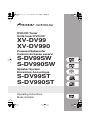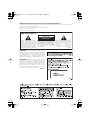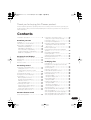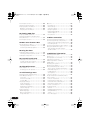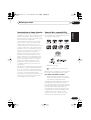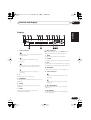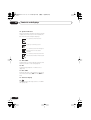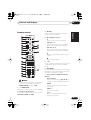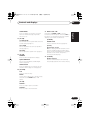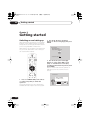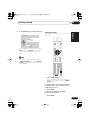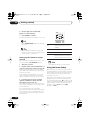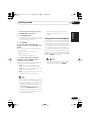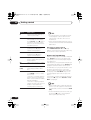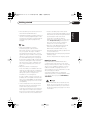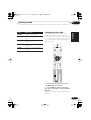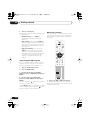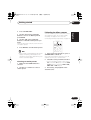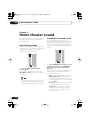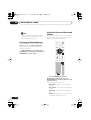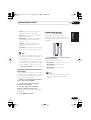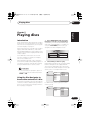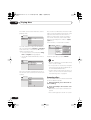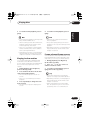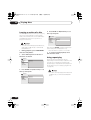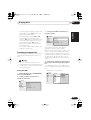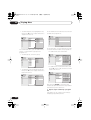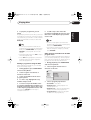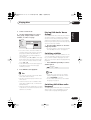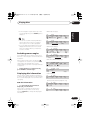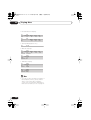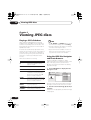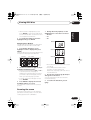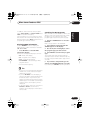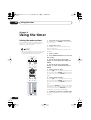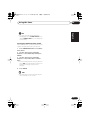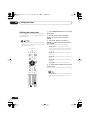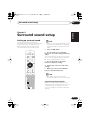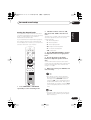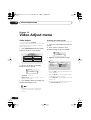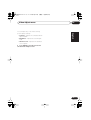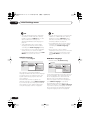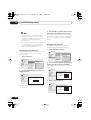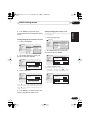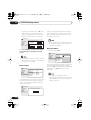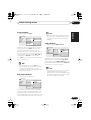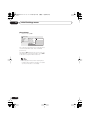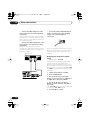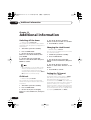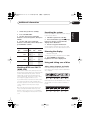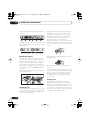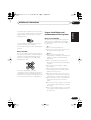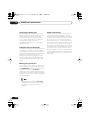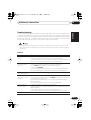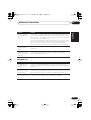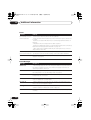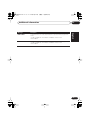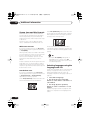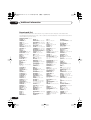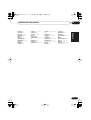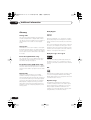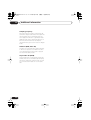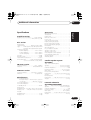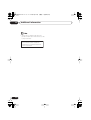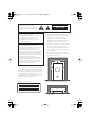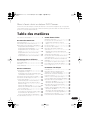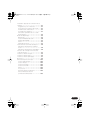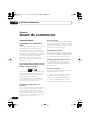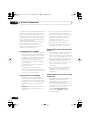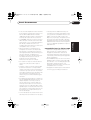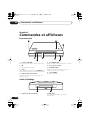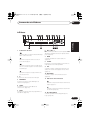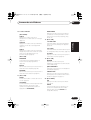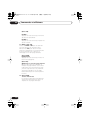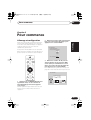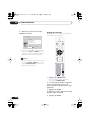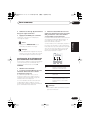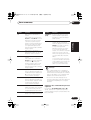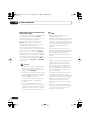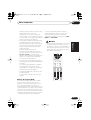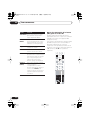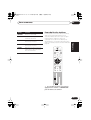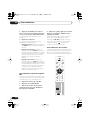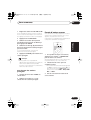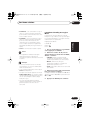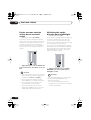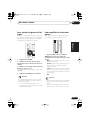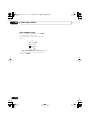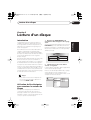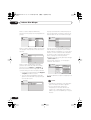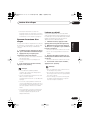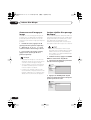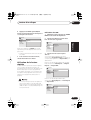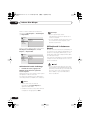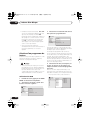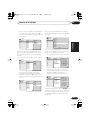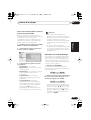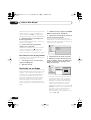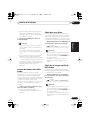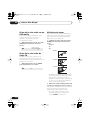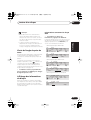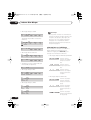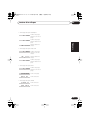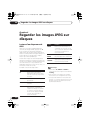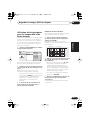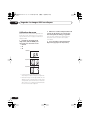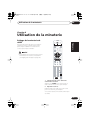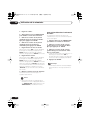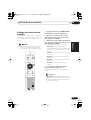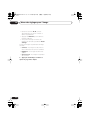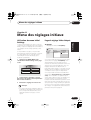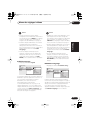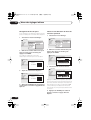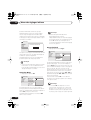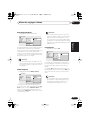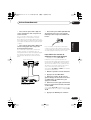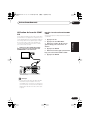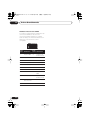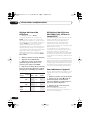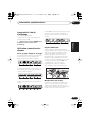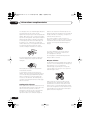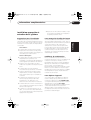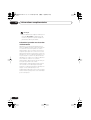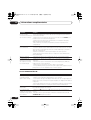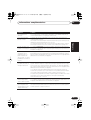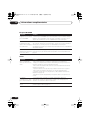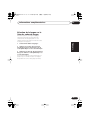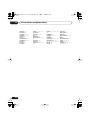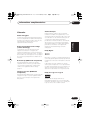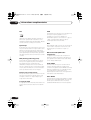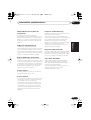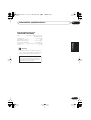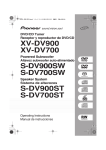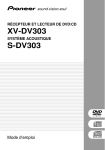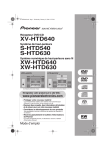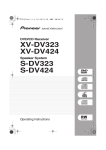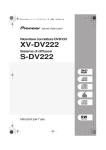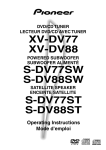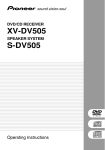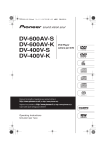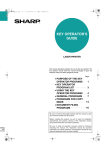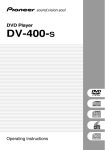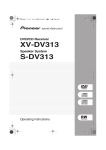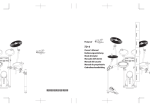Download Pioneer S-DV990ST User's Manual
Transcript
HTS.book 1 ページ 2003年4月28日 月曜日 午後8時0分
DVD/CD Tuner
Unité tuner DVD/CD
XV-DV99
XV-DV990
Powered Subwoofer
Caisson de basse asservi
S-DV99SW
S-DV990SW
Speaker System
Enceintes Acoustique
S-DV99ST
S-DV990ST
Operating Instructions
Mode d’emploi
HTS.book 2 ページ 2003年4月28日 月曜日 午後8時0分
CONGRATULATIONS ON YOUR PURCHASE OF THIS FINE PIONEER PRODUCT.
Pioneer is on the leading edge of DVD research for consumer products and this unit incorporates the
latest technological developments.
We are sure you will be fully satisfied with this system.
Thank you for your support.
Location: underside of the unit
IMPORTANT
CAUTION
RISK OF ELECTRIC SHOCK
DO NOT OPEN
The lightning flash with arrowhead
symbol, within an equilateral
triangle, is intended to alert the
user to the presence of uninsulated
"dangerous voltage" within the
product's enclosure that may be of
sufficient magnitude to constitute
a risk of electric shock to persons.
CAUTION:
TO PREVENT THE RISK OF ELECTRIC
SHOCK, DO NOT REMOVE COVER
(OR BACK). NO USER-SERVICEABLE
PARTS INSIDE. REFER SERVICING
TO
QUALIFIED
SERVICE
PERSONNEL.
WARNING: THIS APPARATUS IS NOT WATERPROOF. TO PREVENT FIRE OR SHOCK HAZARD, DO
NOT EXPOSE THIS APPARATUS TO RAIN OR MOISTURE AND DO NOT PUT ANY WATER SOURCE NEAR
THIS APPARATUS, SUCH AS VASES, FLOWER POTS,
COSMETICS CONTAINERS, MEDICINE BOTTLES, ETC.
WARNING: BEFORE PLUGGING IN THE UNIT FOR
THE FIRST TIME, READ THE FOLLOWING SECTION
CAREFULLY. THE VOLTAGE OF THE AVAILABLE
POWER SUPPLY DIFFERS ACCORDING TO COUNTRY
OR REGION. BE SURE THAT THE POWER SUPPLY
VOLTAGE OF THE AREA WHERE THIS UNIT WILL BE
USED MEETS THE REQUIRED VOLTAGE (E.G., 230V OR
120V) WRITTEN ON THE REAR PANEL.
H041A_En
The exclamation point within an
equilateral triangle is intended to
alert the user to the presence of
important
operating
and
maintenance
(servicing)
instructions in the literature
accompanying the appliance.
H002_En
HTS.book 3 ページ 2003年4月28日 月曜日 午後8時0分
These labels can be found on the
DVD/CD tuner rear panel and bottom
panel and on the powered subwoofer
rear panel.
This product incorporates copyright protection technology that is protected by method
claims of certain U.S. patents and other intellectual property rights owned by Macrovision
Corporation and other rights owners. Use of
this copyright protection technology must be
authorized by Macrovision Corporation, and
is intended for home and other limited
viewing uses only unless otherwise authorized by Macrovision Corporation. Reverse
engineering or disassembly is prohibited.
• Install components so that there are no
obstructions above or either side, and
nothing blocking ventilation holes.
• Leave at least 5 cm of free space around
the subwoofer and at least 28cm above
and 15cm to the left and right of the DVD/
CD Tuner, as shown below. Remember to
also leave 15cm of space at the rear.
• Use a vacuum cleaner periodically to clean
the port of the subwoofer to keep it free of
dust.
5 cm
5 cm
This product is for general household
purposes. Any failure due to use for other than
household purposes (such as long- term use
for business purposes in a restaurant or use in
a car or ship) and which requires repair will be
charged for even during the warranty period.
Installation precaution
5 cm
Please read through these operating instructions so you will know how to operate your
model properly. After you have finished
reading the instructions, put them away in a
safe place for future reference.
• This player is not suitable for commercial
use.
CAUTION
RISK OF ELECTRIC SHOCK
DO NOT OPEN
KO41_En
On the bottom base of the unit
Powered subwoofer unit (S-DV99/990SW)
CAUTION
: VISIBLE AND INVISIBLE LASER RADIATION WHEN OPEN. AVOID EXPOSURE TO BEAM.
UND UNSICHTBARE LASERSTRAHLUNG, WENNABDECKUNG GEÖFFNET
VORSICHT : SICHTBARE
NICHT DEM STRAHL AUSSETZEN!
ADVARSEL :
SYNLIG OG USYNLIG LASERSTRÅLING VED ÅBNING UNDGÅ UDSÆTTELSE FOR
STRÀLING.
VARNING
:
SYNLIG OCH OSYNLIG LASERSTRÅLNING NÄR DENNA DEL ÄR ÖPPNAD BETRAKTA
EJ STRÅLEN.
VARO!
ALTISTUT NÄKYVÄ JA NÄKYMÄTTÖMÄLLE LASERSATEIL YLLE. ÄLÄ
: AVATTAESSA
KATSO SÄTEESEN.
RADIACIÓN LÁSER VISIBLE E INVISIBLE AL ESTAR ABIERTO. EVITAR EXPOSICIÓN AL
RAYO.
VRW1872
28 cm
15 cm
15 cm
CUIDADO :
DVD/CD Tuner unit (XV-DV99/990)
HTS.book 4 ページ 2003年4月28日 月曜日 午後8時0分
VENTILATION:
When installing this unit, make sure to
leave space around the unit for ventilation to improve heat radiation (at least 28
cm at top, 10 cm at rear, and 15 cm at each
side).
WARNING: Slots and openings in the
cabinet are provided for ventilation and
to ensure reliable operation of the
product and to protect it from overheating, to prevent fire hazard, the openings should never be blocked and covered
with items, such as newspapers, tablecloths, curtains, etc. Also do not put the
apparatus on the thick carpet, bed, sofa,
or fabric having a thick pile.
H040 En
Energy-saving design
This system is designed to use 0.48 W of electricity when power is switched to standby.
CAUTION: THE STANDBY/ON BUTTON IS
SECONDARY CONNECTED AND THEREFORE
DOES NOT SEPARATE THE UNIT FROM MAINS
POWER IN STANDBY POSITION. therefore install
the unit suitable places easy to disconnect the
MAINS plug in case of the accident. The MAINS
plug of unit should be unplugged from the wall
socket when left unused for a long period of time.
H017B_En
Operating Environment
H045_En
Operating environment temperature and
humidity: +5ºC – +35ºC (+41ºF – +95ºF);
less than 85%RH (cooling vents not blocked)
Do not install in the following locations
• Location exposed to direct sunlight or strong artificial light
• Location exposed to high humidity, or poorly
ventilated location
WARNING:
NO NAKED FLAME SOURCES, SUCH
AS LIGHTED CANDLE, SHOULD BE PLACED ON THE
APPARATUS. IF NAKED FLAME SOURCES ACCIDENTALLY FALL DOWN, FIRE SPREAD OVER THE APPARATUS THEN MAY CAUSE FIRE.
H044_En
HTS.book 5 ページ 2003年4月28日 月曜日 午後8時0分
Thank you for buying this Pioneer product.
Please read through these operating instructions so that you will know how to operate your
model properly. After you have finished reading the instructions, put them in a safe place for
future reference.
Contents
Installation precaution . . . . . . . . . . . . . . . . 3
01 Before you start
Features . . . . . . . . . . . . . . . . . . . . . . . . . . . 8
Introduction to home theater . . . . . . . . . . . 9
General disc compatibility . . . . . . . . . . . . . 9
CD-R/RW compatibility . . . . . . . . . . . . . 10
DVD-R/RW compatibility . . . . . . . . . . . . 10
PC-created disc compatibility . . . . . . . . 10
Compressed audio compatibility . . . . . . 10
JPEG file compatibility . . . . . . . . . . . . . . 11
02 Controls and displays
Front panel . . . . . . . . . . . . . . . . . . . . . . . .
Display unit . . . . . . . . . . . . . . . . . . . . . . .
Display . . . . . . . . . . . . . . . . . . . . . . . . . . .
Remote control . . . . . . . . . . . . . . . . . . . .
12
12
13
15
03 Getting started
Switching on and setting up. . . . . . . . . . .
Setting the clock . . . . . . . . . . . . . . . . . .
Setting up the remote to control
your TV . . . . . . . . . . . . . . . . . . . . . . . . . .
Using the Room Setup . . . . . . . . . . . . . . .
Using the on-screen displays . . . . . . . . . .
Playing discs . . . . . . . . . . . . . . . . . . . . . .
Basic playback controls . . . . . . . . . . . . .
Resume and Last Memory . . . . . . . . . . .
DVD disc menus . . . . . . . . . . . . . . . . . .
Video CD PBC menus . . . . . . . . . . . . . .
Listening to the radio . . . . . . . . . . . . . . . .
Improving poor FM reception . . . . . . . . .
Memorizing stations . . . . . . . . . . . . . . .
Listening to station presets . . . . . . . . . .
Listening to other sources . . . . . . . . . . . .
18
19
20
20
21
22
23
24
25
26
27
28
28
29
29
04 Home theater sound
Auto listening mode . . . . . . . . . . . . . . . . . 30
Listening in surround sound . . . . . . . . . . . 30
Dolby Pro Logic II Music settings . . . . . . 31
Listening in stereo . . . . . . . . . . . . . . . . . . . 31
Listening with headphones . . . . . . . . . . . . 32
Using the Advanced Surround effects . . . . 32
Adjusting the Advanced Surround
effect level . . . . . . . . . . . . . . . . . . . . . . . . 33
Enhancing dialogue . . . . . . . . . . . . . . . . . 33
Listening with a virtual surround back
speaker . . . . . . . . . . . . . . . . . . . . . . . . . . . 34
Using Quiet and Midnight
listening modes . . . . . . . . . . . . . . . . . . . . . 34
Adjusting the bass and treble . . . . . . . . . . 35
Boosting the bass level . . . . . . . . . . . . . . . 35
Muting the sound . . . . . . . . . . . . . . . . . . . 36
05 Playing discs
Introduction . . . . . . . . . . . . . . . . . . . . . . . . 37
Using the Disc Navigator to browse the
contents of a disc . . . . . . . . . . . . . . . . . . . 37
Scanning discs . . . . . . . . . . . . . . . . . . . . . 38
Playing in slow motion . . . . . . . . . . . . . . . 39
Frame advance/frame reverse . . . . . . . . . . 39
Looping a section of a disc . . . . . . . . . . . . 40
Using repeat play. . . . . . . . . . . . . . . . . . . . 40
Using the OSD . . . . . . . . . . . . . . . . . . . . 41
Using the display unit . . . . . . . . . . . . . . . 41
Using random play . . . . . . . . . . . . . . . . . . 42
Using the OSD . . . . . . . . . . . . . . . . . . . . 42
Creating a program list . . . . . . . . . . . . . . . 43
Using the OSD . . . . . . . . . . . . . . . . . . . . 43
Using the unit display . . . . . . . . . . . . . . . 46
Clearing the program list . . . . . . . . . . . . 46
Searching a disc . . . . . . . . . . . . . . . . . . . . 46
Playing DVD-Audio ‘Bonus Groups’ . . . . . . 47
Switching subtitles . . . . . . . . . . . . . . . . . . 47
Switching DVD-Video audio language . . . . 47
Switching DVD-Audio audio channels . . . . 48
Switching Video CD audio channel . . . . . . 48
5
En
HTS.book 6 ページ 2003年4月28日 月曜日 午後8時0分
Zooming the screen . . . . . . . . . . . . . . . . .
Switching camera angles . . . . . . . . . . . . .
Displaying disc information . . . . . . . . . . .
OSD disc information . . . . . . . . . . . . . .
Display unit information . . . . . . . . . . . .
48
49
49
49
51
06 Viewing JPEG discs
Playing a JPEG slideshow . . . . . . . . . . . . 52
Using the JPEG Disc Navigator and
Photo Browser . . . . . . . . . . . . . . . . . . . . . 52
Zooming the screen . . . . . . . . . . . . . . . . . 53
07 More tuner features: RDS
An introduction to RDS . . . . . . . . . . . . . . 54
Displaying RDS information . . . . . . . . . 55
Searching for RDS programs . . . . . . . . . 55
08 Using the timer
Setting the wake-up timer . . . . . . . . . . . . 56
Turning the wake-up timer on/off . . . . . . 57
Setting the sleep timer . . . . . . . . . . . . . . . 58
09 Surround sound setup
Setting up surround sound . . . . . . . . . . . 59
System Setup menu options . . . . . . . . . 59
Setting the channel levels . . . . . . . . . . . 61
10 Video Adjust menu
Video Adjust . . . . . . . . . . . . . . . . . . . . . . . 62
Creating your own presets . . . . . . . . . . . 62
11 Initial Settings menu
Using the Initial Settings menu . . . . . . . .
Video Output settings . . . . . . . . . . . . . . . .
TV Screen . . . . . . . . . . . . . . . . . . . . . . .
AV Connector Out . . . . . . . . . . . . . . . . .
S-Video Out . . . . . . . . . . . . . . . . . . . . . .
Language settings . . . . . . . . . . . . . . . . . .
Audio Language . . . . . . . . . . . . . . . . . .
Subtitle Language . . . . . . . . . . . . . . . . .
DVD Menu Language. . . . . . . . . . . . . . .
Subtitle Display . . . . . . . . . . . . . . . . . . .
Display settings . . . . . . . . . . . . . . . . . . . .
OSD Language . . . . . . . . . . . . . . . . . . .
On Screen Display . . . . . . . . . . . . . . . . .
Angle Indicator . . . . . . . . . . . . . . . . . . .
6
En
64
64
64
65
65
65
65
66
66
67
67
67
67
67
Options . . . . . . . . . . . . . . . . . . . . . . . . . . . 67
Parental Lock . . . . . . . . . . . . . . . . . . . . . 67
Bonus Group . . . . . . . . . . . . . . . . . . . . . . 70
Auto Disc Menu . . . . . . . . . . . . . . . . . . . 70
Group Playback . . . . . . . . . . . . . . . . . . . . 71
DVD Playback Mode . . . . . . . . . . . . . . . . 71
SACD Playback . . . . . . . . . . . . . . . . . . . . 71
PhotoViewer . . . . . . . . . . . . . . . . . . . . . . 72
12 Other connections
Connecting external antennas . . . . . . . . . . 73
Connecting auxiliary components . . . . . . . 73
Reducing the TV and line signal levels . .74
Recording mode . . . . . . . . . . . . . . . . . . . 75
Connecting using the S-video output . . . . .75
Using the SCART AV output . . . . . . . . . . . 76
Switching the TV audio input to
SCART or RCA . . . . . . . . . . . . . . . . . . . . 76
13 Additional information
Switching off the demo . . . . . . . . . . . . . . . 78
Child Lock . . . . . . . . . . . . . . . . . . . . . . . . . 78
Changing the clock format . . . . . . . . . . . . 78
Setting the TV format. . . . . . . . . . . . . . . . . 78
Watching NTSC on a PAL TV
(MOD. PAL) . . . . . . . . . . . . . . . . . . . . . . . . 79
Resetting the system . . . . . . . . . . . . . . . . . 79
Dimming the display . . . . . . . . . . . . . . . . . 79
Using and taking care of discs . . . . . . . . . 79
Titles, groups, chapters and tracks . . . . .79
DVD Video regions . . . . . . . . . . . . . . . . . 80
Handling discs . . . . . . . . . . . . . . . . . . . . 80
Storing discs . . . . . . . . . . . . . . . . . . . . . . 80
Discs to avoid . . . . . . . . . . . . . . . . . . . . . 81
Proper installation and maintenance
of this system . . . . . . . . . . . . . . . . . . . . . . 81
Hints on installation . . . . . . . . . . . . . . . . 81
Cleaning the pickup lens. . . . . . . . . . . . . 82
Problems with condensation. . . . . . . . . . 82
Moving the system unit . . . . . . . . . . . . . . 82
Power cord caution . . . . . . . . . . . . . . . . . 82
Troubleshooting . . . . . . . . . . . . . . . . . . . . 83
General . . . . . . . . . . . . . . . . . . . . . . . . . . 83
DVD/CD/Video CD player . . . . . . . . . . . . 84
MP3/JPEG discs . . . . . . . . . . . . . . . . . . . 85
Tuner. . . . . . . . . . . . . . . . . . . . . . . . . . . . 86
Error Messages . . . . . . . . . . . . . . . . . . . . 86
HTS.book 7 ページ 2003年4月28日 月曜日 午後8時0分
Screen sizes and disc formats . . . . . . . . .
Widescreen TV users . . . . . . . . . . . . . . .
Standard TV users . . . . . . . . . . . . . . . . .
Selecting languages using the
language code list . . . . . . . . . . . . . . . . . .
Language code list . . . . . . . . . . . . . . . . . .
Country code list . . . . . . . . . . . . . . . . . . .
Preset code list . . . . . . . . . . . . . . . . . . . .
Glossary . . . . . . . . . . . . . . . . . . . . . . . . . .
Specifications . . . . . . . . . . . . . . . . . . . . .
Amplifier Section . . . . . . . . . . . . . . . . . .
Disc section . . . . . . . . . . . . . . . . . . . . . .
FM tuner section . . . . . . . . . . . . . . . . . .
AM tuner section . . . . . . . . . . . . . . . . . .
Miscellaneous . . . . . . . . . . . . . . . . . . . .
Accessories . . . . . . . . . . . . . . . . . . . . . .
Satellite Speaker System
(S-DV99ST) . . . . . . . . . . . . . . . . . . . . . . .
Powered subwoofer
(S-DV99SW S-DV990SW) . . . . . . . . . . . .
88
88
88
88
89
89
90
92
95
95
95
95
95
95
95
95
95
7
En
HTS.book 8 ページ 2003年4月28日 月曜日 午後8時0分
01
Before you start
Chapter 1
Before you start
Features
Picture zoom
DVD-Audio and SACD compatible
While a DVD or Video CD is playing, you can
zoom in on any part of the picture at up to 4x
magnification for a closer look. See Zooming
the screen on page 48.
Experience the super high-quality audio
performance of DVD-Audio and Super Audio
CD (SACD).
The on-board 24-bit/192kHz DAC means that
this player is fully compatible with high
sampling-rate discs, capable of delivering
exceptional sound quality in terms of dynamic
range, low-level resolution and highfrequency detail.
Excellent audio performance with
Dolby Digital, Dolby Pro Logic, Dolby
Pro Logic II*1 and DTS*2 software
MP3 compatibility
This system is compatible with CD-R, CD-RW
and CD-ROM discs that contain MP3 audio
tracks. See also Compressed audio
compatibility on page 10.
Graphical on-screen displays
Setting up and using your DVD home theater
system is made very easy using the graphical
on-screen displays.
Energy saving design
Built-in Dolby Digital and DTS decoders let
you enjoy true discrete multi-channel home
theater sound with Dolby Digital and DTS
encoded DVD discs.
Dolby Pro Logic and Dolby Pro Logic II
decoding adds excitement to two-channel
source material with surround sound
playback.
Simple Room Setup for surround sound
Setting up basic surround sound is made a
simple two step process with the Room Setup
feature. Tell the unit the size of your listening
room and your listening position, and the
system automatically configures the
surround sound.
8
En
This system is designed to use 0.48 W of
power when in standby mode.
*1 Manufactured under license from Dolby
Laboratories. “Dolby”, “Pro Logic” and the
double-D symbol are trademarks of Dolby
Laboratories.
*2 “DTS” and “DTS Digital Surround” are
registered trademarks of Digital Theater
Systems, Inc.
HTS.book 9 ページ 2003年4月28日 月曜日 午後8時0分
01
Before you start
General disc compatibility
You are probably used to using stereo
equipment to listen to music, but may not be
used to home theater systems that give you
many more options (such as surround sound)
when listening to soundtracks.
This system was designed and engineered to
be compatible with software bearing one or
more of the following logos:
DVD-Audio DVD-Video
Audio CD
CD-R
CD-RW
Super Audio CD
Fujicolor CD
• KODAK Picture CD
•
is a trademark of Fuji Photo Film Co.
Deutsch
Ltd.
Other formats, including but not limited to the
following, are not playable in this system:
DVD-RAM / DVD-ROM / CD-ROM *
* Except those that contain MP3 or JPEG.
See also Compressed audio compatibility
and JPEG file compatibility below.
Español
DVD-R/RW and CD-R/RW discs (Audio CDs
and Video CDs) recorded using a DVD
recorder, CD recorder or personal computer
may not be playable on this system. This may
be caused by a number of possibilities,
including but not limited to: the type of disc
used; the type of recording; damage, dirt or
condensation on either the disc or the
player’s pick-up lens. See below for notes
about particular software and formats.
Nederlands
This system will automatically decode Dolby
Digital, DTS, or Dolby Surround DVD-Video
discs, according to your speaker setup. In
most cases, you won’t have to make changes
for realistic surround sound, but other
possibilities (like listening to a CD with multichannel surround sound) are explained in
Home theater sound on page 30.
DVD-RW
Français
DVD-Video has become the basic source
material for home theater due to its size,
quality, and ease of use. Depending on the
DVD, you can have up to six different audio
tracks coming from one disc, all of them
being sent to different speakers in your
system. This is what creates a surround
sound effect and gives you the feeling of
‘being there’.
Video CD
DVD-R
Italiano
Home theater refers to the use of multiple
audio tracks to create a surround sound
effect, making you feel like you're in the
middle of the action or concert. The surround
sound you get from a home theater system
depends not only on the speakers you have
set up in your room, but also on the source
and the sound settings of the system.
English
Introduction to home theater
9
En
HTS.book 10 ページ 2003年4月28日 月曜日 午後8時0分
01
Before you start
CD-R/RW compatibility
• This system will play CD-R and CD-RW
discs recorded in CD Audio or Video CD
format, or as a CD-ROM containing MP3
or JPEG files. However, any other content
may cause the disc not to play, or create
noise/distortion in the output.
• This system cannot record CD-R or CDRW discs.
• Unfinalized CD-R/RW discs recorded as
CD Audio can be played, but the full Table
of Contents (playing time, etc.) will not be
displayed.
DVD-R/RW compatibility
• This unit will play DVD-R/RW discs
recorded using the DVD-Video format that
have been finalized using a DVD-recorder.
• This unit will play DVD-RW discs recorded
using the Video Recording (VR) format.
• DVD-RW shows in the display when a VR
format DVD-RW disc is loading.
• When playing a VR format DVD-RW discs
that was edited on a DVD recorder, the
screen may go momentarily black at
edited points and/or you may see scenes
from immediately before the edited point.
• This unit cannot record DVD-R/RW discs.
• Unfinalized DVD-R/RW discs cannot be
played in this player.
PC-created disc compatibility
• If you record a disc using a personal
computer, even if it is recorded in a
“compatible format” as listed above, there
will be cases in which the disc may not be
playable in this machine due to the
setting of the application software used to
create the disc. In these particular
instances, check with the software
publisher for more detailed information.
10
En
• Check the DVD-R/RW or CD-R/RW
software disc boxes for additional
compatibility information.
Compressed audio compatibility
• This unit will play CD-ROM, CD-R, and
CD-RW discs containing files saved in the
MPEG-1 Audio Layer 3 (MP3) format with
a sampling rate of 32, 44.1 or 48kHz.
Incompatible files will not play and the
message Can’t play this format will be
displayed (No Play in the Display unit).
• Fixed bit-rate MP3 files are
recommended. Variable bit-rate (VBR)
MP3 files are playable, but playing time
may not be shown correctly.
• The CD-ROM used to compile your MP3
files must be ISO 9660 Level 1 or 2
compliant. CD physical format: Mode1,
Mode2 XA Form1. Romeo and Joliet file
systems are both compatible with this
player.
• Use CD-R or CD-RW media for recording
your files. The disc must be finalized (i.e.
the session must be closed) in order to
play in this unit. This player is not
compatible with multi-session discs. Only
the first session of a multi-session disc
will be recognized.
• This player only plays tracks that are
named with the file extension .mp3 or
.MP3.
• When naming MP3 files, add the
corresponding file name extension
(.mp3). Files are played according to the
file extension. To prevent noise and
malfunctions, do not use these
extensions for other kinds of files.
• This player can recognize up to 999 files
(MP3/JPEG) and up to 499 folders. If a
disc exceeds these limits, only files and
folders up to these limits will be playable.
HTS.book 11 ページ 2003年4月28日 月曜日 午後8時0分
Before you start
• Folder and track names (excluding the file
extension) are displayed.
• This player only displays files that are
named with the file extension .jpg or
.JPG.
Nederlands
• The CD-ROM used to compile your JPEG
files must be ISO 9660 Level 1 or 2
compliant. CD physical format: Mode1,
Mode2 XA Form1. Romeo and Joliet file
systems are both compatible with this
player.
Deutsch
• Baseline JPEG and EXIF 2.1* still image
files up to 8 mega-pixels are supported
(maximum vertical and horizontal
resolution is 5120 pixels). (*File format
used by digital still cameras)
Français
JPEG file compatibility
Italiano
• There are many different recording bitrates available to encode MP3 files. This
unit was designed to be compatible with
all of them. Audio encoded at 128Kbps
should sound close to regular CD Audio
quality. This player will play lower bit-rate
files, but please note that the sound
quality becomes noticeably worse at
lower bit-rates.
English
Files and folders are read/ displayed in
alphabetical order. Note that if the file
structure is very complex, you may not be
able to read/play all files on the disc.
01
Español
11
En
HTS.book 12 ページ 2003年4月28日 月曜日 午後8時0分
02
Controls and displays
Chapter 2
Controls and displays
Front panel
1
2
3
TIMER
STANDBY/ON
4
OPEN/CLOSE
6
7
5
8
1 VOLUME buttons
Use to adjust the volume.
5 STANDBY/ON
Press to switch the system on or into standby.
2 Press to stop playback.
6
3 Press to switch to the DVD/CD function. Also
press to start/pause/resume playback.
Disc tray
7 OPEN/CLOSE
Press to open/close the disc tray.
8 PHONES jack
Headphone jack.
4 Timer indicator
Lights when the wake-up timer is set (page 56).
Display unit
9
9
12
En
Remote sensor
10
10 Display
See Display on page 13 for detailed
information.
HTS.book 13 ページ 2003年4月28日 月曜日 午後8時0分
02
Controls and displays
1 2
3
4
MIDNIGHT QUIET
5
6
7
8
9
PGM
RPT -1
RDM
V.PART
ATT
10 11
REC MODE
19
1
18
Tuner indicators
Lights when a broadcast is being
received.
2 Lights when a disc is playing.
3 MIDNIGHT
Lights when the Midnight mode is selected
(page 34).
5 PGM
Lights when a program list has been
programmed (page 43).
17 16 15
6 RPT and RPT-1
RPT lights during repeat play. RPT-1 lights
during repeat one-track play (page 40).
7 RDM
Lights during random play (page 42).
8 V.PART
Light when playing a video part of a DVD disc.
9 ATT
Lights when the input attenuator is active for
the currently selected analog input (page 74).
10 REC MODE
Lights when Rec Mode is active (page 75).
11 Timer indicators
Lights when the wake-up timer is set
(page 56).
Lights when the sleep timer is active
(page 58).
12 2 PRO LOGIC II
Lights during Dolby Pro Logic decoding
(page 30).
Español
4 QUIET
Lights when the Quiet mode is selected
(page 34).
ADV.SURR.
Nederlands
Lights when FM mono reception is
selected.
PRO LOGIC
DIGITAL
Deutsch
Lights when a stereo FM broadcast is
being received in auto stereo mode.
14
Français
Lights when in one of the RDS display or
search modes.
13
Italiano
kHz
MHz
12
English
Display
13 2 DIGITAL
Lights during playback of a Dolby Digital
source (page 30).
13
En
HTS.book 14 ページ 2003年4月28日 月曜日 午後8時0分
02
Controls and displays
14 Speaker indicators
These show which speakers are being used to
output the current source. The illustrations
below show some example displays.
5.1 channel surround sound
Stereo (2.1 channel) sound
3.1 channel sound with Dialogue
enhancement on the center
channel
5.1 channel surround sound with
Virtual Surround Back mode active
15 ADV.SURR.
Lights when one of the Advanced Surround
listening modes is selected (page 32).
16 DTS
Lights during playback of a DTS source
(page 30).
17 kHz / MHz
Indicates the unit of the frequency shown in
the character display (kHz for AM, MHz for
FM).
18 Character display
19
Lights during multi-angle scenes on a DVD
disc (page 49).
14
En
HTS.book 15 ページ 2003年4月28日 月曜日 午後8時0分
02
Controls and displays
3 DISPLAY
Press to display/change disc information
shown on-screen (page 49).
STANDBY/ON
1
2
CD
FM/AM
DVD
TUNER
DISPLAY
12
RETURN
DVD MENU
6
13
TUNE+
ST–
7
11
ST+
ENTER
MUTE
TUNE–
SOUND
8
14
15
17
18
19
BASS MODE DIALOGUE
AUTO
SURROUND
REPEAT
SUBTITLE
RANDOM
ANGLE
ZOOM
TOP MENU
HOME
MENU
1
2
3
SYSTEM
SETUP
TEST TONE
CH LEVEL
4
5
6
DIMMER
QUIET/
MIDNIGHT
TIMER/
CLOCK
7
8
9
– /– –
FOLDER–
FOLDER+
CLR
0
ENTER
SUB
Press to stop playback.
VIRTUAL SB
ADVANCED
PROGRAM
AUDIO
MAIN
21
VOL
5 Press to jump to the beginning of the current
chapter/track, then to previous chapters/
tracks.
22
PDP ROOM SETUP
6 DVD MENU
Press to display a DVD disc menu, or the Disc
Navigator if a VR format DVD-RW, CD, Video
CD, MP3 or JPEG disc is loaded.
7 Cursor buttons, ENTER and tuning
buttons
Cursor buttons
Use the cursor buttons (///) to
navigate on-screen displays and menus.
1 STANDBY/ON
Press to switch the system on or into standby.
2 Function select buttons
Press to select the source you want to listen to
(DVD (CD). TUNER, TV, LINE)
ENTER
Press to select an option or execute a
command.
TUNE +/–
Use to tune the radio.
Español
• Functions printed in green on the remote
control are accessed by switching the
MAIN/SUB/PDP switch to SUB.
Nederlands
20
INPUT
and /
Use for forward slow motion playback,
frame advance and forward scanning.
Deutsch
16
P
and /
Use for reverse slow motion playback,
frame reverse and reverse scanning.
Press to pause playback; press again to
restart.
MASTER
VOLUME
TV CONTROL
10
Press to start or resume playback.
Français
9
Disc playback controls
Italiano
5
LINE
OPEN/CLOSE
3
4
4
L1/L2
TV
English
Remote control
ST +/–
Use to select station presets when
listening to the radio.
15
En
HTS.book 16 ページ 2003年4月28日 月曜日 午後8時0分
02
Controls and displays
8
MUTE
Press to mute all sound from the speakers
and headphones (press again to cancel)
(page 36).
9 MASTER VOLUME
Use to adjust the volume.
10 TV CONTROL (page 20)
Press to switch the TV on or into standby.
INPUT
Press to switch the TV input.
P +/–
Use to select channels on the TV.
VOL +/–
Use to adjust the volume on the TV.
11 OPEN/CLOSE
Press to open/close the disc tray.
12 Press to jump to the next chapter/track.
13 RETURN
Press to return to a previous menu screen.
14 SOUND
Press to access the sound menu, from which
you can adjust the DSP effect level, bass and
treble, etc.
15 Surround sound mode/sound
enhancement buttons
(In MAIN)
AUTO
Press to select the default decoding for
the current source (page 30).
SURROUND
Use to select a Surround mode (page 30).
ADVANCED
Use to select an Advanced Surround
(page 32).
16
En
(In SUB)
BASS MODE
Use to select a Bass Mode (page 35).
DIALOGUE
Use to select a Dialogue mode (page 33).
VIRTUAL SB
Press to switch the Virtual Surround Back
speaker effect on/off (page 34).
16 DVD/CD buttons
(In MAIN)
AUDIO
Press to select an audio channel or
language (page 47).
SUBTITLE
Press to display/change the DVD subtitle
display (page 47).
ANGLE
Press to change camera angle during
DVD multi-angle scene playback
(page 49).
(In SUB)
PROGRAM
Use to program/play a program list
(page 43).
REPEAT
Use to select a repeat play mode
(page 40).
RANDOM
Use to select a random play mode
(page 42).
17 (In SUB)
ZOOM
Press to change the screen zoom level
(page 48).
TOP MENU
Use to display the top menu of a DVD disc
in the play position (this may be the same
as pressing DVD MENU).
HTS.book 17 ページ 2003年4月28日 月曜日 午後8時0分
02
Controls and displays
18 (In SUB)
21 MAIN / SUB / PDP
Change from MAIN to SUB to access
functions printed in green. Switch to PDP to
be able to use teletext with Pioneer plasma
displays (see Teletext on/off below)
(In MAIN)
TEST TONE
Use to output the test tone (for speaker
setup) (page 61).
(In PDP)
CH LEVEL
Use to adjust the speaker level (page 61).
DIMMER
Press to dim or brighten the display.
TIMER/CLOCK
Press to display the clock and to access
the timer menu (page 19 and page 56).
22 (In MAIN)
Number buttons
Use the number buttons for selecting
titles/chapters/tracks from a disc directly.
Deutsch
QUIET/MIDNIGHT
Use to select the Quiet and Midnight
modes (page 34).
(Teletext on/off)
Press to display/hide the teletext screen.
(Use the number buttons and the blue,
green, yellow and red buttons to navigate
teletext screens when using with a
Pioneer plasma display.)
Français
19 (In SUB)
ROOM SETUP
Press to start Room Setup (page 20).
Italiano
SYSTEM SETUP
Use to make various system and surround
sound settings (page 59).
English
HOME MENU
Press to display (or exit) the on-screen
menu for Initial Settings, Play Mode
functions, etc.
20 (In MAIN)
ENTER
Selects menu options, etc. (works exactly
the same as the ENTER button in 7
above).
Nederlands
CLR
Press to clear an entry.
(In SUB)
FOLDER +
Press to jump to the next folder.
Español
FOLDER –
Press to jump to previous folders.
17
En
HTS.book 18 ページ 2003年4月28日 月曜日 午後8時0分
03
Getting started
Chapter 3
Getting started
Switching on and setting up
After making sure everything is connected up
properly, you’re ready to switch on. The first
thing to do is to tell the system what kind of TV
you’re using, standard or widescreen.
2 Use the / (cursor up/down)
buttons to choose a language, then press
ENTER.
Let's Get Started Menu
After that you can set up the surround sound
for your room, and set the clock so that you
can use the timer features.
Select the display language
using the cursor keys on the remote
English
français
Deutsch
Italiano
Español
STANDBY/ON
CD
FM/AM
DVD
TUNER
L1/L2
TV
OPEN CLOSE
RETURN
DVD MENU
TUNE+
ST–
ST+
ENTER
MUTE
Choose one then press Enter
LINE
DISPLAY
TUNE–
SOUND
3 Use the / (cursor left/right)
buttons to select either ‘Wide screen
(16:9)’ or ‘Standard size screen (4:3)’
according to the kind of TV you have, then
press ENTER.
See also Screen sizes and disc formats on
page 88 if you’re not sure which one to
choose.
MASTER
VOLUME
TV CONTROL
P
INPUT
Let's Get Started Menu
VOL
What kind of TV do you have?
Use the
1 Press STANDBY/ON (on the remote
or on the front panel) to switch the
system on.
Also make sure that your TV is switched on
and that the video input is set to this system.
18
En
/
cursor buttons
to choose, then press [ENTER]
Wide screen (16:9)
Standard size screen (4:3)
HTS.book 19 ページ 2003年4月28日 月曜日 午後8時0分
03
Getting started
4
Press ENTER again to finish setting up.
Setting the clock
Setup complete
STANDBY/ON
English
Setting the clock allows you to use the timer
features.
Let's Get Started Menu
If you're finished setting up,
choose [Complete],
to start again choose [Back]
CD
FM/AM
DVD
TUNER
L1/L2
TV
LINE
DISPLAY
OPEN CLOSE
Back
• Use the (cursor right) button to select
Back then press ENTER if you want to go
back and change the setting you just
made.
Italiano
Complete
RETURN
DVD MENU
TUNE+
ST–
ST+
ENTER
TUNE–
SOUND
MASTER
VOLUME
TV CONTROL
P
INPUT
BASS MODE DIALOGUE
AUTO
SURROUND
VIRTUAL SB
ADVANCED
REPEAT
SUBTITLE
RANDOM
ANGLE
ZOOM
TOP MENU
HOME
MENU
1
2
3
SYSTEM
SETUP
TEST TONE
CH LEVEL
4
5
6
DIMMER
QUIET/
MIDNIGHT
TIMER/
CLOCK
7
8
9
FOLDER–
FOLDER+
0
ENTER
MAIN
SUB
PDP ROOM SETUP
Press TIMER/CLOCK.
• If you are adjusting the clock, rather then
setting it for the first time, press TIMER/
CLOCK again.
3
Press ENTER.
Español
2 If ‘Clock ADJ?’ isn’t already showing in
the display, press or (cursor left or
right) until you see it.
Nederlands
PROGRAM
AUDIO
CLR
1
VOL
Deutsch
• You can also use the function buttons
(DVD/CD, TUNER, etc.) or the OPEN/
CLOSE button to switch the system on
from standby.
Français
MUTE
4 Use the / (cursor up/down)
buttons to set the hour.
5
Press ENTER.
19
En
HTS.book 20 ページ 2003年4月28日 月曜日 午後8時0分
03
Getting started
6 Use the / (cursor up/down)
buttons to set the minute.
MASTER
VOLUME
TV CONTROL
7 Press ENTER to confirm.
The display flashes to indicate the clock is set.
P
CH
INPUT
BASS MODE DIALOGUE
AUTO
SURROUND
PROGRAM
• Press TIMER/CLOCK anytime to display
the clock.
• If you unplug the system from the wall
outlet, or there is a power outage, you will
need to set the clock again.
Setting up the remote to control
your TV
REPEAT
VOL
VIRTUAL SB
ADVANCED
RANDOM
Button
What it does
Switches your TV on or into
standby.
P +/–
Changes the TV channel.
VOL +/–
Adjusts the TV volume.
INPUT
Switches the TV’s input
between the built in TV tuner
and an external video source.
You can set up the supplied remote to control
your TV using the TV CONTROL buttons.
1
Switch on your TV.
2 Find the name of the manufacturer of
your TV in the Preset code list on page 90
Next to each manufacturer is one or more
three digit codes. These tell the remote what
kind of TV you have.
If the name of the manufacturer of your TV
does not appear in the table, you won’t be
able to set up this remote to control your TV.
3 Point the remote at your TV, hold
down the CLR button, then enter the
three digit code for your TV.
The remote transmits an on/off signal to the
TV. If you’ve entered the correct code, your TV
should switch off.
If your TV doesn’t turn off, repeat the
procedure using the next code in the list until
your TV switches off successfully. Once set,
you can then use the individual TV controls
shown below.
20
En
• The default setting is for a Pioneer TV.
Using the Room Setup
Before using your system to enjoy surround
sound playback, we recommend you spend a
few minutes using the Room Setup. This is a
quick and easy way to get good surround
sound for your room.
Depending on the distance of the surround
speakers from your main listening position,
choose between S (small), M (medium), or L
(large) room, then depending on your seating
position relative to the front and surround
speakers, choose Fwd (forward), Mid
(middle), or Back.
HTS.book 21 ページ 2003年4月28日 月曜日 午後8時0分
03
Getting started
2
3
Press ROOM SETUP.
• If you have previously set up the room type
and seating position, the display will show
the current room settings.
Press ENTER.
• S – Smaller than average room
• L – Larger than average room
• Fwd – If you are nearer to the front
speakers than the surround speakers
• Mid – If you are equal distance from the
front and surround speakers
Español
• The Room Setup automatically sets up
both channel level and speaker distance.
If you have already set the channel levels
manually (see page 61) or speaker
distance settings (see page 60), you will
see Room Set? in the display when you
first press the ROOM SETUP button.
• Throughout this manual, ‘Select’ means
use the cursor buttons to highlight an
item on-screen, then press ENTER.
Nederlands
• Back – If you are nearer to the surround
speakers than the front speakers
All the screens are navigated in basically the
same way, using the cursor buttons (, ,
, ) to change the highlighted item and
pressing ENTER to select it.
Deutsch
5 Use the / (cursor up/down)
buttons to select a seating position
setting, then press ENTER.
Choose one of the following depending on
where your main listening position is:
For ease of use, this system makes extensive
use of graphical on-screen displays (OSDs).
You should get used to the way these work as
you’ll need to use them when setting up the
system, using some of the playback features,
such as program play, and when making
more advanced settings for audio and video.
Français
• M – Average room
Using the on-screen displays
Italiano
4 Use the / (cursor up/down)
buttons to select a room type then press
ENTER.
Choose one of the following depending on
your room size:
• For a more detailed surround sound
setup, see Setting up surround sound on
page 59.
English
1 If the system isn’t already on, press
STANDBY/ON to switch it on.
• Using the Room Setup will overwrite any
previous settings you had for channel
level and speaker distance.
21
En
HTS.book 22 ページ 2003年4月28日 月曜日 午後8時0分
03
Getting started
DISPLAY
OPEN CLOSE
RETURN
DVD MENU
Playing discs
ENTER
MUTE
SOUND
MASTER
VOLUME
TV CONTROL
P
INPUT
BASS MODE DIALOGUE
AUTO
SURROUND
22
En
VIRTUAL SB
ADVANCED
REPEAT
SUBTITLE
RANDOM
ANGLE
ZOOM
TOP MENU
HOME
MENU
1
2
3
SYSTEM
SETUP
TEST TONE
CH LEVEL
4
5
6
DIMMER
QUIET/
MIDNIGHT
TIMER/
CLOCK
7
8
9
FOLDER–
FOLDER+
0
ENTER
CLR
SUB
The basic playback controls for playing DVD,
CD, SACD, Video CD and MP3 discs are
covered here. Further functions are detailed
in the chapter 5.
VOL
PROGRAM
AUDIO
MAIN
• The button guide at the bottom of every
OSD screen shows you which buttons
you’ll need to use for that screen.
PDP ROOM SETUP
Button
What it does
HOME
MENU
Displays/exits the on-screen
display
Changes the highlighted menu
item
ENTER
Selects the highlighted menu
item (both ENTER buttons work
in exactly the same way)
RETURN
Returns to the main menu
without saving changes
Throughout this manual, the term ‘DVD’
means any kind of DVD disc (DVD-Video,
DVD-Audio or DVD-R/RW).
1 If the player isn’t already on, press
STANDBY/ON to switch it on.
If you’re playing a DVD or Video CD also turn
on your TV and make sure that it is set to the
correct video input.
2 Press OPEN/CLOSE to open the disc
tray.
3 Load a disc.
Load a disc with the label side facing up,
using the disc tray guide to align the disc (if
you’re loading a double-sided DVD disc, load
it with the side you want to play face down).
HTS.book 23 ページ 2003年4月28日 月曜日 午後8時0分
03
Getting started
Basic playback controls
The table below shows the basic controls on
the remote for playing discs. You can find
other playback features in the chapter 5.
If you’re playing an MP3 disc, it may take a
few seconds before playback starts,
depending on the complexity of the file
structure on the disc.
English
4 Press (play) to start playback.
If you’re playing a DVD or Video CD, a menu
may appear. See DVD disc menus on page 25
and Video CD PBC menus on page 26 for how
to navigate these.
STANDBY/ON
CD
FM/AM
DVD
TUNER
L1/L2
TV
LINE
OPEN CLOSE
If you loaded a CD/CD-R/RW containing
JPEGs, a slideshow will start. See Viewing
JPEG discs on page 52 for more on playing
these discs.
RETURN
DVD MENU
• See also PhotoViewer on page 72 if the
disc contains both MP3 audio files and
JPEG picture files.
Italiano
DISPLAY
TUNE+
ST+
ENTER
MUTE
5 Use the MASTER VOLUME – / + button
(or the top panel VOLUME buttons) to
adjust the volume.
TUNE–
SOUND
MASTER
VOLUME
Français
ST–
TV CONTROL
P
INPUT
VIRTUAL SB
ADVANCED
PROGRAM
AUDIO
REPEAT
SUBTITLE
RANDOM
ANGLE
ZOOM
TOP MENU
HOME
MENU
2
3
TEST TONE
CH LEVEL
4
5
6
DIMMER
QUIET/
MIDNIGHT
TIMER/
CLOCK
7
8
9
FOLDER–
FOLDER+
0
ENTER
CLR
MAIN
SUB
PDP ROOM SETUP
What it does
Starts playback.
DVD and Video CD: If the display
shows Resume or Last Mem
playback starts from the resume
or last memory point (see also
Resume and Last Memory
below.)
Español
Button
Nederlands
1
SYSTEM
SETUP
Deutsch
BASS MODE DIALOGUE
AUTO
SURROUND
VOL
23
En
HTS.book 24 ページ 2003年4月28日 月曜日 午後8時0分
03
Getting started
Button
What it does
Pauses a disc that’s playing, or
restarts a paused disc.
Stops playback.
DVD and Video CD: The display
shows Resume. Press again if
you want to cancel the resume
function. (See also Resume and
Last Memory below.)
Press to start fast reverse
scanning. Press (play) to
resume normal playback.
Press to start fast forward
scanning. Press (play) to
resume normal playback.
Skips to the start of the current
track or chapter, then to previous
tracks/chapters.
Skips to the next track or chapter.
FOLDER +/– Skips to the next/previous folder
(SUB)
when playing a JPEG or MP3
disc.
Numbers
Use to enter a title/track number.
Press ENTER to select (or wait a
few seconds).
• If the disc is stopped, playback
starts from the selected title (for
DVD) or track number (for SACD/
CD/Video CD/MP3).
• If the disc is playing, playback
jumps to the start of the selected
chapter or track (within the
current group for DVD-Audio).
• You may find with some DVD discs that
some playback controls don’t work in
certain parts of the disc. This is not a
malfunction.
• Track skip and number buttons for track
selection do not work with unfinalized CDR/RW discs.
Using the top panel controls
The OPEN/CLOSE, and (stop)
buttons on the top panel work the same way
as the remote control equivalents.
Resume and Last Memory
When you stop playback of a DVD or Video CD
disc, Resume is shown in the display indicating that you can resume playback again
from that point.
If the disc tray is not opened, the next time you
start playback the display shows Resume and
playback resumes from the resume point.
For DVD discs only: If you take the disc out of
the player, the play position is stored in
memory. When you load the disc next time,
the display shows Last Mem and you can
resume playback (this works for up to five
discs).
If you want to clear the resume/last memory
point, press (stop) while Resume or Last
Mem is displayed.
• When a Video CD is loaded, the Resume
point is lost if the system is switched off,
or switched to a function other than DVD
(CD).
• For the Last Memory function to work, you
must press (stop) to stop playback
before opening the disc tray.
24
En
HTS.book 25 ページ 2003年4月28日 月曜日 午後8時0分
03
Getting started
• With MP3 format discs, playback does not
resume. Instead, playback begins of the
first track of the folder containing the file
that was playing when playback was
stopped.
• Why won’t the disc I loaded play?
• I have a widescreen TV so why are there
black bars at the top and bottom of the
screen when I play some discs?
Some movie formats are such that even
when played on a widescreen TV, black
bars are necessary at the top and bottom
of the screen. This is not a malfunction.
The disc may have been illegally copied.
DVD disc menus
Many DVD-Video and DVD-Audio discs
contain menus from which you can select
what you want to watch or listen to. They may
give access to additional features, such as
subtitle and audio language selection, or
special features such as slideshows. See the
disc packaging for details.
Sometimes DVD menus are displayed
automatically when you start playback; others
only appear when you press DVD MENU or
TOP MENU.
• Some DVD-Audio discs feature a bonus
group. To access this group you have to
input a password which you can find on
the disc packaging. See page 70 for more
information.
Español
If a disc loaded correctly won’t play, it’s
probably an incompatible format or disc
type, such as DVD-ROM. See General disc
compatibility on page 9 for more on disc
compatibility.
• My DVD-Audio disc starts playing, but then
suddenly stops!
Nederlands
First check that you loaded the disc the
right way up (label side up), and that it’s
clean and not damaged. See Using and
taking care of discs on page 79 for
information on cleaning discs.
DVD-Audio and SACD audio is only
available through the analog outputs. This
is not a malfunction.
Deutsch
If the region number is OK, it may be that
the disc is damaged or dirty. Clean the
disc and look for signs of damage. See
also Using and taking care of discs on
page 79.
• Why can’t I hear DVD-Audio and SACD
audio through the digital outputs?
Français
Most likely, the disc is the wrong region
for your system. The region number
should be printed on the disc; check it
against the region number of the system
(which you can find on the rear panel).
See also DVD Video regions on page 80.
Some discs override the display
preferences of the system, so even if you
have 4:3 (Pan & Scan) selected, those
discs will still be shown in letterbox
format. This is not a malfunction.
Italiano
• After I load a DVD disc, it ejects
automatically after a few seconds!
• I have a standard (4:3) TV and set the
system to show widescreen DVDs in pan &
scan format, so why do I still get black bars
top and bottom with some discs?
English
• The Last Memory function doesn’t work
with VR format DVD-RW discs.
25
En
HTS.book 26 ページ 2003年4月28日 月曜日 午後8時0分
03
Getting started
RETURN
DVD MENU
ENTER
MUTE
SOUND
MASTER
VOLUME
TV CONTROL
P
INPUT
BASS MODE DIALOGUE
AUTO
SURROUND
VOL
VIRTUAL SB
ADVANCED
PROGRAM
AUDIO
REPEAT
SUBTITLE
RANDOM
ANGLE
ZOOM
TOP MENU
HOME
MENU
1
2
3
SYSTEM
SETUP
TEST TONE
CH LEVEL
4
5
6
DIMMER
QUIET/
MIDNIGHT
TIMER/
CLOCK
7
8
9
FOLDER–
FOLDER+
0
ENTER
CLR
MAIN
SUB
Video CD PBC menus
Some Video CDs have menus from which you
can choose what you want to watch. These
are called PBC (Playback control) menus.
You can play a PBC Video CD without having
to navigate the PBC menu by starting
playback using a number button to select a
track, rather than (play) (or on the top
panel).
RETURN
DVD MENU
TUNE+
ST–
ST+
ENTER
MUTE
PDP ROOM SETUP
TUNE–
SOUND
MASTER
VOLUME
TV CONTROL
Button
What it does
TOP MENU Displays the ‘top menu’ of a DVD
disc—this varies with the disc.
DVD
MENU
26
En
Displays a DVD disc menu—this
varies with the disc and may be
the same as the ‘top menu’.
Moves the cursor around the
screen.
ENTER
Selects the current menu option.
RETURN
Returns to the previously
displayed menu screen. On
some DVD-Audio discs featuring
browsable pictures, press to
display the browser screen.
Numbers
(MAIN)
Highlights a numbered menu
option (some discs only). Press
ENTER to select (or wait a few
seconds).
P
INPUT
BASS MODE DIALOGUE
AUTO
SURROUND
VOL
VIRTUAL SB
ADVANCED
PROGRAM
AUDIO
REPEAT
SUBTITLE
RANDOM
ANGLE
ZOOM
TOP MENU
HOME
MENU
1
2
3
SYSTEM
SETUP
TEST TONE
CH LEVEL
4
5
6
DIMMER
QUIET/
MIDNIGHT
TIMER/
CLOCK
7
8
9
FOLDER–
FOLDER+
0
ENTER
CLR
MAIN
SUB
PDP ROOM SETUP
HTS.book 27 ページ 2003年4月28日 月曜日 午後8時0分
03
Getting started
RETURN
Displays the PBC menu.
Numbers
Selects a numbered menu
option.
Displays the previous menu page
(if there is one).
Displays the next menu page (if
there is one).
ENTER
Press to select highlighted menu
option.
Listening to the radio
The tuner can receive both FM and AM
broadcasts, and lets you memorize your
favorite stations so you don’t have to manually
tune in every time you want to listen. For more
on using the radio, see More tuner features:
RDS on page 54.
STANDBY/ON
CD
FM/AM
DVD
TUNER
L1/L2
TV
LINE
DISPLAY
OPEN CLOSE
RETURN
DVD MENU
TUNE+
ST–
ST+
ENTER
MUTE
TUNE–
Français
Italiano
What it does
English
Button
SOUND
MASTER
VOLUME
P
INPUT
BASS MODE DIALOGUE
AUTO
SURROUND
VOL
VIRTUAL SB
ADVANCED
REPEAT
SUBTITLE
RANDOM
ANGLE
ZOOM
TOP MENU
HOME
MENU
1
2
3
SYSTEM
SETUP
TEST TONE
CH LEVEL
4
5
6
DIMMER
QUIET/
MIDNIGHT
TIMER/
CLOCK
7
8
9
FOLDER–
FOLDER+
0
ENTER
CLR
MAIN
SUB
PDP ROOM SETUP
2 Press TUNER to switch to the tuner,
then press repeatedly to select the AM or
FM band.
The display indicates the tuner band and the
frequency.
Español
1 If the system isn’t already on, press
STANDBY/ON to switch on.
Nederlands
PROGRAM
AUDIO
Deutsch
TV CONTROL
27
En
HTS.book 28 ページ 2003年4月28日 月曜日 午後8時0分
03
Getting started
3 Tune to a frequency.
There are three tuning modes—manual, auto,
and high-speed:
• Manual tuning: Press TUNE +/–
repeatedly to change the displayed
frequency.
• Auto tuning: Press and hold TUNE +/–
until the frequency display starts to move,
then release. The tuner will stop on the
next station it finds. Repeat to search for
other stations.
• High-speed tuning: Press and hold
TUNE +/– until the frequency display
starts to move rapidly. Keep the button
held down until you reach the frequency
you want. If necessary, fine tune the
frequency using the manual tuning
method.
Memorizing stations
You can save up to 30 station presets so that
you always have easy access to your favorite
stations without having to tune in manually
each time.
STANDBY/ON
CD
FM/AM
DVD
TUNER
L1/L2
TV
LINE
DISPLAY
OPEN CLOSE
RETURN
DVD MENU
TUNE+
ST–
ST+
ENTER
MUTE
TUNE–
SOUND
MASTER
VOLUME
Improving poor FM reception
If you’re listening to an FM station in stereo
but the reception is weak, you can improve
the sound quality by switching to mono.
1
Tune to an FM radio station.
2
Press SYSTEM SETUP.
3 Use the / (cursor left/right)
buttons to choose ‘FM Mode?’ then press
ENTER.
4 Use the / (cursor up/down)
buttons to select ‘FM Mono’ then press
ENTER.
The mono indicator ( ) lights when the tuner
is in mono reception mode.
Select FM Auto above to switch back to autostereo mode (the stereo indicator ( ) lights
when receiving a stereo broadcast).
28
En
TV CONTROL
P
INPUT
BASS MODE DIALOGUE
AUTO
SURROUND
VOL
VIRTUAL SB
ADVANCED
PROGRAM
AUDIO
REPEAT
SUBTITLE
RANDOM
ANGLE
ZOOM
TOP MENU
HOME
MENU
1
2
3
SYSTEM
SETUP
TEST TONE
CH LEVEL
4
5
6
DIMMER
QUIET/
MIDNIGHT
TIMER/
CLOCK
7
8
9
FOLDER–
FOLDER+
0
ENTER
CLR
MAIN
SUB
PDP ROOM SETUP
1 Tune to an AM or FM radio station.
For the FM band, select mono or auto-stereo
reception as necessary. This setting is saved
along with the preset.
HTS.book 29 ページ 2003年4月28日 月曜日 午後8時0分
03
Getting started
2
Press SYSTEM SETUP.
5
You can connect up to three external sources
(TV, satellite receiver, etc.) to this system,
including one digital source. See also
Connecting auxiliary components on page 73.
STANDBY/ON
CD
FM/AM
DVD
TUNER
DISPLAY
Listening to station presets
2 Use the ST +/– buttons to select a
station preset.
1 If the system isn’t already on, press STANDBY/ON to switch on.
Also make sure that the external source (TV,
satellite receiver, etc.) is switched on.
2
Select the source you want to listen to.
• If you’re using the remote control, press
TV to select the TV input, or use the LINE
(L1/L2) button to select the LINE 1 ANA,
LINE1 DIG or LINE 2 input.
3 If necessary, start playback of the
external source.
Deutsch
1 Make sure the TUNER function is
selected.
Français
• If the system is unplugged from the power
supply completely, saved stations will
remain for several days, after which you’ll
have to save them again.
LINE
OPEN CLOSE
Press ENTER to save the station preset.
L1/L2
TV
Italiano
4 Use the / (cursor up/down)
buttons to select the station preset you
want.
There are 30 preset locations; each can store
one station preset.
Listening to other sources
English
3 Use the / (cursor left/right)
buttons to choose ‘St. Memory?’ then
press ENTER.
Nederlands
Español
29
En
HTS.book 30 ページ 2003年4月28日 月曜日 午後8時0分
04
Home theater sound
Chapter 4
Home theater sound
Using this system you can enjoy listening to
sources, analog or digital, in either stereo or
surround sound.
Auto listening mode
The Auto listening mode is the simplest way
to listen to any source as it was mastered: the
output from the speakers mirrors the
channels in the source material.
BASS MODE DIALOGUE
AUTO
SURROUND
VIRTUAL SB
ADVANCED
PROGRAM
AUDIO
REPEAT
SUBTITLE
RANDOM
ANGLE
ZOOM
TOP MENU
HOME
MENU
1
2
3
SYSTEM
SETUP
TEST TONE
CH LEVEL
4
5
6
DIMMER
QUIET/
MIDNIGHT
TIMER/
CLOCK
7
8
9
FOLDER–
FOLDER+
0
ENTER
CLR
MAIN
SUB
PDP ROOM SETUP
• Press AUTO to select the ‘Auto’
listening mode.
If the source is Dolby Digital or DTS, the
2 DIGITAL or DTS indicator on the display
unit lights.
• Any previously active Dolby Pro Logic or
Advanced Surround mode is canceled
when Auto listening mode is selected.
Listening in surround sound
You can listen to any source—stereo or
multichannel, analog or digital—in surround
sound. Surround sound is generated from
stereo sources (except SACD and DVD-Audio)
using one of the Dolby Pro Logic decoding
modes.
BASS MODE DIALOGUE
AUTO
SURROUND
PROGRAM
AUDIO
REPEAT
SUBTITLE
ZOOM
TOP MENU
VIRTUAL SB
ADVANCED
RANDOM
ANGLE
HOME
MENU
1
2
3
SYSTEM
SETUP
TEST TONE
CH LEVEL
4
5
6
DIMMER
QUIET/
MIDNIGHT
TIMER/
CLOCK
7
8
9
FOLDER–
FOLDER+
0
ENTER
CLR
MAIN
SUB
PDP ROOM SETUP
• Press SURROUND repeatedly to select
a listening mode (or press SURROUND
then use the / (cursor up/down)
buttons).
The listening mode choices that appear in the
display will vary according to the type of
source that’s playing.
• Auto – Auto listening mode (see above)
• Dolby Digital / DTS – Dolby Digital or
DTS decoding (depending on the source).
For a multichannel source, this will be the
same as Auto.
• Pro Logic – 4.1 channel surround sound
for use with any two-channel source
• PL II Movie – Pro Logic II 5.1 channel
surround sound, especially suited to
movie sources, for use with any twochannel source
30
En
HTS.book 31 ページ 2003年4月28日 月曜日 午後8時0分
04
Home theater sound
• Stereo – See Listening in stereo below
1 With Dolby Pro Logic II Music mode
active, press SOUND.
• Dimen. (Dimension): Makes the sound
more distant (minus settings), or more
forward (positive settings)
• See also Using the Advanced Surround
effects below, for further stereo and
surround playback options.
• When headphones are connected, only
the Stereo option is available.
Dolby Pro Logic II Music settings
When listening in Dolby Pro Logic II Music
mode, there are three further parameters you
can adjust: Center Width, Dimension, and
Panorama.
C Width: 3
Dimen.: 0
Listening in stereo
You can listen to any source—stereo or
multichannel, analog or digital—in stereo.
When playing a multichannel source, stereo
sound is created by downmixing all channels
to the front left/right speakers and the
subwooofer.
BASS MODE DIALOGUE
AUTO
SURROUND
PROGRAM
AUDIO
REPEAT
SUBTITLE
ZOOM
TOP MENU
VIRTUAL SB
ADVANCED
RANDOM
ANGLE
HOME
MENU
1
2
3
SYSTEM
SETUP
TEST TONE
CH LEVEL
4
5
6
DIMMER
QUIET/
MIDNIGHT
TIMER/
CLOCK
7
8
9
FOLDER–
FOLDER+
0
ENTER
CLR
MAIN
SUB
PDP ROOM SETUP
Pnrm.: Off
Español
Default Settings:
Press ENTER to confirm.
Nederlands
• Dolby Digital / DTS sources that use only
the center channel cannot be played back
in surround sound.
4
Deutsch
• When listening in Dolby Digital / DTS
mode, two-channel material will
automatically be played in surround
sound using Dolby Pro Logic decoding.
3 Use the / (cursor up/down)
buttons to adjust the setting.
Center Width is adjustable between 0 and 7;
Dimension between –3 and +3. Panorama is
On or Off.
Français
• You can’t use the Surround modes with
SACD, DVD-Audio and 96 kHz PCM
sources.
• Pnrm. (Panorama): Creates more
spacious surround sound
Italiano
2 Use the / (cursor left/right)
buttons to select ‘C Width’, ‘Dimen.’ or
‘Pnrm.’
• C Width (Center Width): Makes the
center channel wider (higher settings) or
narrower (lower settings)
English
• PL II Music – Pro Logic II 5.1 channel
surround sound, especially suited to
music sources, for use with any twochannel source (see also Dolby Pro Logic
II Music settings below)
• Press SURROUND repeatedly until
‘Stereo’ shows in the display.
Any active Advanced Surround mode is
canceled.
31
En
HTS.book 32 ページ 2003年4月28日 月曜日 午後8時0分
04
Home theater sound
Using the Advanced Surround
effects
• See also Using the Advanced Surround
effects below, for further stereo and
surround playback options.
Listening with headphones
When headphones are connected, only the
Stereo (default) and Phones Surround
(virtual surround sound for headphones)
modes are available.
Advanced Surround effects can be used with
multichannel or stereo sources for a variety of
additional surround sound effects.
DISPLAY
OPEN CLOSE
RETURN
DVD MENU
TUNE+
• With headphones connected, press
ADVANCED to select ‘Phones Surround’ or
SURROUND to select ‘Stereo’.
ST–
ST+
ENTER
MUTE
TUNE–
SOUND
MASTER
VOLUME
TV CONTROL
P
INPUT
BASS MODE DIALOGUE
AUTO
SURROUND
VOL
ADVANCED
PROGRAM
AUDIO
REPEAT
SUBTITLE
RANDOM
ANGLE
ZOOM
TOP MENU
HOME
MENU
1
2
3
SYSTEM
SETUP
TEST TONE
CH LEVEL
4
5
6
DIMMER
QUIET/
MIDNIGHT
TIMER/
CLOCK
7
8
9
FOLDER–
FOLDER+
0
ENTER
CLR
MAIN
SUB
PDP ROOM SETUP
• Press ADVANCED to select an
Advanced Surround mode (or press
ADVANCED then use the / (cursor up/
down) bottons).
Press repeatedly to select from:
• Adv. Music – Gives a concert hall-type
sound
• Adv. Movie – Gives a movie theater-type
sound
• Expanded – Creates an extra wide stereo
field
• TV Surr. – Designed for mono or stereo TV
broadcasts and other sources
32
En
HTS.book 33 ページ 2003年4月28日 月曜日 午後8時0分
04
Home theater sound
• Game – Creates surround sound from
video game sources
• ExPwrSurr. (Extra Power Surround) –
Gives additional energy and width to
stereo sources
• 5ch Stereo – Designed to give powerful
surround sound to stereo music sources
• Default setting: Dialog Off
The Dialogue Enhancement feature is
designed to make the dialog stand out from
other background sounds in a TV or movie
soundtrack.
BASS MODE DIALOGUE
AUTO
SURROUND
REPEAT
SUBTITLE
RANDOM
ANGLE
ZOOM
TOP MENU
HOME
MENU
2
3
TEST TONE
CH LEVEL
4
5
6
DIMMER
QUIET/
MIDNIGHT
TIMER/
CLOCK
7
8
9
FOLDER–
FOLDER+
0
ENTER
MAIN
• When headphones are connected, only
the Phones Surround option is available.
You can emphasize or reduce the effect of the
Advanced Surround modes as you like. For
each Advanced Surround mode you can set
the effect level independently.
1 With one of the Advanced Surround
modes active, press SOUND.
3 Use the / (cursor up/down)
buttons to adjust the effect level.
The effect level can be adjusted from 10 (min)
to 90 (max).
4
• Dialog Off – No dialog enhancement
• Dialog Mid – Moderate dialog
enhancement
• Dialog Max – Strong dialog
enhancement
• You can’t use Dialog Enhancement with
SACD, DVD-Audio and 96 kHz PCM
sources.
Español
2 Use the / (cursor left/right)
buttons to select ‘Effect’.
• Press DIALOGUE to select the amount
dialog enhancement.
Press repeatedly to select from:
Nederlands
Adjusting the Advanced Surround
effect level
PDP ROOM SETUP
Deutsch
• You can use any of the above Advanced
Surround modes with any type of source.
The descriptions are given only as a guide.
SUB
Français
1
SYSTEM
SETUP
CLR
• You can’t use the Advanced Surround
modes with SACD, DVD-Audio and 96 kHz
PCM sources.
VIRTUAL SB
ADVANCED
PROGRAM
AUDIO
Italiano
• Virtual – Creates the impression of
surround sound from just the front
speakers
Enhancing dialogue
English
• Sports – Designed for sports and other
programs based on commentary
Press ENTER to confirm.
33
En
HTS.book 34 ページ 2003年4月28日 月曜日 午後8時0分
04
Home theater sound
Listening with a virtual
surround back speaker
• Default setting: Vir. SB Off
The Virtual Surround Back feature can be
used when listening in surround sound to
simulate an added surround back channel. In
a real theater the surround back speaker
would be directly behind you, creating more
cohesive and realistic surround sound.
BASS MODE DIALOGUE
AUTO
SURROUND
PROGRAM
AUDIO
REPEAT
SUBTITLE
ZOOM
TOP MENU
VIRTUAL SB
ADVANCED
RANDOM
ANGLE
2
3
TEST TONE
CH LEVEL
4
5
6
DIMMER
QUIET/
MIDNIGHT
TIMER/
CLOCK
7
8
9
FOLDER–
FOLDER+
0
ENTER
MAIN
SUB
PDP ROOM SETUP
• Press VIRTUAL SB repeatedly to switch
between ‘Vir. SB On’ and ‘Vir. SB Off’.
• You can’t use Virtual Surround Back
when listening in Stereo or Virtual
listening modes.
• You can’t use Virtual Surround Back
when headphones are connected.
• If there is no surround channel, Virtual
Surround Back has no effect.
• You can’t use the Virtual Surround
Back effect with SACD, DVD-Audio and
96 kHz PCM sources.
34
En
• Default setting: Off
The Quiet listening feature reduces excessive
bass or treble in a sound source. You can use
this feature if the music is a little bit harsh and
you would like a smoother sound.
The Midnight listening feature allows you to
hear effective surround sound of movies at
low volume levels. The effect automatically
adjusts according to the volume at which
you’re listening.
HOME
MENU
1
SYSTEM
SETUP
CLR
Using Quiet and Midnight
listening modes
BASS MODE DIALOGUE
AUTO
SURROUND
VIRTUAL SB
ADVANCED
PROGRAM
AUDIO
REPEAT
SUBTITLE
RANDOM
ANGLE
ZOOM
TOP MENU
HOME
MENU
1
2
3
SYSTEM
SETUP
TEST TONE
CH LEVEL
4
5
6
DIMMER
QUIET/
MIDNIGHT
TIMER/
CLOCK
7
8
9
FOLDER–
FOLDER+
0
ENTER
CLR
MAIN
SUB
PDP ROOM SETUP
• Press QUIET/MIDNIGHT repeatedly to
switch between ‘Quiet’, ‘Midnight’ and
‘Off’.
When the headphones are connected, you
can't set Quiet/Midnight in the following
cases:
• When Recording Mode is ON
• During SACD or DVD-Audio playback
HTS.book 35 ページ 2003年4月28日 月曜日 午後8時0分
04
Home theater sound
Boosting the bass level
Use the bass and treble controls to adjust the
overall tone. Bass and treble adjustment is
not possible when the Quiet or Midnight
modes are active.
There are three bass modes you can use to
enhance the bass in a source.
DISPLAY
VIRTUAL SB
ADVANCED
REPEAT
SUBTITLE
RANDOM
ANGLE
ZOOM
TOP MENU
2
3
TEST TONE
CH LEVEL
4
5
6
DIMMER
QUIET/
MIDNIGHT
TIMER/
CLOCK
7
8
9
FOLDER–
FOLDER+
0
ENTER
RETURN
DVD MENU
CLR
MAIN
TUNE+
ST–
HOME
MENU
1
SYSTEM
SETUP
SUB
PDP ROOM SETUP
Italiano
DIALOGUE
SURROUND
PROGRAM
AUDIO
OPEN CLOSE
BASS MODE
AUTO
English
Adjusting the bass and treble
ST+
ENTER
MUTE
TUNE–
SOUND
1
Press SOUND.
2 Use the / (cursor left/right)
buttons to select ‘Bass’ or ‘Treble’.
4
• Cinema – Good for action movies or
movies with lots of sound effects
• P. Bass – Can be used with music sources
to bring the beat of the music (or
soundtrack) to the forefront
• Off
Deutsch
3 Use the / (cursor up/down)
buttons to adjust the sound.
The bass and treble can be adjusted from –3
to +3.
• Press BASS MODE repeatedly to
choose an option that fits the source
you’re listening to.
• Music – Can be used with music to give a
deeper bass sound
Français
MASTER
VOLUME
Press ENTER to confirm.
• You can’t use the bass mode with SACD
and DVD-Audio sources.
• You can't use the bass mode when the
headphones are connected.
Nederlands
When the headphones are connected, you
can't adjust treble/bass in the following
cases:
• When Recording Mode is ON
Español
• During SACD or DVD-Audio playback
35
En
HTS.book 36 ページ 2003年4月28日 月曜日 午後8時0分
04
Home theater sound
Muting the sound
Use the MUTE button if you need to
momentarily turn off all sound from the
speakers.
RETURN
DVD MENU
TUNE+
ST–
ST+
ENTER
MUTE
TUNE–
SOUND
MASTER
VOLUME
• Press MUTE to mute the volume.
To cancel, adjust the volume or press MUTE
again.
36
En
HTS.book 37 ページ 2003年4月28日 月曜日 午後8時0分
05
Playing discs
English
Chapter 5
Playing discs
Introduction
HOME MENU
DVD
Some DVD discs restrict the use of some
functions (random or repeat, for example).
This is not a malfunction.
Video Adjust
Initial Settings
Disc Navigator
2 Select what you want to play.
Depending on the type of disc you have loaded,
the Disc Navigator looks slightly different.
The screen for DVD-Video discs shows the
titles on the left and the chapters on the right.
Select a title, or a chapter within a title.
Disc Navigator
DVD
Using the Disc Navigator to
browse the contents of a disc
Chapter 1-3
Title 01
Title 02
Title 03
Title 04
Title 05
Title 06
Title 07
Title 08
Chapter 001
Chapter 002
Chapter 003
For DVD-Audio, select a group or a track
within a group.
Disc Navigator
DVD-Audio
Group 1-3
Group 01
Group 02
Group 03
Track 1-36
Track 01
Track 02
Track 03
Track 04
Track 05
Track 06
Track 07
Track 08
Español
Use the Disc Navigator to browse through the
contents of a disc to find the part you want to
play. You can use the Disc Navigator when a
disc is playing or stopped.
Title 1-10
Nederlands
• To access functions printed in green on
the remote, move the slider switch from
MAIN to SUB.
Deutsch
When playing Video CDs, some of the functions are not available during PBC playback. If
you want to use them, start the disc playing
using a number button to select a track.
Play Mode
Français
Many of the functions covered in this chapter
apply to DVD and SACD discs, Video CDs,
CDs and MP3/JPEG discs, although the exact
operation of some varies slightly with the kind
of disc loaded.
1 Press HOME MENU and select ‘Disc
Navigator’ from the on-screen display.
Alternatively, if a VR format DVD-RW, CD,
Video CD or MP3/JPEG disc is loaded, you
can press DVD MENU, which takes you
straight to the Disc Navigator screen.
Italiano
Most of the features described in this chapter
make use of on-screen displays. For an explanation of how to navigate these, see Using the
on-screen displays on page 21.
37
En
HTS.book 38 ページ 2003年4月28日 月曜日 午後8時0分
05
Playing discs
For SACD, select a track within the current
playback area.
Disc Navigator
2ch Area
Track 1-14
Track 001
Track 002
Track 003
Track 004
Track 005
Track 006
Track 007
Track 008
The screen for an MP3 disc shows the folder
names on the left and the track names on the
right (note that if there are more than 16
folders or names that contain accented or
non-roman characters, tracks and folders
may show up with generic names – F_033,
T_035, etc.).
Select a folder, or a track within a folder.
Disc Navigator
For a VR (Video Recording) mode DVD-RW
disc select beween the Playlist and Original
areas of the disc, or a title. Press (cursor
right) to preview the title.
• It’s not possible to switch between Original and Playlist during playback.
• Not all VR format DVD-RW discs have a
Playlist.
MP3
Folder 1-17
Track 1-10
001. ACP
002. Nth Degree
003. Pfeuti
004. Live
005. Glitch music
006. CodHead
007. Thermo
008. Missing Man
001. Gravity deluxe
002. Tesla's patent
003. Border dispute
004. Delayed by rain
005. Accident incident
006. Pigeon post
007. Outernational
008. Vacuum tube
Playback starts after you press ENTER.
Disc Navigator
DVD-RW
Original
Play List
Title(1-03)
01. 3/31 FIRST LEAGUE
02. 4/28 SECOND LEAGUE
03. 4/29 FINAL ROUND
• The Disc Navigator is not available unless
there is a disc loaded.
• It’s not possible to use the Disc Navigator
when playing a Video CD in PBC mode, or
an unfinalized CD-R/RW disc.
The screen for CDs and Video CDs shows a
list of tracks. (The screen below shows a CD
loaded.)
Disc Navigator
Track 1-10
CD
Track 01
Track 02
Track 03
Track 04
Track 05
Track 06
Track 07
Track 08
• Another way to find a particular place on
a disc is to use one of the search modes.
See Searching a disc on page 46.
Scanning discs
You can fast-scan discs forward or backward
at various different speeds.
1 During playback, press or to
start scanning.
2 Press repeatedly to increase the scanning speed.
• MP3 tracks can only be scanned at one
speed.
• The scanning speed is shown on-screen.
38
En
HTS.book 39 ページ 2003年4月28日 月曜日 午後8時0分
05
Playing discs
4 To resume normal playback, press (play).
• When scanning a Video CD or MP3 track,
playback automatically resumes at the
end or beginning of the track.
• The picture quality during slow motion
playback is not as good as during normal
playback.
• There is no sound while scanning DVDVideos and Video CDs, and no subtitles
while scanning DVD-Videos.
• Depending on the disc, normal playback
may automatically resume when a new
chapter is reached.
• Depending on the disc, normal playback
may automatically resume when a new
chapter is reached on a DVD-Video disc.
Frame advance/frame reverse
Playing in slow motion
You can advance or back up DVD-Video or VR
format DVD-RW discs frame-by-frame. With
Video CDs, you can only use frame advance.
2 Press / or / to reverse or
advance a frame at a time.
1 During playback, press (pause)
( on the top panel).
3 To resume normal playback, press (play) ( on the top panel).
• There is no sound during slow motion
playback.
• Depending on the disc, normal playback
may automatically resume when a new
chapter is reached.
• When changing direction with a DVD
disc, the picture may ‘move’ in an unexpected way. This is not a malfunction.
Español
3 Press repeatedly to change the slow
motion speed.
• The slow motion speed is displayed onscreen.
• The picture quality when using frame
reverse is not as good as frame advance.
Nederlands
2 Press and hold / or / until
slow motion playback starts.
• The slow motion speed is shown onscreen.
1 During playback, press (pause)
( on the top panel).
Deutsch
You can play DVD-Video, DVD-R/RW and
Video CDs at four different forward slow
motion speeds. DVD-Videos and DVD-R/RW
discs can also be played at two reverse
speeds.
Français
• Video CD only supports forward slow
motion playback.
Italiano
• Sound can be heard while scanning audio
CDs, SACD and MP3 discs.
English
3 To resume normal playback, press (play).
39
En
HTS.book 40 ページ 2003年4月28日 月曜日 午後8時0分
05
Playing discs
Looping a section of a disc
The A-B Repeat function allows you to specify
two points (A and B) within a track (DVDAudio, CD and Video CD) or title (DVD-Video
and DVD-RW) that form a loop which is
played over and over.
• You can’t use A-B Repeat with MP3 discs,
Video CDs in PBC mode or unfinalized
CD-R/RW discs.
1 During playback, press HOME MENU
and select ‘Play Mode’.
2 Select ‘A-B Repeat’ from the list of
functions on the left.
4 Press ENTER on ‘B(End Point)’ to set
the loop end point.
Play Mode
A-B Repeat
Repeat
Random
Program
Search Mode
A(Start Point)
B(End Point)
Off
After pressing ENTER, playback jumps back
to the start point and plays the loop.
• The minimum loop time is 2 seconds.
5 To resume normal playback, select
‘Off’ from the menu.
Using repeat play
Play Mode
A-B Repeat
Repeat
Random
Program
Search Mode
A(Start Point)
B(End Point)
Off
There are various repeat play options,
depending on the kind of disc loaded. It’s also
possible to use repeat play together with
program play to repeat the tracks/chapters in
the program list (see Creating a program list
on page 43).
3 Press ENTER on ‘A(Start Point)’ to set
the loop start point.
Play Mode
A-B Repeat
Repeat
Random
Program
Search Mode
40
En
A(Start Point)
B(End Point)
Off
• You can’t use Repeat play with Video CDs
in PBC mode, or unfinalized CD-R/RW
discs.
HTS.book 41 ページ 2003年4月28日 月曜日 午後8時0分
05
Playing discs
Using the OSD
2 Select ‘Repeat’ from the list of
functions on the left.
Play Mode
Title Repeat
Chapter Repeat
Repeat Off
Disc Repeat
Track Repeat
Repeat Off
For MP3 discs, select Disc Repeat, Folder
Repeat or Track Repeat (or Repeat Off).
Italiano
A-B Repeat
Repeat
Random
Program
Search Mode
Play Mode
A-B Repeat
Repeat
Random
Program
Search Mode
English
1 During playback, press HOME MENU
and select ‘Play Mode’.
For SACDs, CDs and Video CDs, select Disc
Repeat or Track Repeat (or Repeat Off).
Play Mode
A-B Repeat
Repeat
Random
Program
Search Mode
Disc Repeat
Folder Repeat
Track Repeat
Repeat Off
For DVD-Video and DVD-RW discs, select
Title Repeat or Chapter Repeat (or Repeat
Off).
A-B Repeat
Repeat
Random
Program
Search Mode
Title Repeat
Chapter Repeat
Repeat Off
• During playback, press REPEAT to
select a repeat play option.
Press repeatedly until the repeat play option
you want is shown in the display.
For DVD-Audio discs, select Group Repeat or
Track Repeat (or Repeat Off).
Play Mode
Group Repeat
Track Repeat
Repeat Off
• If you’ve created a program list, Program
Repeat is also available.
• During playback, you can cancel repeat
play by pressing CLR.
Español
A-B Repeat
Repeat
Random
Program
Search Mode
Nederlands
The repeat options are the same as those
available from the OSD (see above).
Deutsch
Using the display unit
Play Mode
Français
3 Select a repeat play option.
If program play is active, select Program
Repeat to repeat the program list, or Repeat
Off to cancel.
• You can’t use repeat and random play at
the same time.
• If you switch camera angle during repeat
play, repeat play is canceled.
41
En
HTS.book 42 ページ 2003年4月28日 月曜日 午後8時0分
05
Playing discs
Using random play
Use the random play function to play titles or
chapters (DVD-Video), groups or tracks (DVDAudio), or tracks (CD, Video CD and MP3
discs) in a random order.
You can set the random play option when a
disc is playing or stopped.
• You can’t use random play with VR format
DVD-RW discs, Video CDs playing in PBC
mode or while a DVD disc menu is being
displayed.
Using the OSD
1 During playback, press HOME MENU
and select ‘Play Mode’.
2 Select ‘Random’ from the list of
functions on the left.
For DVD-Audio discs, select Random Group
or Random Track (or Random Off).
Play Mode
A-B Repeat
Repeat
Random
Program
Search Mode
Random Group
Random Track
Random Off
For CDs and Video CDs, select On or Off to
switch random play on or off.
Play Mode
A-B Repeat
Repeat
Random
Program
Search Mode
On
Off
For MP3 discs, select Random All (all folders)
or Random Track (current folder only), (or
Random Off).
Play Mode
A-B Repeat
Repeat
Random
Program
Search Mode
Random Title
Random Chapter
Random Off
Play Mode
A-B Repeat
Repeat
Random
Program
Search Mode
Random All
Random Track
Random Off
3 Select a random play option.
For DVD-Video discs, select Random Title or
Random Chapter, (or Random Off).
Play Mode
A-B Repeat
Repeat
Random
Program
Search Mode
Random Title
Random Chapter
Random Off
• You can also use the RANDOM button on
the remote to select a random play mode.
The random mode is indicated in the
display unit and on-screen. The random
modes available are the same as when
choosing from the Play Mode menu.
Press ENTER to start random play.
• To stop the disc and cancel random playback, press (stop).
42
En
HTS.book 43 ページ 2003年4月28日 月曜日 午後8時0分
05
Playing discs
This feature lets you program the play order of
titles/groups/chapters/folders tracks on a
disc.
• You can’t use Program play with VR
format DVD-RW discs, Video CDs playing
in PBC mode, or while a DVD disc menu
is being displayed.
On the left side is the program list, then to the
right is a list of titles (if a DVD-Video disc is
loaded), groups (for DVD-Audio), tracks (for
SACDs, CDs and Video CD), or folder names
(for MP3 discs). On the far right is a list of
chapters (for DVD-Video) or track names (for
MP3).
4 Select a title, chapter, group, folder or
track for the current step in the program
list.
For a DVD-Video disc, you can add a whole
title, or a chapter within a title to the program
list.
2 Select ‘Program’ from the list of
functions on the left.
Play Mode
Title 1~38
Chapter 1~4
01. 01
02.
03.
04.
05.
06.
07.
08.
Title 01
Title 02
Title 03
Title 04
Title 05
Title 06
Title 07
Title 08
Chapter 001
Chapter 002
Chapter 003
Chapter 004
Español
Off
Program
Program Step
Nederlands
1 During playback, press HOME MENU
and select ‘Play Mode’.
Create/Edit
Playback Start
Playback Stop
Program Delete
Program Memory
The Program edit screen that appears
depends on the kind of disc loaded.
• To add a title, select the title.
Using the OSD
A-B Repeat
Repeat
Random
Program
Search Mode
Off
Deutsch
Creating a program list
Create/Edit
Playback Start
Playback Stop
Program Delete
Program Memory
Français
• You can't use random play together with
program or repeat play.
Play Mode
A-B Repeat
Repeat
Random
Program
Search Mode
Italiano
• During random play, the and buttons function a little differently to
normal: returns to the beginning of
the current track/chapter. You can't go
back further than this. selects
another track/chapter at random from
those remaining.
3 Select ‘Create/Edit’ from the list of
program options.
English
• To cancel random playback without stopping playback, press CLR. The disc will
play to the end, then stop.
43
En
HTS.book 44 ページ 2003年4月28日 月曜日 午後8時0分
05
Playing discs
• To add a chapter, first highlight the title,
then press (cursor right) and select a
chapter from the list.
For an SACD, CD or Video CD, select a track
to add to the program list.
Program
Program
Program Step
Title 1-38
Chapter 1-4
01. 01-003
02.
03.
04.
05.
06.
07.
08.
Title 01
Title 02
Title 03
Title 04
Title 05
Title 06
Title 07
Title 08
Chapter 001
Chapter 002
Chapter 003
Chapter 004
For a DVD-Audio disc, you can add a whole
group, or a track within a group to the
program list.
• To add a group, select the group.
Program
Program Step
Group 1~38
Track 1~4
01. 01
02.
03.
04.
05.
06.
07.
08.
Group 01
Group 02
Group 03
Group 04
Group 05
Group 06
Group 07
Group 08
Track 01
Track 02
Track 03
Track 04
• To add a track, first highlight the group,
then press (cursor right) and select a
track from the list.
Program
Program Step
Group 1-38
Track 1-4
01. 01-003
02.
03.
04.
05.
06.
07.
08.
Group 01
Group 02
Group 03
Group 04
Group 05
Group 06
Group 07
Group 08
Track 01
Track 02
Track 03
Track 04
Program Step
Track 1~12
01. 04
02.
03.
04.
05.
06.
07.
08.
Track 01
Track 02
Track 03
Track 04
Track 05
Track 06
Track 07
Track 08
For an MP3 disc, you can add a whole folder,
or a track within a folder to the program list.
• To add a folder, select the folder.
Program
Program Step
Folder 1-6
Track 1-10
01. 001
02.
03.
04.
05.
06.
07.
08.
001. ACP
002. Nth Degree
003. Pfeuti
004. Live
005. Glitch music
006. CodHead
001. Gravity deluxe
002. Tesla's patent
003. Border dispute
004. Delayed by rain
005. Accident incident
006. Pigeon post
007. Outernational
008. Vacuum tube
• To add a track, first find the folder, then
press (cursor right) and select a track
name from the list.
Program
Program Step
Folder 1-6
Track 1-10
01. 001-003
02.
03.
04.
05.
06.
07.
08.
001. ACP
002. Nth Degree
003. Pfeuti
004. Live
005. Glitch music
006. CodHead
001. Gravity deluxe
002. Tesla's patent
003. Border dispute
004. Delayed by rain
005. Accident incident
006. Pigeon post
007. Outernational
008. Vacuum tube
After pressing ENTER to select the title/
chapter/group/folder/track, the step number
automatically moves down one.
5 Repeat step 4 to build up a program
list.
A program list can contain up to 24 titles/
chapters/group/folders/tracks.
44
En
HTS.book 45 ページ 2003年4月28日 月曜日 午後8時0分
05
Playing discs
6 To add a step to the end of the
program list, highlight the next free step
then select a title/chapter/group/folder/
track to add.
• During program play, press to skip to
the next program step.
• Press CLR during playback to switch off
program play. Press while stopped to
erase the program list.
After creating a program list, you can add,
delete and change steps.
1 During playback, press HOME MENU
and select ‘Play Mode’.
Other functions available from the OSD
program menu
As well as creating and editing a program list,
you can start program play, cancel program
play, erase the program list, and memorize a
program list from the Play Mode menu.
1 During playback, press HOME MENU
and select ‘Play Mode’.
2 Select ‘Program’ from the list of
functions on the left.
Play Mode
A-B Repeat
Repeat
Random
Program
Search Mode
3 Select ‘Create/Edit’ from the list of
program options.
3
Off
Select a program play function.
• Create/Edit – See above
• Playback Start – Starts playback of a
saved program list
• Playback Stop – Turns off program play,
but does not erase the program list
Español
5 To insert a step in the middle of the
program list, highlight the step where you
want the new step to appear, then select
a title/chapter/group/folder/track to add.
After pressing ENTER, the new step is
inserted into the list.
Create/Edit
Playback Start
Playback Stop
Program Delete
Program Memory
Nederlands
2 Select ‘Program’ from the list of
functions on the left.
4 To clear a step, highlight the step
number and press CLR.
Deutsch
Editing a program list using the OSD
• If you want to exit the program edit screen
without saving the changes you made,
press RETURN.
Français
• To save your program list and exit the
program edit screen without starting playback, press HOME MENU. (Don’t press
RETURN – your program list won’t be
saved.)
Italiano
• To save your program list and exit the
program edit screen without starting playback, press HOME MENU.
English
6 To play the program list, press (play).
Program play remains active until you turn off
program play (see below), erase the program
list (see below), eject the disc or switch off the
player or switched to a function other than
DVD (CD).
• Program Delete – Erases the program
list and turns off program play
45
En
HTS.book 46 ページ 2003年4月28日 月曜日 午後8時0分
05
Playing discs
• Program Memory (DVD-Video only) –
Select On to save the program list for the
disc loaded. (Select Off to cancel the
program memory for the disc loaded)
• Program lists are saved for the DVD disc
loaded. When you load a disc with a saved
program list, program play is automatically turned on.
• You can save program lists for up to 24
discs. After that, the oldest one is
replaced with the new one saved.
Using the unit display
Even though the OSD is available for SACDs,
CDs and MP3 discs, the Display unit provides
enough information to make a program list
easily. If a disc is playing, stop it first.
1 Press PROGRAM.
You’re prompted to enter a track or folder for
the first step in the program list.
P -00
0 00
2 Use / (cursor up/down) to select a
track or a folder, then press ENTER.
P -01
5 37
• For MP3 discs only: To select an individual
track within a folder, use the / (cursor
up/down) buttons to select the folder,
then press , then use / (cursor up/
down) to select a track. Press ENTER.
Wait for the display to prompt you after
completing each selection. If you make a
mistake, press CLR to delete the last (most
recently) programmed track.
3 Repeat step 2 to build up a program
list.
A program list can contain up to 24 steps.
46
En
4 To play the program list, press (play).
Program play remains active until you press
(stop), clear the playlist (see below), eject
the disc or switch off the player.
Clearing the program list
You must clear the program list to program a
new one.
1
If a disc is playing, press (stop).
2
Press CLR.
Searching a disc
You can search DVD-Video discs by title or
chapter number, or by time. DVD-Audio discs
can be searched by group or track, or by page.
SACDs, CDs can be searched by track
number, and Video CDs by track number or
time. MP3 discs can be searched by folder or
track number.
1 During playback, press HOME MENU
and select ‘Play Mode’.
2 Select ‘Search Mode’ from the list of
functions on the left.
The search options that appear depend on the
kind of disc loaded. The screen below shows
the DVD-Video search options.
Play Mode
A-B Repeat
Repeat
Random
Program
Search Mode
Title Search
Chapter Search
Time Search
HTS.book 47 ページ 2003年4月28日 月曜日 午後8時0分
05
Playing discs
3
Select a search mode.
Play Mode
Title Search
Chapter Search
Time Search
Input Chapter
0 0 1
Switching subtitles
Some DVD-Video discs have subtitles in one
or more languages; the disc box will usually
tell you which subtitle languages are available. You can switch subtitle language during
playback.
• Press SUBTITLE repeatedly to select a
subtitle option.
Current / Total
Subtitle
1/ 2
English
Press ENTER to start playback.
• Some discs only allow you to change
subtitle language from the disc menu.
Press TOP MENU to access.
• The disc must be playing in order to use
time search.
• To set subtitle preferences, see Subtitle
Language on page 66.
• With more than two SACD discs you may
not be able to select the first track of discs
after the second disc.
Switching DVD-Video audio
language
When playing a DVD-Video disc recorded with
dialog in two or more languages, you can
switch audio language during playback.
Español
• Search functions are not available with
Video CDs in PBC mode, or unfinalized
CD-R/RW discs.
Nederlands
• You can only use time search with DVDVideo and Video CD discs.
Deutsch
• Some DVD-Audio discs feature pages of
browsable pictures. Enter the page
number you want.
1 Use the number buttons to enter the
4-digit key number.
• It’s also possible to enter the key number
from the Options menu. See page 70.
Français
• For a time search, enter the number of
minutes and seconds into the currently
playing title (DVD-Video/DVD-RW) or
track (Video CD) you want playback to
resume from.
For example, press 4, 5, 0, 0 to have playback start from 45 minutes into the disc.
For 1 hour, 20 minutes and 30 seconds,
press 8, 0, 3, 0.
5
Some DVD-Audio discs have an extra ‘bonus’
group that requires a 4-digit key number to
access. See the disc packaging for details
and the key number. When you try and play
the bonus group, the player will automatically
ask you for the key number.
Italiano
A-B Repeat
Repeat
Random
Program
Search Mode
Playing DVD-Audio ‘Bonus
Groups’
English
4 Use the number buttons to enter a
title, group, chapter, folder or track
number, or a time or a page.
47
En
HTS.book 48 ページ 2003年4月28日 月曜日 午後8時0分
05
Playing discs
• Press AUDIO repeatedly to select an
audio language option.
Audio
Current /Total
1/2
French
Dolby Digital 3/2.1CH
• Press AUDIO repeatly to select an
audio channel option.
Audio
Stereo
Zooming the screen
• Some discs only allow you to change
audio language from the disc menu.
Press TOP MENU to access.
• To set audio language preferences, see
Audio Language on page 65.
Switching DVD-Audio audio
channels
Depending on the disc, you may be able to
switch channels when playing DVD-Audio
discs—see the disc box for details.
Using the zoom feature you can magnify a
part of the screen by a factor of 2 or 4, while
watching a DVD-Video, DVD-Audio or Video
CD.
1 During playback, use the ZOOM
button to select the zoom factor.
• Normal
• 2x
• 4x
Normal
1 Press AUDIO repeatedly to select an
audio channel option.
Audio
1
Digital Out Converted
Linear PCM 192kHz24bit
2CH
Zoom 2x
Zoom 2x
When you change the audio channel, playback restarts from the beginning of the
current track.
Zoom 4x
• Some discs only allow you to change
audio channel from the disc menu. Press
TOP MENU to access.
• To set audio language preferences, see
Audio Language on page 65.
Switching Video CD audio
channel
When playing a Video CD you can switch
between stereo, just the left channel or just
the right channel.
48
En
Zoom 4x
• Since DVD-Video, DVD-Audio and Video
CD have a fixed resolution, picture quality
will deteriorate, especially at 4x zoom.
This is not a malfunction.
2 Use the cursor buttons to change the
zoomed area.
You can change the zoom factor and the
zoomed area freely during playback.
HTS.book 49 ページ 2003年4月28日 月曜日 午後8時0分
05
Playing discs
• If you are displaying subtitles, these will
disappear when the screen is zoomed.
They will reappear when you return the
screen to normal.
DVD
Play
Current / Total Elapsed
Remain
11/38
2.05
4.57
Title
French
English
Audio Dolby Digital 3/2.1CH
Subtitle
Current / Total
11/38
Play
Track
Current / Total
1/14
DVD-Audio
Elapsed
3.20
Elapsed
3.21
Remain
53.20
Total
56.41
9.5Mbps
• VR format DVD-RW displays
DVD-RW
Play
Current / Total
1/32
Title
1
Audio Dolby Digital
Original
Elapsed
0.08
2/0CH
DVD-RW
Play
Chapter
Tr. Rate
Remain
30.22
--
Total
30.30
Subtitle
Original
Current / Total
1/1
4.3Mbps
• SACD displays
Play
Track
Current / Total
1/14
SACD
Elapsed
0.13
Remain
4.21
Total
4.34
(During multichannel playback only)
Play
Track
• To show/switch the information
displayed, press DISPLAY.
When a disc is playing, the information
appears at the top of the screen. Keep
pressing DISPLAY to change the displayed
information.
DVD -Audio
Current / Total
Group
1/3
Tr. Rate :
Current / Total
1/9
SACD
Elapsed
0.22
Remain
3.38
Total
4.00
3/2.1CH
Audio
Play
Disc
SACD
Elapsed
0.05
Remain
73.00
Español
OSD disc information
1
Angle
Nederlands
Various track, chapter and title information,
as well as the video transmission rate for DVD
discs, can be displayed on-screen while a disc
is playing.
Subtitle
Total
6.01
Deutsch
Displaying disc information
Play
Remain
2.41
--
Français
• During playback (or when paused),
press ANGLE to switch angle.
Total
Remain
4.57
7.02
8.6Mbps
Elapsed
2.05
• DVD-Audio displays
Switching camera angles
When a multi-angle scene is playing, a
icon appears on screen to let you know that
other angles are available (this can be
switched off if you prefer—see Angle Indicator
on page 67).
1
Angle
DVD
Play
Chapter
Tr. Rate
1 Linear PCM
Audio 192kHz 24bit 2/0CH
Some DVD-Video discs feature scenes shot
from two or more angles—check the disc box
for details.
Total
7.02
Italiano
• We do not recommend using DVD disc
menus when the screen is zoomed as
menu options will not be highlighted.
• DVD-Video displays
English
• If the navigation square at the top of the
screen disappears, press ZOOM again to
display it.
Total
73.05
49
En
HTS.book 50 ページ 2003年4月28日 月曜日 午後8時0分
05
Playing discs
• CD and Video CD displays
Play
Track
Play
CD
Current / Total
2/16
Elapsed
1.07
Remain
4.40
Total
5.47
Elapsed
28.00
Remain
30.20
Total
58.20
CD
Disc
• (During PBC playback only.)
Play
VCD
• MP3 disc displays
Play
MP3
Current / Total
Elapsed
Track
1/17
0.18
Track Name
Outernational
Play
Remain
12.42
Total
13.00
MP3
Current / Total
Folder
2/7
Folder Name ACP
• JPEG disc displays
Play
JPEG
Current / Total
File
1/40
File Name
FL000001
Play
JPEG
Current / Total
Folder
2/6
Folder Name Holiday
• You can see disc information (number of
titles/chapters, tracks, groups, folders
and so on) from the Disc Navigator
screen. See Using the Disc Navigator to
browse the contents of a disc on page 37.
50
En
HTS.book 51 ページ 2003年4月28日 月曜日 午後8時0分
05
Playing discs
Display unit information
• DVD-Video / DVD-RW displays
2
2
8 49
Title no.
Remaining title time
2
Title no.
Chapter no.
Remaining chapter
time
2
0 42
• DVD-Audio displays
2
8 49
2
2
3 15
Group no.
Track no.
Remaining track time
2 GRP 1 4 7 0 0
Group no.
Remaining group time
1 16
Track no.
Elapsed track time
4
3 20
Track no.
Remaining track time
Disc
53 15
Remaining disc time
53 15
Remaining disc time
4
3 20
Track no.
Remaining track time
• MP3 disc displays
2
0 35
Track no.
Elapsed track time
E V E R Y B OD
Track name
B E S T _O F _
Folder name
• JPEG disc displays
T I G E R_ 0 1
File name
Z OO _ T R I P
Folder name
Español
4
Disc
Nederlands
• SACD / CD displays
Track no.
Elapsed disc time
Deutsch
2
Group no.
Track no.
Elapsed track time
11 1 6
Français
2 TTL 1 0 7 0 0
4
Italiano
Title no.
Chapter no.
Elapsed title time
• Video CD displays
English
Limited disc information also appears in the
display unit. Press DISPLAY to change the
displayed information.
51
En
HTS.book 52 ページ 2003年4月28日 月曜日 午後8時0分
06
Viewing JPEG discs
Chapter 6
Viewing JPEG discs
Playing a JPEG slideshow
After loading a CD/CD-R/RW containing
JPEG pictures, press to start a slideshow
from the first folder/picture on the disc. The
player displays the pictures in each folder in
alphabetical order.
Pictures are automatically adjusted so that
they fill as much of the screen as possible (if
the aspect ratio of the picture is different to
your TV screen you may notice black bars at
the sides, or at the top and bottom of the
screen).
While the slideshow is running:
Button
What it does
Pauses the slideshow; press
again to restart.
Displays the previous picture.
Displays the next picture.
ANGLE
Pauses the slideshow and
rotates the currently displayed
picture 90º clockwise. Press (play) to restart slideshow).
ZOOM
Pauses the slideshow and zooms
the screen (see below). Press (play) to restart slideshow).
DVD
MENU
Displays the Disc Navigator
screen (see below).
FOLDER +/ Skip to the next/previous folder
FOLDER – when playing a JPEG disc.
52
En
• The , ANGLE and ZOOM buttons do not
work while the display shows Loading.
• The time it takes for the player to load a file
increases with large file sizes.
• Up to 999 files are viewable on a disc. If
there are more files than this on a disc,
only the first 999 files are viewable.
Using the JPEG Disc Navigator
and Photo Browser
Use the JPEG Disc Navigator to find a
particular folder or picture by filename on the
disc in the play position; use the Photo
Browser to find a picture within a folder by
thumbnail image.
1 Press DVD MENU to display the Disc
Navigator screen.
Disc Navigator
Folder 1-2
JPEG
001. F_001
002. F_002
File 1-40
001. FL000001
002. FL000002
003. FL000003
004. FL000004
005. FL000005
006. FL000006
007. FL000007
008. FL000008
The left column shows the folders on the disc,
the right column shows the files in a folder.
2 Use the cursor buttons (///) to
navigate.
When a file is highlighted, a thumbnail image
is displayed.
HTS.book 53 ページ 2003年4月28日 月曜日 午後8時0分
06
Viewing JPEG discs
3 To resume the slideshow from the
highlighted file, press ENTER.
1 During sldeshow playback, use the
ZOOM button to select the zoom factor.
• Normal
• 2x
• 4x
English
• When a folder is highlighted you can
press ENTER to open the Photo Browser
screen for that folder. See below for more
on using the Photo Browser.
Normal
The Photo Browser displays nine thumbnail
images at a time from the current folder.
Photo Browser
2 / 40
Live at Soft
Zoom 2x
Zoom 4x
• To return to the Disc Navigator screen,
press RETURN.
Zooming the screen
2 Use the cursor buttons (///) to
change the zoomed area.
You can change the zoom factor and the
zoomed area freely.
3 To resume the slideshow, press (play).
Español
3 Press ENTER to display the selected
thumbnail full size on screen.
The slideshow resumes from the selected
picture.
• Since JPEG pictures have a fixed
resolution, picture quality may
deteriorate, especially at 4x zoom. This is
not a malfunction.
Nederlands
2 Use the cursor buttons (///) to
highlight a thumbnail picture.
• Use the track skip buttons ( and )
to see the previous / next page of
thumbnails. Keep the button pressed if
you want to skip several pages; release
when you reach the page you want.
Deutsch
• The slideshow is paused when the screen
is zoomed.
Français
1 From the Disc Navigator screen,
highlight a folder to display then press
ENTER.
The Photo Browser screen opens with the first
nine pictures displayed as thumbnails.
Italiano
Using the Photo Browser
Using the zoom feature you can magnify a
part of the screen by a factor of 2 or 4, while
viewing pictures from a JPEG disc.
53
En
HTS.book 54 ページ 2003年4月28日 月曜日 午後8時0分
07
More tuner features: RDS
Chapter 7:
More tuner features: RDS
An introduction to RDS
Educate – Educational material
Radio Data System, or RDS as it’s usually
known, is a system used by FM radio stations
to provide listeners with various kinds of
information—the name of the station and the
kind of show they’re broadcasting, for
example. This information shows up as text
on the display, and you can switch between
the kind of information shown. Although you
don’t get RDS information from all FM radio
stations, you do with most.
Drama – Radio plays or serials
Varied – Usually talk-based material,
such as quiz shows or interviews.
Pop M – Pop music
Rock M – Rock music
Easy M – Easy listening music
Other M – Other music not fitting any of
the above categories
The receiver lets you display three different
kinds of RDS information: Radio Text,
Program Service Name, and Program Type.
Children – Programs for children
Light M – ‘Light’ classical music
Classics – ‘Serious’ classical music
Weather – Weather reports
Finance – Stock market reports,
commerce, trading, etc.
Social – Social affairs
Radio Text (RT) is messages sent by the radio
station. These can be anything the
broadcaster chooses—a talk radio station
might give out it telephone number as RT, for
example.
Phone In – Public expressing their views
by phone
Program Service Name (PS) is the name of
the radio station.
Leisure – Leisure interests and hobbies
The receiver can search for and display the
following program types:
News – News
Affairs – Current affairs
Info – General information
Sport – Sport
54
Science – Science and technology
Probably the best feature of RDS is that you
can search automatically by type of program.
So, if you felt like listening to jazz, you could
search for a station that’s broadcasting a
show with the program type, Jazz. There are
around 29 such program types, including
various genres of music, news, sport, talk
shows, financial information, and so on.
Program Type (PTY) indicates the kind of
program currently being broadcast.
En
Culture – National or regional culture,
theatre, etc.
Religion – Programs concerning religion
Travel – Holiday-type travel rather than
traffic announcements
Jazz – Jazz
Country – Country music
Nation M – Popular music in a language
other than English
Oldies – Popular music from the ’50s and
’60s
Folk M – Folk music
Document – Documentaries
HTS.book 55 ページ 2003年4月28日 月曜日 午後8時0分
07
More tuner features: RDS
Use the DISPLAY button to display the
different types of RDS information available
(RT, PS and PTY).
• RT – Radio Text display
• PS – Program Service display
• PTY – Program Type display
• Current tuner frequency
• In the PTY display, there are cases where
No Data or None is shown. If this
happens, the PS display is shown after a
few seconds.
4 Press ENTER to search for the program
type.
The system starts searching through the
station presets for a match. When it finds one,
the search stops and the station plays for five
seconds.
5 If you want to keep listening to the
station, press ENTER within the 5 seconds.
If you don’t press ENTER, searching resumes.
Español
• If you see No Data in the RT display, it
means no RT data is transmitted from the
broadcast station. If you haven’t, the
display will automatically switch to the PS
data display. If no PS data is transmitted
from the station, the frequency will be
displayed.
3 Use / (cursor left/right) to select
the program type you want to hear.
Nederlands
• If any noise is picked up while displaying
the RT scroll, some characters may be
displayed incorrectly.
2 Press DISPLAY repeatedly until PTY
SEARCH appears in the display.
Deutsch
• PTY SEARCH – see Searching for RDS
programs below
1 Press the TUNER button to select the
FM band.
RDS is only possible in the FM band.
Français
• Press DISPLAY to select the RDS
information display.
Each press changes the display as follows:
One of the most useful features of RDS is the
ability to search for a particular kind of radio
program. You can search for any of the
program types listed on the previous page.
Italiano
Displaying RDS information
Searching for RDS programs
English
In addition, there are three other program
types, TEST, Alarm!, and None. Alarm! and
TEST are used for emergency
announcements. You can’t search for these,
but the tuner will switch automatically to this
RDS broadcast signal. None appears when a
program type cannot be found.
55
En
HTS.book 56 ページ 2003年4月28日 月曜日 午後8時0分
08
Using the timer
Chapter 8
Using the timer
Setting the wake-up timer
Use the wake-up timer to set the system to
switch on at any time and start playing
whatever source you want.
• The clock must be set to the correct time
for the wake-up timer to work properly
(see Setting the clock on page 19).
CD
FM/AM
TUNER
L1/L2
TV
LINE
DISPLAY
OPEN CLOSE
RETURN
DVD MENU
TUNE+
ST–
ST+
ENTER
MUTE
TUNE–
SOUND
MASTER
VOLUME
TV CONTROL
CH
INPUT
BASS MODE DIALOGUE
AUTO
SURROUND
56
VIRTUAL SB
ADVANCED
REPEAT
SUBTITLE
RANDOM
ANGLE
ZOOM
TOP MENU
HOME
MENU
1
2
3
SYSTEM
SETUP
TEST TONE
CH LEVEL
4
5
6
DIMMER
QUIET/
MIDNIGHT
TIMER/
CLOCK
7
8
9
FOLDER–
FOLDER+
0
ENTER
MAIN
En
VOL
PROGRAM
AUDIO
CLR
SUB
2 Prepare the source.
For example, tune in the radio station you
want to wake up to.
If you’ve selected a CD, make sure that it’s
stopped.
3
Set the volume.
4 Press TIMER/CLOCK twice to reach the
timer menu.
STANDBY/ON
DVD
1 Select the source you want played.
For example, press TUNER to select the radio
as your source.
PDP ROOM SETUP
5 Use the / (cursor left/right)
buttons to select ‘Wake-Up?’ then press
ENTER.
6 Use the / (cursor left/right)
buttons to select ‘TimerEdit’ then press
ENTER.
7 Set the switch-on time.
Use the / (cursor up/down) buttons to set
the hour, then press ENTER. Set the minute in
the same way, pressing ENTER when you’re
done.
8 Set the switch-off time.
Use the / (cursor up/down) buttons to set
the hour, then press ENTER. Set the minute in
the same way, pressing ENTER when you’re
done.
After pressing ENTER this last time, the wakeup indicator lights, and the switch-on, switchoff times, the function (DVD/CD, etc.) and
volume are confirmed in the display.
9 Switch the system into standby mode.
The wake-up timer will not work if the system
is left on!
HTS.book 57 ページ 2003年4月28日 月曜日 午後8時0分
Using the timer
If the wake-up timer is on, it will switch on the
system everyday at the time you have set.
1 Press TIMER/CLOCK twice to reach the
timer menu.
4
Press ENTER.
Nederlands
• The wake-up timer will automatically be
canceled if the clock is reset.
Deutsch
3 Use the / (cursor left/right)
buttons to select ‘Timer On?’ or ‘Timer
Off?’.
• You must have the timer set (see above) to
select ON. The wake-up timer switches on
and off according to your previous
settings.
Français
2 Use the / (cursor left/right)
buttons to select ‘Wake-Up?’ then press
ENTER.
Italiano
Turning the wake-up timer on/off
English
• You can check the timer settings in
standby by pressing TIMER/CLOCK twice.
(Press TIMER/CLOCK once to display the
current time.)
08
Español
57
En
HTS.book 58 ページ 2003年4月28日 月曜日 午後8時0分
08
Using the timer
Setting the sleep timer
The sleep timer switches off the system after
a specified time so you can fall asleep without
worrying about it.
• If you set the sleep timer while either the
wake-up timer is active, the earlier switch
off time takes priority.
STANDBY/ON
CD
FM/AM
DVD
TUNER
L1/L2
TV
LINE
DISPLAY
OPEN CLOSE
RETURN
DVD MENU
TUNE+
ST–
ST+
TUNE–
2 Use the / (cursor left/right)
buttons to select ‘Sleep?’ then press
ENTER.
3 Use the / (cursor up/down)
buttons to select a switch-off time then
press ENTER.
Choose between the following options:
• Sleep Auto – System switches off
automatically after the currently playing
SACD, CD, Video CD or MP3 disc has
finished.
• Sleep 90 – System switches off after 90
minutes
• Sleep 60 – System switches off after an
hour
• Sleep 30 – System switches off after 30
minutes
• Sleep Off – cancels the sleep timer
ENTER
MUTE
1 Press TIMER/CLOCK twice to reach the
timer menu.
SOUND
MASTER
VOLUME
4 To check how much time is left, repeat
steps 1 and 2.
The remaining time is displayed momentarily.
TV CONTROL
CH
INPUT
BASS MODE DIALOGUE
AUTO
SURROUND
REPEAT
SUBTITLE
RANDOM
ANGLE
ZOOM
TOP MENU
HOME
MENU
1
2
3
SYSTEM
SETUP
TEST TONE
CH LEVEL
4
5
6
DIMMER
QUIET/
MIDNIGHT
TIMER/
CLOCK
7
8
9
FOLDER–
FOLDER+
0
ENTER
MAIN
58
VIRTUAL SB
ADVANCED
PROGRAM
AUDIO
CLR
En
VOL
SUB
PDP ROOM SETUP
• Sleep Auto will not work with Video CDs
during PBC playback or CDs in repeat
play.
HTS.book 59 ページ 2003年4月28日 月曜日 午後8時0分
09
Surround sound setup
Surround sound setup
English
Chapter 9
Setting up surround sound
• When you change speaker distance and
channel level settings, these settings will
override settings you made in the Room
Setup.
1
STANDBY/ON
FM/AM
TUNER
L1/L2
TV
LINE
DISPLAY
OPEN CLOSE
RETURN
DVD MENU
ST–
TUNE–
SOUND
BASS MODE DIALOGUE
AUTO
SURROUND
PROGRAM
AUDIO
ZOOM
REPEAT
SUBTITLE
TOP MENU
VOL
VIRTUAL SB
ADVANCED
RANDOM
ANGLE
HOME
MENU
2
3
TEST TONE
CH LEVEL
4
5
6
DIMMER
QUIET/
MIDNIGHT
TIMER/
CLOCK
8
9
FOLDER–
FOLDER+
0
ENTER
CLR
MAIN
SUB
PDP ROOM SETUP
System Setup menu options
Below are all the available settings in the
setup menu. The first setting in each section
is the default. See also the notes in each
section for additional information about the
settings.
Español
1
SYSTEM
SETUP
7
• The System Setup menu is exited
automatically after 5 minutes of inactivity.
Nederlands
INPUT
4 Repeat steps 2 and 3 to make other
settings.
5 When you’re done, press ENTER to
leave the System Setup menu.
MASTER
VOLUME
TV CONTROL
P
3 Use the / (cursor up/down)
buttons to adjust the setting.
ST+
ENTER
MUTE
2 Use the / (cursor left/right)
buttons to choose the setting you want to
adjust.
The current setting is shown for each option
as you cycle through the display. See below
for a full list and description of each.
Deutsch
TUNE+
Press SYSTEM SETUP.
Français
CD
DVD
Italiano
The Room Setup feature (page 20) is
designed to give you a basic surround sound
setup, however you can make the more
detailed settings that may improve the
surround sound in your listening room.
59
En
HTS.book 60 ページ 2003年4月28日 月曜日 午後8時0分
09
Surround sound setup
Front speakers distance setting
Dual mono setting
Specifies the distance from your listening
position to the front speakers:
Specifies how dual mono encoded Dolby
Digital or DTS soundtracks should be played.
You can also use this setting to switch the
audio channel on DVD-RW discs recorded
with two separate soundtracks.
• Front 0.3 m ~ Front 9 m – Distance can
be set in increments of 0.3 m. The default
is 3 m.
Center speaker distance setting
• L-Ch1 R-Ch2 – Both channels are played
through the front speakers
Specifies the distance from your listening
position to the center speaker:
• Ch2 Mono – Only channel 2 is played
• Ch1 Mono – Only channel 1 is played
• Center 0.3 m ~ Center 9 m – Distance
can be set in increments of 0.3 m. The
default is 3 m.
Surround speakers distance setting
Specifies the distance from your listening
position to the surround speakers:
• Surr. 0.3 m ~ Surr. 9 m – Distance can
be set in increments 0.3 m. The default is
3 m.
• On the Ch1 Mono and Ch2 Mono
settings the sound comes only from the
center speaker (or from the front speakers
if listening in STEREO mode).
• This setting works only with dual mono
encoded Dolby Digital or DTS
soundtracks. See the disc packaging for
channel information.
Dynamic Range Control
Specifies the amount of dynamic range
adjustment to Dolby Digital or DTS
soundtracks:
• DRC Off – No dynamic range adjustment
(use when listening at higher volume)
• DRC Mid – Mid setting
• DRC High – Dynamic range is reduced
(loud sounds are reduced in volume while
quieter sounds are increased)
LFE attenuator setting
Dolby Digital and DTS audio sources include
ultra-low bass tones. Set the LFE attenuator
as needed to prevent the ultra-low bass from
distorting the sound.
• LFE ATT 0 – The LFE channel is played
with no attenuation
• LFE ATT 10 – LFE channel is attenuated
by 10dB
• LFE OFF – LFE channel is not played
• This setting works only with Dolby Digital
and some DTS soundtracks. For other
sources you can create a similar effect
using the Midnight mode (see Using
Quiet and Midnight listening modes on
page 34).
60
En
HTS.book 61 ページ 2003年4月28日 月曜日 午後8時0分
09
Surround sound setup
Setting the channel levels
• L – Front left speaker
• C – Center speaker
• R – Front right speaker
• RS – Right surround speaker
STANDBY/ON
• LS – Left surround speaker
CD
FM/AM
DVD
TUNER
L1/L2
TV
LINE
DISPLAY
• SW – Subwoofer
OPEN CLOSE
RETURN
DVD MENU
ENTER
MUTE
SOUND
4 Use the / (cursor up/down)
buttons to adjust the speaker levels in
turn.
You should hear the test tone at the same
volume from each speaker when seated in the
main listening position. The channel level
range is ± 10 dB.
TV CONTROL
INPUT
VIRTUAL SB
ADVANCED
PROGRAM
AUDIO
REPEAT
SUBTITLE
RANDOM
ANGLE
ZOOM
TOP MENU
HOME
MENU
1
2
3
SYSTEM
SETUP
TEST TONE
CH LEVEL
4
5
6
DIMMER
QUIET/
MIDNIGHT
TIMER/
CLOCK
7
8
9
FOLDER–
FOLDER+
0
ENTER
CLR
MAIN
SUB
5 When you’re done, press ENTER to exit
test tone setup.
1 Press SURROUND or ADVANCED
repeatedly to select a listening mode.
Español
PDP ROOM SETUP
• The speaker volume can be adjusted
while listening to any sound source you
want by pressing CH LEVEL and then
using the / (cursor up/down) buttons
to adjust the channel levels. After you’re
finished with one channel, use the /
(cursor left/right) buttons to move to the
next.
Nederlands
BASS MODE DIALOGUE
AUTO
SURROUND
VOL
Deutsch
MASTER
VOLUME
3 Use the MASTER VOLUME +/– button
to adjust the volume to an appropriate
level.
Français
P
Italiano
If you used the Room Setup feature (page 20),
the channel levels for each listening mode
will already be set. However, you can still finetune the levels here if you need to.
2 Switch the remote control to SUB,
then press TEST TONE to hear the test
tone.
The test tone is output in the following order
(from the speakers active in the current
listening mode):
English
You can set the relative channel levels from
your main listening position for each listening
mode, including all the Surround and
Advanced Surround modes.
• Since the subwoofer produces ultra-low
frequencies its sound may seem quieter
than it actually is.
61
En
HTS.book 62 ページ 2003年4月28日 月曜日 午後8時0分
10
Video Adjust menu
Chapter 10
Video Adjust menu
Video Adjust
Creating your own presets
• Default setting: Standard
From the Video Adjust screen you can select
the standard video presentation or define
presets of your own.
1 Press HOME MENU and select ‘Video
Adjust’ from the on-screen display.
You can create up to two presets of your own.
1 Select one of the Memory presets (see
above).
2 Press (cursor down) to select
‘Detailed Settings’ then press ENTER.
Video Adjust
Memory1
HOME MENU
DVD
Detailed Settings
Play Mode
Video Adjust
Initial Settings
Disc Navigator
3
Adjust the picture quality settings.
Memory1
Recall Settings
2 Use the / (cursor left/right)
buttons to select a preset.
Memory1
Contrast
min
max
Brightness
min
min
max
max
Chroma Level
Video Adjust
Standard
• Standard – Normal
• Memory1–2 – Use for saving your own
presets (see below)
3 Press ENTER to make the setting and
exit the Video Adjust screen.
• Depending on the disc and the TV/
monitor, you may not see the effect
clearly.
62
En
• Use the / (cursor up/down) buttons to
select a setting.
• Use the / (cursor left/right) buttons
to adjust the current setting.
• Press DISPLAY to switch between full and
single view.
• You can change the preset number from
the Recall Settings menu item.
HTS.book 63 ページ 2003年4月28日 月曜日 午後8時0分
Video Adjust menu
• Contrast – Adjusts the contrast between
light and dark.
• Brightness – Adjusts the overall brightness.
4 Press ENTER to save the preset and
exit the Video Adjust screen.
Italiano
• Chroma Level – Adjusts how saturated
colors appear.
English
You can adjust any or all of the following
picture quality settings:
10
Français
Deutsch
Nederlands
Español
63
En
HTS.book 64 ページ 2003年4月28日 月曜日 午後8時0分
11
Initial Settings menu
Chapter 11
Initial Settings menu
Using the Initial Settings
menu
Video Output settings
The Initial Settings menu gives you complete
control in setting up your DVD system,
including video output settings and parental
lock settings, among others.
TV Screen
If an option is grayed out it means that it
cannot be changed at the current time. This is
usually because a disc is playing. Stop the
disc, then change the setting.
• Default setting: 16:9 (Wide)
Initial Settings
Video Output
Language
Display
Options
TV Screen
AV Connector Out
S-Video Out
4:3 (Letter Box)
4:3 (Pan&Scan)
16:9 (Wide)
1 Press HOME MENU and select ‘Initial
Settings’ from the on-screen display.
HOME MENU
DVD
Play Mode
Video Adjust
Initial Settings
Disc Navigator
2 Select the setup category from the list
on the left, then select an item from the
menu list to the right.
3
Make the setting you want.
• The language options shown in the onscreen display illustrations on the
following pages may not correspond to
those available in your country or region.
64
En
If you have a widescreen TV, select the 16:9
(Wide) setting—widescreen DVD software is
then shown using the full screen area. When
playing software recorded in conventional
(4:3) format, the settings on your TV will
determine how the material is presented—
see the manual that came with your TV for
details on what options are available.
If you have a conventional TV, select either 4:3
(Letter Box) or 4:3 (Pan & Scan). In Letter
Box mode, widescreen software is shown with
black bars at the top and bottom of the
screen. Pan & Scan chops the sides off
widescreen material to make it fit the 4:3
screen (so even though the image looks
larger on the screen, you’re actually seeing
less of the picture). See also Screen sizes and
disc formats on page 88.
HTS.book 65 ページ 2003年4月28日 月曜日 午後8時0分
11
Initial Settings menu
S-Video Out
You only need to make this setting if you
connected this system to your TV using the AV
SCART-type connector.
You only need to make this setting if you
connected this system to your TV using an
S-video cable.
• Default setting: Video
• Default setting: S2
English
AV Connector Out
Initial Settings
S1
S2
• If you find that the picture is stretched or
distorted on the default S2 setting, try
changing it to S1.
Language settings
Initial Settings
TV Screen
AV Connector Out
S-Video Out
Video
S-Video
RGB
Audio Language
Deutsch
Video Output
Language
Display
Options
TV Screen
AV Connector Out
S-Video Out
• Default setting: English
Initial Settings
• S-Video – Higher quality, but check your
TV for compatibility.
• RGB – Best quality, but check your TV for
compatibility.
Video Output
Language
Display
Options
Audio Language
Subtitle Language
DVD Menu Lang.
Subtitle Display
English
French
German
Italian
Spanish
Other Language
The DVD-Video format recognizes 136
different languages. Select Other Language
if you want to specify a language other than
those listed. See also Selecting languages
using the language code list on page 88.
Español
This setting is your preferred audio language
for DVD-Video discs. If the language you
specify here is recorded on a disc, the system
automatically plays the disc in that language.
Nederlands
• Video – Standard video, compatible with
all TVs.
Français
• SCART cables come in various configurations. Make sure you use the correct one
for your TV/monitor. See page 77 for the
SCART pin assignment diagram.
Video Output
Language
Display
Options
Italiano
• If you make a setting here that is incompatible with your TV, the TV may not
display any picture at all. If this happens
switch everything off and reconnect to the
TV using the supplied audio/video cable.
65
En
HTS.book 66 ページ 2003年4月28日 月曜日 午後8時0分
11
Initial Settings menu
• You can switch between the languages
recorded on a DVD-Video disc during
playback using the AUDIO button. (This
does not affect this setting.) See
Switching DVD-Video audio language on
page 47.
• Some DVD-Video discs set the audio
language automatically when loaded,
overriding the Audio Language setting.
• Discs with two or more audio languages
usually allow you to select the audio
language from the disc menu. Press DVD
MENU to access the disc menu.
• You can usually change or switch off the
subtitles on a DVD-Video disc during
playback using the SUBTITLE button.
(This does not affect this setting.) See
Switching subtitles on page 47.
• Some DVD-Video discs set the subtitle
language automatically when loaded,
overriding the Subtitle Language
setting.
• Discs with two or more subtitle
languages usually allow you to select the
subtitle language from the disc menu.
Press DVD MENU to access the disc
menu.
Subtitle Language
DVD Menu Language
• Default setting: English
• Default setting: w/Subtitle Lang.
Initial Settings
Initial Settings
Video Output
Language
Display
Options
Audio Language
Subtitle Language
DVD Menu Lang.
Subtitle Display
English
French
German
Italian
Spanish
Other Language
This setting is your preferred subtitle
language for DVD-Video discs. If the language
you specify here is recorded on a disc, the
system automatically plays the disc with
those subtitles.
The DVD-Video format recognizes 136
different languages. Select Other Language
if you want to specify a language other than
those listed. See also Selecting languages
using the language code list on page 88.
66
En
Video Output
Language
Display
Options
Audio Language
Subtitle Language
DVD Menu Lang.
Subtitle Display
w/Subtitle Lang.
English
French
German
Italian
Spanish
Other Language
Some multilingual discs have disc menus in
several languages. This setting specifies in
which language the disc menus should
appear. Leave on the default setting for
menus to appear in the same language as
your Subtitle Language —see above.
The DVD-Video format recognizes 136
different languages. Select Other Language
if you want to specify a language other than
those listed. See also Selecting languages
using the language code list on page 88.
HTS.book 67 ページ 2003年4月28日 月曜日 午後8時0分
11
Initial Settings menu
Subtitle Display
Initial Settings
Video Output
Language
Display
Options
Audio Language
Subtitle Language
DVD Menu Lang.
Subtitle Display
On
Off
Angle Indicator
• Default setting: On
OSD Language
On Screen Display
Angle Indicator
On
Off
If you prefer not to see the camera icon onscreen during multi-angle scenes on DVD
discs, change this setting to Off.
OSD Language
• Default setting: English
Français
Display settings
Video Output
Language
Display
Options
Italiano
Initial Settings
When set to On, the player displays subtitles
according to the Subtitle Language setting.
Set to Off to switch subtitles off altogether.
English
This sets whether operation displays are
shown on-screen (Play, Resume, Scan and so
on).
• Default setting: On
Options
Initial Settings
OSD Language
On Screen Display
Angle Indicator
English
fran ais
Deutsch
Italiano
Español
Parental Lock
• Default level: Off
• Default password: none
• Default Country code: us (2119)
On Screen Display
Initial Settings
Video Output
Language
Display
Options
OSD Language
On Screen Display
Angle Indicator
On
Off
Before you can set the Parental Lock level or
the Country code you must register a
password. As the password owner, you can
change the Parental Lock level or Country
code whenever you like. You can also change
the password.
Español
Some discs also support the Country code
feature. The player does not play certain
scenes on these discs, depending on the
Country code you set.
• Default setting: On
Nederlands
This sets the language of this system’s onscreen displays.
Some DVD-Video discs feature a Parental
Lock level. If the player is set to a lower level
than the disc, the disc won’t play. This gives
you some control about what your children
watch on your DVD system.
Deutsch
Video Output
Language
Display
Options
67
En
HTS.book 68 ページ 2003年4月28日 月曜日 午後8時0分
11
Initial Settings menu
• Not all discs that you may consider
inappropriate for your children use the
Parental Lock feature. These discs will
always play without requiring the
password first.
• If you forget your password, you’ll need to
reset the system to its factory settings
(see Resetting the system on page 79),
then register a new password.
Registering a new password
3 Press ENTER to register the password
and return to the Options menu screen.
If you forget your password, you can reset the
system then register a new one. See Resetting
the system on page 79 for how to reset the
system.
Changing your password
To change your password, confirm your
existing password then enter a new one.
1
You must register a password before you can
change the Parental Lock level or enter a
Country code.
1
Select ‘Password Change’.
Initial Settings
Video Output
Language
Display
Options
Select ‘Password’.
Initial Settings
Video Output
Language
Display
Options
Parental Lock
Bonus Group
Auto Disc Menu
Group Playback
DVD Playback Mode
SACD Playback
Photo Viewer
Password
Level Change
Country Code
Password Change
Level Change
Country Code
2 Use the number buttons to enter your
existing password, then press ENTER.
The numbers appear as asterisks as you enter
them.
Initial Settings
2 Use the number buttons to enter a 4digit password.
Video Output
Language
Display
Options
Initial Settings
Video Output
Language
Display
Options
Parental Lock
Bonus Group
Auto Disc Menu
Group Playback
DVD Playback Mode
SACD Playback
Photo Viewer
Parental Lock: Password Change
Password
* * * *
New Password
Parental Lock: Register Code Number
* * * *
3
Enter a new password.
Initial Settings
The numbers you enter show up as asterisks
(*) on-screen.
68
En
Video Output
Language
Display
Options
Parental Lock: Password Change
Password
* * * *
New Password
* * * *
HTS.book 69 ページ 2003年4月28日 月曜日 午後8時0分
11
Initial Settings menu
Setting/changing the Country code
You may also want to refer to the Country code
list on page 89.
1
Setting/changing the Parental Lock level
1
Select ‘Level Change’.
Password Change
Level Change
Country Code
Parental Lock Change: Country Code
Password
* * * *
Country Code List
Code
us
2 1 1 9
3 Select a Country code.
There are two ways you can do this.
• Select by code letter: Use / (cursor
up/down) to change the Country code.
Initial Settings
Parental Lock : Level Change
Password
* * * *
1 2 3 4 5 6 7 8 off
Parental Lock: Country Code
Password
* * * *
Country Code List
Code
us
2 1 1 9
Español
Press (cursor left) repeatedly to lock more
levels (more discs will require the password);
press (cursor right) to unlock levels. You
can’t lock level 1.
Video Output
Language
Display
Options
Nederlands
Initial Settings
Deutsch
* * * *
Select a new level.
Video Output
Language
Display
Options
Video Output
Language
Display
Options
Parental Lock : Level Change
1 2 3 4 5 6 7 8 off
3
Initial Settings
Français
Initial Settings
Password
Password Change
Level Change
Country Code
2 Use number buttons to enter your
password, then press ENTER.
2 Use number buttons to enter your
password, then press ENTER.
Video Output
Language
Display
Options
Parental Lock
Bonus Group
Auto Disc Menu
Group Playback
DVD Playback Mode
SACD Playback
Photo Viewer
Italiano
Parental Lock
Bonus Group
Auto Disc Menu
Group Playback
DVD Playback Mode
SACD Playback
Photo Viewer
Initial Settings
Video Output
Language
Display
Options
Initial Settings
Video Output
Language
Display
Options
Select ‘Country Code’.
English
4 Press ENTER to register the new
password and return to the Options menu
screen.
4 Press ENTER to set the new level and
return to the Options menu screen.
69
En
HTS.book 70 ページ 2003年4月28日 月曜日 午後8時0分
11
Initial Settings menu
• Select by code number: Press (cursor
right) then use the number buttons to
enter the 4-digit Country code (you can
find the Country code list on page 89.)
When you play a DVD-Audio disc that has a
bonus group, the key number input screen
appears automatically. You can also access
the same screen here.
Initial Settings
Video Output
Language
Display
Options
Parental Lock: Country Code
* * * *
Password
Country Code List
Code
us
2 1 1 9
• If you eject the disc, switch the power off,
or unplug the player, you will need to reenter the key number.
Auto Disc Menu
4 Press ENTER to set the new Country
code and return to the Options menu
screen.
• Changing the Country code does not take
effect until the next disc is loaded (or the
current disc is reloaded).
Bonus Group
Initial Settings
Video Output
Language
Display
Options
Parental Lock
Bonus Group
Auto Disc Menu
Group Playback
DVD Playback Mode
SACD Playback
Photo Viewer
Off (us)
Initial Settings
70
En
Initial Settings
Video Output
Language
Display
Options
Parental Lock
Bonus Group
Auto Disc Menu
Group Playback
DVD Playback Mode
SACD Playback
Photo Viewer
On
Off
This specifies whether the menu (Top menu)
is automatically displayed after loading a
disc. Set to On if you want the menu displayed
automatically, or Off if you don’t want it
displayed.
On
Single
DVD-Audio
2ch Area
Some DVD-Audio discs have an extra ‘bonus’
group that requires a 4-digit key number to
access. See the disc packaging for details
and the key number.
Video Output
Language
Display
Options
• Default setting: On
Bonus Group : Key Number Input
_ _ _ _
• Some DVD discs display a menu
automatically regardless of this setting. If
you press while a disc is loading, this
setting is ignored.
HTS.book 71 ページ 2003年4月28日 月曜日 午後8時0分
11
Initial Settings menu
Group Playback
Initial Settings
Video Output
Language
Display
Options
All
Single
SACD Playback
• Default setting: Multi-ch Area
Set to All if you want to play all the groups on
a disc consecutively.
• Default setting: DVD-Audio
Initial Settings
Parental Lock
Bonus Group
Auto Disc Menu
Group Playback
DVD Playback Mode
SACD Playback
Photo Viewer
2ch Area
Multi-ch Area
CD Area
SACD discs can be divided up into several
different areas — stereo audio (2ch Area),
multi-channel audio (Multi-ch Area) and, for
hybrid SACDs, standard CD audio (CD Area).
Select which you want to listen to.
• If you select an area that isn’t on the disc
loaded, a different area will play. For
example, if you choose standard CD audio
but the disc loaded is not a hybrid SACD,
the stereo SACD area will play.
DVD-Audio
DVD-Video
Español
Video Output
Language
Display
Options
Parental Lock
Bonus Group
Auto Disc Menu
Group Playback
DVD Playback Mode
SACD Playback
Photo Viewer
Nederlands
DVD Playback Mode
Video Output
Language
Display
Options
Deutsch
• Even if the player is set to All but you
select a group to play from the disc menu,
only that group will play. If you stop
playback, all groups will play again when
you restart playback.
Initial Settings
Français
DVD-Audio discs can have up to 9 groups of
tracks. When set to Single, the selected
group plays and then the disc stops, or
returns to the menu screen. Use the search
function (page 46) to select the group to play.
(You cannot use the track skip / or
scan buttons / in this mode.)
Italiano
Parental Lock
Bonus Group
Auto Disc Menu
Group Playback
DVD Playback Mode
SACD Playback
Photo Viewer
• This setting reverts to DVD-Audio when
the function is changed, the disc tray is
opened, or the power is switched into
standby.
English
• Default setting: Single
Some DVD-Audio discs contain DVD-Video
content in addition to the DVD-Audio. Set to
DVD-Video to play a DVD-Audio disc as if it
were a DVD-Video disc. Note that in this case
only the DVD-Video part of the disc will play.
71
En
HTS.book 72 ページ 2003年4月28日 月曜日 午後8時0分
11
Initial Settings menu
PhotoViewer
•
Default setting: On
Initial Settings
Video Output
Language
Display
Options
Parental Lock
Bonus Group
Auto Disc Menu
Group Playback
DVD Playback Mode
SACD Playback
Photo Viewer
On
Off
This setting is important if you load a disc that
contains both MP3 audio files and JPEG
picture files.
The default On setting allows you to view only
the JPEG files on this kind of disc. Set to Off
to be able to play the MP3 audio files.
• Changing the PhotoViewer setting does
not take effect until the next disc is loaded
(or the current disc is reloaded).
72
En
HTS.book 73 ページ 2003年4月28日 月曜日 午後8時0分
12
Other connections
English
Chapter 12
Other connections
Connecting auxiliary
components
External AM antenna
This system has both stereo analog inputs
and outputs, as well as a optical digital input.
Use these to connect external components,
such as your VCR, MD or CD-R recorder.
Use 5–6 meters of vinyl-insulated wire and set
up either indoors or outdoors. Leave the AM
loop antenna connected.
Français
ANTENNA
• Connect the TV (IN) jacks to the audio
outs of your TV (or VCR).
This will enable you to hear the TV (or VCR)
through this system. Connect using RCA pinplug stereo cables. See also Reducing the TV
and line signal levels below.
Italiano
Connecting external antennas
AM LOOP
ANTENNA
AUDIO
OUTPUT
Use a PAL connector to hook up an external
FM antenna.
S-VIDEO
OUT
VIDEO
VIDEO
OUT
L
AUDIO
R
LINE1
OUT
TV
IN
LINE1
IN
XV–DV99/XV–DV990
LINE2
IN
Nederlands
LINE1
ANTENNA
Deutsch
External FM antenna
Español
73
En
HTS.book 74 ページ 2003年4月28日 月曜日 午後8時0分
12
Other connections
• Connect the LINE 1 (IN) jacks to the
analog outputs of an external playback
component.
These include components such as a VCR or
cassette deck. Connect using RCA pin-plug
stereo cables. See also Reducing the TV and
line signal levels below.
• Connect the LINE 1 (OUT) jacks to the
analog inputs of an external recording
component.
These include components such as a
cassette deck, VCR, MD or another recorder
with analog inputs. Connect using RCA pinplug stereo cables.
Tape deck, etc.
AUDIO
INPUT
AUDIO
OUTPUT
• Connect the LINE 1 (OPTICAL IN) jack
on the rear panel to the optical digital
output of an external playback
component.
These include digital components such as an
MD player, digital satellite, or a game system.
Connect using a optical digital cable (not
supplied).
Reducing the TV and line signal
levels
• Default setting: ATT 6dB
Some sources may produce a high signal
level which may produce unpleasant
distortion from the speakers. In such cases,
you may need to reduce the signal level of the
auxiliary source (connected to the TV or LINE
1 or LINE 2 analog inputs) by switching on the
attenuator.
E2
N
LINE1
L
S-VIDEO
OUT
VIDEO
L
AUDIO
AUD
R
R
LINE1
OUT
1
Switch the system into standby.
2
Press SYSTEM SETUP.
VIDEO
OUT
TV
IN
XV-DV99/XV-DV990
LINE1
IN
LINE2
IN
3 Use the / (cursor left/right)
buttons to select ‘TV ATT?’ or ‘LINE1 ATT?’
or ‘LINE2 ATT?’, then press ENTER.
4 Use the / (cursor up/down)
buttons to select ‘ATT Off’, ‘ATT 6dB’ or
‘ATT 10dB’.
If the ATT 6dB setting still results in distorted
sound, try the ATT 10dB setting.
5
74
En
Press ENTER to confirm.
HTS.book 75 ページ 2003年4月28日 月曜日 午後8時0分
12
Other connections
Recording mode
When Recording mode is off, the audio from
the analog output may be interrupted,
depending on the operation.
• Use an S-video cable (not supplied) to
connect the S-VIDEO OUT to an S-video
input on your TV.
Line up the small triangle above the jack with
the same mark on the plug before plugging in.
Press SOUND.
2 Use the / (cursor left/right)
buttons to select ‘Rec Mode?’.
3
Français
1
If your TV has an S-video input, you can use
this instead of the standard video output for a
better quality picture.
S-VIDEO
INPUT
Press ENTER.
TV
ANTENNA
S-VIDEO
OUT
VIDEO
VIDEO
OUT
FM
AM LOOP
UNBAL ANTENNA
75Ω
L
AUDIO
R
NE1
UT
TV
IN
LINE1
IN
LINE2
IN
XV-DV99/XV-DV990
• The S-video ouptut is switchable between
S1 and S2 formats for compatibility with
all TVs. See S-Video Out on page 65 for
more on this.
Español
• When R.Mode On is selected while
playing SACD, the unit will loose speaker
SW output and bass will become
inaudible.
E1
AV CONNECTOR
Nederlands
• When Recording Mode is On a stereo
downmix of multi-channel DVD-Audio
and SACD discs is output from the
speakers and from the analog audio
jacks. Note that with some DVD-Audio
disc, only the front left/right channels are
output. When set to Off, multi-channel
DVD-Audio and SACD discs are played
through all the speakers, but front L/R
audio is output from the analog audio
jack.
Deutsch
4 Use the / (cursor up/down)
buttons to select ‘R.Mode On’ or ‘R.Mode
Off’.
Italiano
When Recording mode is on, most soundrelated functions (including SURROUND,
ADVANCED, AUTO, SYSTEM SETUP)
become inactive. The display will briefly blink
RecMode On if you try and use a prohibited
function while Recording mode is on.
Connecting using the S-video
output
English
The Recording mode allows you to make
analog recordings from the LINE 1 (OUT)
jacks.
75
En
HTS.book 76 ページ 2003年4月28日 月曜日 午後8時0分
12
Other connections
Using the SCART AV output
There are two different kinds of video outputs
you can use to connect this system to your TV.
The SCART output should give you better
picture quality than the standard composite
video output. The SCART AV connector
functions as both a video and audio output.
• Use a commercially available SCART
cable to connect the AV CONNECTOR to
your TV.
Switching the TV audio input to
SCART or RCA
You can set the TV audio input to RCA or
SCART.
1
Press TV.
2
Press SYSTEM SETUP.
3 Use the / (cursor left/right)
buttons to select ‘TV Audio?’.
4
Press ENTER.
5 Use the / (cursor up/down)
buttons to select SCART or RCA.
6
OPTICAL
DIGITAL
IN
LINE1
V99SW
A
AV CONNECTOR
S-VIDEO
OUT
VIDEO
OUT
VIDEO
L
L
AUDIO
AUDIO
R
R
LINE1
OUT
TV
IN
LINE1
IN
LINE2
IN
XV-DV99/XV-DV990
• SCART cables are available in several
configurations. Make sure that the one
you get will work with this system and
your TV/monitor. You can find the pin
assignments below.
76
En
Press ENTER
HTS.book 77 ページ 2003年4月28日 月曜日 午後8時0分
Other connections
12
SCART pin assignment
English
The diagram below shows the SCART 21-pin
connector assignment. This connector
provides the video and audio signals for
connection to a compatible colour TV or
monitor.
Italiano
Pin
No.
Assignment
Pin
No.
1
Audio R OUT
12
No
connection
2
Audio R IN
13
GND (video)
3
Audio L OUT
14
GND (video)
4
GND (audio)
15
R or C OUT
5
GND (video)
16
BLANK OUT
6
Audio L IN
17
GND (video)
7
B OUT
18
GND (video)
8
Status
19
Video or Y
OUT
9
GND (video)
20
No
connection
10
No
connection
21
GND (video)
11
G OUT
Assignment
Français
Deutsch
Nederlands
Español
77
En
HTS.book 78 ページ 2003年4月28日 月曜日 午後8時0分
13
Additional information
Chapter 13
Additional information
Switching off the demo
• Default setting: Demo On
This system has an automatic demo feature
that starts when the system is plugged in for
the first time.
1
Switch the system into standby.
2
Press SYSTEM SETUP.
3 Use the / (cursor left/right)
buttons to select ‘Demo Mode?’, then
press ENTER.
4 Use the / (cursor up/down)
buttons to select ‘Demo Off?’ then press
ENTER to confirm.
• After setting the clock, the demo mode
switches off automatically. However, if
you unplug the system from the wall
outlet, the demo mode will revert to Demo
On (and the clock will be reset).
4 Use the / (cursor up/down)
buttons to select ‘Lock On?’ or ‘Lock Off?’.
5
Press ENTER to confirm.
Changing the clock format
• Default setting: 12-Hour
You can choose to display the clock in either
12 or 24 hour formats.
1
Switch the system into standby.
2
Press SYSTEM SETUP.
3 Use the / (cursor left/right)
buttons to select ‘12/24 Hour?’, then press
ENTER.
4 Use the / (cursor up/down)
buttons to select either ‘12-Hour?’ or ‘24Hour?’.
5
Press ENTER to confirm.
Setting the TV format
• Default setting: AUTO
Child Lock
• Default setting: Lock Off
This system has a child lock feature that
makes the front panel buttons and controls
inoperative.
1
Switch the system into standby.
2
Press SYSTEM SETUP.
3 Use the / (cursor left/right)
buttons to select ‘Child Lock?’, then press
ENTER.
78
En
The default setting of this system is AUTO,
and unless you notice that the picture is
distorted when playing some discs, you
should leave it set to AUTO. If you experience
picture distortion with some discs, set the TV
system to match your country or region’s
system. Doing this, however, may restrict the
kinds of disc you can watch. The table below
shows what kinds of disc are compatible with
each setting (AUTO, PAL and NTSC).
HTS.book 79 ページ 2003年4月28日 月曜日 午後8時0分
13
Additional information
Switch the system into standby.
Resetting the system
2
Press SYSTEM SETUP.
Use this procedure to reset all system settings
to the factory default.
3 Use the / (cursor left/right)
buttons to select ‘TV System?’, then press
ENTER.
Disc
Player setting
2 Press and hold the top panel (Stop)
button for about 8 seconds until the
display shows ‘Mem.Clr.?’.
3 Press the top panel button.
All the system’s settings are now reset, and
you should see the ‘Let’s Get Started’ screen.
Type
Format NTSC
PAL
DVD
NTSC
NTSC
MOD.PAL NTSC
PAL
NTSC
PAL
NTSC
NTSC
MOD.PAL NTSC
PAL
NTSC
PAL
PAL
1 Press DIMMER to change the
brightness level of the display unit.
—
NTSC
PAL
NTSC or
PAL
Using and taking care of discs
CD/no disc
PAL
On some TVs, the picture may shrink vertically, leaving black bands at the top and
bottom of the screen. This is not a malfunction; it is caused by the NTSC to PAL conversion.
DVD discs are generally divided into one or
more titles. Titles may be further subdivided
into chapters.
Title 1
Title 2
Title 3
Chapter 1 Chapter 2 Chapter 3 Chapter 1 Chapter 1 Chapter 2
DVD-Audio discs are divided into one or more
groups that can each contain a number of
tracks.
Group 1
Track 1
Track 2
Track 3
Group 2
Group 3
Track 1
Track 1
Español
If your PAL TV does not have a V-Hold control,
you may not be able to watch NTSC discs
because of picture roll. If the TV has a V-Hold
control, adjust it until the picture stops
rolling.
Titles, groups, chapters and tracks
Nederlands
Most models of the newly developed countdown PAL TV system detect 50 Hz (PAL)/60 Hz
(NTSC) and automatically switch vertical
amplitude, resulting in a display without
vertical shrinkage. However, in some cases,
the image may appear without color.
• Default setting: 3
The display has three brightness levels (1–3).
Deutsch
Watching NTSC on a PAL TV
(MOD. PAL)
Dimming the display
Français
Video CD
AUTO
Switch the system into standby.
Italiano
4 Use the / (cursor up/down)
buttons to select Auto, PAL or NTSC, then
press ENTER to confirm.
1
English
1
Track 2
79
En
HTS.book 80 ページ 2003年4月28日 月曜日 午後8時0分
13
Additional information
CDs, SACDs and Video CDs are divided into
tracks.
Track 1
Track 2
Track 3 Track 4
Track 5
Track 6
Folder A
Track 1
Track 2
Track 3
Folder B
Folder C
Track 1
File 1
Should a disc become marked with
fingerprints, dust, etc., clean using a soft, dry
cloth, wiping the disc lightly from the center
to the outside edge as shown in the diagram
below.
.jpg
.jpg
.mp3
.mp3
.mp3
.mp3
CD-ROMs contain folders and files. MP3 files
are referred to as tracks. Folders may contain
further folders.
Damaged or dirty discs can affect playback
performance. Take care also not to scratch
the label side of the disc. Although not as
fragile as the recorded side, scratches can
still result in a disc becoming unusable.
File 2
DVD Video regions
All DVD Video discs carry a region mark on
the case somewhere that indicates which
region(s) of the world the disc is compatible
with. Your DVD system also has a region
mark, which you can find on the rear panel.
Discs from incompatible regions will not play
in this player. Discs marked ALL will play in
any player.
The diagram below shows the various DVD
regions of the world.
Wipe lightly from the center of the disc using
straight strokes.
Don’t wipe the disc surface using circular
strokes.
If necessary, use a cloth soaked in alcohol, or
a commercially available CD/DVD cleaning kit
to clean a disc more thoroughly. Never use
benzine, thinner or other cleaning agents,
including products designed for cleaning
vinyl records.
Storing discs
Handling discs
When holding discs of any type, take care not
to leave fingerprints, dirt or scratches on the
disc surface. Hold the disc by its edge or by
the center hole and edge.
80
En
Although CDs and DVD discs are more
durable than vinyl records, you should still
take care to handle and store discs correctly.
When you're not using a disc, return it to its
case and store upright. Avoid leaving discs in
excessively cold, humid, or hot environments
(including under direct sunlight).
HTS.book 81 ページ 2003年4月28日 月曜日 午後8時0分
13
Additional information
Proper installation and
maintenance of this system
Hints on installation
Do not load more than one disc into the player
at a time.
Discs to avoid
Place on a solid, flat, level surface, such
as a table, shelf or stereo rack.
Don’t...
Use in a place exposed to high
temperatures or humidity, including near
radiators and other heat-generating
appliances.
Use in an excessively dusty or damp
environment.
Use near a television or monitor as you
may experience interference—especially
if the television uses an indoor antenna.
Use in a kitchen or other room where the
system may be exposed to smoke or
steam.
Place on an unstable surface, or one that
is not large enough to support all four of
the unit’s feet.
Español
Use on a thick rug or carpet, or cover with
cloth—this may prevent proper cooling of
the system.
Nederlands
This unit is designed for use with
conventional, fully circular discs only. Use of
shaped discs is not recommended for this
product. Pioneer disclaims all liability arising
in connection with the use of shaped discs.
Place directly on top of an amplifier, or
other component in your stereo system
that becomes hot in use.
Deutsch
Place on a window sill or other place
where the system will be exposed to direct
sunlight.
Français
Discs spin at high speed inside the player. If
you can see that a disc is cracked, chipped,
warped, or otherwise damaged, don't risk
using it in your player—you could end up
damaging the unit.
Do...
Use in a well-ventilated room.
Italiano
For more detailed care information see the
instructions that come with discs.
We want you to enjoy using this system for
years to come, so please bear in mind the
following points when choosing a suitable
location for it:
English
Don't glue paper or put stickers onto the disc,
or use a pencil, ball-point pen or other sharptipped writing instrument. These could all
damage the disc.
81
En
HTS.book 82 ページ 2003年4月28日 月曜日 午後8時0分
13
Additional information
Cleaning the pickup lens
Power cord caution
The DVD player’s lens should not become
dirty in normal use, but if for some reason it
should malfunction due to dust or dirt,
consult your nearest Pioneer authorized
service center. Although lens cleaners are
commercially available, we do not
recommend using them since some may
damage the lens.
Handle the power cord by the plug. Do not
pull out the plug by tugging the cord and
never touch the power cord when your hands
are wet as this could cause a short circuit or
an electric shock. Do not place this unit, a
piece of furniture, etc., on the power cord, or
pinch the cord. Never make a knot in the cord
or tie it with other cords. The power cords
should be routed such that they are not likely
to be stepped on. A damaged power cord can
cause a fire or give you an electrical shock.
Problems with condensation
Condensation may form inside the player if it
is brought into a warm room from outside, or
if the temperature of the room rises quickly.
Although the condensation won’t damage the
player, it may temporarily impair its
performance. For this reason you should
leave it to adjust to the warmer temperature
for about an hour before switching on and
using.
Moving the system unit
If you need to move the main unit, first remove
a disc if there’s one in the player, then press
STANDBY/ON on the front panel to turn
the system off. Wait for Good Bye to
disappear from the display, then unplug the
power cable. Never lift or move the unit during
playback—discs rotate at a high speed and
may be damaged.
• Unplugging the unit before Good Bye
disappears from the display may cause
the system to return to the factory
settings.
82
En
Check the power cord once in a while. When
you find it damaged, ask your nearest Pioneer
authorized service center or your dealer for a
replacement.
HTS.book 83 ページ 2003年4月28日 月曜日 午後8時0分
Additional information
Incorrect operations are often mistaken for trouble and malfunctions. If you think that there is
something wrong with this component, check the points below. Sometimes the trouble may lie
in another component. Investigate the other components and electrical appliances being used.
If the trouble cannot be rectified even after exercising the checks listed below, ask your nearest
Pioneer authorized service center or your dealer to carry out repair work.
Remedy
The power does not
turn on.
• Connect the power plug to the wall outlet.
• Disconnect the power plug from the outlet, and insert again.
• Make sure there are no loose strands of speaker wire touching the rear
panel. This could cause the system to shut off automatically.
No sound is output
when a function is
selected.
• If you’re using the line input, make sure the component is connected
correctly (see Connecting auxiliary components on page 73).
• Press MUTE on the remote control to turn muting off.
• Adjust the VOLUME.
• If you’re using the TV input, make sure you’ve selected the RCA audio
input (see Switching the TV audio input to SCART or RCA on page 76).
• Make sure the TV is connected correctly (refer to the Setup Guide).
• Refer to Setting the channel levels on page 61 to check the speaker levels.
• Check that you haven’t selected the STEREO sound mode (see Listening
in surround sound on page 30).
• Check that the Virtual mode is not on (Using the Advanced Surround
effects on page 32).
• Connect the speakers properly (refer to the Setup Guide).
Can’t operate the
remote control.
• Replace the batteries (refer to the Setup Guide).
• Operate within 7 m, 30° of the remote sensor on the display unit (refer to
the Setup Guide).
• Remove any obstacles or operate from another position.
• Avoid exposing the remote sensor on the display unit to direct light.
No display
• Make sure everything is connected properly.
Español
No sound from
surround or center
speakers.
Nederlands
No image is output
when playing discs.
Deutsch
Problem
Français
General
Italiano
• If the system does not operate normally due to external effects such as static electricity
disconnect the power plug from the outlet and insert again to return to normal operating
conditions.
English
Troubleshooting
13
83
En
HTS.book 84 ページ 2003年4月28日 月曜日 午後8時0分
13
Additional information
Problem
Remedy
Timer indicator is
blinking and the
system will not switch
on.
• Unplug the unit, then plug back in. Wait for one minute then switch on.
• Make sure the fan at the AMP section of the unit is not being blocked.
• Check that the speakers are connected correctly.
• If the problem persists, take it to your nearest Pioneer
authorized service center or your dealer for servicing.
DVD/CD/Video CD player
Problem
Remedy
The disc is ejected
automatically after
loading.
• Clean the disc.
• Align the disc properly in the disc guide.
• If the region number on a DVD-video disc does not match the number on
the player, the disc cannot be used (see DVD Video regions on page 80).
• Allow time for any condensation inside the player to evaporate. Avoid
using the player near an air-conditioning unit.
Playback is not
possible.
• If the disc is loaded upside down, reload the disc with the label side face
up.
Picture playback stops
• Press (stop), then (play) to start playback again.
and the operation
• Switch the power off once, then on again using the front panel
buttons cannot be
STANDBY/ON button.
used.
Settings are canceled. • When the power is cut due to power failure or by unplugging the power
cable, settings will be canceled.
No picture/No color.
Screen is stretched or
aspect does not
change.
• Check that connections are correct and that plugs are inserted fully.
• Check the instruction manual of the TV/monitor to make sure the TV/
monitor settings are incorrect.
• If your TV/monitor is connected using an S-video cable, try changing the
S-Video Out setting (see S-Video Out on page 65).
• The TV Screen setting is incorrect. Set the TV Screen option to match the
TV/monitor you're using (see TV Screen on page 64).
When recorded on a
• This system uses copy-protection technology which may prevent
VCR or passed through recording or cause picture problems when connected through a VCR or AV
an AV selector, there is selector. This is not a malfunction.
disturbance in the
playback picture.
84
En
HTS.book 85 ページ 2003年4月28日 月曜日 午後8時0分
Additional information
• This player is compatible with Macro-Vision System copy guard. Some
discs include a copy prevention signal, and when this type of disc is played
back, stripes etc., may appear on some sections of the picture depending
on the TV. This is not a malfunction.
• Discs respond differently to particular player functions. This may result in
the screen becoming black for a brief instant or shaking slightly when the
function is executed. These problems are largely due to differences
between discs and disc content and are not malfunctions of this player.
Noticeable difference
in DVD and CD
volume.
• DVDs and CDs use different recording methods. This is not a
malfunction.
MP3/JPEG discs
CD-ROM disc is not
recognized by the
system.
• Make sure that the CD-ROM was recorded using the ISO 9660 disc
format. See General disc compatibility on page 9 for other disc compatibility
information.
Files don’t show up in
the Disc Navigator/
Photo Browser.
• The files on the disc must be named with the correct file extention: .mp3
for MP3 files; .jpg for JPEG files (upper or lower-case is OK). See General
disc compatibility on page 9 for other disc compatibility information.
JPEG files appear, but
MP3 files don’t show
up.
• Set the PhotoViewer menu option in the Initial Settings menu to Off to
be able to access the MP3 files. See PhotoViewer on page 72.
Nederlands
Remedy
Deutsch
Problem
Français
Incomplete sound from
headphones when
• Some multichannel DVD-Audio discs only output the front/right
listening to a DVDchannels through headphones.
Audio disc.
Italiano
Remedy
Picture disturbance
during playback or
dark.
English
Problem
13
Español
85
En
HTS.book 86 ページ 2003年4月28日 月曜日 午後8時0分
13
Additional information
Tuner
Problem
Remedy
Considerable noise in
radio broadcasts.
• Connect the antenna (refer to the Setup Guide).
• Fully extend the FM wire antenna, position for best reception, and secure
to a wall.
• Connect an outdoor FM antenna (see Connecting external antennas on
page 73).
• Adjust the direction and position for best reception.
• Connect an additional internal or external AM antenna (refer to the Setup
Guide and Connecting external antennas on page 73).
• Turn off any other equipment that may be causing the noise or move it
away from the main unit.
Auto tuning does not • The radio signal is weak. Auto tuning will only detect radio stations with a
pick up some stations. good signal. For more sensitive tuning, connect an outdoor antenna.
Sound is mono only.
• Check that the tuner is not set to FM mono (see Improving poor FM
reception on page 28).
Error Messages
86
En
Message
Desciption
Child Lock
• This message appears when the front panel buttons are pressed when
the child lock feature is active. See Child Lock on page 78 for more on
switching on/off the child lock.
Rec Mode On
• Blinks rapidly for 2 seconds when an operation is prohibited because the
Recording Mode is on (see Recording mode on page 75).
Phones In
• Blinks rapidly for 2 seconds when an operation is prohibited because
headphones are connected.
96K Stereo
• Blinks rapidly for 2 seconds when an operation is prohibited because the
source is digital 88.2 or 96kHz PCM.
No Surr. SP
• Blinks rapidly for 2 seconds when an operation is prohibited because
there is no surround speaker output.
Muting
• Blinks rapidly for 2 seconds when an operation is prohibited because the
sound is muted (see Muting the sound on page 36).
Exit
• Appears briefly when a menu is automatically exited after a set period of
inactivity.
HTS.book 87 ページ 2003年4月28日 月曜日 午後8時0分
Additional information
DVD-AUDIO
• Appears when one of the below buttons is pressed while playing DVDAudio.
·AUTO ·SURROUND ·ADVANCED ·DIALOGUE ·VIRTUAL SB
·BASS MODE
SACD
• Appears when one of the below buttons is pressed while playing SACD.
·AUTO ·SURROUND ·ADVANCED ·DIALOGUE ·VIRTUAL SB
·BASS MODE
Italiano
Desciption
English
Message
13
Français
Deutsch
Nederlands
Español
87
En
HTS.book 88 ページ 2003年4月28日 月曜日 午後8時0分
13
Additional information
Screen sizes and disc formats
DVD-Video discs come in several different
screen aspects, ranging from TV programs,
which are generally 4:3, to CinemaScope
widescreen movies, with an aspect ratio of up
to about 7:3.
Set to 4:3 (Pan&Scan), widescreen discs are
shown with the left and right sides cropped.
Although the picture looks larger, you don’t
actually see the whole picture.
Televisions also come in different aspect
ratios; ‘standard’ 4:3 and widescreen 16:9.
Widescreen TV users
If you have a widescreen TV, the TV Screen
setting (page 64) of this system should be set
to 16:9 (Wide).
Please note that many widescreen discs
override the system’s settings so that the disc
is shown in letterbox format regardless of the
setting.
When you watch discs recorded in 4:3 format,
you can use the TV controls to select how the
picture is presented. Your TV may offer
various zoom and stretch options; see the
instructions that came with your TV for
details.
Please note that some movie aspect ratios are
wider than 16:9, so even though you have a
widescreen TV, these discs will still play in a
‘letterbox’ style with black bars at the top and
bottom of the screen.
Standard TV users
If you have a standard TV, the TV Screen
setting (page 64) of this system should be set
to 4:3 (Letter Box) or 4:3 (Pan&Scan),
depending on which you prefer.
Set to 4:3 (Letter Box), widescreen discs are
shown with black bars top and bottom.
• Using the 16:9 (Wide) setting with a
standard 4:3 TV, or either of the 4:3
settings with a widescreen TV, will result
in a distorted picture.
Selecting languages using the
language code list
Some of the language options (see Language
settings on page 65) allow you to set your
prefered language from any of the 136
languages listed in the Language code list on
page 89.
1
Select ‘Other Language’.
2 Use the / (cursor left/right)
buttons to select either a code letter or a
code number.
3 Use the / (cursor up/down)
buttons to select a code letter or a code
number.
See the Language code list on page 89 (next
page) for a complete list of languages and
codes.
88
En
HTS.book 89 ページ 2003年4月28日 月曜日 午後8時0分
13
Additional information
Language (Language code letter), Language code
Mexico, 1324, mx
Netherlands, 1412, nl
New Zealand, 1426, nz
Norway, 1415, no
Pakistan, 1611, pk
Philippines, 1608, ph
Portugal, 1620, pt
Russian Federation, 1821,
ru
Singapore, 1907, sg
Spain, 0519, es
Switzerland, 0308, ch
Sweden, 1905, se
Taiwan, 2023, tw
Thailand, 2008, th
United Kingdom, 0702, gb
United States of America,
2119, us
Country code list
Nederlands
Samoan (sm), 1913
Shona (sn), 1914
Somali (so), 1915
Albanian (sq), 1917
Serbian (sr), 1918
Siswati (ss), 1919
Sesotho (st), 1920
Sundanese (su), 1921
Swedish (sv), 1922
Swahili (sw), 1923
Tamil (ta), 2001
Telugu (te), 2005
Tajik (tg), 2007
Thai (th), 2008
Tigrinya (ti), 2009
Turkmen (tk), 2011
Tagalog (tl), 2012
Setswana (tn), 2014
Tonga (to), 2015
Turkish (tr), 2018
Tsonga (ts), 2019
Tatar (tt), 2020
Twi (tw), 2023
Ukrainian (uk), 2111
Urdu (ur), 2118
Uzbek (uz), 2126
Vietnamese (vi), 2209
Volapük (vo), 2215
Wolof (wo), 2315
Xhosa (xh), 2408
Yoruba (yo), 2515
Zulu (zu), 2621
Deutsch
Lithuanian (lt), 1220
Latvian (lv), 1222
Malagasy (mg), 1307
Maori (mi), 1309
Macedonian (mk), 1311
Malayalam (ml), 1312
Mongolian (mn), 1314
Moldavian (mo), 1315
Marathi (mr), 1318
Malay (ms), 1319
Maltese (mt), 1320
Burmese (my), 1325
Nauru (na), 1401
Nepali (ne), 1405
Norwegian (no), 1415
Occitan (oc), 1503
Oromo (om), 1513
Oriya (or), 1518
Panjabi (pa), 1601
Polish (pl), 1612
Pashto, Pushto (ps), 1619
Portuguese (pt), 1620
Quechua (qu), 1721
Rhaeto-Romance (rm),
1813
Kirundi (rn), 1814
Romanian (ro), 1815
Kinyarwanda (rw), 1823
Sanskrit (sa), 1901
Sindhi (sd), 1904
Sangho (sg), 1907
Serbo-Croatian (sh), 1908
Sinhalese (si), 1909
Slovak (sk), 1911
Slovenian (sl), 1912
Français
Basque (eu), 0521
Persian (fa), 0601
Finnish (fi), 0609
Fiji (fj), 0610
Faroese (fo), 0615
Frisian (fy), 0625
Irish (ga), 0701
Scots-Gaelic (gd), 0704
Galician (gl), 0712
Guarani (gn), 0714
Gujarati (gu), 0721
Hausa (ha), 0801
Hindi (hi), 0809
Croatian (hr), 0818
Hungarian (hu), 0821
Armenian (hy), 0825
Interlingua (ia), 0901
Interlingue (ie), 0905
Inupiak (ik), 0911
Indonesian (in), 0914
Icelandic (is), 0919
Hebrew (iw), 0923
Yiddish (ji), 1009
Javanese (jw), 1023
Georgian (ka), 1101
Kazakh (kk), 1111
Greenlandic (kl), 1112
Cambodian (km), 1113
Kannada (kn), 1114
Kashmiri (ks), 1119
Kurdish (ku), 1121
Kirghiz (ky), 1125
Latin (la), 1201
Lingala (ln), 1214
Laothian (lo), 1215
Italiano
Japanese (ja), 1001
English (en), 0514
French (fr), 0618
German (de), 0405
Italian (it), 0920
Spanish (es), 0519
Dutch (nl), 1412
Russian (ru), 1821
Chinese (zh), 2608
Korean (ko), 1115
Greek (el), 0512
Afar (aa), 0101
Abkhazian (ab), 0102
Afrikaans (af), 0106
Amharic (am), 0113
Arabic (ar), 0118
Assamese (as), 0119
Aymara (ay), 0125
Azerbaijani (az), 0126
Bashkir (ba), 0201
Byelorussian (be), 0205
Bulgarian (bg), 0207
Bihari (bh), 0208
Bislama (bi), 0209
Bengali (bn), 0214
Tibetan (bo), 0215
Breton (br), 0218
Catalan (ca), 0301
Corsican (co), 0315
Czech (cs), 0319
Welsh (cy), 0325
Danish (da), 0401
Bhutani (dz), 0426
Esperanto (eo), 0515
Estonian (et), 0520
English
Language code list
Country, Country code, Country code letter
France, 0618, fr
Germany, 0405, de
Hong Kong, 0811, hk
India, 0914, in
Indonesia, 0904, id
Italy, 0920, it
Japan, 1016, jp
Korea, Republic of, 1118,
kr
Malaysia, 1325, my
Español
Argentina, 0118, ar
Australia, 0121, au
Austria, 0120, at
Belgium, 0205, be
Brazil, 0218, br
Canada, 0301, ca
Chile, 0312, cl
China, 0314, cn
Denmark, 0411, dk
Finland, 0609, fi
89
En
HTS.book 90 ページ 2003年4月28日 月曜日 午後8時0分
13
Additional information
Preset code list
Please note that there are cases where only certain functions may be controllable after
assigning the proper preset code, or the codes for the manufacturer in the list will not work for
the model that you are using.
MANUFACTURER Code(s)
ACURA 644
ADMIRAL 631
AIWA 660
AKAI 632, 635, 642
AKURA 641
ALBA 607, 639, 641, 644
AMSTRAD 642, 644, 647
ANITECH 644
ASA 645
ASUKA 641
AUDIOGONIC 607, 636
BASIC LINE 641, 644
BAUR 631, 607, 642
BEKO 638
BEON 607
BLAUPUNKT 631
BLUE SKY 641
BLUE STAR 618
BPL 618
BRANDT 636
BTC 641
BUSH 607, 641, 642, 644,
647, 656
CASCADE 644
CATHAY 607
CENTURION 607
CGB 642
CIMLINE 644
CLARIVOX 607
CLATRONIC 638
CONDOR 638
CONTEC 644
CROSLEY 632
CROWN 638, 644
CRYSTAL 642
CYBERTRON 641
DAEWOO 607, 644, 656
DAINICHI 641
DANSAI 607
DAYTON 644
DECCA 607, 648
DIXI 607, 644
DUMONT 653
ELIN 607
ELITE 641
ELTA 644
EMERSON 642
90
En
ERRES 607
FERGUSON 607, 636, 651
FINLANDIA 635, 643, 655
FINLUX 632, 607, 645, 648,
653, 654, 655
FIRSTLINE 640, 644
FISHER 632, 635, 638, 645
FORMENTI 632, 607, 642
FRONTECH 631, 642, 646
FRONTECH/PROTECH 632
FUJITSU 648, 629
FUNAI 640, 646, 658
GBC 632, 642
GE 601, 608, 607, 610, 617,
602, 628, 618
GEC 607, 634, 648
GELOSO 632, 644
GENEXXA 631, 641
GOLDSTAR 610, 623, 621,
602, 607, 650
GOODMANS 607, 639,
647, 648, 656
GORENJE 638
GPM 641
GRAETZ 631, 642
GRANADA 607, 635, 642,
643, 648
GRADIENTE 630, 657
GRANDIN 618
GRUNDIG 631, 653
HANSEATIC 607, 642
HCM 618, 644
HINARI 607, 641, 644
HISAWA 618
HITACHI 631, 633, 634,
636, 642, 643, 654, 606,
610, 624, 625, 618
HUANYU 656
HYPSON 607, 618, 646
ICE 646, 647
IMPERIAL 638, 642
INDIANA 607
INGELEN 631
INTERFUNK 631, 632, 607,
642
INTERVISION 646, 649
ISUKAI 641
ITC 642
ITT 631, 632, 642
JEC 605
JVC 613, 623
KAISUI 618, 641, 644
KAPSCH 631
KENDO 642
KENNEDY 632, 642
KORPEL 607
KOYODA 644
LEYCO 607, 640, 646, 648
LIESENK&TTER 607
LOEWE 607
LUXOR 632, 642, 643
M-ELECTRONIC 631, 644,
645, 654, 655, 656, 607,
636, 651
MAGNADYNE 632, 649
MAGNAFON 649
MAGNAVOX 607, 610,
603, 612, 629
MANESTH 639, 646
MARANTZ 607
MARK 607
MATSUI 607, 639, 640,
642, 644, 647, 648
MCMICHAEL 634
MEDIATOR 607
MEMOREX 644
METZ 631
MINERVA 631, 653
MITSUBISHI 609, 610, 602,
621, 631
MULTITECH 644, 649
NEC 659
NECKERMANN 631, 607
NEI 607, 642
NIKKAI 605, 607, 641, 646,
648
NOBLIKO 649
NOKIA 632, 642, 652
NORDMENDE 632, 636,
651, 652
OCEANIC 631, 632, 642
ORION 632, 607, 639, 640
OSAKI 641, 646, 648
OSO 641
OSUME 648
OTTO VERSAND 631, 632,
607, 642
PALLADIUM 638
PANAMA 646
PANASONIC 631, 607,
608,642, 622
PATHO CINEMA 642
PAUSA 644
PHILCO 632, 642
PHILIPS 631, 607, 634, 656
PHOENIX 632
PHONOLA 607
PROFEX 642, 644
PROTECH 607, 642, 644,
646, 649
QUELLE 631, 632, 607, 642,
645, 653
R-LINE 607
RADIOLA 607
RADIOSHACK 610, 623,
621, 602
RBM 653
RCA 601, 610, 615, 616,
617, 618, 661, 662, 609
REDIFFUSION 632, 642
REX 631, 646
ROADSTAR 641, 644, 646
SABA 631, 636, 642, 651
SAISHO 639, 644, 646
SALORA 631, 632, 642, 643
SAMBERS 649
SAMSUNG 607, 638, 644,
646
SANYO 635, 645, 648, 621,
614
SBR 607, 634
SCHAUB LORENZ 642
SCHNEIDER 607, 641, 647
SEG 642, 646
SEI 632, 640, 649
SELECO 631, 642
SHARP 602, 619, 627
SIAREM 632, 649
SIEMENS 631
SINUDYNE 632, 639, 640,
649
HTS.book 91 ページ 2003年4月28日 月曜日 午後8時0分
13
Additional information
THORN 631, 607, 642, 645,
648
TOMASHI 618
TOSHIBA 605, 602, 626,
621, 653
TOWADA 642
ULTRAVOX 632, 642, 649
UNIVERSUM 631, 607,
638, 642, 645, 646, 654, 655
VESTEL 607
VICTOR 613
VOXSON 631
WALTHAM 643
WATSON 607
WATT RADIO 632, 642,
649
WHITE
WESTINGHOUSE 607
YOKO 607, 642, 646
ZENITH 603, 620
PIONEER 600, 631, 632,
607, 636, 642, 651
Italiano
TANDY 631, 641, 648
TASHIKO 634
TATUNG 607, 648
TEC 642
TELEAVIA 636
TELEFUNKEN 636, 637,
652
TELETECH 644
TENSAI 640, 641
THOMSON 636, 651, 652,
663
English
SKANTIC 643
SOLAVOX 631
SONOKO 607, 644
SONOLOR 631, 635
SONTEC 607
SONY 604
SOUNDWAVE 607
STANDARD 641, 644
STERN 631
SUSUMU 641
SYSLINE 607
Français
Deutsch
Nederlands
Español
91
En
HTS.book 92 ページ 2003年4月28日 月曜日 午後8時0分
13
Additional information
Glossary
Dolby Digital
Analog audio
1
An electrical signal that directly represents
sound. Compare this to digital audio which
can be an electrical signal, but is an indirect
representation of sound. See also Digital
audio.
Using a maximum of 5.1 channels of audio,
this high quality surround system is used in
many of the finer movie theaters around the
world.
Aspect ratio
The width of a TV screen relative to its height.
Conventional TVs are 4:3 (in other words, the
screen is almost square); widescreen models
are 16:9 (the screen is almost twice as wide as
it is high).
The on-screen display shows which channels
are active, for example showing 3/2.1. The 3
being the two front channels and the center
channel; the 2 being the surround channels,
and the .1 being the LFE channel.
Dolby Pro Logic / Pro Logic II
Bonus Group (DVD-Audio only)
An ‘extra’ group on some DVD-Audio discs
that requires a key number to access. See
also Bonus Group on page 70.
Browsable pictures (DVD-Audio only)
A feature of some DVD-Audio discs in which
the user can browse still pictures recorded on
the disc as the audio is played. See also Slideshow.
Digital audio
An indirect representation of sound by
numbers. During recording, the sound is
measured at discrete intervals (44,100 times a
second for CD audio) by an analog-to-digital
converter, generating a stream of numbers.
On playback, a digital-to-analog converter
generates an analog signal based on these
numbers. See also Sampling frequency and
Analog audio.
92
En
A matrix decoding system that extracts 4.1
(Dolby Pro Logic) or 5.1 (Dolby Pro Logic II)
channel surround sound from a two channel
source.
DTS
R
DTS stands for Digital Theater Systems. DTS
is a surround system different from Dolby
Digital that has become a popular surround
sound format for movies.
Dynamic range
The difference between the quietest and
loudest sounds possible in an audio signal
(without distorting or getting lost in noise).
Dolby Digital and DTS soundtracks are
capable of a very wide dynamic range, delivering dramatic cinema-like effects.
HTS.book 93 ページ 2003年4月28日 月曜日 午後8時0分
13
Additional information
MPEG video
A file format developed by Fuji Photo Film for
digital still cameras. Digital cameras from
various manuafcturers use this compressed
file format which carries date, time and
thumbnail information, as well as the picture
data.
The video format used for Video CDs and
DVDs. Video CD uses the older MPEG-1 standard, while DVD uses the newer and much
better quality MPEG-2 standard.
PBC (PlayBack Control) (Video CD only)
PCM (Pulse Code Modulation)
International standard for the volume and file
structure of CD-ROM discs.
The most common system of encoding digital
audio, found on CDs and DAT. Excellent
quality, but requires a lot of data compared to
formats such as Dolby Digital and MPEG
audio. See also Digital audio.
JPEG
MP3
MP3 (MPEG1 audio layer 3) is a compressed
audio file format. Files are recognized by their
file extension “.mp3” or “.MP3”.
A lossless compression system that enables
more PCM audio to be stored on a DVD-Audio
disc than would otherwise be possible.
MPEG audio
S1 S-video output
This S-video signal format includes aspect
ratio information (4:3 or 16:9) within the video
signal.
S2 S-video output
S2 is an enhanced version of S-video which, in
addition to aspect ratio information, contains
letterbox / pan & scan information.
Widescreen TVs which are compatible with
S2 S-video automatically switch to the
appropriate mode according to the signal.
Español
An audio format used on Video CDs and some
DVD discs. This system can convert MPEG
audio to PCM format for wider compatibility
with digital recorders and AV amplifiers. See
also PCM (Pulse Code Modulation).
These associate discs and players with particular areas of the world. This system will only
play discs that have compatible region codes.
You can find the region code of your system by
looking on the rear panel. Some discs are
compatible with more than one region (or all
regions).
Nederlands
MLP / Packed PCM (DVD-Audio only)
Regions (DVD-Video only)
Deutsch
A file format used for still images, such as
photographs and illustrations. JPEG files are
identified by the file extension “.jpg” or “.JPG”.
Most digital cameras use this format.
Français
ISO 9660 format
Italiano
A tag added to the end of a filename to indicate the type of file. For example, “.mp3” indicates an MP3 file.
A system of navigating a Video CD through
on-screen menus recorded onto the disc.
Especially good for discs that you would
normally not watch from beginning to end all
at once—karaoke discs, for example.
File extension
English
EXIF (Exchangeable Image File)
93
En
HTS.book 94 ページ 2003年4月28日 月曜日 午後8時0分
13
Additional information
Sampling frequency
The rate at which sound is measured to be
turned into digital audio data. The higher the
rate, the better the sound quality, but the
more digital information is generated. Standard CD audio has a sampling frequency of
44.1kHz, which means 44,100 samples
(measurements) per second. See also Digital
audio.
Slidshow (DVD, Video CD)
A feature of some DVD discs and Video-CDs
in which still pictures recorded on the disc
cycle automatically as the audio is played.
See also Browsable pictures.
Super Audio CD (SACD)
Super Audio CD is a high quality audio disc
format that can accomodate high sampling
rate stereo and multi-channel audio, as well
as conventional CD audio all on the same
disc.
94
En
HTS.book 95 ページ 2003年4月28日 月曜日 午後8時0分
13
Additional information
Amplifier Section
Continuous Power (RMS) . . . . . 75 W / channel
. . . . . . . . . . . . . . . . . . . . . (1 kHz, THD 10%, 6 Ω)
Frequency Range. . . . . . . . . . . . . 87.5 - 108MHz
Antenna . . . . . . . . . . . . . . . . . 75 Ω, unbalanced
AM tuner section
Miscellaneous
Dimensions:
DVD/CD Tuner . . 360 (W) x 74 (H) x 270 (D) mm
Display Unit . . . . . 274 (W) x 44 (H) x 35 (D) mm
Weight:
DVD/CD Tuner . . . . . . . . . . . . . . . . . . . . . . 5.6 kg
Display Unit . . . . . . . . . . . . . . . . . . . . . . . . 0.2 kg
Powered subwoofer
(S-DV99SW S-DV990SW)
Type . . . . . .Bass reflex floor type, antimagnetic
Speaker . . . . . . . . . . . . . . . . . .18 cm (cone type)
Nominal impedence . . . . . . . . . . . . . . . . . . . . 6 Ω
Frequency range . . . . . . . . . . . . . . . . 28 – 250 Hz
Max. input . . . . . . . . . . . . . . . . . . . . 75 W (JEITA)
Dimensions . . . . 192 (W) x 436 (D) x 395 (H) cm
Weight . . . . . . . . . . . . . . . . . . . . . . . . . . . . 12.5 kg
Español
Power Requirements
European model . . AC 220–230 V, 50/60 Hz
U.K. model. . . . . . . . . . . . AC 230V, 50/60 Hz
Power Consumption . . . . . . . . . . . . . . . . . 163 W
Power Consumption
in standby mode . . . . . . . . . . . . . . . . . . . 0.48 W
Type Sealed, antimagnetic
Speaker . . . . . . . . . . . . . . . . . 8.7 cm (cone type)
. . . . . . . . . . . . . . . . . . . . . . . . 5.2 cm (cone type)
Nominal impedence . . . . . . . . . . . . . . . . . . . . 6 Ω
Frequency range . . . . . . . . . . . . . .80 – 20,000 Hz
Max. input . . . . . . . . . . . . . . . . . . . . 75 W (JEITA)
Front / Surround speakers
Dimensions . . . . . 110 (W) x 59 (D) x 284 (H) cm
Weight . . . . . . . . . . . . . . . . . . . . . . . . . . . . . 0.7 kg
Center speaker
Dimensions . . . . . 284 (W) x 58 (D) x 110 (H) cm
Weight . . . . . . . . . . . . . . . . . . . . . . . . . . . . . 0.7 kg
Nederlands
Frequency Range. . . . . . . . 531 kHz to 1,602 kHz
Antenna . . . . . . . . . . . . . . . . . . . . .Loop antenna
Satellite Speaker System
(S-DV99ST)
Deutsch
FM tuner section
Français
Digital audio
characteristics . . . . . . . . DVD fs: 96 kHz, 24-bit
Type. . . . . . DVD system, Video CD system and
Compact Disc digital audio system
Frequency response
48 kHz sampling . . . . . . . . . . . 4 Hz – 22 kHz
96 kHz sampling . . . . . . . . . . . 4 Hz – 44 kHz
192 kHz sampling . . . . . . . . . . 4 Hz – 88 kHz
S/N ratio . . . . . . . . . . . . . . . . . . . . . . . . . . 108 dB
Dynamic range . . . . . . . . . . . . . . . . . . . . . 95 dB
Total harmonic distortion . . . . . . . . . . . .0.005 %
Wow and Flutter. . . . . . . Limit of measurement
(±0.001 % W.PEAK) or less (JEITA)
Operating Instructions . . . . . . . . . . . . . . . . . . . . 1
Setup guide . . . . . . . . . . . . . . . . . . . . . . . . . . . . . 1
Display unit . . . . . . . . . . . . . . . . . . . . . . . . . . . . . 1
Remote control unit . . . . . . . . . . . . . . . . . . . . . 1
Power cord . . . . . . . . . . . . . . . . . . . . . . . . . . . . . 1
Video Cord (yellow plugs) . . . . . . . . . . . . . . . . . 1
Display cable (gray plugs) . . . . . . . . . . . . . . . . . 1
Control cable A (blue plugs) . . . . . . . . . . . . . . . 1
Control cable B (black plugs) . . . . . . . . . . . . . . 1
FM antenna . . . . . . . . . . . . . . . . . . . . . . . . . . . 1
AM loop antenna . . . . . . . . . . . . . . . . . . . . . . . . 1
Dry cell batteries (AA/R6) . . . . . . . . . . . . . . . . . 2
Speaker cords (5 m) . . . . . . . . . . . . . . . . . . . . . . 3
Speaker cords (10 m) . . . . . . . . . . . . . . . . . . . . . 2
Non-skid pads (center speaker) . . . . . . . . . . . . 4
Non-skid pads (subwoofer) . . . . . . . . . . . . . . . . 4
Speaker stands . . . . . . . . . . . . . . . . . . . . . . . . . . 4
Warranty Card. . . . . . . . . . . . . . . . . . . . . . . . . . . 1
Italiano
Disc section
Accessories
English
Specifications
95
En
HTS.book 96 ページ 2003年4月28日 月曜日 午後8時0分
13
Additional information
• Specifications and design subject to
possible modification without notice, due
to improvements.
This product includes FontAvenue®
fonts licenced by NEC corporation.
FontAvenue is a registered trademark
of NEC Corporation.
96
En
HTS.book 97 ページ 2003年4月28日 月曜日 午後8時0分
Additional information
13
English
Italiano
Français
Deutsch
Nederlands
Español
97
En
HTS.book 2 ページ 2003年4月28日 月曜日 午後8時38分
MERCI D’AVOIR CHOISI UN LECTEUR RÉCEPTEUR ET LECTEUR DE DVD/CD.
Veuillez lire le mode d’emploi suivant afin d’utiliser correctement l’appareil qui correspond à votre
modèle. Une fois la lecture de ce manuel terminée, placez-le dans un endroit sûr afin de pouvoir le
consulter ultérieurement.
Localisation : Sur le panneau inférieur de votre appareil.
IMPORTANT
ATTENTION
DANGER D‘ELECTROCUTION
NE PAS OUVRIR
Ce symbole de l'éclair, placé dans
un triangle équilatéral, a pour but
d'attirer l'attention de l'utilisateur
sur la présence, à l'intérieur du
coffret de l'appareil, de "tensions
dangereuses" non isolées d'une
grandeur suffisante pour représenter
un risque d'électrocution pour les
êtres humains.
ATTENTION:
POUR EVITER TOUT RISQUE
D'ELECTROCUTION, NE PAS ENLEVER LE
COUVERCLE (NI LE PANNEAU ARRIERE).
AUCUNE PIECE REPARABLE PAR
L'UTILISATEUR NE SE TROUVE A
L'INTERIEUR. CONFIER TOUT ENTRETIEN
A UN PERSONNEL QUALIFIE
UNIQUEMENT.
ATTENTION: CET APPAREIL N’EST PAS
IMPERMEABLE, AFIN DE PREVENIR TOUT RISQUE DE
CHOC ELECTRIQUE OU DE DEBUT D’ENCENDIE, NE
PAS EXPOSER CET APPAREIL A L’HUMIDITE OU A LA
PLUIE ET NE PLACER AUPRES DE LUI AUCUNE
SOURCE D’EAU, TELS QUE VASES, POTS DE FLEUR,
COSMETIQUES, FLACONS DE MEDICAMENTS, ETC.
ATTENTION: AVANT DE BRANCHER L’APPAREIL
POUR LA PREMIERE FOIS, LIRE ATTENTIVEMENT LA
SECTION SUIVANTE.
LE VOLTAGE POUR L’ALIMENTATION ELECTRIQUE
EST DIFFERENT SELON LES PAYS ET REGIONS,
ASSUREZ VOUS QUE L’ALIMENTATION ELECTRIQUE
DU LIEU OU VOUS UTILISEREZ L’APPAREIL POSSEDE
LE VOLTAGE REQUIS (E.G., 230V OU120V) INDIQUE
SUR LE PANNEAU ANTERIEUR.
Ce point d'exclamation, placé dans
un triangle équilatéral, a pour but
d'attirer l'attention de l'utilisateur sur
la présence, dans les documents qui
accompagnent l'appareil, d'explications
importantes du point de vue de
l'exploitation ou de l'entretien.
H002_Fr
Ce produit est conforme à la directive relative aux appareils
basse tension (73/23/CEE), à la directive CE relative à la
compatibilité electromagnétique (89/336/CEE, amendements
H015A_Fr
92/31/CEE et 93/68/CEE).
ATTENTION
Ce produit renferme une diode à laser d’une
catégorie supérieure à 1. Pour garantir une
sécurité constante, ne pas retirer les couvercles
ni essayer d’accéder à l’intérieur de l’appareil.
Pour toute réparation, s’adresser à un personnel
qualifié.
Localisation : Sur le panneau inférieur de votre appareil.
H041A_Fr
H018_Fr
HTS.book 3 ページ 2003年4月28日 月曜日 午後8時38分
Ces étiquettes sont apposées sur le
panneau arrière ou le fond du
syntoniseur et lecteur de DVD/CD et
sur le panneau arrière du caisson de
basses.
Ce produit incorpore une technologie de
protection des droits d’auteur qui est
protégée par les revendications de méthode
de certains brevets nord-américains et
d’autres droits de la propriété intellectuelle
en possession de Macrovision Corporation et
d’autres propriétaires des droits. L’utilisation
de cette technologie de protection des droits
d’auteur doit être autorisée par Macrovision
Corporation, et est prévue pour les
utilisations à domicile et autres visionnages
limités uniquement, à moins qu’elles soient
autorisées sous une autre autorisation de
Macrovision Corporation. La manipulation et
le désassemblage sont interdits.
• Installez les appareils de manière que rien
ne fasse obstruction, au-dessus et de
chaque côté, et que les ouïes de
ventilation ne soient pas obstruées.
• Ménagez un espace libre d'au moins 5 cm
autour du caisson de basses asservi;
pareillement, laissez au moins 28 cm audessus du récepteur lecteur de DVD/CD
et 15 cm à sa droite et à sa gauche,
comme le montre l'illustration ci-dessous.
Enfin, n'oubliez pas de laissez également
15 cm à l'arrière.
• Utilisez périodiquement un aspirateur
pour nettoyer l'évent du caisson de basses
et en retirer la poussière.
5 cm
5 cm
Ce produit a été conçu à des fins domestiques.
Toute panne suite à l’utilisation dans d’autres
buts non domestiques (comme l’utilisation à
long terme pour des fins commerciales dans
un restaurant ou l’utilisation dans une voiture
ou un bateau) et qui nécessiterait une
réparation celle-ci sera prise en charge même
pendant la période de garantie.
Précautions d'installation
5 cm
Veuillez lire ce mode d'emploi de façon à
connaître la manière d'utiliser
convenablement les appareils. La lecture
terminée, conservez soigneusement ce
mode d'emploi pour référence.
• Cet appareil n'est pas conçu pour un
usage commercial.
ATTENTION
DANGER D‘ELECTROCUTION
NE PAS OUVRIR
KO41_Fr
À la partie inférieure de l'appareil
CAUTION
Caisson de basses (S-DV99/990SW)
: VISIBLE AND INVISIBLE LASER RADIATION WHEN OPEN. AVOID EXPOSURE TO BEAM.
UND UNSICHTBARE LASERSTRAHLUNG, WENNABDECKUNG GEÖFFNET
VORSICHT : SICHTBARE
NICHT DEM STRAHL AUSSETZEN!
SYNLIG OG USYNLIG LASERSTRÅLING VED ÅBNING UNDGÅ UDSÆTTELSE FOR
STRÀLING.
:
SYNLIG OCH OSYNLIG LASERSTRÅLNING NÄR DENNA DEL ÄR ÖPPNAD BETRAKTA
EJ STRÅLEN.
VARO!
ALTISTUT NÄKYVÄ JA NÄKYMÄTTÖMÄLLE LASERSATEIL YLLE. ÄLÄ
: AVATTAESSA
KATSO SÄTEESEN.
RADIACIÓN LÁSER VISIBLE E INVISIBLE AL ESTAR ABIERTO. EVITAR EXPOSICIÓN AL
RAYO.
VRW1872
28 cm
15 cm
CUIDADO :
15 cm
ADVARSEL :
VARNING
Syntoniseur et lecteur de DVD/CD
(XV-DV99/990)
HTS.book 4 ページ 2003年4月28日 月曜日 午後8時38分
VENTILATION:
Conception économique
Lors de l’installation de cet appareil, veillez
à ménager un espace suffisant autour de ses
parois de manière à ce que la chaleur puisse
se dissiper aisément (au moins 28cm à
l’apartie supérieure, 10cm à l’arrière et 15cm
de chaque côté).
WARNING: Slots and openings in the
cabinet are provided for ventilation and
to ensure reliable operation of the
product and to protect it from
overheating, to prevent fire hazard, the
openings should never be blocked and
covered with items, such as newspapers,
table-cloths, curtains, etc. Also do not put
the apparatus on the thick carpet, bed,
sofa, or fabric having a thick pile. H040 En
ATTENTION: Ces raccordements de
haut parleurs peuvent provoquer des
DECHARGES ELECTRIQUES. Lorsque vous
branchez ou débranchez les fils des hauts
parleurs, afin d’éviter les risques de
décharge électrique, ne pas toucher les
parties non isolées avant d’avoir
débranché le raccordement
d’alimentation.
H047 Fr
ATTENTION: NE PLACEZ AUCUNE SOURCE DE
FLAMME NUE, TELLE QUE LES BOUGIES ALLUMEES,
PRES DE L’APPAREIL. SI UNE SOURCE DE FLAMME
NUE DEVAIT TOMBER ACCIDENTELLEMENT SUR
L’APPAREIL, LE FEU SE REPANDRAIT SUR
L’APPAREIL ET POURRAIT CAUSER UN INCENDIE
H044_Fr
Cet appareil consomme moins de 0,48 W
d’électricité lorsque le lecteur est en mode de
veille.
ATTENTION: L’interrupteur STANDBY/ON EST
RACCORDE SECONDAIREMENT ET PAR
CONSEQUENT NE SEPARE PAS L’APPAREIL DE
L’ALIMENTATION SECTEUR SUR LA POSITION
D’ATTENTE. INSTALLER L’APPAREIL DANS UN
ENDROIT ADAPTE DE FACON A CE QU’IL SOIT
FACILE DE DEBRANCHER LA FICHE
D’ALIMENTATION EN CAS D’INCIDENT. LA FICHE
D’ALIMENTATION DE L’APPAREIL DEVRAIT ETRE
DEBRANCHEE DE LA PRISE MURALE LORSQUE
QUE L’APPAREIL N’EST PAS UTILISE PENDANT
UN CERTAIN TEMPS.
H017B_Fr
Conditions de
Fonctionnement
H045_Fr
Tempéraure et humidité ambiante lors du
fonctionnement:
+5˚C – +35˚C (+41˚F – +95˚F); inférieur à
85%RH (events d’aération non obstrués)
Ne pas installer dans les lieux suivants
• Lieux exposés à la lumière direct du soleil ou
lumière artificielle forte
• Lieux exposés à une forte humidité ou lieux peu
ventilés
HTS.book 5 ページ 2003年4月28日 月曜日 午後8時38分
Merci d’avoir choisi un lecteur DVD Pioneer.
Veuillez lire le mode d’emploi suivant afin d’utiliser correctement l’appareil qui correspond à
votre modèle. Une fois la lecture de ce manuel terminée, placez-le dans un endroit sûr afin de
pouvoir le consulter ultérieurement.
Table des matières
Précautions d'installation . . . . . . . . . . . . . . 3
01 Avant de commencer
Caractéristiques . . . . . . . . . . . . . . . . . . . . . 8
Présentation du cinéma à domicile . . . . . . 9
Généralités sur les disques compatibles . . 9
Compatibilité des CD-R/RW . . . . . . . . . . 10
Compatibilité des DVD-R/RW. . . . . . . . . 10
Compatibilité avec les disques créés
sur PC . . . . . . . . . . . . . . . . . . . . . . . . . . 10
Compatibilité avec les fichiers audio
compressés . . . . . . . . . . . . . . . . . . . . . . 10
Compatibilité avec les fichiers JPEG . . . 11
02 Commandes et afficheurs
Panneau avant . . . . . . . . . . . . . . . . . . . . .
Unité d’affichage . . . . . . . . . . . . . . . . . . .
Afficheur . . . . . . . . . . . . . . . . . . . . . . . . .
Télécommande . . . . . . . . . . . . . . . . . . . .
12
12
13
15
03 Pour commence
Allumage et configuration . . . . . . . . . . . . 19
Réglage de l’horloge . . . . . . . . . . . . . . . 20
Configuration de la télécommande pour
commander votre téléviseur. . . . . . . . . . 21
Utilisation de la fonction Room Setup . . . 22
Utilisation de l’affichage sur écran . . . . . . 22
Lecture d’un disque . . . . . . . . . . . . . . . . . 23
Commandes pour la lecture de base . . . 24
Reprise de la lecture et mémoire de la
dernière image . . . . . . . . . . . . . . . . . . . 26
Menus des disques DVD . . . . . . . . . . . . 27
Menus de commande de la lecture (PBC)
pour les Video CD . . . . . . . . . . . . . . . . . 28
Pour choisir des stations . . . . . . . . . . . . . 29
Pour améliorer la pauvre réception FM . 30
Pour mémoriser des stations . . . . . . . . . 30
Pour écouter des stations préréglées . . . 31
Ecoute d’autres sources . . . . . . . . . . . . . . 31
04 Son home cinéma
Mode d’écoute Auto . . . . . . . . . . . . . . . . . 32
Ecoute avec un son surround . . . . . . . . . . 32
Paramètres de Dolby Pro Logic II
Music . . . . . . . . . . . . . . . . . . . . . . . . . . . 33
Ecoute en stéréo . . . . . . . . . . . . . . . . . . . . 34
Ecoute avec des casques . . . . . . . . . . . . . 34
Utilisation des effets Advanced
Surround . . . . . . . . . . . . . . . . . . . . . . . . . . 34
Réglage du niveau d’effet Advanced
Surround . . . . . . . . . . . . . . . . . . . . . . . . . 35
Amélioration du dialogue . . . . . . . . . . . . . 35
Ecoute avec une enceinte arrière de son
surround virtuel . . . . . . . . . . . . . . . . . . . . . 36
Utilisation des modes d’écoute Quiet et
Midnight . . . . . . . . . . . . . . . . . . . . . . . . . . 36
Pour ajuster les graves et les aigus . . . . . . 37
Pour amplifier le niveau des graves . . . . . . 37
Pour couper le son . . . . . . . . . . . . . . . . . . 38
05 Lecture d’un disque
Introduction . . . . . . . . . . . . . . . . . . . . . . . . 39
Utilisation de Disc Navigator pour
examiner le contenu du disque . . . . . . . . . 39
Examen du contenu d’un disque . . . . . . . . 41
Lecture au ralenti . . . . . . . . . . . . . . . . . . . 41
Avance ou recul image par image . . . . . . . 42
Lecture répétée d’un passage du disque . .42
Utilisation de la lecture répétée . . . . . . . . . 43
Utilisation des OSD. . . . . . . . . . . . . . . . . 43
Utilisation de l’unité d’affichage . . . . . . . 44
Utilisation de la lecture au hasard . . . . . . . 44
Utilisation des OSD. . . . . . . . . . . . . . . . . 45
Création d’un programme de lecture. . . . . 46
Utilisation des OSD. . . . . . . . . . . . . . . . . 46
Utilisation de l’unité d’affichage . . . . . . . 49
Pour effacer la liste de programmes . . . . 50
Recherche sur un disque . . . . . . . . . . . . . 50
Lecture du bonus d’un DVD-Audio . . . . . . 51
5
Fr
HTS.book 6 ページ 2003年4月28日 月曜日 午後8時38分
Choix des sous-titres . . . . . . . . . . . . . . . .
Choix de la langue audio de DVD-Video . .
Choix de la voie audio sur un
DVD-Audio . . . . . . . . . . . . . . . . . . . . . . . .
Choix de la voie audio de Video CD . . . . .
Utilisation du zoom . . . . . . . . . . . . . . . . .
Choix de l’angle de prise de vues . . . . . . .
Affichage des informations du disque . . .
Informations concernant le disque
OSD . . . . . . . . . . . . . . . . . . . . . . . . . . . .
Informations sur l’affichage . . . . . . . . . .
51
51
52
52
52
53
53
53
54
06 Regarder les images JPEG sur
disques
Lecture d’un diaporama de JPEG . . . . . . . 56
Utilisation de Disc Navigator pour les
images JPEG et de Photo Browser . . . . . . 57
Utilisation du zoom . . . . . . . . . . . . . . . . . 58
07 Autres fonctions du tuner : RDS
Une introduction au système RDS . . . . . . 59
Affichage des informations RDS . . . . . . 60
Pour rechercher des programmes
RDS . . . . . . . . . . . . . . . . . . . . . . . . . . . . 60
08 Utilisation de la minuterie
Réglage de la minuterie de réveil . . . . . . . 61
Pour activer/désactiver la minuterie de
réveil . . . . . . . . . . . . . . . . . . . . . . . . . . . 62
Réglage de la minuterie de sommeil . . . . 63
09 Configuration du son surround
Réglage du son surround . . . . . . . . . . . . . 64
Options du menu System Setup . . . . . . 64
Réglage des niveaux des canaux . . . . . . 65
10 Menu des réglages pour l’image
Video Adjust . . . . . . . . . . . . . . . . . . . . . . . 67
Réglages personnalisés . . . . . . . . . . . . . 67
11 Menu des réglages initiaux
Utilisation du menu Initial Settings . . . . .
Page de réglage Video Output . . . . . . . . .
TV Screen . . . . . . . . . . . . . . . . . . . . . . .
AV Connector Out . . . . . . . . . . . . . . . . .
S-Video Out . . . . . . . . . . . . . . . . . . . . . .
6
Fr
69
69
69
70
70
Page de réglage Language . . . . . . . . . . . . 70
Audio Language . . . . . . . . . . . . . . . . . . . 70
Subtitle Language . . . . . . . . . . . . . . . . . . 71
DVD Menu Language . . . . . . . . . . . . . . . 71
Subtitle Display . . . . . . . . . . . . . . . . . . . . 72
Page de réglage Display . . . . . . . . . . . . . . 72
OSD Language . . . . . . . . . . . . . . . . . . . . 72
On Screen Display . . . . . . . . . . . . . . . . . 72
Angle Indicator . . . . . . . . . . . . . . . . . . . . 72
Options . . . . . . . . . . . . . . . . . . . . . . . . . . . 73
Parental Lock . . . . . . . . . . . . . . . . . . . . . 73
Bonus Group . . . . . . . . . . . . . . . . . . . . . . 75
Auto Disc Menu . . . . . . . . . . . . . . . . . . . 76
Group Playback . . . . . . . . . . . . . . . . . . . . 76
DVD Playback Mode . . . . . . . . . . . . . . . . 77
SACD Playback . . . . . . . . . . . . . . . . . . . . 77
PhotoViewer . . . . . . . . . . . . . . . . . . . . . . 77
12 Autres branchements
Raccordement d’antennes externes . . . . .78
Raccordement de composants
auxiliaires . . . . . . . . . . . . . . . . . . . . . . . . . 78
Pour réduire les niveaux du téléviseur
et du signal de ligne . . . . . . . . . . . . . . . . 79
Mode d’enregistrement. . . . . . . . . . . . . . 80
Branchement à l’aide de la sortie
S-Video . . . . . . . . . . . . . . . . . . . . . . . . . . . 80
Utilisation de la sortie SCART AV. . . . . . . . 81
Basculer l’entrée audio TV de SCART à
RCA . . . . . . . . . . . . . . . . . . . . . . . . . . . . 81
13 Informations complémentaires
Pour désactiver la démonstration . . . . . . . 83
Blocage pour enfants . . . . . . . . . . . . . . . . 83
Changement du format de l’horloge . . . . .83
Réglage du format du téléviseur . . . . . . . . 84
Utilisation d’un téléviseur PAL (MOD. PAL)
afficher le format NTSC . . . . . . . . . . . . . . . 84
Pour redémarrer l’appareil . . . . . . . . . . . . 84
Luminosité de l’unité d’affichage. . . . . . . . 85
Utilisation et entretien des disques . . . . . .85
Titres, groupes, chapitres et plages. . . . .85
Régions DVD-Video . . . . . . . . . . . . . . . . . 85
Manipulation des disques . . . . . . . . . . . . 85
Stockage des disques . . . . . . . . . . . . . . . 86
Disques à éviter . . . . . . . . . . . . . . . . . . . 86
HTS.book 7 ページ 2003年4月28日 月曜日 午後8時38分
Installation appropriée et entretien de ce
système . . . . . . . . . . . . . . . . . . . . . . . . . . 87
Suggestions pour l’installation . . . . . . . 87
Pour nettoyer les lentilles de lecture . . . 87
Problèmes de condensation . . . . . . . . . 87
Pour déplacer l’appareil . . . . . . . . . . . . . 87
Précaution à prendre avec le cordon
d’alimentation . . . . . . . . . . . . . . . . . . . . 88
Guide de dépannage . . . . . . . . . . . . . . . . 89
Généralités . . . . . . . . . . . . . . . . . . . . . . 89
Lecteur DVD/CD/Video CD . . . . . . . . . . . 90
Disques MP3/JPEG . . . . . . . . . . . . . . . . 92
Tuner . . . . . . . . . . . . . . . . . . . . . . . . . . . 92
Messages d’erreur . . . . . . . . . . . . . . . . . 93
Tailles d’écran et formats du disque . . . . . 94
Utilisateurs de téléviseurs à grand
écran . . . . . . . . . . . . . . . . . . . . . . . . . . . 94
Utilisateurs de téléviseurs standards . . . 94
Sélection de la langue sur la liste des
codes de langue . . . . . . . . . . . . . . . . . . . . 95
Liste des codes de langues . . . . . . . . . . . 96
Liste des codes de pays . . . . . . . . . . . . . . 96
Liste des codes de préréglage . . . . . . . . . 97
Glossaire . . . . . . . . . . . . . . . . . . . . . . . . . 99
Caractéristiques techniques . . . . . . . . . 102
Section amplificateur . . . . . . . . . . . . . . 102
Section disque . . . . . . . . . . . . . . . . . . . 102
Section tuner FM . . . . . . . . . . . . . . . . . 102
Section tuner AM . . . . . . . . . . . . . . . . . 102
Divers . . . . . . . . . . . . . . . . . . . . . . . . . 102
Accessoires . . . . . . . . . . . . . . . . . . . . . 102
Enceinte satellite (S-DV99ST) . . . . . . . . 102
Caisson de basses asservi
(S-DV99SW S-DV990SW) . . . . . . . . . . . 103
7
Fr
HTS.book 8 ページ 2003年4月28日 月曜日 午後8時38分
01
Avant de commencer
Chapitre 1
Avant de commencer
Caractéristiques
Zoom sur l’image
Compatibilité avec les DVD-Audio et
SACD
Lors de la lecture d’un DVD ou d’un Video CD,
vous pouvez effectuer un zoom sur n’importe
quelle partie de l’image et la grossir jusqu’à 4
fois de façon à en examiner les détails. Voir à
Utilisation du zoom à la page 52.
Profitez de la très haute qualité musicale des
DVD-Audio et Super Audio CD (SACD).
La présence du convertisseur numériqueanalogique 24 bits/192 kHz fait que ce lecteur
est entièrement compatible avec les disques
à fréquences d’échantillonnage élevées; il est
capable de fournir des sons de qualité
supérieure à celle des CD en termes de
dynamique, de résolution à bas niveau et de
détail dans les aigus.
Performances audio excellentes avec les
gravures Dolby Digital, Dolby Pro Logic,
Dolby Pro Logic II*1 et DTS*2
Compatibilité avec MP3
Ce lecteur est prévu pour les disques suivants:
CD-R, CD-RW et CD-ROM contenant des plages
audio MP3. Voir également Compatibilité avec
les fichiers audio compressés à la page 10.
Affichage graphique direct sur écran
La configuration et l’utilisation de votre
lecteur de DVD player sont extrêmement
simples grâce aux affichages graphiques
directs sur écran.
Economie d’énergie
Les décodeurs intégrés Dolby Digital et DTS
vous permettent de profiter d’un véritable son
multi-canaux discret home cinéma avec les
DVD codés DTS et Dolby Digital.
Le décodage Dolby Pro Logic et Dolby Pro
Logic II améliore la source à deux canaux
avec une lecture du son surround.
Configuration simplifiée du son
surround
La mise en place du son surround de base est
une opération ne comprenant que deux
étapes grâce à la fonction Room Setup.
Précisez la taille du salon d’écoute et votre
position habituelle dans la pièce, et laissez à
l’appareil le soin de déterminer les meilleurs
réglages pour le son surround.
8
Fr
Cet appareil a été conçu pour ne consommer
que 0,48 W quand il est en veille.
*1 Fabriqué sous licence de Dolby Laboratories.
“Dolby”, “Pro Logic” et le double D sont des
marques de commerce de Dolby Laboratories.
*2 “DTS” et “DTS Digital Surround” sont des
marques déposées de Digital Theater Systems, Inc.
HTS.book 9 ページ 2003年4月28日 月曜日 午後8時38分
01
Avant de commencer
Vous avez probablement l’habitude d’utiliser
un appareil stéréo pour écouter de la musique
mais peut-être que vous n’avez pas l’habitude
des systèmes cinéma à domicile qui offrent
pourtant beaucoup plus d’options au
moment d’écouter des bandes sonores.
Ce système a été conçu et fabriqué pour être
compatible avec les gravures portant un ou
plusieurs des logos suivants:
Video CD
DVD-RW
CD-R
CD-RW
Super Audio CD
Fujicolor CD
• CD KODAK Picture
•
est une marque de commerce de FUJI
PHOTO FILM Co. Ltd.
Certains formats ne sont pas compatibles
avec ce système. Il s’agit, entre autres, des
formats suivants:
DVD-RAM / DVD-ROM / CD-ROM *
Español
* A l’exception de ceux portant des fichiers MP3
ou JPEG. Voir également Compatibilité avec
les fichiers audio compressés et
Compatibilité avec les fichiers JPEG cidessous.
Nederlands
Ce système décodera automatiquement des
disques DVD-Vidéo, Dolby Digital, DTS ou
Dolby Surround. Dans plusieurs cas, vous
n’aurez pas à faire de changements pour
obtenir un son surround réaliste, mais
d’autres possibilités (comme celle d’écouter
un CD avec un son surround à canaux
multiples) sont expliquées dans Lecture de
sources, qui commence Son home cinéma à
la page 32.
Audio CD
DVD-R
Deutsch
Le DVD-Vidéo est devenu le matériel de
source de base pour le cinéma à domicile dû
à sa taille, sa qualité et sa simplicité d’emploi.
Selon le DVD, jusqu’à 6 pistes audio
différentes peuvent être fournies par le
disque, chacune étant dirigée vers une
enceinte donnée de votre chaîne. C’est ce qui
crée un effet de son surround et vous offre la
sensation d’ ‘être là’.
DVD-Audio DVD-Video
Français
Le home cinéma renvoie à l’utilisation de
plusieurs pistes audio pour créer un effet de
son surround, qui vous donne l’impression
d’être au milieu de l’action ou du concert. Le
son surround que vous obtenez d’un système
de cinéma à domicile dépend non seulement
des enceintes que vous avez installées dans
la pièce, mais aussi de la source et des
réglages sonores du système.
Français
Généralités sur les disques
compatibles
Français
Présentation du cinéma à
domicile
9
Fr
HTS.book 10 ページ 2003年4月28日 月曜日 午後8時38分
01
Avant de commencer
Il se peut que les disques DVD-R/RW et CD-R/
RW (Audio CD et Video CD) gravés à l’aide
d’un lecteur-enregistreur de DVD, de CD ou à
partir d’un PC ne puissent pas être lus sur ce
système. Cela peut être dû à divers facteurs,
tel que, entre autres: le type de disque utilisé,
le type d’enregistrement; un
endommagement du disque, de la poussière,
de la condensation sur le disque ou sur
l’objectif du lecteur. Veuillez trouver cidessous des remarques concernant les
gravures et formats spéciaux.
Compatibilité des CD-R/RW
• Cet appareil peut lire les disques CD-R et
CD-RW enregistrés aux formats CD Audio
ou Video CD ou enregistrés comme des
CD-ROM et contenant des fichiers MP3
ou JPEG. Toutefois, la présence de tout
autre gravure peut entraîner la nonlecture du disque ou produire des bruits
et de la distorsion.
• Ce système ne permet pas de graver les
CD-R ou CD-RW.
• Les disques CD-R/RW non finalisés,
gravés au format CD Audio peuvent être
lus mais la table des matières (temps de
lecture, etc.) n’est pas affichée.
Compatibilité des DVD-R/RW
• Cet appareil peut lire les DVD-R/RW
gravés au format DVD-Video après qu’ils
ont été finalisés sur un graveur de DVD.
• Cet appareil peut lire les DVD-RW gravés
en utilisant le format Video Recording
(VR).
• DVD-RW apparaît sur l’afficheur après le
chargement d’un DVD-RW portant une
gravure VR.
10
Fr
• Lors de la lecture d’un DVD-RW portant
une gravure VR réalisée à l’aide d’un
graveur de DVD, l’écran peut devenir noir
aux points de montage, ou des scènes
suivant immédiatement le point de
montage peuvent s’afficher.
• Cet appareil n’est pas conçu pour la
gravure des disques DVD-R/RW.
• Les disques DVD-R/RW non finalisés ne
peuvent pas être lus par ce lecteur.
Compatibilité avec les disques créés
sur PC
• Si vous gravez un disque à l’aide d’un PC,
il existe certains cas pour lesquels le
disque ne peut pas être lu par cet appareil
en raison du logiciel d’application utilisé
pour créer le disque, et cela même si le
disque a été gravé dans un des “formats
compatibles” mentionnés ci-dessus.
Dans ce cas, veuillez contacter l’éditeur
du logiciel pour de plus amples
informations.
• Les coffrets des disques DVD-R/RW et
CD-R/RW comportent aussi des
informations complémentaires sur la
compatibilité.
Compatibilité avec les fichiers audio
compressés
• Cet appareil peut lire les CD-ROM, CD-R
et CD-RW contenant des fichiers
sauvegardés aux formats MPEG-1 Audio
Layer 3 (MP3) dont la fréquence
d’échantillonnage est égale à 32 kHz, 44,1
kHz ou 48 kHz. Les fichiers qui ne sont pas
compatibles ne sont pas lus et le
message Can’t play this format
s’affiche alors (No Play apparaît sur
l’unité d’affichage).
HTS.book 11 ページ 2003年4月28日 月曜日 午後8時38分
01
Avant de commencer
• Cet appareil n’affiche que les fichiers dont
le nom a .jpg ou .JPG pour extension.
Español
• Cet appareil peut prendre en compte 999
fichiers (MP3/JPEG) et 499 dossiers. Si un
disque dépasse ces limites, seuls les
fichiers et dossiers contenus dans les
limites pourront être lus. Les fichiers et
dossiers sont lus et affichés dans l’ordre
alphabétique. Si la structure du fichier est
très complexe, il est possible que vous ne
puissiez pas lire ou reproduire tous les
fichiers du disque.
• Le CD-ROM utilisé pour créer les fichiers
JPEG doit être conforme à la norme ISO
9660 Niveau 1 ou 2. Format physique des
CD: Mode1, Mode2 XA Form1. Les
systèmes de fichiers Romeo et Joliet sont
compatibles avec ce lecteur.
Nederlands
• Veillez à ce que le nom des fichiers MP3
porte bien l’extension correspondante
(.mp3). Les fichiers sont reconnus grâce à
l’extension qui suit leur nom. Pour éviter
la production de bruit et les anomalies de
fonctionnement, n’employez pas ces
extensions pour nommer d’autres types
de fichier.
• Les fichiers image JPEG et EXIF 2.1* de
base sont pris en compte jusqu’à 8
mégapixels (la définition verticale et
horizontale maximale est de 5120 pixels).
(*Format de fichier utilisé par les appareils
photo numériques)
Deutsch
• Ce lecteur ne lit que les fichiers dont les
extensions sont de la forme .mp3 ou
.MP3.
Compatibilité avec les fichiers JPEG
Français
• Utilisez un CD-R ou un CD-RW pour
enregistrer vos fichiers. Le disque doit
être finalisé (c’est-à-dire que la session
d’enregistrement doit être terminée) pour
que la lecture par cet appareil soit
possible. Ce lecteur n’est pas prévu pour
les disques multisessions. Seule la
première session d’un disque
multisession est prise en compte.
Français
• Le CD-ROM utilisé pour créer les fichiers
MP3 doit être conforme à la norme ISO
9660 Niveau 1 ou 2. Format physique des
CD: Mode1, Mode2 XA Form1. Les
systèmes de fichiers Romeo et Joliet sont
compatibles avec ce lecteur.
• Il existe plusieurs débits binaires pour
créer des fichiers MP3. Cet appareil a été
conçu pour être compatible avec tous ces
débits. Les fichiers audio créés à 128
Kbps ont, en principe, une qualité sonore
proche de celle d’un CD audio ordinaire.
Cet appareil peut lire les fichiers ayant des
débits binaires inférieurs mais la qualité
sonore se dégrade rapidement lorsque le
débit diminue.
Français
• Il est conseillé de préférer les fichiers MP3
pour lesquels le train binaire est fixe. Les
fichiers MP3 à débit binaire variable
(VBR) peuvent être lus mais il se peut que
le temps de lecture affiché soit erroné.
• Le nom du dossier et celui du fichier sont
affichés (mais leur extension ne l’est pas).
11
Fr
HTS.book 12 ページ 2003年4月28日 月曜日 午後8時38分
02
Commandes et afficheurs
Chapitre 2
Commandes et afficheurs
Panneau avant
1
2
3
TIMER
STANDBY/ON
4
OPEN/CLOSE
6
7
5
8
1 Touches VOLUME
Utilisez ces touches pour régler le d’écoute.
5 STANDBY/ON
Allume ou met en mode d’attente le lecteur.
2 Permet d’arrêter la lecture.
6
3 Permet de basculer sur la fonction DVD/CD et de
lancer, mettre sur pause ou reprendre la lecture.
4 Indicateur de la minuterie
S’allume lorsque la minuterie de réveil est
réglée (page 61).
Tiroir pour le disque
7 OPEN/CLOSE
Appuyez sur cette touche pour ouvrir ou
refermer le tiroir pour le disque.
8 Prise PHONES
Prise pour écouteur.
Unité d’affichage
9
9
12
Fr
Capteur de télécommande
10
10 Afficheur
Voir Afficheur à la page 13 pour plus
d’informations.
HTS.book 13 ページ 2003年4月28日 月曜日 午後8時38分
02
Commandes et afficheurs
1 2
3
5
6
7
8
9
PGM
RPT -1
RDM
V.PART
ATT
4
MIDNIGHT QUIET
10 11
REC MODE
19
1
18
Indicateurs du tuner
S’allume lorsqu’une émission est en
cours de réception.
2 S’allume lors de la lecture d’un disque.
4 QUIET
S’allume lorsque le mode Quiet est
sélectionné (page 36).
5 PGM
S’allume lorsqu’une liste de programmes a
été définie (page 46).
17 16 15
6 RPT et RPT-1
RPT s’allume pendant la lecture répétée. RPT1 s’allume pendant la lecture répétée d’une
piste (page 43).
7 RDM
S’allume pendant la lecture aléatoire
(page 44).
8 V.PART
Ce témoin s’éclaire pendant la lecture de la
vidéo gravée sur un disque DVD.
9 ATT
S’allume lorsque l’atténuateur d’entrée est
actif pour l’entrée analogique sélectionnée
(page 79).
10 REC MODE
S’allume lorsque le Rec Mode est actif
(page 80).
11 Indicateurs de la minuterie
S’allume lorsque la minuterie de réveil est
réglée (page 61).
S’allume lorsque la minuterie de sommeil
est activée (page 63).
Español
3 MIDNIGHT
S’allume lorsque le mode Midnight est
sélectionné (page 36).
ADV.SURR.
Nederlands
S’allume lorsque la réception FM mono
est sélectionnée.
PRO LOGIC
DIGITAL
Deutsch
S’allume lorsqu’une émission FM stéréo
est en cours de réception en mode stéréo
automatique.
14
Français
S’allume dans l’un des modes d’affichage
RDS ou de recherche.
13
Français
kHz
MHz
12
Français
Afficheur
12 2 PRO LOGIC II
S’allume pendant le décodage Dolby Pro
Logic (page 32).
13
Fr
HTS.book 14 ページ 2003年4月28日 月曜日 午後8時38分
02
Commandes et afficheurs
13 2 DIGITAL
S’allume pendant la lecture d’une source
Dolby Digital (page 32).
14 Indicateurs d’enceintes
Ils indiquent quelles enceintes sont utilisées
pour la source en cours d’utilisation. Les
schémas ci-après présentent quelques
exemples d’écrans.
Son surround du canal 5.1
Son stéréo (canal 2.1)
Son du canal 3.1 avec amélioration
du Dialogue sur le canal central
Son surround du canal 5.1 avec le
mode Virtual Surround Back actif
15 ADV.SURR.
S’allume lorsque l’un des modes surround
avancés est sélectionné (page 34).
16 DTS
S’allume pendant la lecture d’une source DTS
(page 32).
17 kHz / MHz
Indique l’unité de la fréquence présentée sur
l’écran de caractères (kHz pour AM, MHz
pour FM).
18 Affichage alphanumérique
19
S’allume pendant les scènes à angles
multiples d’un disque DVD (page 53).
14
Fr
HTS.book 15 ページ 2003年4月28日 月曜日 午後8時38分
02
Commandes et afficheurs
2 Touches de sélection de fonction
Appuyez sur cette touche pour selectionner le
source que vous voulez écouter (DVD (CD),
TUNER, TV, LINE)
STANDBY/ON
1
2
CD
FM/AM
DVD
TUNER
L1/L2
TV
DISPLAY
3
5
4
12
RETURN
DVD MENU
6
13
TUNE+
ST–
7
11
ST+
MUTE
TUNE–
SOUND
14
MASTER
VOLUME
TV CONTROL
17
18
19
BASS MODE DIALOGUE
AUTO
SURROUND
VOL
REPEAT
SUBTITLE
RANDOM
ANGLE
ZOOM
TOP MENU
HOME
MENU
1
2
3
SYSTEM
SETUP
TEST TONE
CH LEVEL
4
5
6
DIMMER
QUIET/
MIDNIGHT
TIMER/
CLOCK
7
8
9
– /– –
FOLDER–
FOLDER+
CLR
0
ENTER
SUB
et /
Ces touches commandent la lecture au
ralenti, le défilement image par image et
le défilement rapide vers la fin du disque.
VIRTUAL SB
ADVANCED
PROGRAM
AUDIO
MAIN
21
INPUT
22
PDP ROOM SETUP
1 STANDBY/ON
Allume ou met en mode d’attente le lecteur.
Permet d’arrêter la lecture.
5 Appuyez sur cette touche pour vous accéder
au début du chapitre ou de la plage en cours
de lecture, puis aux chapitres ou plages qui
précèdent.
6 DVD MENU
Appuyez sur cette touche pour afficher un
menu de disque DVD, ou la page Disc
Navigator si un DVD-RW au format VR, un
CD, un Video CD ou un disque MP3 ou JPEG
est chargé.
Español
• Vous pouvez accéder aux fonctions
indiquées en vert sur la télécommande en
basculant le bouton MAIN/SUB/PDP sur
SUB.
Appuyez sur cette touche pour
commander une pause de la lecture;
appuyez à nouveau sur cette touche pour
relancer la lecture.
Nederlands
20
P
et /
Ces touches commandent la lecture au
ralenti, le défilement image par image et
le défilement rapide vers le début du
disque.
Deutsch
16
Appuyez sur cette touche pour lancer ou
reprendre la lecture.
Français
9
15
Commandes de lecture du disque
ENTER
8
10
3 DISPLAY
Permet d’afficher à l’écran ou de changer les
informations relatives au disque (page 53).
Français
4
LINE
OPEN/CLOSE
Français
Télécommande
15
Fr
HTS.book 16 ページ 2003年4月28日 月曜日 午後8時38分
02
Commandes et afficheurs
7 Touches du curseur, ENTER et touches
de synchronisation
Touches du curseur
Utilisez les flèches directionnelles (//
/) pour parcourir les menus et les
pages affichées.
ENTER
Permet de sélectionner une option ou
d’exécuter une commande.
TUNE +/–
Permet de régler la radio.
ST +/–
Permet de présélectionner des stations
pour la radio.
8
MUTE
Appuyez sur cette touche pour couper le
son des enceintes et des casques
(appuyez une deuxième fois pour annuler)
(page 38).
9 MASTER VOLUME
Utilisez ces touches pour régler le d’écoute.
10 TV CONTROL (page 21)
Permet d’allumer la télévision ou de la
mettre en veille.
INPUT
Permet de basculer sur l’entrée TV.
P +/–
Utilisez cette touches pour sélectionner
les canaux TV.
VOL +/–
Utilisez cette touches pour ajuster le
volume du téléviseur.
11 OPEN/CLOSE
Appuyez sur cette touche pour ouvrir ou
refermer le tiroir pour le disque.
16
Fr
12 Appuyez sur cette touche pour accéder au
chapitre ou à la plage qui suivent.
13 RETURN
Appuyez sur cette touche pour retourner à
l’affichage du menu qui précède.
14 SOUND
Appuyez pour accéder au menu son, à partir
duquel vous pouvez effecteur le réglage du
niveau d’effet DSP, les basses et les aiguës,
etc.
15 Touches de mode son surround/sound
enhancement (expansion du son)
(Dans MAIN)
AUTO
Appuyez sur cette touche pour
sélectionner le décodage défini par défaut
pour la source en cours d’utilisation
(page 32).
SURROUND
Permet de sélectionner un mode
Surround (page 32).
ADVANCED
Permet de sélectionner un Advanced
Surround (page 34).
(Dans SUB)
BASS MODE
Permet de sélectionner un mode de Bass
(graves) (page 37).
DIALOGUE
Permet de sélectionner un mode
Dialogue (page 35).
VIRTUAL SB
Appuyez sur cette touche pour activer ou
désactiver l’effet d’enceintes Virtual
Surround Back (page 36).
HTS.book 17 ページ 2003年4月28日 月曜日 午後8時38分
02
Commandes et afficheurs
16 Touches DVD/CD
AUDIO
Appuyez sur cette touche pour
sélectionner le canal audio ou la langue
(page 51).
(Dans SUB)
REPEAT
Utilisez cette touche pour sélectionner le
mode de lecture répétée (page 43).
17 (Dans SUB)
ZOOM
Permet de modifier le niveau du zoom à
l’écran (page 52).
19 (Dans SUB)
DIMMER
Appuyez sur cette touche pour
augmenter ou diminuer la luminosité de
l’unité d’affichage.
QUIET/MIDNIGHT
Permet de sélectionner les modes Quiet
et Midnight (page 36).
TIMER/CLOCK
Appuyez sur cette touche pour afficher
l’horloge et pour accéder au menu de la
minuterie (page 20 et page 61).
20 (Dans MAIN)
CLR
Appuyez sur cette touche pour effacer
une entrée.
ENTER
Sélectionne des options du menu, etc.
(fonctionne exactement de la même
manière que la touche ENTER dans
l’étape 7 ci-dessus).
Español
TOP MENU
Permet d’afficher le menu supérieur d’un
DVD en position de lecture (cette
opération est également possible en
appuyant sur DVD MENU).
CH LEVEL
Appuyez sur cette touche pour ajuster le
niveau des enceintes (page 65).
Nederlands
RANDOM
Utilisez cette touche pour sélectionner le
mode de lecture aléatoire (page 44).
TEST TONE
Permet d’émettre la tonalité de test (pour
la configuration des enceintes) (page 65).
Deutsch
PROGRAM
S’utilisent pour programmer/faire la
lecture une liste de programmes
(page 46).
SYSTEM SETUP
Permet de définir plusieurs paramètres
pour le son surround et pour l’appareil
(page 64).
Français
ANGLE
Appuyez sur cette touche pour changer
l’angle de prise de vues lors de la lecture
d’une scène du DVD gravée sous
plusieurs angles (page 53).
18 (Dans SUB)
Français
SUBTITLE
Appuyez sur cette touche pour afficher/
changer l’écran de sous-titrage DVD
(page 51).
Français
(Dans MAIN)
HOME MENU
Appuyez sur cette touche pour afficher
(ou quitter) le menu présenté à l’écran
pour les fonctions Initial Settings, Play
mode, etc.
17
Fr
HTS.book 18 ページ 2003年4月28日 月曜日 午後8時38分
02
Commandes et afficheurs
(Dans SUB)
FOLDER –
Appuyez sur cette touche pour revenir à
des dossiers précédents.
FOLDER +
Appuyez sur cette touche pour passer au
dossier suivant.
21 MAIN / SUB / PDP
Passez de MAIN à SUB pour accéder aux
fonctions gravées en caractères verts.
Basculez sur PDP pour être en mesure
d’utiliser le télétext avec un écran à plasma
Pioneer (reportez-vous ci-dessous à
"Affichage ou non de la page télétext").
(Dans MAIN)
ROOM SETUP
Appuyez sur cette touche pour lancer le
Room Setup (page 22).
(Dans PDP)
Affichage ou non de la page télétext
Utilisez ces touches pour afficher ou
masquer la page télétexte. (Les touches
numérotées et les touches bleue, verte,
jaune et rouge utilisées conjointement
assurent la navigation sur une page
télétext affichée par un écran à plasma
Pioneer.)
22 (Dans MAIN)
Touches numérotées
Les touches numérotées permettent de
sélectionner directement les titres, les
chapitres et les plages du disque.
18
Fr
HTS.book 19 ページ 2003年4月28日 月曜日 午後8時38分
03
Pour commence
Français
Chapitre 3
Pour commence
Allumage et configuration
Let's Get Started Menu
Select the display language
using the cursor keys on the remote
English
français
Deutsch
Italiano
Español
Français
Vous pouvez ensuite définir le son surround
dans votre pièce et régler l’horloge de façon à
pouvoir utiliser les fonctions de la minuterie.
2 Utilisez les touches / (curseur haut/
bas) pour sélectionner une langue puis
appuyez sur la touche ENTER.
STANDBY/ON
Choose one then press Enter
CD
FM/AM
DVD
TUNER
L1/L2
TV
LINE
DISPLAY
OPEN CLOSE
RETURN
DVD MENU
TUNE+
ST–
ST+
ENTER
MUTE
TUNE–
3 Utilisez les touches / (curseur
gauche/droit) pour sélectionner ‘Wide
screen (16:9)’ ou ‘Standard size screen
(4:3)’, en fonction du type du téléviseur
puis appuyez sur la touche ENTER.
Voir Tailles d’écran et formats du disque à la
page 94 si vous n’êtes de savoir lequel choisir.
SOUND
TV CONTROL
What kind of TV do you have?
Use the
INPUT
VOL
cursor buttons
Wide screen (16:9)
Standard size screen (4:3)
Español
1 Appuyez sur STANDBY/ON (situé sur
le panneau avant, ou sur le boîtier de
télécommande) pour mettre l’appareil
sous tension.
Vérifiez également que la télévision est sous
tension et que l’entrée vidéo est reliée à
l’appareil.
/
to choose, then press [ENTER]
Nederlands
Let's Get Started Menu
MASTER
VOLUME
P
Deutsch
Français
Après avoir vérifié que tout est bien branché,
vous pouvez mettre l’appareil sous tension.
Vous devez tout d’abord indiquer à l’appareil
le type de télévision que vous utilisez :
standard ou grand écran.
19
Fr
HTS.book 20 ページ 2003年4月28日 月曜日 午後8時38分
03
Pour commence
4 Appuyez à nouveau sur la touche
ENTER pour terminer.
Réglage de l’horloge
Le réglage de l’horloge vous permet d’utiliser
les fonctions de la minuterie.
Let's Get Started Menu
STANDBY/ON
Setup complete
If you're finished setting up,
CD
FM/AM
DVD
TUNER
L1/L2
TV
LINE
choose [Complete],
to start again choose [Back]
DISPLAY
OPEN CLOSE
Complete
Back
RETURN
DVD MENU
• Utilisez la touche (curseur droit) pour
sélectionner Back puis ENTER si vous
souhaitez revenir en arrière et modifier le
paramètre que vous venez de définir.
TUNE+
ST–
ST+
ENTER
MUTE
TUNE–
SOUND
MASTER
VOLUME
TV CONTROL
Astuce
P
• Vous pouvez aussi utiliser les touches de
fonctions (DVD/CD, TUNER, etc.) ou la
touche OPEN/CLOSE pour faire sortir
l’appareil du mode veille.
BASS MODE DIALOGUE
AUTO
SURROUND
VIRTUAL SB
ADVANCED
PROGRAM
AUDIO
REPEAT
SUBTITLE
RANDOM
ANGLE
ZOOM
TOP MENU
HOME
MENU
1
2
3
SYSTEM
SETUP
TEST TONE
CH LEVEL
4
5
6
DIMMER
QUIET/
MIDNIGHT
TIMER/
CLOCK
7
8
9
FOLDER–
FOLDER+
0
ENTER
CLR
MAIN
1
VOL
INPUT
SUB
PDP ROOM SETUP
Appuyez sur TIMER/CLOCK.
• Si vous réglez l’horloge, appuyez à
nouveau sur TIMER/CLOCK.
2 Si le message ‘Clock ADJ?’ n’apparaît
pas à l’écran, appuyez sur ou (curseur gauche ou droit) jusqu’à ce qu’il
apparaisse.
3
Appuyez sur ENTER.
4 Utilisez les touches / (curseur haut/
bas) pour régler les heures.
5
20
Fr
Appuyez sur ENTER.
HTS.book 21 ページ 2003年4月28日 月曜日 午後8時38分
03
Pour commence
7 Appuyez sur ENTER pour confirmer.
L’afficheur clignote pour indiquer que
l’horloge est réglée.
Astuce
Remarque
MASTER
VOLUME
TV CONTROL
Configuration de la télécommande
pour commander votre téléviseur
1
Allumez votre téléviseur.
PROGRAM
REPEAT
VIRTUAL SB
ADVANCED
RANDOM
Touche
Fonction
Allume ou met en mode
d’attente votre téléviseur.
P +/–
Change canal TV.
VOL +/–
Pour régler le niveau sonore du
téléviseur.
INPUT
Commute l’entrée du
téléviseur entre le tuner TV
intégré et une source vidéo
externe.
Remarque
• Le paramètre défini par défaut est prévu
pour une TV Pioneer.
Español
Si le nom du fabricant de votre téléviseur
n’apparaît pas dans le tableau, vous ne
pourrez pas configurer cette télécommande
pour commander votre téléviseur.
BASS MODE DIALOGUE
AUTO
SURROUND
VOL
Nederlands
2 Trouvez le nom du fabricant de votre
téléviseur dans la liste des codes de
préréglage à la page 97.
À côté de chaque fabricant il y un ou
plusieurs codes à trois chiffres. Ceux-ci
indiquent à la télécommande le type de
téléviseur dont vous disposez.
INPUT
Deutsch
Vous pouvez configurer la télécommande qui
vous est fournie pour commander votre
téléviseur en utilisant les touches TV
CONTROL.
P
CH
Français
• Si vous débranchez l’appareil de la prise
murale ou en cas de coupure de courant,
vous devez régler à nouveau l’horloge.
Si votre téléviseur ne s’éteind pas, répéter le
processus en utilisant le code suivant de la
liste jusqu’à ce que votre téléviseur s’éteigne
avec succès, Une fois réglée, vous pouvez
utiliser les commandes individuelles du
téléviseur présentées ci-après.
Français
• Appuyez sur TIMER/CLOCK à tout
moment pour afficher l’horloge.
3 Pointez la télécommande vers votre
téléviseur, maintenez enfoncée la touche
CLR, pui entrez le code à trois chiffres
correspondant à votre téléviseur.
La télécommande transmet à votre téléviseur
un signal d’activation/de désactivation. Si
vous avez entré le code correct, votre
téléviseur devrait s’éteindre.
Français
6 Utilisez les touches / (curseur haut/
bas) pour régler les minutes.
21
Fr
HTS.book 22 ページ 2003年4月28日 月曜日 午後8時38分
03
Pour commence
Utilisation de la fonction
Room Setup
Avant d’utiliser votre appareil et de profiter de
la lecture du son surround, nous vous
recommandons de consacrer quelques
minutes au Room Setup. C’est un moyen
rapide et facile d’obtenir un bon son surround
dans votre pièce.
En fonction de la distance entre les enceintes
surround et la position d’écoute principale,
choisissez entre les options de pièce S
(petite), M (moyenne) ou L (grande) puis en
fonction de votre position par rapport aux
enceintes surround et avant, choisissez Fwd
(avant), Mid (milieu) ou Back (arrière).
1 Si le système n’est pas sous tension,
appuyez sur STANDBY/ON pour le
mettre sous tension.
2
3
Appuyez sur ROOM SETUP.
• Si vous avez déjà défini le type de pièce et
la position, l’écran affichera les
paramètres définis pour la pièce.
Appuyez sur ENTER.
4 Utilisez les touches / (curseur haut/
bas) pour sélectionner un type de pièce
puis appuyez sur ENTER.
Choisissez l’une des options suivantes en
fonction de la taille de votre pièce:
• S – Pièce plus petite qu’une pièce
moyenne
• M – Pièce moyenne
• L – Pièce plus grande qu’une pièce
moyenne
5 Utilisez les touches / (curseur haut/
bas) pour sélectionner une position puis
appuyez sur ENTER.
Choisissez l’une des options suivantes en
fonction de votre position d’écoute principale:
22
Fr
• Fwd – Si vous vous trouvez plus près des
enceintes avant que des enceintes
surround
• Mid – Si vous vous trouvez à égale
distance des enceintes avant et des
enceintes surround
• Back – Si vous vous trouvez plus près des
enceintes surround que des enceintes
avant
Remarque
• Room Setup définit automatiquement le
niveau dans les deux voies et la distance
aux enceintes. Si vous avez déjà précisé
manuellement le niveau dans chaque
voie (reportez-vous à la page 65) ou la
distance aux enceintes (reportez-vous à la
page 65), vous noterez le message Room
Set? qui apparaît sur l'afficheur lorsque
vous appuyez sur la touche ROOM SETUP
pour la première fois.
• L'utilisation de Room Setup efface tous
les autres réglages de niveau sonore et de
distance aux enceintes et les remplace
par les nouveaux.
• Pour obtenir plus de détails concernant le
réglage du son surround, voir Réglage du
son surround à la page 64.
Utilisation de l’affichage sur
écran
Pour faciliter son utilisation, le lecteur fait
souvent appel à l’affichage de pages écran
(OSD). Nous vous conseillons de vous
familiariser avec ces pages car elles servent à
définir la configuration du système, à utiliser
certaines fonctions de lecture, telles que la
lecture programmée, et à effectuer divers
réglages concernant le son et l’image.
HTS.book 23 ページ 2003年4月28日 月曜日 午後8時38分
03
Pour commence
Ces touches permette la mise en
valeur d’un élément de menu.
ENTER
Cette touche sélectionne
l’élément de menu mis en valeur
(les deux touches ENTER
opèrent exactement de la même
façon).
RETURN
Cette touche rétablit le menu
principal sans enregistrer les
modifications effectuées.
RETURN
DVD MENU
Astuce
• Les touches à utiliser pour une page
écran donnée sont rappelées au bas de
chaque page de l’affichage sur écran
(OSD).
SOUND
Lecture d’un disque
MASTER
VOLUME
TV CONTROL
BASS MODE DIALOGUE
AUTO
SURROUND
PROGRAM
AUDIO
REPEAT
SUBTITLE
ZOOM
TOP MENU
VOL
VIRTUAL SB
ADVANCED
RANDOM
ANGLE
HOME
MENU
1
2
3
SYSTEM
SETUP
TEST TONE
CH LEVEL
5
6
QUIET/
MIDNIGHT
TIMER/
CLOCK
7
8
9
FOLDER–
FOLDER+
0
ENTER
CLR
SUB
PDP ROOM SETUP
1 Si le système n’est pas sous tension,
appuyez sur STANDBY/ON pour le
mettre sous tension.
Si le disque est un DVD ou un Video CD,
mettez également le téléviseur sous tension
et assurez-vous que l’entrée vidéo correcte est
sélectionnée.
Español
4
DIMMER
Dans ce mode d’emploi, le terme ‘DVD’
recherche couvre tous les disques DVD
(DVD-Video, DVD-Audio et DVD-R/RW).
Nederlands
INPUT
Cette section traite des commandes de base
pour la lecture des disques DVD, CD, SACD,
Video CD et MP3. D’autres fonctions sont
décrites en détail dans le chapitre 5.
Deutsch
ENTER
MUTE
MAIN
Cette touche commande
l’affichage sur l’écran.
OPEN CLOSE
P
HOME
MENU
Français
DISPLAY
Fonction
Français
• Dans ce mode d’emploi, le terme
‘Sélectionner’ signifie utiliser les touches
de déplacement du curseur pour mettre
en valeur un élément puis appuyer sur
ENTER.
Touche
Français
Le déplacement du curseur sur ces pages
s’effectue toujours de la même manière,
c’est-à-dire en utilisant les touches de
déplacement du curseur (,,,) grâce
auxquelles vous pouvez mettre en valeur un
élément, puis en appuyant sur ENTER pour le
sélectionner.
23
Fr
HTS.book 24 ページ 2003年4月28日 月曜日 午後8時38分
03
Pour commence
2 Appuyez sur la touche OPEN/CLOSE
pour ouvrir le tiroir pour le disque.
3 Déposez un disque dans le tiroir.
Placez le disque dans l’alvéole du tiroir, face
portant l’étiquette orientée vers le haut (s’il
s’agit d’un disque DVD double-face, la
première face que vous souhaitez écouter doit
être tournée vers le bas).
5 Utilisez la touche MASTER VOLUME +/–
(ou les touches VOLUME sur le panneau
supérieur) pour régler le volume.
Commandes pour la lecture de base
Le tableau ci-dessous liste les commandes
qui concernent la lecture de base et se
trouvent sur le boîtier de télécommande. Vous
découvrirez d’autres fonctions de lecture
dans le chapitre 5.
STANDBY/ON
CD
FM/AM
DVD
TUNER
L1/L2
TV
LINE
DISPLAY
OPEN CLOSE
RETURN
DVD MENU
TUNE+
ST–
4 Appuyez sur (lecture) pour lancer la
lecture du disque.
Si vous utilisez un DVD ou un Video CD, un
menu peut s’afficher. Voir Menus des disques
DVD à la page 27 et Menus de commande de
la lecture (PBC) pour les Video CD à la page 28
pour savoir comment utiliser ces menus.
Si vous utilisez un disque MP3, un temps de
pause de quelques secondes peut précéder le
démarrage de la lecture; cela dépend de la
complexité de la structure des fichiers du
disque.
Si vous avez chargé un CD/CD-R/RW
contenant des images JPEG, l’affichage
séquentiel des images commence. Voir
Regarder les images JPEG sur disques à la
page 56 pour de plus amples détails sur la
lecture de ces disques.
• Reportez-vous également à PhotoViewer à
la page 77, si le disque contient des
fichiers audio MP3 et des fichiers image
JPEG.
24
Fr
ST+
ENTER
MUTE
TUNE–
SOUND
MASTER
VOLUME
TV CONTROL
P
INPUT
BASS MODE DIALOGUE
AUTO
SURROUND
VOL
VIRTUAL SB
ADVANCED
PROGRAM
AUDIO
REPEAT
SUBTITLE
RANDOM
ANGLE
ZOOM
TOP MENU
HOME
MENU
1
2
3
SYSTEM
SETUP
TEST TONE
CH LEVEL
4
5
6
DIMMER
QUIET/
MIDNIGHT
TIMER/
CLOCK
7
8
9
FOLDER–
FOLDER+
0
ENTER
CLR
MAIN
SUB
PDP ROOM SETUP
HTS.book 25 ページ 2003年4月28日 月曜日 午後8時38分
03
Pour commence
Touche
Cette touche commande la
lecture.
DVD et Video CD: Si la mention
Resume ou Last Mem se trouve
affichée sur l’écran, la lecture
commence à partir du point
d’arrêt ou du point défini par la
mémoire de la dernière image
(voir ègalement Reprise de la
lecture et mémoire de la dernière
image ci-après).
FOLDER +/– Cette touche donne accès au
(SUB)
dossier suivant ou précédent
pendant la lecture d’un disque
JPEG ou MP3.
Cette touche interrompt la
lecture.
DVD et Video CD: La mention
Resume est affichée. Appuyez à
nouveau sur (arrêt) pour
annuler la reprise de la lecture
(voir également Reprise de la
lecture et mémoire de la dernière
image ci-après).
Utilisez-les pour taper un
numéro de titre ou de plage
musicale; appuyez sur la touche
ENTER pour valider le numéro
(vous pouvez également
patienter quelques secondes).
• Si la lecture du disque est
arrêtée, elle commence au début
du titre sélectionné (cas d’un
DVD) ou de la plage sélectionnée
(cas des SACD, CD, Video CD,
MP3).
• Si la lecture est en cours, elle
se poursuit au début de la plage
ou du chapitre sélectionnés (qui
font partie du même groupe
dans le cas d’un DVD Audio).
Remarque
• Avec certains DVD, vous constaterez
peut-être que toutes les commandes de
lecture ne fonctionnent pas sur certaines
portions du disque. Il ne s’agit pas d’un
défaut fonctionnement du lecteur.
Appuyez sur cette touche pour
lancer le défilement rapide vers
la fin du disque. Appuyez sur (lecture) pour reprendre la
lecture normale du disque.
• Les touches de saut de plages et les
touches numérotées sont sans effet pour
les disques CD-R/RW qui ne sont pas
finalisés.
Cette touche donne accès au
début du chapitre ou de la plage
en cours de lecture, puis aux
chapitres/plages qui précèdent.
Cette touche donne accès à la
plage ou au chapitre qui suivent.
Utilisation des commandes du panneau
supérieur
Les touches OPEN/CLOSE, et (arrêt), placées sur le panneau supérieur,
jouent le même rôle que celles du boîtier de
télécommande.
Español
Appuyez sur cette touche pour
lancer le défilement rapide vers
le début du disque. Appuyez sur
(lecture) pour reprendre la
lecture normale du disque.
Nederlands
Deutsch
Cette touche commande la
pause de la lecture, ou, en cas
de pause, relance la lecture.
Numéros
Français
Fonction
Français
Fonction
Français
Touche
25
Fr
HTS.book 26 ページ 2003年4月28日 月曜日 午後8時38分
03
Pour commence
Reprise de la lecture et mémoire de
la dernière image
Lorsque vous interrompez la lecture d'un DVD
ou d'un Video CD, la mention Resume
s'affiche et signale que la reprise de la lecture
à partir du point d'arrêt est possible.
Si vous n’ouvrez pas le tiroir, la mention
Resume s’affiche au moment où vous
commandez à nouveau la lecture et celle-ci
reprend à partir du point d’arrêt.
Dans le cas des DVD uniquement: Si vous
enlevez le disque du tiroir, le point d’arrêt est
mis en mémoire. Lorsque vous replacez le
disque dans le tiroir, la mention Last Mem
s’affiche et la reprise de la lecture est possible
(cette disposition ne concerne que 5 disques).
Pour effacer la mémoire du point de reprise
ou de la dernière image, appuyez sur (arrêt)
alors que la mention Resume ou Last Mem
est affichée.
Remarque
• Lorsqu’un Video CD est chargé, le point
de Reprise est perdu si l’appareil est
éteint ou bascule sur une autre fonction
que la fonction DVD (CD).
• Pour que la mémoire de la dernière image
fonctionne convenablement, vous devez
appuyer sur (arrêt) et donc arrêter la
lecture, avant d’ouvrir le tiroir.
• La mémoire de la dernière image n’est
pas disponible avec les DVD-RW au
format VR.
• Avec les disques MP3, la lecture ne
reprend pas. En fait, la lecture commence
u début de la première plage du dossier
contenant le fichier qui était en cours de
lecture au moment de l’arrêt de la lecture.
26
Fr
• Le disque DVD, à peine chargé, est
automatiquement éjecté!
Il est très probable que le code de région
du disque ne corresponde pas à celui du
lecteur. Le code de région doit figurer sur
le disque; comparez-le à celui du système
(il est gravé sur le panneau arrière). Voir
également Régions DVD-Video à la
page 85.
Si le numéro de région est correct, le
disque est peut-être endommagé, ou bien
sale. Nettoyez le disque; recherchez les
signes de défaut. Voir également
Utilisation et entretien des disques à la
page 85.
• Pourquoi le disque mis en place n’est-il pas
lu?
Assurez-vous tout d’abord que le disque a
été placé dans le tiroir et que la face
portant l’étiquette (face imprimée) est
bien orientée vers le haut, qu’il n’est ni
sale ni endommagé. Voir Utilisation et
entretien des disques à la page 85 pour
plus d’informations sur la manière de
nettoyer les disques.
Si le disque n’est pas lu bien qu’il soit
correctement mis en place, il s’agit
probablement d’un disque ou d’un format
de gravure incompatibles, tels que DVDROM. Voir Généralités sur les disques
compatibles à la page 9 pour plus
d’informations sur la compatibilité des
disques.
• Je possède un téléviseur à écran large;
pourquoi une bande noire est-elle présente
en haut et en bas de l’écran lors de la
lecture de certains disques?
HTS.book 27 ページ 2003年4月28日 月曜日 午後8時38分
03
Pour commence
ENTER
MUTE
• Pourquoi les sorties audionumériques ne
fournissent pas les signaux des DVD-Audio
et SACD?
TV CONTROL
BASS MODE DIALOGUE
AUTO
SURROUND
PROGRAM
AUDIO
REPEAT
SUBTITLE
ZOOM
TOP MENU
RANDOM
ANGLE
HOME
MENU
1
2
3
TEST TONE
CH LEVEL
4
5
6
DIMMER
QUIET/
MIDNIGHT
7
MAIN
TIMER/
CLOCK
8
9
FOLDER–
FOLDER+
0
ENTER
SUB
PDP ROOM SETUP
Español
De nombreux disques DVD-Video et DVDAudio contiennent des menus à partir
desquels vous pouvez sélectionner ce que
vous souhaitez regarder ou écouter. Ils
permettent parfois d’accéder à des fonctions
complémentaires, telles que le sous-titrage et
la sélection de la langue des dialogues, ou à
des fonctions spéciales, telles que l’affichage
séquentiel d’images (diaporama). Consultez
le coffret du disque pour plus de détails.
VIRTUAL SB
ADVANCED
SYSTEM
SETUP
CLR
Menus des disques DVD
VOL
Nederlands
Il se peut que ce disque soit une copie
illégale.
INPUT
Deutsch
• La lecture du DVD-Audio commence mais
s’arrête aussitôt!
SOUND
MASTER
VOLUME
P
Les signaux des DVD-Audio et SACD ne
sont disponibles que sur les sorties
analogiques. Il ne s’agit pas d’un défaut
de fonctionnement de l’appareil.
RETURN
DVD MENU
Français
Certains disques annulent les
préférences d’affichage du lecteur en
sorte que, même si vous avez sélectionné
4:3 (Pan & Scan), les images de ces
disques s’affichent dans le format boîte à
lettres. Il ne s’agit pas d’un défaut de
fonctionnement de l’appareil.
• Certains disques DVD-Audio contiennent
un groupe offert à titre de bonus. Pour
accéder à ce groupe, vous devez taper le
mot de passe qui se trouve inscrit sur le
boîtier du disque. Voir page 75 pour de
plus amples informations.
Français
• Je possède un téléviseur standard (4:3) et
j’ai réglé le lecteur afin qu’il affiche les
gravures DVD écran large au format Pan &
Scan; pourquoi ai-je toujours une bande
noire en haut et en bas de l’écran avec
certains disques?
Les menus des DVD s’affichent parfois
automatiquement lorsque vous lancez la
lecture du disque; d’autres s’affichent
uniquement lorsque vous appuyez sur DVD
MENU ou TOP MENU.
Français
Certains gravures de film sont telles que
des bandes noires se forment
obligatoirement en haut et en bas de
l’écran même si l’écran du téléviseur est
un écran large. Il ne s’agit pas d’un défaut
de fonctionnement de l’appareil.
27
Fr
HTS.book 28 ページ 2003年4月28日 月曜日 午後8時38分
03
Pour commence
Touche
Fonction
TOP MENU Cette touche affiche le menu
principal d’un disque DVD—
lequel dépend du disque.
DVD
MENU
Cette touche affiche un menu
donné du disque DVD—lequel
dépend du disque et peut être
identique au ‘menu principal’.
Ces touches déplacent le
curseur sur l’écran.
ENTER
Cette touche valide l’option
actuelle choisie sur le menu.
RETURN
Cette touche affiche le menu
précédent. Avec certains disques
DVD-Audio portant des images
que vous pouvez parcourir,
utilisez cette touche pour
afficher la page du navigateur.
Menus de commande de la lecture
(PBC) pour les Video CD
Certains Video CDs portent des menus
permettant de choisir ce que vous souhaitez
regarder. Ces menus sont appelés PBC
(Playback Control).
Vous pouvez commander la lecture d'un Video
CD PBC sans parcourir le menu PBC, en
appuyant simplement sur la touche
numérotée correspondant au numéro de la
plage qui vous intéresse, plutôt que d’utiliser
la (lecture)(ou / sur le panneau
supérieur).
Numéros
(MAIN)
Ces touches mettent en valeur
l’option de menu
correspondante (certains
disques uniquement). Appuyez
sur la touche ENTER pour
valider le numéro (vous pouvez
également patienter quelques
secondes).
RETURN
TUNE+
ST–
ST+
ENTER
MUTE
TUNE–
SOUND
MASTER
VOLUME
TV CONTROL
P
INPUT
BASS MODE DIALOGUE
AUTO
SURROUND
VOL
VIRTUAL SB
ADVANCED
PROGRAM
AUDIO
REPEAT
SUBTITLE
RANDOM
ANGLE
ZOOM
TOP MENU
HOME
MENU
1
2
3
SYSTEM
SETUP
TEST TONE
CH LEVEL
4
5
6
DIMMER
QUIET/
MIDNIGHT
TIMER/
CLOCK
7
8
9
FOLDER–
FOLDER+
0
ENTER
MAIN
28
DVD MENU
CLR
Fr
SUB
PDP ROOM SETUP
HTS.book 29 ページ 2003年4月28日 月曜日 午後8時38分
03
Pour commence
RETURN
Affiche le menu PBC.
Numéros
Sélectionne une option
numérotée du menu.
Affiche la page précédente du
menu (s’il y en a une).
Affiche la page suivante du
menu (s’il y en a une).
ENTER
Appuyez sur cette touche pour
sélectionner l’option de menu
mise en surbrillance.
Pour choisir des stations
Le tuner peut recevoir des émissions FM et
AM, et vous permet de mémoriser vos
stations préférées afin de ne pas les régler
manuellement chaque fois que vous
souhaitez les écouter. Pour obtenir plus
d’informations concernant l’utilisation de la
radio, voir Autres fonctions du tuner : RDS à la
page 59.
STANDBY/ON
CD
FM/AM
DVD
TUNER
L1/L2
TV
Français
Fonction
Français
Touche
LINE
DISPLAY
OPEN CLOSE
RETURN
DVD MENU
Français
TUNE+
ST–
ST+
ENTER
MUTE
TUNE–
SOUND
P
INPUT
VIRTUAL SB
ADVANCED
PROGRAM
AUDIO
REPEAT
SUBTITLE
RANDOM
ANGLE
ZOOM
TOP MENU
HOME
MENU
1
2
3
SYSTEM
SETUP
TEST TONE
CH LEVEL
4
5
6
DIMMER
QUIET/
MIDNIGHT
TIMER/
CLOCK
7
8
9
FOLDER–
FOLDER+
0
ENTER
CLR
MAIN
SUB
1 Si le système n’est pas sous tension,
appuyez sur la touche STANDBY/ON
pour le mettre sous tension.
Español
PDP ROOM SETUP
Nederlands
BASS MODE DIALOGUE
AUTO
SURROUND
VOL
Deutsch
MASTER
VOLUME
TV CONTROL
29
Fr
HTS.book 30 ページ 2003年4月28日 月曜日 午後8時38分
03
Pour commence
2 Appuyez sur TUNER pour mettre le
tuner sous tension puis appuyez plusieurs
fois pour sélectionner bande AM ou FM.
L’écran indique la bande du tuner et la
fréquence.
4 Utilisez les touches / (curseur haut/
bas) pour sélectionner ‘FM Mono’ puis
appuyez sur ENTER.
L’indicateur mono ( ) s’allume lorsque le
tuner est en mode de réception mono.
3 Réglez une fréquence.
Il y a trois modes de réglage—manuel,
automatique, et haute-vitesse:
Sélectionnez FM Auto à l’étape ci-dessus
pour revenir au mode stéréo automatique
(l’indicateur stéreo ( ) s’allume à la
réception d’une émission stéréo).
• Réglage manuel: Appuyez plusieurs fois
sur TUNE +/– pour changer la fréquence
affichée.
• Réglage automatique: Appuyez et
maintenez enfoncée TUNE +/– jusqu’à ce
que l’affichage de la fréquence se mette à
bouger, puis relâchez. Le tuner s’arrêtera
sur la prochaine station qu’il trouvera.
Répétez pour rechercher d’autres
stations.
• Réglage haute vitesse: Appuyez et
maintenez enfoncée TUNE +/– jusqu’à ce
que l’affichage de la fréquence se mette à
bouger rapidement. Maintenez la touche
enfoncée jusqu’à atteindre la fréquence
souhaitée. Le cas échéant, réglez la
fréquence avec précision en utilisant la
méthode de réglage manuel.
Pour mémoriser des stations
Vous pouvez mémoriser un maximum de 30
stations préréglées afin d’avoir toujours un
accès facile à vos stations préférées sans
devoir les régler manuellement à chaque fois.
STANDBY/ON
CD
FM/AM
DVD
TUNER
L1/L2
TV
LINE
DISPLAY
OPEN CLOSE
RETURN
DVD MENU
TUNE+
ST–
ST+
ENTER
MUTE
Pour améliorer la pauvre réception
FM
Si vous écoutez une station FM en stéréo mais
la réception est faible, vous pouvez améliorer
la qualité sonore en changeant à mono.
1
Réglez une station de radio FM.
2
Appuyez sur SYSTEM SETUP.
3 Utilisez les touches / (curseur
gauche/droit) pour choisir ‘FM Mode?’
puis appuyez sur ENTER.
TUNE–
MASTER
VOLUME
TV CONTROL
P
INPUT
BASS MODE DIALOGUE
AUTO
SURROUND
VIRTUAL SB
ADVANCED
REPEAT
SUBTITLE
RANDOM
ANGLE
ZOOM
TOP MENU
HOME
MENU
1
2
3
SYSTEM
SETUP
TEST TONE
CH LEVEL
4
5
6
DIMMER
QUIET/
MIDNIGHT
TIMER/
CLOCK
7
8
9
FOLDER–
FOLDER+
0
ENTER
CLR
30
VOL
PROGRAM
AUDIO
MAIN
Fr
SOUND
SUB
PDP ROOM SETUP
HTS.book 31 ページ 2003年4月28日 月曜日 午後8時38分
03
Pour commence
2
Appuyez sur SYSTEM SETUP.
4 Utilisez les touches / (curseur haut/
bas) pour sélectionner la station préréglée
que vous voulez.
Il y a 30 emplacements, chacun peut
mémoriser une station préréglée.
Remarque
1 Vérifiez que la fonction TUNER est
sélectionnée.
2 Utilisez les touches ST +/– pour
sélectionner une station préréglée.
DVD
TUNER
DISPLAY
LINE
OPEN CLOSE
L1/L2
TV
1 Si le système n’est pas sous tension,
appuyez sur la touche STANDBY/ON
pour le mettre sous tension.
Vérifiez également que la source externe (TV,
récepteur satellite, etc.) est en marche.
2 Sélectionnez la source que vous
souhaitez écouter.
• Si vous utilisez la télécommande, appuyez
sur TV pour sélectionner l’entrée TV , ou
bien utilisez la touche LINE (L1/L2) pour
sélectionner l’entrée LINE 1 ANA, LINE1
DIG ou LINE 2.
3 Lancez si nécessaire la lecture de la
source externe.
Nederlands
Pour écouter des stations
préréglées
FM/AM
Deutsch
• Si le système est complètement
débranchée de l’alimentation, les stations
mémorisées demeureront pendant
plusieurs jours, après quoi vous devrez les
mémoriser de nouveau.
STANDBY/ON
CD
Français
5 Appuyez sur ENTER pour mémoriser la
station préréglée.
Vous pouvez raccorder jusqu’à trois sources
externes (TV, récepteur satellite, etc.) à cet
appareil, en particulier une source
numérique. Voir également Raccordement de
composants auxiliaires à la page 78.
Français
3 Utilisez les touches / (curseur
gauche/droit) pour choisir ‘St. Memory?’
puis appuyez sur ENTER.
Ecoute d’autres sources
Français
1 Réglez une station de radio AM ou FM.
Pour la bande FM, sélectionnez la réception
mono ou stéréo automatique selon le besoin.
Ce réglage est mémorisé avec le préréglage.
Español
31
Fr
HTS.book 32 ページ 2003年4月28日 月曜日 午後8時38分
04
Son home cinéma
Chapitre 4
Son home cinéma
Avec cet appareil, vous pouvez profiter de
sources analogiques ou numériques avec un
son stéréo ou surround.
Mode d’écoute Auto
Le mode d’écoute Auto est le moyen le plus
simple d’écouter une source telle qu’elle est a
été définie. La sortie des enceintes reflète les
canaux dans la source.
BASS MODE DIALOGUE
AUTO
SURROUND
PROGRAM
AUDIO
ZOOM
REPEAT
SUBTITLE
TOP MENU
VIRTUAL SB
ADVANCED
RANDOM
ANGLE
HOME
MENU
1
2
3
SYSTEM
SETUP
TEST TONE
CH LEVEL
4
5
6
DIMMER
QUIET/
MIDNIGHT
TIMER/
CLOCK
7
8
9
FOLDER–
FOLDER+
0
ENTER
CLR
MAIN
SUB
Ecoute avec un son surround
Vous pouvez écouter une source—stéréo ou
multicanaux, analogique ou numérique—
avec un son surround. Le son surround est
produit par les sources stéréophoniques (à
l’exception des SACD et DVD-Audio) grâce à
l’emploi d’un modes de décodage Dolby Pro
Logic.
BASS MODE DIALOGUE
AUTO
SURROUND
VIRTUAL SB
ADVANCED
PROGRAM
AUDIO
REPEAT
SUBTITLE
RANDOM
ANGLE
ZOOM
TOP MENU
HOME
MENU
1
2
3
SYSTEM
SETUP
TEST TONE
CH LEVEL
4
5
6
DIMMER
QUIET/
MIDNIGHT
TIMER/
CLOCK
7
8
9
FOLDER–
FOLDER+
0
ENTER
CLR
MAIN
SUB
PDP ROOM SETUP
PDP ROOM SETUP
• Appuyez sur AUTO pour sélectionner
le mode d’écoute ‘Auto’.
Si la source fournit un signal Dolby Digital ou
DTS, le témoin 2 DIGITAL ou DTS s’éclaire
sur l’unité d’affichage.
Remarque
• Tout mode Dolby Pro Logic ou Advanced
Surround activé précédemment est
annulé lorsque le mode d’écoute Auto est
sélectionné.
• Appuyez plusieurs fois sur SURROUND
pour sélectionner un mode d’écoute (vous
pouvez aussi appuyer sur SURROUND et
utiliser les touches / (curseur haut/
bas)).
Les choix de modes d’écoute qui
apparaissent à l’écran varient en fonction du
type de source lue.
• Auto – Mode d’écoute Auto (voir cidessus)
• Dolby Digital / DTS – Décodage Dolby
Digital ou DTS (en fonction de la source).
Pour une source multicanaux, le
fonctionnement est le même qu’avec
Auto
• Pro Logic – Son surround canal 4.1 pour
une utilisation avec une source à deux
canaux
32
Fr
HTS.book 33 ページ 2003年4月28日 月曜日 午後8時38分
04
Son home cinéma
• Stereo – Voir Ecoute en stéréo ci-après
Astuce
Réglages par défaut:
C Width: 3
Dimen.: 0
Pnrm.: Off
1 Avec le mode Dolby Pro Logic II Music
activé, appuyez sur SOUND.
2 Utilisez les touches / (curseur
gauche/droit) pour sélectionner ‘C Width’,
‘Dimen.’ ou ‘Pnrm.’
• C Width (largeur centrale): Elargit
(augmente les paramètres) ou rétrécit
(réduit les paramètres) le canal central
• Vous ne pouvez pas utiliser les modes
Surround avec les sources SACD, DVDAudio et PCM 96 kHz.
• Si un casque est branché, seule l’option
Stereo est disponible.
4
Appuyez sur ENTER pour confirmer.
Español
• Les sources Dolby Digital / DTS qui
utilisent uniquement le canal central ne
peuvent pas être lues avec un son
surround.
3 Utilisez les touches / (curseur haut/
bas) pour ajuster le réglage.
La largeur centrale est réglable entre 0 et 7, la
dimension entre –3 et +3 et le panorama sur
On ou Off.
Nederlands
• Lorsque vous utilisez l’appareil en mode
Dolby Digital / DTS, les contenus à deux
canaux seront automatiquement lus avec
un son surround grâce au décodage
Dolby Pro Logic.
• Pnrm. (Panorama): Crée un son surround
plus étendu
Deutsch
• Dimen. (Dimension): Eloigne
(paramètres négatifs) ou rapproche
(paramètres positifs) le son
Remarque
Français
• Voir également Utilisation des effets
Advanced Surround ci-après pour
connaître les options de lecture surround
et stéréo.
Lorsque vous utilisez l’appareil en mode
Dolby Pro Logic II Music, vous pouvez régler
trois autres paramètres : la largeur centrale,
la dimension et le panorama.
Français
• PL II Music – Son surround Pro Logic II
canal 5.1, prévu tout particulièrement
pour les sources musicales et une
utilisation avec les paramètres d’une
source à deux canaux (voir également
Paramètres de Dolby Pro Logic II Music ciaprès)
Paramètres de Dolby Pro Logic II
Music
Français
• PL II Movie – Son surround Pro Logic II
canal 5.1, prévu tout particulièrement
pour les films et une utilisation avec une
source à deux canaux
33
Fr
HTS.book 34 ページ 2003年4月28日 月曜日 午後8時38分
04
Son home cinéma
Ecoute en stéréo
Vous pouvez écouter une source—stéréo ou
multicanaux, analogique ou numérique—
avec un son stéréo. Lorsque vous lisez une
source multicanaux, le son stéréo est créé en
sous-mixant tous les canaux vers les
enceintes avant gauche et droite et le
subwoofer.
Utilisation des effets
Advanced Surround
Les effets Advanced Surround peuvent être
utilisés avec des sources multicanaux ou
stéréo pour un grand nombre d’effets de son
surround supplémentaires.
DISPLAY
OPEN CLOSE
BASS MODE DIALOGUE
AUTO
SURROUND
VIRTUAL SB
ADVANCED
PROGRAM
AUDIO
REPEAT
SUBTITLE
RANDOM
ANGLE
ZOOM
TOP MENU
HOME
MENU
1
2
3
SYSTEM
SETUP
TEST TONE
CH LEVEL
4
5
6
DIMMER
QUIET/
MIDNIGHT
TIMER/
CLOCK
7
8
9
FOLDER–
FOLDER+
0
ENTER
CLR
MAIN
SUB
RETURN
DVD MENU
TUNE+
ST–
ST+
ENTER
MUTE
PDP ROOM SETUP
TUNE–
SOUND
MASTER
VOLUME
TV CONTROL
• Appuyez plusieurs fois sur SURROUND
jusqu’à ce que le message ‘Stereo’
s’affiche à l’écran.
Tout mode Advanced Surround est annulé.
Astuce
• Voir également Utilisation des effets
Advanced Surround ci-après pour
connaître les options de lecture surround
et stéréo.
Ecoute avec des casques
Lorsque les casques sont connectés, seuls
les modes Stereo (par défaut) et Phones
Surround (son surround virtuel pour les
casques) sont disponibles.
• Avec les casques branchés, appuyez
sur ADVANCED pour sélectionner ‘Phones
Surround’ ou sur SURROUND pour
sélectionner ‘Stereo’.
P
INPUT
BASS MODE DIALOGUE
AUTO
SURROUND
VOL
ADVANCED
PROGRAM
AUDIO
REPEAT
SUBTITLE
RANDOM
ANGLE
ZOOM
TOP MENU
HOME
MENU
1
2
3
SYSTEM
SETUP
TEST TONE
CH LEVEL
4
5
6
DIMMER
QUIET/
MIDNIGHT
TIMER/
CLOCK
7
8
9
FOLDER–
FOLDER+
0
ENTER
CLR
MAIN
SUB
PDP ROOM SETUP
• Appuyez sur ADVANCED pour
sélectionner un mode Advanced Surround
(vous pouvez aussi appuyer sur
ADVANCED et utiliser les touches /
(curseur haut/bas)).
Appuyez plusieurs fois pour sélectionner:
• Adv. Music – Permet d’obtenir un son de
type salle de concert
• Adv. Movie – Permet d’obtenir un son de
type home cinéma
• Expanded – Crée un champ stéréo extra
large
34
Fr
HTS.book 35 ページ 2003年4月28日 月曜日 午後8時38分
04
Son home cinéma
1 Avec l’un des modes Advanced
Surround activé, appuyez sur SOUND.
• Sports – Conçu pour le sport et d’autres
programmes accompagnés de
commentaires
2 Utilisez les touches / (curseur
gauche/droit) pour sélectionner ‘Effect’.
• Game – Crée un son surround à partir de
sources de jeux vidéo
4
Appuyez sur ENTER pour confirmer.
• Virtual – Crée l’impression de son
surround à partir des enceintes avant
Amélioration du dialogue
• 5ch Stereo – Conçu pour offrir un son
surround puissant des sources musicales
stéréo
La fonction amélioration du dialogue a été
conçue pour faire ressortir le dialogue par
rapport aux autres sons de fond sur la bande
sonore de la télévision ou d’un film.
• Réglage par défaut: Dialog Off
VIRTUAL SB
ADVANCED
PROGRAM
AUDIO
REPEAT
SUBTITLE
RANDOM
ANGLE
ZOOM
TOP MENU
HOME
MENU
1
2
3
SYSTEM
SETUP
TEST TONE
CH LEVEL
4
5
6
DIMMER
QUIET/
MIDNIGHT
TIMER/
CLOCK
7
8
9
FOLDER–
FOLDER+
0
ENTER
CLR
MAIN
SUB
PDP ROOM SETUP
• Dialog Off – Aucune amélioration du
dialogue
• Dialog Mid – Amélioration modérée du
dialogue
• Dialog Max – Forte amélioration du
dialogue
Español
Vous pouvez renforcer ou réduire l’effet des
modes Advanced Surround à votre
convenance. Pour chaque mode Advanced
Surround, vous pouvez définir le niveau
d’effet de façon indépendante.
• Appuyez sur DIALOGUE pour
sélectionner le niveau d’amélioration du
dialogue.
Appuyez plusieurs fois pour sélectionner:
Nederlands
• Si un casque est branché, seule l’option
Phones Surround est disponible.
Réglage du niveau d’effet Advanced
Surround
Deutsch
• Vous pouvez utiliser l’un des modes
Advanced Surround ci-dessus avec tout
type de source. Les descriptions sont
données uniquement à titre indicatif.
BASS MODE DIALOGUE
AUTO
SURROUND
Français
Remarque
• Vous ne pouvez pas utiliser les modes
Advanced Surround avec les sources
SACD, DVD-Audio et PCM 96 kHz.
Français
• ExPwrSurr. (Extra Power Surround) –
Permet d’obtenir une énergie et une
largeur supplémentaires des sources
stéréo
3 Utilisez les touches / (curseur haut/
bas) pour régler le niveau d’effet.
Le niveau d’effet peut être réglé de 10 (min) à
90 (max).
Français
• TV Surr. – Conçu pour des diffusions TV
mono ou stéréo et d’autres sources
Remarque
• Vous ne pouvez pas utiliser l’option
Dialog Enhancement avec les sources
SACD, DVD-Audio et PCM 96 kHz.
35
Fr
HTS.book 36 ページ 2003年4月28日 月曜日 午後8時38分
04
Son home cinéma
Ecoute avec une enceinte
arrière de son surround
virtuel
• Réglage par défaut: Vir. SB Off
La fonction son surround virtuel peut être
utilisée avec un son surround pour simuler un
canal arrière surround ajouté. Dans un vrai
cinéma, l’enceinte arrière surround sera
placée juste derrière vous, ce qui permettra
de créer un son surround plus cohésif et
réaliste.
BASS MODE DIALOGUE
AUTO
SURROUND
VIRTUAL SB
ADVANCED
PROGRAM
AUDIO
REPEAT
SUBTITLE
RANDOM
ANGLE
ZOOM
TOP MENU
HOME
MENU
Utilisation des modes
d’écoute Quiet et Midnight
• Réglage par défaut: Off
La fonction d’écoute Quiet réduit les graves et
les aigus en quantité excessive dans une
source sonore. Vous pouvez utiliser cette
fonction si la musique est un peu trop criarde
et vous aimeriez un son plus doux.
La fonction d’écoute Midnight vous permet
d’entendre un son surround effectif de films à
des niveaux de volume bas. L’effet s’ajuste
automatiquement en fonction du volume
auquel vous faites l’écoute.
BASS MODE DIALOGUE
AUTO
SURROUND
1
2
3
SYSTEM
SETUP
TEST TONE
CH LEVEL
REPEAT
SUBTITLE
RANDOM
ANGLE
HOME
MENU
4
5
6
ZOOM
TOP MENU
DIMMER
QUIET/
MIDNIGHT
TIMER/
CLOCK
1
2
3
CH LEVEL
8
9
SYSTEM
SETUP
TEST TONE
FOLDER–
FOLDER+
4
5
6
0
ENTER
DIMMER
QUIET/
MIDNIGHT
TIMER/
CLOCK
7
8
9
FOLDER–
FOLDER+
0
ENTER
7
CLR
MAIN
SUB
PDP ROOM SETUP
CLR
MAIN
• Appuyez plusieurs fois sur VIRTUAL SB
pour basculer entre ‘Vir. SB On’ et ‘Vir. SB
Off’.
Remarque
• Vous ne pouvez pas utiliser son surround
virtuel lorsque vous utilisez l’appareil en
mode d’écoute Stereo ou Virtual.
• Vous ne pouvez pas employer Virtual
Surround Back si le casque est branché.
• S’il n’y a pas de canal surround, son
surround virtuel n’a aucun effet.
• Vous ne pouvez pas utiliser l’option
Virtual Surround Back avec les sources
SACD, DVD-Audio et PCM 96 kHz.
36
Fr
VIRTUAL SB
ADVANCED
PROGRAM
AUDIO
SUB
PDP ROOM SETUP
• Appuyez plusieurs fois sur QUIET/
MIDNIGHT pour passer parmi ‘Quiet’,
‘Midnight’ et ‘Off’.
Remarque
Si le casque est branché, vous ne pouvez
pas régler Quiet/Midnight dans les
situations suivantes:
• Si le mode enregistrement est actif.
• Le disque en cours de lecture est du type
SACD ou DVD-Audio
HTS.book 37 ページ 2003年4月28日 月曜日 午後8時38分
04
Son home cinéma
Pour amplifier le niveau des
graves
Utilisez les commandes de graves et d’aigus
pour régler la tonalité globale. Le réglage des
graves et des aigus est impossible lorsque les
modes Quiet ou Midnight sont actifs.
Vous pouvez utiliser trois modes de graves
pour améliorer les graves d’une source.
REPEAT
SUBTITLE
RANDOM
ANGLE
ZOOM
TOP MENU
HOME
MENU
OPEN CLOSE
VIRTUAL SB
ADVANCED
PROGRAM
AUDIO
1
2
3
SYSTEM
SETUP
TEST TONE
CH LEVEL
4
5
6
DIMMER
QUIET/
MIDNIGHT
TIMER/
CLOCK
7
8
9
FOLDER–
FOLDER+
0
ENTER
RETURN
DVD MENU
CLR
MAIN
TUNE+
ST–
SUB
Français
DISPLAY
BASS MODE DIALOGUE
AUTO
SURROUND
Français
Pour ajuster les graves et les
aigus
PDP ROOM SETUP
ST+
ENTER
TUNE–
SOUND
MASTER
VOLUME
1
Appuyez sur SOUND.
3 Utilisez les touches / (curseur haut/
bas) pour ajuster le son.
Les graves et les aigus peuvent s’ajuster entre
–3 et +3.
Appuyez sur ENTER pour confirmer.
• P. Bass – Peut s’utiliser avec des sources
musicales pour faire ressortir le rythme
de la musique (ou de la bande sonore) au
premier plan
• Off
Remarque
Si le casque est branché, vous ne pouvez
pas régler les aigus et les graves dans les
situations suivantes:
Remarque
• Le disque en cours de lecture est du type
SACD ou DVD-Audio
• Vous ne pouvez pas utiliser le mode de
graves si les écouteurs sont raccordés.
Español
• Si le mode enregistrement est actif.
• Vous ne pouvez pas utiliser l’option Bass
Mode avec les sources SACD et DVDAudio.
Nederlands
4
• Cinema – Bon pour les films d’action ou
les films avec une grande quantité
d’effets sonores
Deutsch
2 Utilisez les touches / (curseur
gauche/droit) pour sélectionner ‘Bass’ ou
‘Treble’.
• Appuyez plusieurs fois sur BASS
MODE pour choisir une option qui
s’adapte à la source que vous êtes en train
de lire.
• Music – Peut s’utiliser pour offrir un son
grave plus profond
Français
MUTE
37
Fr
HTS.book 38 ページ 2003年4月28日 月曜日 午後8時38分
04
Son home cinéma
Pour couper le son
Utilisez la touche d’interruption du son MUTE
si vous avez besoin de couper
momentanément le son en provenance des
enceintes.
RETURN
DVD MENU
TUNE+
ST–
ST+
ENTER
MUTE
TUNE–
SOUND
MASTER
VOLUME
• Appuyez sur MUTE pour couper le son.
Pour annuler, réglez le volume ou appuyez à
nouveau sur MUTE.
38
Fr
HTS.book 39 ページ 2003年4月28日 月曜日 午後8時38分
05
Lecture d’un disque
Français
Chapitre 5
Lecture d’un disque
Introduction
HOME MENU
DVD
Rappel
• Pour utiliser les fonctions indiquées en
vert sur la télécommande, déplacez le
curseur de MAIN à SUB.
Disc Navigator
2 Sélectionnez ce que vous désirez
écouter ou regarder.
L’aspect de Disc Navigator diffère légèrement
en fonction du disque chargé.
Dans le cas des disques DVD-Video, la page
écran indique les titres à gauche et les
chapitres à droite. Sélectionnez un titre, ou un
chapitre à l’intérieur du titre.
Disc Navigator
DVD
Title 1-10
Chapter 1-3
Title 01
Title 02
Title 03
Title 04
Title 05
Title 06
Title 07
Title 08
Chapter 001
Chapter 002
Chapter 003
Español
Utilisation de Disc Navigator
pour examiner le contenu du
disque
Initial Settings
Nederlands
Lorsque vous utilisez des Video CD, certaines
fonctions ne sont pas disponibles pendant la
lecture commandée par menu (PBC). Si vous
souhaitez utiliser ces fonctions, démarrez la
lecture du disque en sélectionnant une plage
à l’aide des touches numérotées.
Video Adjust
Deutsch
Certains disques DVD limitent l’utilisation de
diverses fonctions (lecture au hasard ou
lecture répétée, par exemple). Il ne s’agit pas
d’un défaut de fonctionnement de l’appareil.
Play Mode
Français
De nombreuses fonctions abordées dans ce
chapitre s’appliquent aux disques DVD,
SACD, Video CD, CD et disques MP3/JPEG,
bien que les effets exacts de certaines d’entre
elles varient légèrement selon le type de
disque chargé.
1 Appuyez sur HOME MENU, puis
sélectionnez ‘Disc Navigator’ sur la page
écran.
Vous pouvez également appuyer sur la touche
DVD MENU pour accéder directement à la
page Disc Navigator si un DVD-RW au format
VR, un CD, un Video CD ou un disque MP3/
JPEG est chargé.
Français
La plupart des fonctions décrites dans ce
chapitre font appel à l’affichage sur écran.
Pour apprendre comment tirer partie de cet
affichage, voir Utilisation de l’affichage sur
écran à la page 22.
Utilisez Disc Navigator pour examiner le
contenu d’un disque afin de localiser le
passage souhaité. Vous pouvez utiliser Disc
Navigator lorsque la lecture du disque est en
cours, ou qu’elle est interrompue.
39
Fr
HTS.book 40 ページ 2003年4月28日 月曜日 午後8時38分
05
Lecture d’un disque
Dans le cas des disques DVD-Audio,
sélectionnez un groupe ou une plage dans un
groupe.
La page écran des CD et Video CD propose
une liste de plages. (La page ci-dessous est
obtenue dans le cas où un CD est chargé.)
Disc Navigator
DVD-Audio
Disc Navigator
Group 1-3
Group 01
Group 02
Group 03
Track 1-36
Track 01
Track 02
Track 03
Track 04
Track 05
Track 06
Track 07
Track 08
Dans le cas des disques SACD, sélectionnez
une plage à l’intérieur de la zone de lecture
actuelle.
Disc Navigator
2ch Area
Track 1-14
Track 001
Track 002
Track 003
Track 004
Track 005
Track 006
Track 007
Track 008
Dans le cas d’un DVD-RW portant des
gravures au format VR (Video Recording),
sélectionnez soit Playlist soit Original, ou
bien sélectionnez un titre. Appuyez sur (curseur droit) pour avoir un aperçu du titre.
Track 1-10
CD
Track 01
Track 02
Track 03
Track 04
Track 05
Track 06
Track 07
Track 08
La page écran d’un disque MP3 indique le
nom des dossiers à gauche et le nom des
plages à droite (cependant, s’il y a plus de 16
fichiers ou noms contenant des caractères
accentués ou des caractères autres que
latins, les plages et fichiers peuvent
apparaître sous des noms génériques de type
– F_033, T_035, etc.).
Sélectionnez un dossier, ou une plage à
l’intérieur d’un dossier.
Disc Navigator
MP3
• Il n’est pas possible de passer de Original
à Playlist pendant la lecture.
• Tous les disques DVD-RW portant des
gravures au format VR ne proposent pas
une liste de lecture.
Track 1-10
001. ACP
002. Nth Degree
003. Pfeuti
004. Live
005. Glitch music
006. CodHead
007. Thermo
008. Missing Man
001. Gravity deluxe
002. Tesla's patent
003. Border dispute
004. Delayed by rain
005. Accident incident
006. Pigeon post
007. Outernational
008. Vacuum tube
La lecture démarre lorsque vous appuyez sur
ENTER.
Astuce
Disc Navigator
DVD-RW
Original
Play List
Folder 1-17
Title(1-03)
01. 3/31 FIRST LEAGUE
02. 4/28 SECOND LEAGUE
03. 4/29 FINAL ROUND
• La page Disc Navigator n’est disponible
que si un disque est dans l’appareil.
• Vous ne pouvez pas utiliser Disc
Navigator pour un Video CD dont la
lecture est commandée par un menu
(PBC) ni pour un CD-R/RW qui n’est pas
finalisé.
40
Fr
HTS.book 41 ページ 2003年4月28日 月曜日 午後8時38分
05
Lecture d’un disque
Examen du contenu d’un
disque
1 Pendant la lecture, appuyez sur ou
pour commander l’examen du disque.
• La vitesse d’examen est indiquée sur
l’écran.
2 Maintenez la pression d’un doigt sur
/ ou / jusqu’à ce que commence
la lecture au ralenti.
• La vitesse de ralenti s’affiche sur l’écran.
• Le son est coupé pendant la lecture au
ralenti.
3 Appuyez de manière répétée sur ces
touches pour modifier la vitesse de lecture
au ralenti.
• La vitesse de ralenti s’affiche sur l’écran.
4 Pour revenir à une lecture normale,
appuyez sur (lecture).
Remarque
Remarque
• Lors de l’examen d’un Video CD ou d’un
MP3, la lecture reprend
automatiquement à la fin ou au début de
la plage.
• Selon le disque, la lecture normale peut
se rétablir automatiquement lorsqu’un
nouveau chapitre est atteint sur un
disque DVD-Video.
• Au cours de la lecture au ralenti, la qualité
de l’image est moins bonne que pendant
la lecture normale.
• Selon le disque, la lecture normale peut
se rétablir automatiquement lorsqu’un
nouveau chapitre est atteint.
Español
• Le son est coupé pendant l’examen du
contenu des DVD-Video et Video CD, et le
sous-titrage n’est pas disponible au cours
de cette opération menée sur un DVDVideo.
• Avec les Video CD, seul le ralenti vers la
fin du disque est possible.
Nederlands
• Le son demeure audible pendant
l’examen du contenu des disques CD
audio, SACD et MP3.
Deutsch
3 Pour revenir à une lecture normale,
appuyez sur (lecture).
1 Pendant la lecture, appuyez sur (pause) ( sur le panneau supérieur).
Français
2 Appuyez de façon répétée pour
augmenter la vitesse d’examen.
• Il n’existe qu’une seule vitesse d’examen
des disques MP3.
Vous pouvez demander la lecture des DVDVideo et Video CD à 4 vitesses différentes vers la
fin du disque. La lecture des DVD-Video et DVDR/RW est également possible à 2 vitesses
différentes vers le début du disque.
Français
Vous pouvez examiner rapidement le contenu
d’un disque en faisant défiler le capteur vers
la fin ou le début du disque à différentes
vitesses.
Lecture au ralenti
Français
• Une autre manière de localiser un
passage donné sur un disque consiste à
employer les fonctions de recherche. Voir
à Recherche sur un disque à la page 50.
41
Fr
HTS.book 42 ページ 2003年4月28日 月曜日 午後8時38分
05
Lecture d’un disque
Avance ou recul image par
image
Lecture répétée d’un passage
du disque
L'avance ou le recul image par image sont
possibles avec les DVD-Video et DVD-RW
portant des gravures VR. Dans le cas des
Video CD, seule l'avance image par image est
possible.
La fonction de répétition d’intervalle A-B vous
permet de marquer deux points (A et B) d’une
plage (DVD-Audio, CD et Video CD) ou d’un
titre (DVD-Video et DVD-RW), points
délimitant un passage dont la lecture peut
être répétée autant de fois que vous le désirez.
1 Pendant la lecture, appuyez sur (pause) ( sur le panneau supérieur).
2 Appuyez sur / ou / pour
reculer ou avancer d’une image à la fois.
3 Pour revenir à une lecture normale,
appuyez sur (lecture) ( sur le
panneau supérieur).
Remarque
• La qualité de l’image au cours du recul
image par image est moins bonne qu’au
cours de l’avance image par image.
• Selon le disque, la lecture normale peut
se rétablir automatiquement lorsqu’un
nouveau chapitre est atteint.
• Lorsque vous changez la direction de
lecture du DVD, l’image peut ‘avancer’ de
manière inattendue. Il ne s’agit pas d’un
défaut de fonctionnement de l’appareil.
• La fonction de répétition A-B n’est pas
disponible pour les disques MP3, les Video
CD dont la lecture est commandée par
menu (PBC), ni les disques CD-R/RW qui
ne sont pas finalisés.
1 Pendant la lecture, appuyez sur HOME
MENU et sélectionnez ‘Play Mode’.
2 Sélectionnez ‘A-B Repeat’ à partir de la
liste des fonctions à gauche.
Play Mode
A-B Repeat
Repeat
Random
Program
Search Mode
A(Start Point)
B(End Point)
Off
3 Appuyez sur ENTER quand ‘A(Start
Point)’ est atteint de manière à marquer le
premier point de la boucle.
Play Mode
A-B Repeat
Repeat
Random
Program
Search Mode
42
Fr
A(Start Point)
B(End Point)
Off
HTS.book 43 ページ 2003年4月28日 月曜日 午後8時38分
05
Lecture d’un disque
Play Mode
A(Start Point)
B(End Point)
Off
Après avoir appuyé sur ENTER, la lecture
reprend au point de départ et la boucle est
parcourue.
5 Pour revenir à la lecture normale,
sélectionnez ‘Off’ sur le menu.
Title Repeat
Chapter Repeat
Repeat Off
3 Sélectionnez la lecture répétée
désirée.
Si la lecture du programme est active,
sélectionnez Program Repeat pour répéter le
contenu du programme ou Repeat Off pour
abandonner.
Dans le cas des disques DVD-Video et DVDRW, sélectionnez Title Repeat ou Chapter
Repeat (ou Repeat Off).
Play Mode
A-B Repeat
Repeat
Random
Program
Search Mode
Title Repeat
Chapter Repeat
Repeat Off
Dans le cas des disques DVD-Audio,
sélectionnez Group Repeat ou Track Repeat
(ou Repeat Off).
Play Mode
A-B Repeat
Repeat
Random
Program
Search Mode
Group Repeat
Track Repeat
Repeat Off
Español
• Vous ne pouvez pas utiliser la répétition
de la lecture dans le cas des Video CD
dont la lecture est commandée par menu
(PBC) ni dans le cas des CD-R/RW qui ne
sont pas finalisés.
A-B Repeat
Repeat
Random
Program
Search Mode
Nederlands
Il existe diverses options de lecture répétée
selon la nature du disque chargé. Il est
possible d’utiliser la fonction de répétition en
même temps que la lecture programmée
pour répéter les plages ou les chapitres qui
font partie d’un programme de lecture (voir
Création d’un programme de lecture à la
page 46).
Play Mode
Deutsch
Utilisation de la lecture
répétée
2 Sélectionnez ‘Repeat’ à partir de la
liste des fonctions à gauche.
Français
• La durée minimale de la boucle est de 2
secondes.
1 Pendant la lecture, appuyez sur HOME
MENU et sélectionnez ‘Play Mode’.
Français
A-B Repeat
Repeat
Random
Program
Search Mode
Utilisation des OSD
Français
4 Appuyez sur ENTER quand ‘B(End
Point)’ est atteint de manière à marquer le
second point de la boucle.
43
Fr
HTS.book 44 ページ 2003年4月28日 月曜日 午後8時38分
05
Lecture d’un disque
Dans le cas des SACD, CD et Video CD,
sélectionnez Disc Repeat ou Track Repeat
(ou Repeat Off).
Play Mode
A-B Repeat
Repeat
Random
Program
Search Mode
Disc Repeat
Track Repeat
Repeat Off
Dans le cas des disques MP3, sélectionnez
Disc Repeat, Folder Repeat ou Track
Repeat (ou Repeat Off).
Play Mode
A-B Repeat
Repeat
Random
Program
Search Mode
Disc Repeat
Folder Repeat
Track Repeat
Repeat Off
Utilisation de l’unité d’affichage
• Pendant la lecture, appuyez sur
REPEAT sélectionnez une option de
lecture répétée.
Appuyez plusieurs fois jusqu’à ce que l’option
de répétition s’affiche à l’écran.
Les options de répétition sont identiques à
celles disponibles sur l’OSD (voir ci-dessus).
Astuce
• Si vous avez créé une liste de
programmes, Program Repeat est
également disponible.
• Pendant la lecture, vous pouvez annuler
la répétition en appuyant sur CLR.
44
Fr
Remarque
• Vous ne pouvez pas utiliser
simultanément la lecture répétée et la
lecture au hasard.
• Si vous changez l’angle de prise de vues
au cours d’une lecture répétée, cette
dernière est annulée.
Utilisation de la lecture au
hasard
Utilisez la fonction de lecture au hasard pour
lire les titres ou les chapitres (DVD-Video), les
groupes ou les plages (DVD-Audio), ou les
plages (CD, Video CD et disques MP3) dans
un ordre quelconque.
Vous pouvez commander la lecture au hasard
lorsque la lecture du disque est en cours ou
qu’elle est arrêtée.
• Vous ne pouvez pas employer la lecture
au hasard pour un DVD-RW portant des
gravures au format VR, pour les Video CD
dont la lecture a été commandée par
menu (PBC), ni pour un DVD dont le
menu est affiché.
HTS.book 45 ページ 2003年4月28日 月曜日 午後8時38分
05
Lecture d’un disque
Utilisation des OSD
2 Sélectionnez ‘Random’ à partir de la
liste des fonctions à gauche.
Play Mode
Dans le cas des disques MP3, sélectionnez
Random All (tous les dossiers) ou Random
Track (le dossier actuel uniquement), (ou
Random Off).
Play Mode
A-B Repeat
Repeat
Random
Program
Search Mode
Random All
Random Track
Random Off
Astuce
Random Group
Random Track
Random Off
• Pour arrêter la lecture du disque et
abandonner la lecture au hasard, appuyez
sur (arrêt).
Español
Play Mode
• Vous pouvez également utiliser la touche
RANDOM sur la télécommande pour
sélectionner un mode de lecture
aléatoire. Le mode de lecture au hasard
est indiqué sur l’unité d’affichage et sur
l’écran. Les modes aléatoires disponibles
sont les mêmes que ceux choisis à partir
du menu Play Mode. Appuyez sur ENTER
pour lancer la lecture aléatoire.
Nederlands
Dans le cas des DVD-Audio, sélectionnez
Random Group ou Random Track (ou
Random Off).
Deutsch
Random Title
Random Chapter
Random Off
Français
Play Mode
A-B Repeat
Repeat
Random
Program
Search Mode
On
Off
Random Title
Random Chapter
Random Off
3 Sélectionnez la lecture au hasard
désirée.
Dans le cas des disque DVD-Video,
sélectionnez Random Title ou Random
Chapter (ou Random Off).
A-B Repeat
Repeat
Random
Program
Search Mode
A-B Repeat
Repeat
Random
Program
Search Mode
Français
A-B Repeat
Repeat
Random
Program
Search Mode
Play Mode
Français
1 Pendant la lecture, appuyez sur HOME
MENU et sélectionnez ‘Play Mode’.
Dans le cas des CD et Video CD, sélectionnez
On ou Off pour utiliser, ou non, la lecture au
hasard.
• Pour abandonner la lecture au hasard
sans arrêter la lecture du disque, appuyez
sur CLR. La lecture se poursuit jusqu’à la
fin du disque, puis s’arrête.
45
Fr
HTS.book 46 ページ 2003年4月28日 月曜日 午後8時38分
05
Lecture d’un disque
• Pendant la lecture au hasard, et ont un rôle légèrement différent de celui
qu’elles ont en temps normal: permet de revenir au début du chapitre ou
de la plage en cours de lecture. Vous ne
pouvez pas revenir plus en arrière que
cela. sélectionne au hasard une
autre plage ou un autre chapitre parmi
celles ou ceux qui restent.
• Vous ne pouvez pas employer
simultanément la lecture au hasard et la
lecture programmée ou la lecture
répétée.
Création d’un programme de
lecture
Cette fonction permet de programmer l’ordre
de lecture des titres, groupes, chapitres,
dossiers ou plages d’un disque.
• Vous ne pouvez pas employer la lecture
programmée pour un disques DVD-RW
portant des gravures au format VR, pour
les Video CD dont la lecture a été
commandée par menu (PBC) ni pour un
disque DVD dont le menu est affiché.
3 Sélectionnez ‘Create/Edit’ dans la liste
des options de programmation.
Play Mode
A-B Repeat
Repeat
Random
Program
Search Mode
Create/Edit
Playback Start
Playback Stop
Program Delete
Program Memory
Off
La page de création ou de modification de
programme qui s’affiche dépend de la nature
du disque que contient l’appareil.
Les étapes du programme de lecture se
trouve à gauche, tandis qu’à droite se trouve
la liste des titres (si un disque DVD-Video est
chargé), des groupes (DVD-Audio), des
plages (SACD, CD et Video CD) ou le nom des
dossiers (disques MP3). A l’extrême droite se
trouve la liste des chapitres (DVD-Video) ou
des noms de plages (MP3).
4 Sélectionnez un titre, un chapitre, un
groupe, un dossier ou une plage pour
l’étape actuelle de création du programme
de lecture.
Dans le cas d’un disque DVD-Video, vous
pouvez ajouter au programme de lecture un
titre dans sa totalité, ou un chapitre d’un titre.
• Pour ajouter un titre, sélectionnez-le.
Utilisation des OSD
Program
1 Pendant la lecture, appuyez sur HOME
MENU et sélectionnez ‘Play Mode’.
2 Sélectionnez ‘Program’ à partir de la
liste des fonctions à gauche.
Play Mode
A-B Repeat
Repeat
Random
Program
Search Mode
46
Fr
Create/Edit
Playback Start
Playback Stop
Program Delete
Program Memory
Off
Program Step
Title 1~38
Chapter 1~4
01. 01
02.
03.
04.
05.
06.
07.
08.
Title 01
Title 02
Title 03
Title 04
Title 05
Title 06
Title 07
Title 08
Chapter 001
Chapter 002
Chapter 003
Chapter 004
HTS.book 47 ページ 2003年4月28日 月曜日 午後8時38分
05
Lecture d’un disque
Dans le cas d’un SACD, CD ou Video CD,
sélectionnez la plage à ajouter au programme
de lecture.
Program
Program
Title 1-38
Chapter 1-4
01. 01-003
02.
03.
04.
05.
06.
07.
08.
Title 01
Title 02
Title 03
Title 04
Title 05
Title 06
Title 07
Title 08
Chapter 001
Chapter 002
Chapter 003
Chapter 004
• Pour ajouter un groupe, sélectionnez-le.
Program
Group 1~38
Track 1~4
01. 01
02.
03.
04.
05.
06.
07.
08.
Group 01
Group 02
Group 03
Group 04
Group 05
Group 06
Group 07
Group 08
Track 01
Track 02
Track 03
Track 04
Program
Group 1-38
Track 1-4
01. 01-003
02.
03.
04.
05.
06.
07.
08.
Group 01
Group 02
Group 03
Group 04
Group 05
Group 06
Group 07
Group 08
Track 01
Track 02
Track 03
Track 04
Program
Program Step
Folder 1-6
Track 1-10
01. 001
02.
03.
04.
05.
06.
07.
08.
001. ACP
002. Nth Degree
003. Pfeuti
004. Live
005. Glitch music
006. CodHead
001. Gravity deluxe
002. Tesla's patent
003. Border dispute
004. Delayed by rain
005. Accident incident
006. Pigeon post
007. Outernational
008. Vacuum tube
• Pour ajouter une plage, recherchez
d’abord le dossier qui la contient, puis
appuyez sur (curseur droit) et
sélectionnez une plage dans la liste.
Program
Program Step
Folder 1-6
Track 1-10
01. 001-003
02.
03.
04.
05.
06.
07.
08.
001. ACP
002. Nth Degree
003. Pfeuti
004. Live
005. Glitch music
006. CodHead
001. Gravity deluxe
002. Tesla's patent
003. Border dispute
004. Delayed by rain
005. Accident incident
006. Pigeon post
007. Outernational
008. Vacuum tube
Après avoir appuyé sur la touche ENTER pour
sélectionner le titre, le groupe, le chapitre, le
dossier ou la plage, le numéro de l’étape du
programme augmente automatiquement
d’une unité.
Español
Program Step
• Pour ajouter un dossier, sélectionnez-le.
Nederlands
• Pour ajouter une plage, recherchez
d’abord le groupe qui la contient, puis
appuyez sur la touche (curseur vers la
droite) et sélectionnez une plage dans la
liste.
Dans le cas d’un disque MP3, vous pouvez
ajouter au programme de lecture un dossier
entier, ou une plage d’un chapitre.
Deutsch
Program Step
Track 01
Track 02
Track 03
Track 04
Track 05
Track 06
Track 07
Track 08
Français
Dans le cas d’un disque DVD-Audio, vous
pouvez ajouter au programme de lecture un
groupe dans sa totalité, ou une plage d’un
groupe.
Track 1~12
01. 04
02.
03.
04.
05.
06.
07.
08.
Français
Program Step
Program Step
Français
• Pour ajouter un chapitre, mettez d’abord
en valeur le titre, puis appuyez sur (curseur droit) et sélectionnez un chapitre
dans la liste.
47
Fr
HTS.book 48 ページ 2003年4月28日 月曜日 午後8時38分
05
Lecture d’un disque
5 Répétez l’étape 4 pour intégrer une
liste de programmes.
Un programme de lecture peut contenir
jusqu’à 24 titres/chapitres/groupe/dossiers/
plages.
6 Pour lire la liste de programmes,
appuyez sur (lecture).
La lecture programmée demeure active
jusqu'à ce que vous quittiez ce mode de
fonctionnement (voir ci-dessous), que vous
effaciez le contenu du programme (voir cidessous), que vous éjectiez le disque ou
mettiez le lecteur hors service, ou enfin que
vous sélectionnez une source autre que DVD
(CD).
Astuce
• Pour sauvegarder le programme de
lecture et quitter la page de modification
de programme sans lancer la lecture,
appuyez sur HOME MENU. (N’appuyez
pas sur RETURN – le programme ne serait
pas sauvegardé.)
• Pendant la lecture programmée, appuyez
sur pour accéder à l’étape suivante
du programme.
• Pendant la lecture programmée, appuyez
sur CLR pour abandonner la lecture
programmée. Après avoir arrêté la lecture
programmée, appuyez sur cette touche
pour effacer le programme.
Pour monter des listes de programmes
en utilisant les OSD
Après avoir créé un programme de lecture,
vous pouvez y ajouter des étapes, en
supprimer ou les modifier.
48
Fr
1 Pendant la lecture, appuyez sur HOME
MENU et sélectionnez ‘Play Mode’.
2 Sélectionnez ‘Program’ à partir de la
liste des fonctions à gauche.
3 Sélectionnez ‘Create/Edit’ dans la liste
des options de programmation.
4 Pour effacer une étape, mettez en
valeur le numéro de l’étape puis appuyez
sur la touche CLR.
5 Pour insérer une étape dans le
programme, mettez en valeur l’étape au
niveau de laquelle vous souhaitez
qu’apparaisse la nouvelle étape, puis
sélectionnez le titre/le chapitre/le groupe/
le dossier/la plage à ajouter.
Après avoir appuyé sur ENTER, la nouvelle
étape est insérée dans le programme.
6 Pour ajouter une étape en fin de
programme, mettez en valeur l’étape vide
suivante, puis sélectionnez le titre, le
chapitre, le groupe, le dossier ou la plage
à ajouter.
Astuce
• Pour sauvegarder le programme de
lecture et quitter la page de modification
de programme sans lancer la lecture,
appuyez sur HOME MENU.
• Pour quitter la page de modification de
programme sans sauvegarder les
modifications effectuées, appuyez sur
RETURN.
HTS.book 49 ページ 2003年4月28日 月曜日 午後8時38分
05
Lecture d’un disque
Outre la création et la modification d’un
programme de lecture, le menu des modes de
lecture vous offre la possibilité de
commander la lecture programmée ou de
l’abandonner, d’effacer le programme, de
mettre en mémoire un programme.
2 Sélectionnez ‘Program’ à partir de la
liste des fonctions à gauche.
• Il est possible de sauvegarder un
programme de lecture relatif au disque
DVD que contient le lecteur. Lorsque vous
chargez un disque pour lequel un
programme de lecture a été sauvegardé,
ce programme est automatiquement
lancé.
• Le lecteur peut sauvegarder le
programme de lecture de 24 disques. Une
fois cette limite atteinte, le plus ancien
programme est remplacé par le nouveau
programme créé.
A-B Repeat
Repeat
Random
Program
Search Mode
Create/Edit
Playback Start
Playback Stop
Program Delete
Program Memory
Utilisation de l’unité d’affichage
Off
• Playback Start – Pour lancer la lecture
d’un programme
• Program Delete – Pour effacer le
programme et abandonner la lecture
programmée
0 00
2 Utilisez les touches / (curseur haut/
bas) pour sélectionner une piste ou un
dossier puis appuyez sur ENTER.
P -01
5 37
• Pour les disques MP3 uniquement :Pour
sélectionner une piste individuelle dans
un dossier, utilisez / (curseur haut/
bas) pour sélectionner le dossier puis
appuyez sur , et utilisez / (curseur
haut/bas) pour sélectionner une piste.
Appuyez sur ENTER.
Español
• Program Memory (DVD-Video
uniquement) – Sélectionnez On pour
sauvegarder le programme composé
pour le disque que contient l’appareil
(Sélectionnez Off pour ne pas
sauvegarder le programme composé
pour le disque que contient l’appareil)
P -00
Nederlands
• Playback Stop – Pour arrêter la lecture
d’un programme, sans effacer ce
programme
1 Appuyez sur PROGRAM.
Vous êtes invité à entrer tout d’abord la
première piste ou le premier dossier dans la
liste de programmes.
Deutsch
3 Sélectionnez une option de lecture
programmée.
• Create/Edit – Voir ci-dessus
L’affichage sur l’écran (OSD) est disponible
avec les disques SACD, CD et MP3, mais
dans tous les cas l’unité d’affichage fournit
assez d’informations pour rendre facile la
création d’un programme. Si un disque est en
cours de lecture, arrêtez-le.
Français
Play Mode
Français
1 Pendant la lecture, appuyez sur HOME
MENU et sélectionnez ‘Play Mode’.
Remarque
Français
Autres fonctions disponibles à partir du
menu de programme OSD
49
Fr
HTS.book 50 ページ 2003年4月28日 月曜日 午後8時38分
05
Lecture d’un disque
Attendez que l’afficheur vous invite à la fin de
chaque sélection. Si vous commettez une
erreur, appuyez sur CLR pour supprimer la
dernière piste (la plus récente) programmée.
3 Répétez l’étape 2 pour intégrer une
liste de programmes.
Une liste de programmes peut conteneir un
maximum de 24 étapes.
1 Pendant la lecture, appuyez sur HOME
MENU et sélectionnez ‘Play Mode’.
2 Sélectionnez ‘Search Mode’ à partir de
liste des fonctions à gauche.
Les options de recherche qui s’affichent
dépendent de la nature du disque chargé. La
page écran ci-dessous illustre les options de
recherche sur un DVD-Video.
4 Pour lire la liste de programmes,
appuyez sur (lecture).
La lecture programmée reste active jusqu’à
ce que vous appuyiez sur (arrêt), vous
effaciez le répertoire (ci-dessous), vous
éjectiez le disque ou vous éteigniez le lecteur.
Pour effacer la liste de programmes
Il faut effacer la liste de programmes pour en
programmer une nouvelle.
1 Si un disque est en cours de lecture,
appuyez sur (arrêt).
2
Play Mode
A-B Repeat
Repeat
Random
Program
Search Mode
3
Title Search
Chapter Search
Time Search
Sélectionnez un mode de recherche.
4 Utilisez les touches numérotées pour
taper un numéro de titre, de chapitre, de
groupe, de dossier ou de plage, ou un
temps ou une page.
Appuyez sur CLR.
Play Mode
Recherche sur un disque
Vous pouvez effectuer une recherche sur les
disques DVD-Video par numéro de titre ou de
chapitre, ou par indication d’un temps. La
recherche sur les disques DVD-Audio peut
s’effectuer par numéro de groupe ou de
plage. Les SACD, CD peuvent être explorés
par numéro de plage, et les Video CD par
numéro de plage ou par indication d’un
temps. La recherche sur des disques MP3
peut s’effectuer par numéro de dossier ou de
plage.
50
Fr
A-B Repeat
Repeat
Random
Program
Search Mode
Title Search
Chapter Search
Time Search
Input Chapter
0 0 1
• Pour une recherche temporelle, tapez le
nombre de minutes et de secondes à
partir duquel, dans le titre (DVD-Video/
DVD-RW) ou la plage (Video CD/Super
Video CD) actuellement en cours de
lecture, doit commencer la lecture.
Appuyez, par exemple, sur les touches 4,
5, 0, 0 pour que la lecture commence au
point qui se situe 45 minutes après le
début du disque. Pour 1 heure, 20
minutes et 30 secondes, appuyez sur les
touches 8, 0, 3, 0.
HTS.book 51 ページ 2003年4月28日 月曜日 午後8時38分
05
Lecture d’un disque
5 Appuyez sur ENTER pour lancer la
lecture du disque.
• La recherche par indication d’un temps
n’est possible qu’avec les DVD-Video et
Video CD.
• Les fonctions de recherche ne sont pas
disponibles sur les Video CD dont la
lecture est commandée par menu (PBC)
ni sur les disques CD-R/RW non finalisés.
1 Utilisez les touches numérotées pour
taper le nombre à 4 chiffres.
• Vous pouvez également fournir ce
nombre grâce au menu Options. Voir à
page 75.
Remarque
• Certains disques ne permettent le choix
de la langue des sous-titres qu’à partir
d’un menu. Appuyez sur TOP MENU pour
accéder au menu.
• Pour définir les préférences de soustitrage, voir Subtitle Language à la
page 71.
Choix de la langue audio de
DVD-Video
Pendant la lecture d’un disque DVD-Video
portant les dialogues dans plusieurs langues,
vous pouvez choisir la langue.
• Appuyez plusieurs fois sur AUDIO
pour sélectionner une option de langue
des dialogues.
Audio
Current /Total
1/ 2
French
Dolby Digital 3/2.1CH
Remarque
• Certains disques ne permettent le choix
de la langue des dialogues qu’à partir
d’un menu. Appuyez sur TOP MENU pour
accéder au menu.
Español
Certains DVD-Audio offrent un groupe
supplémentaire en bonus, groupe auquel
l’accès exige la frappe d’un nombre de 4
chiffres. Consultez la notice qui accompagne
le disque pour de plus amples détails et pour
connaître ce nombre. Lorsque vous
choisissez la lecture du bonus, le lecteur vous
demande automatiquement de taper ce
nombre.
English
Nederlands
Lecture du bonus d’un DVDAudio
Current / Total
Subtitle
1/ 2
Deutsch
• Avec plus de 2 SACD, il se peut que vous
ne puissiez pas sélectionner la première
plage des disques qui suivent le
deuxième.
• Appuyez plusieurs fois sur SUBTITLE pour
sélectionner une option de sous-titrage.
Français
• La recherche temporelle ne peut être
utilisée que si la lecture du disque est en
cours.
Certains disques DVD-Video sont dotés d’un
sous-titrage en plusieurs langues; le coffret du
disque spécifie généralement les langues de
sous-titrage disponibles. Vous pouvez changer
la langue du sous-titrage au cours de la lecture.
Français
Remarque
Choix des sous-titres
Français
• Certains disques DVD-Audio proposent
des pages d’images que vous pouvez
parcourir. Tapez le numéro de la page que
vous désirez consulter.
• Pour définir les préférences de langue
des dialogues, voir Audio Language à la
page 70.
51
Fr
HTS.book 52 ページ 2003年4月28日 月曜日 午後8時38分
05
Lecture d’un disque
Choix de la voie audio sur un
DVD-Audio
Avec certains disques DVD-Audio, il est
possible de choisir la piste sonore à
restituer—consultez la notice qui
accompagne le disque.
1 Appuyez plusieurs fois sur la touche
AUDIO pour sélectionner une piste
sonore.
Utilisation du zoom
La fonction de zoom permet d’agrandir une
partie de l’écran d’un facteur 2 ou 4 tandis
que s’effectue la lecture d’un DVD-Video,
DVD-Audio ou d’un Video CD.
1 Pendant la lecture, utilisez la touche
ZOOM pour sélectionner le facteur de
zoom.
• Normal
• 2x
Audio
1
Digital Out Converted
Linear PCM 192kHz24bit
2CH
• 4x
Normal
Choix de la voie audio de
Video CD
Pendant la lecture d’un Video CD, vous
pouvez choisir d’écouter les deux voies
stéréophoniques, ou bien uniquement la voie
gauche ou la voie droite.
Zoom 2x
Zoom 2x
• Appuyez plusieurs fois sur AUDIO
pour sélectionner la voie audio.
Zoom 4x
Audio
Zoom 4x
Stereo
• La définition des DVD-Video, DVD-Audio
et des Video CD/Super Video CD n’étant
pas variable, la qualité de l’image se
dégrade, en particulier avec le facteur de
zoom 4x. Il ne s’agit pas d’un défaut de
fonctionnement de l’appareil.
2 Utilisez les touches de déplacement du
curseur pour changer de zone concernée.
Vous pouvez changer librement le facteur de
zoom et sélectionner une autre zone
d’agrandissement pendant la lecture.
• Si le cadre situé en haut de l’écran
disparaît, appuyez à nouveau sur la
touche ZOOM pour l’afficher.
52
Fr
HTS.book 53 ページ 2003年4月28日 月曜日 午後8時38分
05
Lecture d’un disque
• Nous déconseillons l’utilisation des
menus de disques DVD lorsque vous
effectuez un zoom sur l’écran, car alors
les options des menus ne peuvent être
mises en valeur.
• Pour afficher et choisir les
informations, appuyez sur DISPLAY.
Lorsqu’un disque est en cours de lecture, les
informations s’affichent en haut de l’écran.
Appuyez plusieurs fois sur DISPLAY pour
choisir les informations à afficher.
• Affichages disques DVD-Video
Play
Certains disques DVD-Video comportent des
scènes filmées sous différents angles—
consultez le coffret du disque pour plus de
détails.
Affichage des informations
du disque
Elapsed
2.05
Total
Remain
4.57
7.02
8.6Mbps
• Affichages disques DVD-Audio
Play
Track
Current / Total
1/14
DVD-Audio
Elapsed
3.20
1 Linear PCM
Audio 192kHz 24bit 2/0CH
Play
Remain
2.41
--
Subtitle
Total
6.01
1
Angle
DVD -Audio
Current / Total
1/3
Group
Tr. Rate :
Elapsed
3.21
Remain
53.20
Total
56.41
9.5Mbps
• Affichages DVD-RW au format VR
Play
Title
DVD-RW
Current / Total
1/32
1
Audio Dolby Digital
Play
Chapter
Tr. Rate
Original
Elapsed
0.08
2/0CH
DVD-RW
Remain
30.22
--
Total
30.30
Subtitle
Original
Current / Total
1/1
4.3Mbps
Español
Diverses informations relatives aux plages,
aux chapitres et aux titres, ainsi que le débit
de la transmission vidéo pour les disques
DVD, peuvent s’afficher sur l’écran lors de la
lecture du disque.
DVD
Current / Total
11/38
Nederlands
• Pendant la lecture (ou pendant une
pause), appuyez sur ANGLE pour changer
d’angle de prise de vues.
1
Angle
Deutsch
Lorsqu’une scène filmée sous plusieurs
angles se présente, l’icône
s’affiche sur
l’écran pour vous informer que d’autres
angles de prise de vues sont disponibles
(cette fonction peut être rendue inactive—voir
Angle Indicator à la page 72).
Play
Chapter
Tr. Rate
Total
7.02
Français
Choix de l’angle de prise de
vues
DVD
Current / Total Elapsed
Remain
11/38
2.05
4.57
French
English
Audio Dolby Digital 3/2.1CH
Subtitle
Title
Français
• Si des sous-titres sont affichés, ils
disparaissent lorsque vous effectuez un
zoom sur l’écran. Ils réapparaissent
lorsque l’image retrouve sa taille normale.
Informations concernant le disque
OSD
Français
Remarque
53
Fr
HTS.book 54 ページ 2003年4月28日 月曜日 午後8時38分
05
Lecture d’un disque
• Affichages disques SACD
Play
Track
Current / Total
1/14
Remarque
SACD
Elapsed
0.13
Remain
4.21
Total
4.34
(Uniquement pendant la restitution
multivoie)
Play
Track
SACD
Current / Total
1/9
Elapsed
0.22
Remain
3.38
Total
4.00
• Vous pouvez consulter les informations
relatives au disque (nombre de titres, de
chapitres, de groupes, de plages, de
dossiers, etc.) sur la page écran Disc
Navigator. Voir à Utilisation de Disc
Navigator pour examiner le contenu du
disque à la page 39.
3/2.1CH
Audio
Play
Informations sur l’affichage
SACD
Elapsed
0.05
Disc
Remain
73.00
Total
73.05
• Affichages CD et Video CD
CD
Play
Track
Current / Total
2/16
Elapsed
1.07
Remain
4.40
Total
5.47
Elapsed
28.00
Disc
Remain
30.20
2
8 49
Total
58.20
• (Pendant la lecture commandée par
menu (PBC) uniquement)
• Affichages disques MP3
Numéro du titre
Temps restant d’un
titre
2
Numéro du titre
Numéro du chapitre
Temps restant d’un
chapitre
2
0 42
MP3
Play
Current / Total
1/17
Elapsed
0.18
Track Name
Outernational
Play
MP3
Remain
12.42
Current / Total
2/7
Folder Name
Total
13.00
• Affichages disques DVD-Audio
2
2
8 49
Numéro du groupe
Numéro du plage
Temps écoulé de la
plage
2
2
3 15
Numéro du groupe
Numéro du plage
Temps restant de la
piste
ACP
• Affichages disques JPEG
Play
JPEG
Current / Total
File
1/40
File Name
FL000001
Play
JPEG
Current / Total
Folder
2/6
Folder Name Holiday
54
Fr
Numéro du titre
Numéro du chapitre
Temps écoulé d’un
titre
2 TTL 1 0 7 0 0
VCD
Play
Folder
• Affichages disques DVD-Video/DVD-RW
2
CD
Play
Track
Des informations limitées concernant le
disque apparaissent également sur
l'afficheur. Appuyez sur DISPLAY pour
changer les informations affichées.
2 GRP 1 4 7 0 0
Numéro du groupe
Temps restant avant la
fin du groupe
HTS.book 55 ページ 2003年4月28日 月曜日 午後8時38分
Lecture d’un disque
1 16
Numéro du plage
Temps écoulé de la
plage
4
3 20
Numéro du plage
Temps restant de la
piste
Disc
53 15
Temps restant du
disque
• Affichages disques Video CD
4
Numéro du plage
Temps écoulé du
disque
Disc
53 15
Temps restant du
disque
4
3 20
• Affichages disques MP3
2
0 35
Numéro du plage
Temps écoulé de la
plage
Nom de la plage
B E S T _O F _
Nom du dossier
• Affichages disques JPEG
Nom du fichier
Z OO _ T R I P
Nom du dossier
Español
T I G E R_ 0 1
Nederlands
E V E R Y B OD
Deutsch
Numéro du plage
Temps restant de la
piste
Français
11 1 6
Français
4
Français
• Affichages disques SACD/CD
05
55
Fr
HTS.book 56 ページ 2003年4月28日 月曜日 午後8時38分
06
Regarder les images JPEG sur disques
Chapitre 6
Regarder les images JPEG sur
disques
Lecture d’un diaporama de
JPEG
Après avoir chargé un CD/CD-R/RW qui
contient des images JPEG, appuyez sur pour commencer l’affichage séquentiel
(diaporama) des images à partir du premier
dossier ou de la première image du disque. Le
lecteur affiche les images dans chaque
dossier par ordre alphabétique.
La taille des images est automatiquement
réglée pour remplir tout l’espace possible sur
l’écran (si le format de l’image est différent de
celui du téléviseur, il est possible de voir
apparaître des barres noires sur les côtés, ou
en haut et en bas de l’écran).
Pendant la lecture du diaporama:
56
Fr
Touche
Fonction
Cette touche interrompt le
diaporama; appuyez à nouveau
sur cette touche pour reprendre
la lecture.
Cette touche affiche l’image
précédente.
Cette touche affiche l’image
suivante.
ANGLE
Cette touche interrompt le
diaporama et commande la
rotation de l’image en cours de
90˚ dans le sens des aiguilles
d’une montre. Appuyez sur (lecture) pour reprendre la
lecture du disque.
Touche
Fonction
ZOOM
Cette touche interrompt le et
commande un zoom de l’écran
(voir ci-dessous). Appuyez sur (lecture) pour reprendre la
lecture du disque.
DVD
MENU
Cette touche affiche la page de
Disc Navigator (voir ci-dessous).
FOLDER +/ Passe au dossier suivant ou au
FOLDER – dossier précédent pendant la
lecture d’un disque JPEG.
Remarque
• Les touches , ANGLE et ZOOM ne
jouent aucun rôle lorsque l’écran affiche
Loading.
• Plus le fichier est lourd, plus le temps
nécessaire à son chargement est long.
• Il est possible d’afficher un total de 999
fichiers. S’il y a plus de 999 fichiers sur le
disque, seuls les 999 premiers fichiers
peuvent être affichés.
HTS.book 57 ページ 2003年4月28日 月曜日 午後8時38分
06
Regarder les images JPEG sur disques
1 Appuyez sur DVD MENU pour afficher
la page du Disc Navigator.
Photo Browser assure l’affichage simultané
de 9 miniatures du dossier actuel.
1 À partir de la page Disc Navigator,
mettez en valeur le dossier désiré puis
appuyez sur ENTER.
La page de Photo Browser s’ouvre en
montrant les 9 premières images sous forme
de miniatures.
Photo Browser
2 / 40
Live at Soft
Français
Utilisez Disc Navigator pour les images JPEG
pour localiser un dossier ou une image en
utilisant son nom de fichier sur le disque en
position de lecture; utilisez Photo Browser
pour localiser une image dans un dossier
grâce à sa miniature.
Utilisation de Photo Browser
Français
Utilisation de Disc Navigator
pour les images JPEG et de
Photo Browser
Disc Navigator
001. F_001
002. F_002
File 1-40
001. FL000001
002. FL000002
003. FL000003
004. FL000004
005. FL000005
006. FL000006
007. FL000007
008. FL000008
• Lorsqu’un dossier est mis en valeur, vous
pouvez utiliser ENTER pour ouvrir la page
Photo Browser correspondant à ce
dossier. Voir ci-dessous pour plus
d’explications concernant Photo
Browser.
3 Appuyez sur ENTER pour afficher sur
tout l’écran l’image de la miniature
sélectionnée.
Le diaporama reprend à partir de l’image
sélectionnée.
Español
3 Pour reprendre la présentation du
diaporama à partir du fichier mis en
valeur, appuyez sur ENTER.
• Pour revenir à la page Disc Navigator,
appuyez sur RETURN.
Nederlands
2 Utilisez les touches de déplacement du
curseur (///) pour naviguer sur la
page.
Quand un fichier est mis en valeur, la
miniature correspondant est affichée.
Deutsch
Dans la colonne de gauche se trouvent les
dossiers, dans celle de droite les fichiers.
2 Utilisez les touches de déplacement du
curseur (///) pour sélectionner
une miniature.
• Utilisez les touches de saut ( et )
pour afficher la page de miniatures
suivante/précédente. Maintenez la
pression d’un doigt sur la touche pour
accéder rapidement aux autres pages;
relâchez la pression lorsque vous avez
atteint sur la page souhaitée.
Français
Folder 1-2
JPEG
57
Fr
HTS.book 58 ページ 2003年4月28日 月曜日 午後8時38分
06
Regarder les images JPEG sur disques
Utilisation du zoom
Grâce au zoom, vous pouvez agrandir une
partie de l’écran d’un facteur 2 ou 4 alors
qu’est affichée une image provenant d’un
disque JPEG.
2 Utilisez les touches de déplacement du
curseur (///) pour sélectionner
une autre partie de l’image à agrandir.
Vous pouvez changer très simplement le
facteur de zoom et la taille de la partie
concernée.
1 Pendant le déroulement du
diaporama, utilisez ZOOM pour
sélectionner le facteur de zoom.
• Normal
3 Pour reprendre le déroulement du
diaporama, appuyez sur (lecture).
• 2x
• 4x
Normal
Zoom 2x
Zoom 4x
• Le déroulement du diaporama est
interrompu lorsque l’image est agrandie.
• Etant donné que les images JPEG ont une
définition fixe, la qualité des images peut
se dégrader, spécialement avec le facteur
de zoom 4x. Il ne s’agit pas d’un défaut de
fonctionnement de l’appareil.
58
Fr
HTS.book 59 ページ 2003年4月28日 月曜日 午後8時38分
07
Autres fonctions du tuner : RDS
Autres fonctions du tuner : RDS
Une introduction au système
RDS
Sport – Sport
Educate – Matériaux éducatifs
Drama – Audiodrames ou feuilletons
radiophoniques
Culture – Culture nationale ou régionale,
théâtre, etc.
Science – Sciences et technologie
Varied – Habituellement programmes de
discussion, quiz ou entretiens.
Pop M – Musique pop
Rock M – Musique rock
Easy M – Musique légère
Light M – Musique classique légèresic
Classics – Musique classique plus
sérieuse
Other M – Autres styles de musique ne
correspondant pas à l’une des catégories
ci-dessus
Weather – Bulletins météorologiques
Finance – Rapports boursiers,
commerce, échanges, etc.
Children – Programmes pour les enfants
Social – Affaires sociales
Español
Nom de service de programme (PS)
correspond au nom de la station de radio.
Info – Informations générales
Nederlands
Texte radio (RT) correspond à des messages
envoyés par la station de radio. Leur contenu
dépent du choix des responsables de
l’émision —une station de radio présentant
un programme de débat pourra vous
communiquer son numéro de téléphone sous
forme RT, par exemple.
Affairs – Analyse de l’actualité
Deutsch
Le récepteur vous permet d’afficher trois
différents types d’information RDS. Texte
radio, Nom du service de programme et Type
de programme.
News – Nouvelles
Français
La meilleure fonction du RDS est
probablement sa capacité de recherche
automatique par type de programme. Ainsi, si
vous souhaitez écouter du jazz, vous pouvez
rechercher une station émettant un
programme avec le type de programme, Jazz.
Il y a environ 29 types de programme, y
compris différents types de musique, de
programmes d’information, de sport, de
débats, d’informations financières, et ainsi de
suite.
Cette unité peut rechercher et afficher les
types de programme suivants:
Français
Le système de données radiophoniques, ou
plus couramment connu comme RDS, est un
système utilisé par des stations de radio FM
pour fournir aux auditeurs différents types
d’information—le nom de la station et le type
d’émission en cours de transmission, par
exemple. Cette information s’affiche sous
forme de texte, et vous pouvez commuter
entre le type d’information montré. Bien que
vous n’obteniez pas d’information RDS de
toutes les stations radio FM, vous pourrez en
obtenir de la plupart d’entre elles.
Type de programme (PTY) indique le type de
programme en cours d’émission.
Français
Chapitre 7:
Religion – Programmes sur la religion
Phone In – Avis du public par téléphone
Travel – Voyages de type vacances plutôt
que des informations routières
59
Fr
HTS.book 60 ページ 2003年4月28日 月曜日 午後8時38分
07
Autres fonctions du tuner : RDS
Leisure – Loisirs et hobbies
Jazz – Jazz
Country – Musique country
Nation M – Musique populaire dans une
langue autre que l’anglais
Oldies – Musique populaire des années
’50s et ’60s
Folk M – Musique folk
Document – Documentaires
Trois autres types de programmes, TEST,
Alarm! et None. Alarm! et TEST sont utilisés
pour les annonces exceptionnelles à
caractère urgent. Vous ne pouvez pas
rechercher ces dernières, mais le tuner
basculera automatiquement sur ce signal
d’émission RDS. None apparaît lorsqu’un
certain type de programme est introuvable.
Affichage des informations RDS
Utilisez le bouton DISPLAY pour afficher les
différents types d’informations RDS
disponibles (RT, PS et PTY).
• Appuyez sur DISPLAY pour
sélectionner l’écran d’informations RDS.
Chaque pression modifie l’affichage dans
l’ordre suivant:
• RT – Ecran du texte radio
• PS – Ecran des services du programme
• PTY – Ecran du type de programme
• PTY SEARCH – Voir Pour rechercher des
programmes RDS ci-dessous.
• Fréquence actuelle du tuner
Remarque
• Si des parasites sont audibles lorsque le
RT se met à défiler sur l’affichage,
certains caractères peuvent s’afficher de
façon incorrecte.
60
Fr
• Si vous voyez No Data dans l’affichage
RT, cela signifie que la station n’est pas
en train de transmettre de données RT. Si
vous n’en avez pas entré, l’affichage
passera automatiquement à l’affichage
des données PS. Si la station n’est pas en
train de transmettre de données PS, la
fréquence s’affichera.
• Dans l’affichage PTY, dans certains cas
No Data ou None est montré. Si cela se
produit, l’affichage PS est montré au bout
de quelques secondes.
Pour rechercher des programmes
RDS
L’une des fonctions les plus utiles du système
RDS est sa capacité d’effectuer une
recherche de type particulier d’émission de
radio. Vous pouvez rechercher l’un des
programmes indiqués à la page précédente.
1 Appuyez sur la touche TUNER pour
sélectionner la bande FM.
RDS est possible uniquement sur la bande
FM.
2 Appuyez plusieurs fois sur DISPLAY
jusqu’à ce que PTY SEARCH apparaisse
dans l’afficheur.
3 Utilisez les touches / (curseur
gauche/droit) pour sélectionner le type de
programme que vous souhaitez écouter.
4 Appuyez sur ENTER pour rechercher le
type de programme.
Le système démarre la recherche à travers les
stations préréglées pour une
correspondance. S’il en trouve un, la
recherche s’arrête et la station joue pendant
cinq secondes.
5 Si vous voulez maintenir l’écoute de la
station, appuyez sur ENTER dans les 5
secondes.
Si vous n’appuyez pas sur ENTER, la
recherche reprend.
HTS.book 61 ページ 2003年4月28日 月曜日 午後8時38分
08
Utilisation de la minuterie
Utilisation de la minuterie
Utilisez la minuterie de réveil pour régler le
système pour qu’il s’allume à une heure
quelconque et démarre la lecture d’une
source quelconque souhaitée.
STANDBY/ON
CD
FM/AM
DVD
TUNER
L1/L2
TV
LINE
DISPLAY
OPEN CLOSE
RETURN
DVD MENU
ST–
ST+
ENTER
MUTE
TUNE–
SOUND
MASTER
VOLUME
Français
TUNE+
• Il faut mettre l’horloge à l’heure pour que
la minuterie fonctionne correctement
(voir Réglage de l’horloge à la page 20).
Français
Réglage de la minuterie de
réveil
Français
Chapitre 8
TV CONTROL
INPUT
BASS MODE DIALOGUE
AUTO
SURROUND
VOL
VIRTUAL SB
ADVANCED
PROGRAM
AUDIO
REPEAT
SUBTITLE
RANDOM
ANGLE
ZOOM
TOP MENU
HOME
MENU
2
3
TEST TONE
CH LEVEL
4
5
6
DIMMER
QUIET/
MIDNIGHT
TIMER/
CLOCK
7
8
9
FOLDER–
FOLDER+
0
ENTER
CLR
MAIN
SUB
PDP ROOM SETUP
2 Préparez la source.
Réglez la station de radio que vous voulez
pour vous réveiller, par exemple.
Español
1 Sélectionnez la source dont vous
voulez faire la lecture.
Appuyez sur TUNER pour sélectionner la
radio comme votre source, par exemple.
Nederlands
1
SYSTEM
SETUP
Deutsch
CH
Si vous avez sélectionné un CD, vérifiez qu’il
es arrêté.
61
Fr
HTS.book 62 ページ 2003年4月28日 月曜日 午後8時38分
08
Utilisation de la minuterie
3
Réglez le volume.
4 Appuyez deux fois sur TIMER/CLOCK
pour afficher le menu de la minuterie.
5 Utilisez les touches / (curseur
gauche/droit) pour sélectionner ‘WakeUp?’ puis appuyez sur ENTER.
6 Utilisez les touches / (curseur
gauche/droit) pour sélectionner
‘TimerEdit’ puis appuyez sur ENTER.
7 Réglez l’heure de mise en marche.
Utilisez les touches / (curseur haut/bas)
pour régler les heures, puis appuyez sur
ENTER. Réglez les minutes de la même
manière, en appuyant sur ENTER une fois fait.
8 Réglez l’heure d’arrêt.
Utilisez les touches / (curseur haut/bas)
pour régler les heures, puis appuyez sur
ENTER. Réglez les minutes de la même
manière, en appuyant sur ENTER une fois fait.
Après avoir appuyé sur ENTER cette dernière
fois, le témoin de réveil s’allume et les heures
de mise en marche et d’arrêt, la fonction
(DVD/CD, etc.)et le volume sont confirmées
sur l’écran.
9 Mettez le système en mode d’attente.
La minuterie ne fonctionnera pas si le
système reste allumé!
Astuce
• Vous pouvez vérifier les réglages de la
minuterie en veille en appuyant deux fois
sur TIMER/CLOCK. (Appuyez une fois sur
TIMER/CLOCK pour afficher l’heure.)
62
Fr
Pour activer/désactiver la minuterie
de réveil
Si la minuterie de réveil est active, elle
s’allumera tous les jours à l’heure à laquelle
vous l’avez réglée.
1 Appuyez deux fois sur TIMER/CLOCK
pour afficher le menu de la minuterie.
2 Utilisez les touches / (curseur
gauche/droit) pour sélectionner ‘WakeUp?’ puis appuyez sur ENTER.
3 Utilisez les touches / (curseur
gauche/droit) pour sélectionner ‘Timer
On?’ ou ‘Timer Off?’.
• Il faut que la minuterie soit réglée (voir cidessus) pour sélectionner ON. La
miuterie de réveil s’active et se désactive
en fonction de vos réglages précédents.
4
Appuyez sur ENTER.
Remarque
• La minuterie de réveil sera automatiquement annulée si l’horloge est remise à
zéro.
HTS.book 63 ページ 2003年4月28日 月曜日 午後8時38分
08
Utilisation de la minuterie
La minuterie de sommeil éteint le système
après une heure spécifiée vous pouvez ainsi
vous endormir sans vous inquéter à ce
propos.
STANDBY/ON
FM/AM
DVD
TUNER
L1/L2
TV
LINE
DISPLAY
OPEN CLOSE
TUNE+
ST–
• Sleep 90 – Le système s’éteint au bout de
90 minutes
• Sleep 60 – Le système s’éteint au bout
d’une heure
• Sleep 30 – Le système s’éteint au bout de
30 minutes
• Sleep Off – annule la minuterie de
sommeil
ST+
ENTER
MUTE
• Sleep Auto – Le système s’éteint
automatiquement à la fin du SACD, CD,
Video CD ou du disque MP3 en cours de
lecture.
TUNE–
SOUND
MASTER
VOLUME
4 Pour vérifier combien de temps il
reste, répétez les étapes 1 et 2.
Le temps restant est affiché momentanément.
CH
INPUT
BASS MODE DIALOGUE
AUTO
SURROUND
PROGRAM
AUDIO
REPEAT
SUBTITLE
ZOOM
TOP MENU
1
VOL
VIRTUAL SB
ADVANCED
RANDOM
ANGLE
HOME
MENU
3
TEST TONE
CH LEVEL
4
5
6
DIMMER
QUIET/
MIDNIGHT
TIMER/
CLOCK
7
8
9
FOLDER–
FOLDER+
0
ENTER
CLR
MAIN
SUB
PDP ROOM SETUP
• Sleep Auto n’est pas disponible avec les
Video CD dont la lecture est commandée
par menu (PBC), ni avec les CD dont la
lecture est répétée.
Español
2
SYSTEM
SETUP
Remarque
Nederlands
TV CONTROL
Deutsch
RETURN
DVD MENU
3 Utilisez les touches / (curseur haut/
bas) pour sélectionner une heure d’arrêt,
puis appuyez sur ENTER.
Choisissez parmi les options suivantes:
Français
CD
2 Utilisez les touches / (curseur
gauche/droit) pour sélectionner ‘Sleep?’
puis appuyez sur ENTER.
Français
• Si vous réglez la minuterie de sommeil
soit avec la minuterie de réveil active,
l’heure d’arrêt la plus tôt est prioritaire.
1 Appuyez deux fois sur TIMER/CLOCK
pour afficher le menu de la minuterie.
Français
Réglage de la minuterie de
sommeil
63
Fr
HTS.book 64 ページ 2003年4月28日 月曜日 午後8時38分
09
Configuration du son surround
Chapitre 9
Configuration du son surround
Réglage du son surround
La fonction Room Setup (page 22) a été
conçue pour vous permettre une installation
de base du son surround. Néanmoins, vous
pouvez effectuer des réglages plus précis qui
peuvent améliorer davantage le son surround
dans votre pièce.
STANDBY/ON
CD
FM/AM
DVD
TUNER
L1/L2
TV
LINE
DISPLAY
OPEN CLOSE
RETURN
DVD MENU
TUNE+
ST–
ST+
ENTER
MUTE
TUNE–
SOUND
MASTER
VOLUME
TV CONTROL
P
INPUT
BASS MODE DIALOGUE
AUTO
SURROUND
REPEAT
SUBTITLE
RANDOM
ANGLE
ZOOM
TOP MENU
HOME
MENU
1
2
3
SYSTEM
SETUP
TEST TONE
CH LEVEL
4
5
6
DIMMER
QUIET/
MIDNIGHT
TIMER/
CLOCK
7
8
9
FOLDER–
FOLDER+
0
ENTER
MAIN
64
VIRTUAL SB
ADVANCED
PROGRAM
AUDIO
CLR
Fr
VOL
SUB
PDP ROOM SETUP
Remarque
• Si vous modifiez les réglages de distance
aux enceintes et de niveau de sortie des
voies, les nouvelles valeurs remplacent
celles effectuées avec Room Setup.
1
Appuyez sur SYSTEM SETUP.
2 Utilisez les touches / (curseur
gauche/droit) pour choisir l’option que
vous voulez ajuster.
Le paramètre sélectionné est indiqué pour
chaque option au fur et à mesure de votre
déplacement à l’écran. Voir ci-dessous pour
obtenir une liste complète et une description
de chaque option.
3 Utilisez les touches / (curseur haut/
bas) pour ajuster le réglage.
4 Répétez les étapes 2 et 3 pour faire
d’autres réglages.
5 Une fois les réglages terminés,
appuyez sur ENTER pour quitter le menu
System Setup.
Remarque
• Le menu System Setup disparaît
automatiquement après 5 minutes
d’inactivité.
Options du menu System Setup
Voici tous les paramètres disponibles dans le
menu d’installation. Le premier paramètre de
chaque section est celui défini par défaut.
Consultez également les remarques de
chaque section pour obtenir des informations
supplémentaires concernant les réglages.
HTS.book 65 ページ 2003年4月28日 月曜日 午後8時38分
09
Configuration du son surround
Spécifiez la distance entre votre position
d’écoute et vos enceintes avant:
• Front 0.3 m ~ Front 9 m – La distance
peut être augmentée par tranches de 0,3
m. La distance définie par défaut est 3 m.
Spécifie la distance entre votre position
d’écoute et votre enceinte centrale:
Réglage de la distance des enceintes
surround
Spécifiez la distance entre votre position
d’écoute et vos enceintes surround:
• Ch1 Mono – Seule le canal 1 est lue
• Ch2 Mono – Seule le canal 2 est lue
Remarque
• Sur les réglages Ch1 Mono et Ch2
Mono, le son provient uniquement de
l’enceinte centrale (ou des enceintes
avant en mode STEREO).
• Ce réglage fonctionne uniquement avec
les bandes sonores codées doubles mono
Dolby Digital ou DTS. Consultez la boîte
du disque pour obtenir des informations
concernant les canaux.
Réglage de l’atténuateur LFE
Indique le niveau de réglage de la gamme
dynamique sur les bandes sonores Dolby
Digital ou DTS:
Les sources audio Dolby Digital et DTS
comprennent des tonalités de graves ultra
basses. Réglez l’atténuateur LFE le cas
échéant pour éviter les graves ultra basses
qui altèrent le son.
Remarque
• Ce paramètre fonctionne uniquement avec
les bandes sonores Dolby Digital et
certaines DTS. Pour les autres sources, vous
pouvez créer un effet similaire en utilisant le
mode Midnight (voir Utilisation des modes
d’écoute Quiet et Midnight à la page 36).
• LFE ATT 0 – Le canal LFE est lu sans
atténuation
• LFE ATT 10 – Le canal LFE est atténué de
10 dB
• LFE OFF – Le canal LFE n’est pas lu
Réglage des niveaux des canaux
Vous pouvez définir les niveaux relatifs des
canaux de votre position d’écoute principale
pour chaque mode d’écoute, y compris les
modes Surround et Advanced Surround.
Español
• DRC Off – Aucun réglage de la gamme
dynamique (à utiliser en cas de volume
élevé)
• DRC Mid – Réglage moyen
• DRC High – La gamme dynamique est
réduite (les sons forts sont réduits et les
sons doux sont augmentés)
Nederlands
Commande de gamme dynamique
Deutsch
• Surr. 0.3 m ~ Surr. 9 m – La distance
peut être augmentée par tranches de 0,3
m. La distance définie par défaut est 3 m.
• L-Ch1 R-Ch2 – Lecture des deux canaux
par les haut-parleurs avants
Français
• Center 0.3 m ~ Center 9 m – La distance
peut être augmentée par tranches de 0,3
m. La distance définie par défaut est 3 m.
Indique comment les bandes sonores codées
doubles mono Dolby Digital ou DTS doivent
être lues. Vous pouvez également utiliser ce
paramètre pour activer le canal audio des
disques DVD-RW enregistrés avec deux
bandes sonores séparées.
Français
Réglage de la distance de l’enceinte
centrale
Réglage dual mono
Français
Réglage de la distance des enceintes
avant
65
Fr
HTS.book 66 ページ 2003年4月28日 月曜日 午後8時38分
09
Configuration du son surround
Si vous avez déjà utilisé la fonction Room
Setup (page 22), les niveaux des canaux de
chaque mode d’écoute sont déjà définis.
Néanmoins, vous pouvez toujours préciser les
niveaux à ce stade si vous le souhaitez.
• L – Enceinte avant gauche
• C – Enceinte centrale
• R – Enceinte avant droite
• RS – Enceinte surround droite
• LS – Enceinte surround gauche
• SW – Subwoofer
STANDBY/ON
CD
FM/AM
DVD
TUNER
L1/L2
TV
LINE
DISPLAY
OPEN CLOSE
RETURN
DVD MENU
ENTER
MUTE
SOUND
MASTER
VOLUME
TV CONTROL
P
INPUT
BASS MODE DIALOGUE
SURROUND
AUTO
VOL
VIRTUAL SB
ADVANCED
PROGRAM
AUDIO
REPEAT
SUBTITLE
RANDOM
ANGLE
ZOOM
TOP MENU
HOME
MENU
1
2
3
SYSTEM
SETUP
TEST TONE
CH LEVEL
4
5
6
DIMMER
QUIET/
MIDNIGHT
TIMER/
CLOCK
7
8
9
FOLDER–
FOLDER+
0
ENTER
CLR
MAIN
SUB
PDP ROOM SETUP
1 Appuyez plusieurs fois sur SURROUND
ou ADVANCED pour sélectionner le mode
d’écoute.
2 Faites basculer la télécommande sur
SUB et appuyez sur TEST TONE pour
entendre la tonalité de test.
La tonalité de test est fournie dans l’ordre
suivant (des enceintes activées avec le mode
d’écoute en cours):
66
Fr
3 Utilisez le touche MASTER VOLUME +/
– pour ajuster le volume à un niveau
approprié.
4 Utilisez les touches / (curseur haut/
bas) pour ajuster le niveaux des enceintes
à tour de rôle.
Vous devriez entendre la tonalité de test au
même volume que chaque enceinte en étant
assis dans la principale position d’écoute. La
gamme du niveau de canal est ± 10 dB.
5 Une fois ces réglages terminés,
appuyez sur ENTER pour quitter la
configuration de la tonalité de test.
Astuce
• Le volume des enceintes peut s’ajuster
tout en écoutant une source sonore
quelconque souhaitée en appuyant sur
CH LEVEL et ensuite utilisez les touches
/ (curseur haut/bas) pour ajuster le
niveau des canaux. Après avoir fini avec
un canal, utilisez les touches /
(curseur gauche/droit) pour passer au
suivant.
Remarque
• Puisque le subwoofer émet des
fréquences ultra basses, le son peut
sembler plus faible qu’il ne l’est
réellement.
HTS.book 67 ページ 2003年4月28日 月曜日 午後8時38分
10
Menu des réglages pour l’image
Français
Chapitre 10
Menu des réglages pour
l’image
• Réglage par défaut: Standard
3 Appuyez sur la touche ENTER pour
valider et quitter la page Video Adjust.
1 Appuyez sur HOME MENU et
sélectionnez ‘Video Adjust’ sur la page
affichée.
HOME MENU
DVD
Video Adjust
Initial Settings
Disc Navigator
• Selon le disque et le téléviseur ou le
moniteur, les effets de ces réglages
peuvent ne pas être notables.
Réglages personnalisés
Vous avez la possibilité de mettre en mémoire
2 réglages personnalisés.
1 Sélectionnez une des mémoires de
réglage (voir ci-dessus).
2 Appuyez sur (curseur bas) pour
sélectionner ‘Detailed Settings’ puis
appuyez sur ENTER.
Video Adjust
Video Adjust
Memory1
Detailed Settings
3
Réglez la qualité de l’image.
Standard
Nederlands
2 Utilisez les touches / (curseur
gauche/droit) pour choisir un réglage
personnalisé en mémoire.
Deutsch
Play Mode
Remarque
Français
Grâce à la page Video Adjust, vous pouvez
sélectionner la présentation standard de
l’image, ou définir des réglages
personnalisés.
Français
Video Adjust
Memory1
• Memory1–2 – Utilisez ces mémoires
pour sauvegarder vos réglages
personnalisés (voir ci-dessous)
Memory1
Contrast
min
max
Brightness
min
min
max
max
Chroma Level
Español
• Standard – Normal
Recall Settings
• Utilisez les touches / (curseur haut/
bas) pour sélectionner un paramètre.
67
Fr
HTS.book 68 ページ 2003年4月28日 月曜日 午後8時38分
10
Menu des réglages pour l’image
• Utilisez les touches / (curseur
gauche/droit) pour choisir la valeur à
donner au paramètre.
• Appuyez sur DISPLAY pour modifier la
manière d’afficher.
• Vous pouvez changer le numéro de
mémoire en utilisant le paramètre Recall
Settings.
Vous pouvez régler les paramètres d’image
suivants:
• Contrast – Pour régler l’écart entre les
zones lumineuses et les zones sombres.
• Brightness – Pour régler la luminosité
globale.
• Chroma Level – Pour régler la saturation
des couleurs.
4 Appuyez sur ENTER pour valider et
quitter la page Video Adjust.
68
Fr
HTS.book 69 ページ 2003年4月28日 月曜日 午後8時38分
11
Menu des réglages initiaux
Menu des réglages initiaux
Page de réglage Video Output
Le menu Initial Setup vous offre le contrôle
complet de la configuration de votre système
DVD, y compris les réglages de sortie vidéo et
les réglages de verrouillage parental, entre
autres.
TV Screen
HOME MENU
DVD
Play Mode
Video Adjust
Initial Settings
Disc Navigator
Effectuez le réglage de votre choix.
Remarque
• Les options de langue indiquées dans les
illustrations des pages écran, peuvent ne
pas correspondre exactement à celles
disponibles dans votre pays ou votre
région.
4:3 (Letter Box)
4:3 (Pan&Scan)
16:9 (Wide)
Si vous possédez un téléviseur à écran large,
sélectionnez le réglage 16:9 (Wide)—une
gravure DVD pour écran large est alors
restituée en utilisant la totalité de l’écran. Si la
gravure est au format traditionnel (4:3), les
réglages du téléviseur déterminent la
présentation des images—consultez le mode
d’emploi qui accompagne le téléviseur pour
connaître toutes les options disponibles.
Si vous possédez un téléviseur traditionnel,
sélectionnez 4:3 (Letter Box) ou 4:3 (Pan &
Scan). Avec Letter Box, les gravures pour
écran large s’affichent avec une bande noire
en haut et en bas. Le mode Pan & Scan
tronque les bords latéraux des gravures écran
large pour qu’elles tiennent dans l’écran 4:3
(ainsi, bien que l’image semble plus grande à
l’écran, vous ne voyez pas en réalité la totalité
de l’image). Voir également Tailles d’écran et
formats du disque à la page 94.
Español
3
TV Screen
AV Connector Out
S-Video Out
Nederlands
2 Sélectionnez le domaine concerné
dans la liste de gauche, puis un paramètre
dans la liste de droite.
Video Output
Language
Display
Options
Deutsch
1 Appuyez sur HOME MENU, puis
sélectionnez ‘Initial Settings’ sur la page
écran.
Initial Settings
Français
Si un paramètre est grisé, il ne peut être
présentement modifié. En général, cela tient
à ce que disque est en cours de lecture.
Interrompez la lecture du disque, puis
modifiez le paramètre.
• Réglage par défaut: 16:9 (Wide)
Français
Utilisation du menu Initial
Settings
Français
Chapitre 11
69
Fr
HTS.book 70 ページ 2003年4月28日 月曜日 午後8時38分
11
Menu des réglages initiaux
AV Connector Out
S-Video Out
Ce réglage n’est requis que si vous avez relié
cet appareil au téléviseur par le truchement du
prise péritel.
Vous avez besoin de faire ce réglage
uniquement si vous connectez ce système à
votre téléviseur en utilisant un câble S-Video.
• Réglage par défaut: Video
• Réglage par défaut: S2
Initial Settings
• Si vous effectuez ici un réglage
incompatible avec le téléviseur, il se peut
qu’aucune image ne s’affiche. Dans ce
cas, éteignez l’ensemble puis rebranchez
le téléviseur en utilisant le câble audio/
vidéo fourni.
• Il existe plusieurs types de câble péritel.
Assurez-vous que le câble choisi est
compatible avec le téléviseur/le moniteur.
Voir la page 82 où se trouve le tableau
d’affectation des broches du connecteur
péritel.
Page de réglage Language
• Réglage par défaut: English
TV Screen
AV Connector Out
S-Video Out
Video
S-Video
RGB
• Video – Vidéo standard, compatible avec
tous les téléviseurs
• S-Video – Meilleure qualité, mais
assurez-vous que le téléviseur est
compatible
• RGB – Qualité encore meilleure, mais
assurez-vous que le téléviseur est
compatible
70
S1
S2
• Si vous trouvez que l’image est étirée ou
déformée avec le réglage par défaut S2,
essayez le réglage S1.
Initial Settings
Video Output
Language
Display
Options
Fr
TV Screen
AV Connector Out
S-Video Out
Audio Language
Initial Settings
Video Output
Language
Display
Options
Video Output
Language
Display
Options
Audio Language
Subtitle Language
DVD Menu Lang.
Subtitle Display
English
French
German
Italian
Spanish
Other Language
Il s’agit de la langue des dialogues gravés sur
disques DVD-Video que vous préférez voir
choisie par le lecteur. Si les dialogues existent
dans la langue demandée, le lecteur
sélectionne automatiquement cette langue.
Le format DVD-Video est conçu pour 136
langues différentes. Si vous souhaitez une
langue différente de celles mentionnées sur
l’écran, sélectionnez Other Language. Voir
également Sélection de la langue sur la liste
des codes de langue à la page 95.
HTS.book 71 ページ 2003年4月28日 月曜日 午後8時38分
11
Menu des réglages initiaux
Astuce
• Vous pouvez passer d’une langue
enregistrée sur le DVD-Video à une autre
en utilisant la touche AUDIO. (Le réglage
n’est pas modifié.) Voir à Choix de la
langue audio de DVD-Video à la page 51.
Subtitle Language
Video Output
Language
Display
Options
DVD Menu Language
• Réglage par défaut: w/Subtitle Lang.
Initial Settings
Audio Language
Subtitle Language
DVD Menu Lang.
Subtitle Display
Il s’agit de la langue des sous-titres gravés sur
DVD-Video que vous préférez voir choisie. Si
les sous-titres existent dans la langue
demandée, le lecteur sélectionne
automatiquement cette langue.
Video Output
Language
Display
Options
Audio Language
Subtitle Language
DVD Menu Lang.
Subtitle Display
w/Subtitle Lang.
English
French
German
Italian
Spanish
Other Language
Certains disques multilingues possèdent
leurs menus en plusieurs langues. Il s’agit ici
de définir la langue d’affichage des menus du
disque. Conservez le réglage par défaut si
vous désirez que les menus du disque
apparaissent dans la même langue que celle
de Subtitle Language—voir ci-dessus.
Español
Le format DVD-Video est conçu pour 136
langues différentes. Si vous souhaitez une
langue différente de celles mentionnées sur
l’écran, sélectionnez Other Language. Voir
également Sélection de la langue sur la liste
des codes de langue à la page 95.
Initial Settings
Nederlands
English
French
German
Italian
Spanish
Other Language
Deutsch
• Réglage par défaut: English
• Pour les disques offrant plusieurs
langues, la sélection de la langue des
sous-titres s’effectue le plus souvent à
partir du menu du disque. Appuyez sur
DVD MENU pour accéder au menu du
disque.
Français
• Pour les disques offrant plusieurs
langues, la sélection de la langue des
dialogues s’effectue le plus souvent à
l’aide d’un menu. Appuyez sur DVD
MENU pour accéder au menu du disque.
• Certains disques DVD-Video choisissent
automatiquement la langue des soustitres au moment où ils sont mis en place,
ne tenant ainsi aucun compte de la
langue sélectionnée à l’aide de Subtitle
Language.
Français
• Certains disques DVD-Video choisissent
automatiquement la langue des
dialogues au moment où ils sont mis en
place, ne tenant ainsi aucun compte de la
langue sélectionnée à l’aide Audio
Language.
• Pendant la lecture d’un DVD-Video, vous
pouvez passer à une autre langue de
sous-titrage ou bien supprimer l’affichage
des sous-titres, en utilisant la touche
SUBTITLE. (Le réglage n’est pas modifié.)
Voir à Choix des sous-titres à la page 51.
Français
Astuce
71
Fr
HTS.book 72 ページ 2003年4月28日 月曜日 午後8時38分
11
Menu des réglages initiaux
Le format DVD-Video est conçu pour 136
langues différentes. Si vous souhaitez une
langue différente de celles mentionnées sur
l’écran, sélectionnez Other Language. Voir
également Sélection de la langue sur la liste
des codes de langue à la page 95.
Subtitle Display
On Screen Display
• Réglage par défaut: On
Initial Settings
Video Output
Language
Display
Options
OSD Language
On Screen Display
Angle Indicator
On
Off
• Réglage par défaut: On
Initial Settings
Video Output
Language
Display
Options
Audio Language
Subtitle Language
DVD Menu Lang.
Subtitle Display
On
Off
Ce paramètre précise s’il y a lieu d’afficher sur
l’écran les conditions de fonctionnement
(Play, Resume, Scan, et ainsi de suite.).
Angle Indicator
• Réglage par défaut: On
Lorsque la valeur choisie est On, le lecteur
affiche les sous-titres dans la même langue
que celle de Subtitle Language.
Sélectionnez la valeur Off pour supprimer
l’affichage des sous-titres.
Initial Settings
Video Output
Language
Display
Options
OSD Language
On Screen Display
Angle Indicator
On
Off
Page de réglage Display
OSD Language
• Réglage par défaut: English
Initial Settings
Video Output
Language
Display
Options
OSD Language
On Screen Display
Angle Indicator
English
fran ais
Deutsch
Italiano
Español
Ce paramètre définit la langue utilisée par le
lecteur pour l’affichage sur écran.
72
Fr
Si l’icône représentant une caméra et
signalant que la scène gravée sur le DVD a été
filmée sous plusieurs angles ne doit pas
s’afficher systématiquement, sélectionnez la
valeur Off.
HTS.book 73 ページ 2003年4月28日 月曜日 午後8時38分
11
Menu des réglages initiaux
Enregistrement d’un mot de passe
Parental Lock
Vous devez enregistrer un mot de passe avant
de pouvoir changer le niveau de restriction
parentale ou le code du pays.
• Niveau par défaut: Off
• Mot de passe par défaut: aucun
• Code de pays par défaut: us (2119)
• Si vous oubliez le mot de passe, vous
devez rétablir les réglages par défaut du
lecteur (voir Pour redémarrer l’appareil à la
page 84), puis enregistrer un nouveau
mot de passe.
Password
Level Change
Country Code
2 Utilisez les touches numérotées pour
taper un mot de passe de 4 chiffres.
Initial Settings
Video Output
Language
Display
Options
Parental Lock: Register Code Number
* * * *
Les chiffres tapés s’affichent sur l’écran sous
forme d’astérisque (*).
3 Appuyez sur ENTER pour enregistrer le
mot de passe et revenir à la page du menu
Options.
Si vous oubliez le mot de passe, vous devez
rétablir les conditions initiales du système
puis enregistrer un nouveau mot de passe.
Reportez-vous à Pour redémarrer l’appareil à la
page 84 pour connaître la marche à suivre.
Español
• Tous les disques dont le contenu ne vous
semble pas approprié à une jeune
audience ne font cependant pas appel à
la restriction parentale. Il existe des
disques dont la lecture n’exige pas la
frappe systématique d’un mot de passe.
Parental Lock
Bonus Group
Auto Disc Menu
Group Playback
DVD Playback Mode
SACD Playback
Photo Viewer
Nederlands
Remarque
Video Output
Language
Display
Options
Deutsch
Avant de pouvoir préciser le niveau de
restriction parentale et le code de pays, vous
devez enregistrer un mot de passe.
Connaissant le mot de passe, vous pouvez
modifier le niveau de restrictions parentale et
le code de pays à tout moment. Vous pouvez
également changer le mot de passe.
Initial Settings
Français
Certains disques prennent également en
charge le Code du pays. Le lecteur ignore
certaines scènes gravées sur ces disques,
selon le code du pays.
Sélectionnez ‘Password’.
Français
Certaines gravures sur disques DVD-Vidéo
sont classées en fonction de leur niveau de
restriction parentale. Si le lecteur est réglé sur
un niveau inférieur à celui de la gravure, celleci est ignorée. Cette disposition vous donne le
moyen de décider ce que vos enfants ont le
droit de regarder à l’aide de ce système de
DVD.
1
Français
Options
73
Fr
HTS.book 74 ページ 2003年4月28日 月曜日 午後8時38分
11
Menu des réglages initiaux
Changement du mot de passe
Pour changer le mot de passe, tapez le mot de
passe existant puis le nouveau mot de passe.
1
Sélection et modification du niveau de
restriction parentale
1
Sélectionnez ‘Level Change’.
Sélectionnez ‘Password Change’.
Initial Settings
Initial Settings
Video Output
Language
Display
Options
Parental Lock
Bonus Group
Auto Disc Menu
Group Playback
DVD Playback Mode
SACD Playback
Photo Viewer
Video Output
Language
Display
Options
Password Change
Level Change
Country Code
2 Utilisez les touches numérotées pour
taper le mot de passe existant, puis
appuyez sur ENTER.
Les chiffres s’affichent sous forme
d’astérisque à mesure que vous les tapez.
Password Change
Level Change
Country Code
2 Utilisez les touches numérotées pour
taper le mot de passe existant, puis
appuyez sur ENTER.
Initial Settings
Video Output
Language
Display
Options
Initial Settings
Video Output
Language
Display
Options
Parental Lock
Bonus Group
Auto Disc Menu
Group Playback
DVD Playback Mode
SACD Playback
Photo Viewer
Parental Lock : Level Change
Password
* * * *
Parental Lock: Password Change
1 2 3 4 5 6 7 8 off
Password
* * * *
New Password
3
Sélectionnez un nouveau niveau.
Initial Settings
3
Tapez un nouveau mot de passe.
Video Output
Language
Display
Options
Initial Settings
Video Output
Language
Display
Options
Parental Lock : Level Change
Password
* * * *
Parental Lock: Password Change
1 2 3 4 5 6 7 8 off
Password
* * * *
New Password
* * * *
4 Appuyez sur ENTER pour enregistrer le
mot de passe et revenir à la page du menu
Options.
Appuyez sur (curseur gauche) plusieurs
fois pour verrouiller à un niveau plus élevé (un
plus vaste éventail de disques nécessitera le
mot de passe pour être lu); appuyez sur (curseur droit) pour abaisser le niveau de
verrouillage. Vous ne pouvez pas déverrouiller
le niveau 1.
4 Appuyez sur ENTER pour valider le
niveau et revenir à la page du menu
Options.
74
Fr
HTS.book 75 ページ 2003年4月28日 月曜日 午後8時38分
11
Menu des réglages initiaux
Vous pouvez également vous reporter à la
Liste des codes de pays à la page 96.
1
Sélectionnez ‘Country Code’.
• Sélection du code par numéro: Appuyez
sur (curseur droit), puis utilisez les
touches numérotées pour taper un code
de pays à 4 chiffres (vous trouverez la Liste
des codes de pays à la page 96)
Français
Définition et modification du code de
pays
Initial Settings
Initial Settings
Parental Lock
Bonus Group
Auto Disc Menu
Group Playback
DVD Playback Mode
SACD Playback
Photo Viewer
Password Change
Level Change
Country Code
Parental Lock: Country Code
* * * *
Password
Country Code List
Code
us
2 1 1 9
4 Appuyez sur ENTER pour enregistrer le
mot de passe et revenir à la page du menu
Options.
Remarque
Initial Settings
Parental Lock Change: Country Code
Password
* * * *
Code
us
2 1 1 9
Bonus Group
• Sélection du code par lettres: Utilisez les
touches / (curseur haut/bas) pour
modifier le code du pays.
Initial Settings
Video Output
Language
Display
Options
Parental Lock
Bonus Group
Auto Disc Menu
Group Playback
DVD Playback Mode
SACD Playback
Photo Viewer
Off (us)
On
Single
DVD-Audio
2ch Area
Parental Lock: Country Code
Password
* * * *
Country Code List
Code
us
2 1 1 9
Español
Video Output
Language
Display
Options
Initial Settings
Nederlands
3 Sélectionnez un code de pays.
Pour ce faire, vous disposez de deux
méthodes.
Deutsch
Country Code List
• Le changement de code de pays ne prend
effet qu’après le chargement du disque
suivant (ou le rechargement du disque en
cours).
Français
2 Utilisez les touches numérotées pour
taper le mot de passe existant, puis
appuyez sur ENTER.
Video Output
Language
Display
Options
Video Output
Language
Display
Options
Français
Video Output
Language
Display
Options
75
Fr
HTS.book 76 ページ 2003年4月28日 月曜日 午後8時38分
11
Menu des réglages initiaux
Certains DVD-Audio offrent un groupe
supplémentaire en bonus, groupe auquel
l’accès exige la frappe d’un nombre de 4
chiffres. Consultez la notice qui accompagne
le disque pour de plus amples détails et pour
connaître ce nombre.
Initial Settings
Video Output
Language
Display
Options
Remarque
• Certains disques DVD affichent
automatiquement le menu,
indépendamment de la valeur de réglage
choisie par ailleurs. Si vous appuyez sur la
touche tandis que le disque est en
cours de chargement, la valeur de réglage
choisie est ignorée.
Bonus Group : Key Number Input
_ _ _ _
Group Playback
• Réglage par défaut: Single
Initial Settings
Lorsque vous employez un DVD-Audio offrant
un groupe en bonus, une page de frappe du
nombre en question apparaît
automatiquement. L’accès est également
possible à partir de cette page écran.
Remarque
• Si vous éjectez le disque, mettez le lecteur
hors tension ou encore débranchez la
fiche du câble d’alimentation, vous serez
obligé de retaper le nombre.
Auto Disc Menu
• Réglage par défaut: On
Initial Settings
Video Output
Language
Display
Options
Parental Lock
Bonus Group
Auto Disc Menu
Group Playback
DVD Playback Mode
SACD Playback
Photo Viewer
On
Off
Ce paramètre précise si le menu (Menu
principal) doit être automatiquement affiché
après le chargement d’un disque. Adoptez la
valeur On pour que le menu soit
automatiquement affiché, et la valeur Off
dans le cas contraire.
76
Fr
Video Output
Language
Display
Options
Parental Lock
Bonus Group
Auto Disc Menu
Group Playback
DVD Playback Mode
SACD Playback
Photo Viewer
All
Single
Les disques DVD-Audio peuvent comporter 9
groupes de plages. Si vous avez adopté la
valeur Single, le groupe sélectionné est joué
puis la lecture du disque cesse et la page de
menu s’affiche. Utilisez la recherche de
groupe (page 50) pour sélectionner le groupe
que vous désirez écouter. (Vous ne pouvez
pas utiliser les touches de saut / ou
de défilement rapide / avec ce mode
de fonctionnement.)
Sélectionnez la valeur All si vous désirez
écouter tous les groupes gravés sur le disque,
l’un après l’autre.
Remarque
• Si la valeur All est adoptée et si vous
sélectionnez un groupe sur le menu du
disque, seul ce groupe est joué. Si vous
arrêtez la lecture, tous les groupes sont à
nouveau joués lorsque la lecture reprend.
HTS.book 77 ページ 2003年4月28日 月曜日 午後8時38分
11
Menu des réglages initiaux
DVD Playback Mode
Video Output
Language
Display
Options
Parental Lock
Bonus Group
Auto Disc Menu
Group Playback
DVD Playback Mode
SACD Playback
Photo Viewer
DVD-Audio
DVD-Video
Remarque
SACD Playback
• Réglage par défaut: Multi-ch Area
•
Réglage par défaut: On
Initial Settings
Video Output
Language
Display
Options
Parental Lock
Bonus Group
Auto Disc Menu
Group Playback
DVD Playback Mode
SACD Playback
Photo Viewer
On
Off
Le réglage de ce paramètre est important
pour les disques contenant tout à la fois des
fichiers audio MP3 et des fichiers image
JPEG.
Initial Settings
Video Output
Language
Display
Options
Parental Lock
Bonus Group
Auto Disc Menu
Group Playback
DVD Playback Mode
SACD Playback
Photo Viewer
2ch Area
Multi-ch Area
CD Area
• Le changement de valeur du paramètre
PhotoViewer ne prend effet qu’après le
chargement du disque suivant (ou le
rechargement du disque en cours).
Español
Les disques SACD peuvent être divisés en
plusieurs zones: audio stéréophonique (2ch
Area), audio multivoie (Multi-ch Area) et,
dans le cas des SACD hybrides, audio au
standard CD (CD Area). Sélectionnez ce que
vous désirez écouter.
Remarque
Nederlands
Le réglage On par défaut permet de voir les
images JPEG. Sélectionnez la valeur Off pour
être en mesure d’écouter les fichiers audio
MP3.
Deutsch
• La valeur DVD-Audio est rétablie en cas
de changement de source, d’ouverture du
tiroir pour le disque ou de mise en veille
de l’appareil.
PhotoViewer
Français
Certains DVD-Audio comportent des gravures
de DVD-Video en plus de celles de DVDAudio. Sélectionnez la valeur DVD-Video pour
commander la lecture d’un DVD-Audio
comme s’il s’agissait d’un DVD-Video. Sachez
que dans ce cas, seule la gravure DVD-Video
du disque est prise en compte.
Français
• Si vous sélectionnez une zone qui n'est
pas sur le disque chargé, le contenu d'une
autre zone est lu. Par exemple, si vous
choisissez la zone de signal audio de CD
standard et si le disque n'est pas un SACD
hybride, la zone de signal stéréophonique
SACD est lue.
Initial Settings
Français
Remarque
• Réglage par défaut: DVD-Audio
77
Fr
HTS.book 78 ページ 2003年4月28日 月曜日 午後8時38分
12
Autres branchements
Chapitre 12
Autres branchements
Raccordement d’antennes
externes
Antenne AM externe
Utilisez du fil gainé de vinyle de 5-6 mètres de
long et installez-le soit à l’intérieur soit à
l’extérieur. Laissez raccordée l’antenne AM.
Antenne extérieure
Antenne
interieure
(fil gainé
de vinyle)
ANTENNA
AM LOOP
ANTENNA
Antenne FM externe
Raccordement de composants
auxiliaires
Ce système dispose d’entrées et de sorties
stéréo analogiques ainsi que d’une entrée
optique numérique. Utilisez-les pour
raccorder des composants externes, comme
votre téléviseur, votre magnétoscope, votre
MD ou votre enregistreur CD-R.
• Raccordez les prises du TV (IN) aux
prises de sortie audio de votre téléviseur
(ou du magnétoscope).
Ceci vous permettra d’entendre le son du
téléviseur (ou du magnétoscope) à travers ce
système. Raccordez en utilisant des câbles à
broche-fiche stéréo RCA. Voir également Pour
réduire les niveaux du téléviseur et du signal de
ligne ci-après.
Utilisez un connecteur PAL pour relier une
antenne FM externe.
AUDIO
OUTPUT
Téléviseur
ANTENNA
Connecteur PAL
LINE1
S-VIDEO
OUT
VIDEO
VIDEO
OUT
L
AUDIO
R
LINE1
OUT
TV
IN
LINE1
IN
XV–DV99/XV–DV990
78
Fr
LINE2
IN
HTS.book 79 ページ 2003年4月28日 月曜日 午後8時38分
12
Autres branchements
LINE1
S-VIDEO
OUT
VIDEO
L
VIDEO
OUT
L
AUDIO
AUD
R
R
LINE1
OUT
TV
IN
LINE2
IN
Mettez le système en mode d’attente.
2
Appuyez sur SYSTEM SETUP.
3 Utilisez les touches / (curseur
gauche/droit) pour sélectionner ‘TV ATT?’
ou ‘LINE1 ATT?’ ou ‘LINE2 ATT?’, puis
appuyez sur ENTER.
4 Utilisez les touches / (curseur haut/
bas) pour sélectionner ‘ATT Off’, ‘ATT 6dB’
ou ‘ATT 10dB’.
Si le réglage ATT 6 dB entraîne toujours des
perturbations du son, essayez le réglage ATT
10 dB.
5
Español
XV-DV99/XV-DV990
LINE1
IN
1
Nederlands
E2
N
AUDIO
OUTPUT
• Réglage par défaut: ATT 6dB
Certaines sources peuvent produire un
niveau élevé du signal qui pourrait produire
une distorsion désagréable en provenance
des enceintes. Dans ce cas, il peut être bon
de réduire le niveau du signal fourni par la
source auxiliaire (reliée aux entrées
analogiques TV, LINE 1 ou LINE 2) en mettant
en service l’atténuateur.
Deutsch
AUDIO
INPUT
Pour réduire les niveaux du
téléviseur et du signal de ligne
Français
Platine cassette, etc.
Ceci inclut des composants numériques
comme un lecteur MD, satellite numérique,
ou un système de jeux. Raccordez en utilisant
un câble optique numérique (non fourni).
Français
• Raccordez les prises LINE 1 (OUT) aux
entrées analogiques d’un composant
d’enregistrement externe.
Ceci inclut des composants comme une
platine cassette, un magnétoscope, un
enregistreur MD ou autre enregistreur ayant
des entrées analogiques. Raccordez en
utilisant des câbles à broche-fiche stéréo
RCA.
• Raccordez la prise LINE 1 (OPTICAL IN)
du panneau arrière à la sortie optique
numérique d’un composant auxiliaire de
lecture.
Français
• Raccordez les prises LINE 1 (IN) aux
sorties analogiques d’un composant de
lecture externe.
Ceci inclut des composants comme un
magnétoscope ou une platine cassette.
Raccordez en utilisant des câbles à brochefiche stéréo RCA. Voir également Pour réduire
les niveaux du téléviseur et du signal de ligne
ci-après.
Appuyez sur ENTER pour confirmer.
79
Fr
HTS.book 80 ページ 2003年4月28日 月曜日 午後8時38分
12
Autres branchements
Mode d’enregistrement
Le mode d’enregistrement vous permet
d’effectuer des enregistrements analogiques
à partir des prises LINE 1 (OUT).
Lorsque le mode d’enregistrement est actif,
toutes les fonctions de son (en particulier
SURROUND, ADVANCED, AUTO, SYSTEM
SETUP) sont désactivées. L’écran fera
clignoter brièvement RecMode On si vous
essayez et utilisez une fonction impossible
alors que le mode d’enregistrement est activé.
Si le mode d’enregistrement est désactivé, le
son de la sortie analogique risque d’être
interrompu suivant l’opération.
1
Branchement à l’aide de la
sortie S-Video
Si votre téléviseur possède une entrée SVideo, vous pouvez utiliser cette sortie au lieu
de la sortie vidéo standard afin d’obtenir une
meilleure qualité d’image.
• Utilisez un câble S-Video (non fourni)
pour brancher la sortie S-VIDEO OUT à
l’entrée S-Video sur votre téléviseur.
Alignez le petit triangle situé sur la prise avec
la même maque se trouvant sur la fiche avant
de brancher.
Appuyez sur SOUND.
2 Utilisez les touches / (curseur
gauche/droit) pour sélectionner ‘Rec
Mode?’.
3
S-VIDEO
INPUT
Appuyez sur ENTER.
4 Utilisez les touches / (curseur haut/
bas) pour sélectionner ‘R.Mode On’ ou
‘R.Mode Off’.
Téléviseur
Remarque
• Si la valeur de mode d'enregistrement est
On, une réduction stéréophonique des
gravures multivoies sur DVD-Audio et
SACD est émise par les haut-parleurs et
appliquée sur les prises audio
analogiques. Sachez qu’avec certains
DVD-Audio, seuls les voies avant gauche
et droite sont présentes en sortie. Par
contre, avec la valeur Off, les signaux des
disques DVD-Audio et SACD multivoies
sont émis par les enceintes tandis que les
signaux des voies avant gauche et droite
sont appliqués sur les prises de sortie
audio analogiques.
• Si vous sélectionnez R.Mode On pendant la
lecture d’un SACD, l’appareil ne délivre plus
rien sur la sortie pour caisson de basses et
les signaux graves deviennent inaudibles.
80
Fr
ANTENNA
E1
AV CONNECTOR
S-VIDEO
OUT
VIDEO
VIDEO
OUT
FM
AM LOOP
UNBAL ANTENNA
75
L
AUDIO
R
NE1
UT
TV
IN
LINE1
IN
LINE2
IN
XV-DV99/XV-DV990
Remarque
• La sortie S-Video peut être réglée sur le
format S1 et S2 pour être compatible avec
tous les téléviseurs. Reportez-vous à
Sortie S-Video Out à la page 70 pour plus
d’informations.
HTS.book 81 ページ 2003年4月28日 月曜日 午後8時38分
12
Autres branchements
• Utilisez un câble SCART disponible
dans le commerce pour brancher l’AV
CONNECTOR à votre téléviseur.
Vous pouvez placer l’entrée audio TV sur RCA
ou SCART.
1
Appuyez sur TV.
2
Appuyez sur SYSTEM SETUP.
3 Utilisez les touches / (curseur
gauche/droit) pour sélectionner ‘TV
Audio?’.
4
LINE1
A
AV CONNECTOR
S-VIDEO
OUT
VIDEO
OUT
VIDEO
L
Deutsch
OPTICAL
DIGITAL
IN
V99SW
Appuyez sur ENTER.
Français
5 Utilisez les touches / (curseur haut/
bas) pour sélectionner SCART ou RCA.
6
Téléviseur
Appuyez sur ENTER.
Français
Vous disposez de deux sortes de sorties vidéo
pour brancher cet appareil à la télévision. La
sortie SCART devrait vous permettre d’obtenir
une image de meilleure qualité que l’image
de la sortie vidéo composite standard. Le
connecteur SCART AV fonctionne comme
une sortie audio et vidéo.
Basculer l’entrée audio TV de SCART
à RCA
Français
Utilisation de la sortie SCART
AV
L
AUDIO
AUDIO
R
TV
IN
LINE1
IN
LINE2
IN
XV-DV99/XV-DV990
Remarque
Español
• Il existe plusieurs types de câble SCART.
Assurez-vous que le câble choisi est
compatible avec le lecteur et le téléviseur
(ou le moniteur). Vous trouverez le tableau
d’affectation des broches du connecteur
ci-après.
Nederlands
R
LINE1
OUT
81
Fr
HTS.book 82 ページ 2003年4月28日 月曜日 午後8時38分
12
Autres branchements
Attribution des broches SCART
Le schéma ci-après présente l’attribution du
connecteur SCART à 21 broches. Ce
connecteur permet d’obtenir les signaux
audio et vidéo pour un branchement sur un
téléviseur ou un moniteur couleur
compatible.
82
Fr
Broche
Attribution
Numéro
Broche
Attribution
Numéro
1
Audio R OUT
12
Numéro du
branchement
2
Audio R IN
13
GND (vidéo)
3
Audio L OUT
14
GND (vidéo)
4
GND (audio)
15
R ou C OUT
5
GND (vidéo)
16
BLANK OUT
6
Audio L IN
17
GND (vidéo)
7
B OUT
18
GND (vidéo)
8
Etat
19
Vidéo ou Y
OUT
9
GND (vidéo)
20
Numéro du
branchement
10
Numéro du
21
branchement
11
G OUT
GND (vidéo)
HTS.book 83 ページ 2003年4月28日 月曜日 午後8時38分
13
Informations complémentaires
Informations complémentaires
• Réglage par défaut: Demo On
Ce système dispose d’une fonction de
démonstration automatique qui démarre
lorsque le système est branchée pour la
première fois.
1
Mettez le système en mode d’attente.
2
Appuyez sur SYSTEM SETUP.
3 Utilisez les touches / (curseur
gauche/droit) pour sélectionner ‘Child
Lock?’, puis appuyez sur ENTER.
Mettez le système en mode d’attente.
2
Appuyez sur SYSTEM SETUP.
5
3 Utilisez les touches / (curseur
gauche/droit) pour sélectionner ‘Demo
Mode?’, puis appuyez sur ENTER.
Remarque
Blocage pour enfants
1
Mettez le système en mode d’attente.
2
Appuyez sur SYSTEM SETUP.
3 Utilisez les touches / (curseur
gauche/droit) pour sélectionner ‘12/24
Hour?’, puis appuyez sur ENTER.
4 Utilisez les touches / (curseur haut/
bas) pour sélectionner soit ‘12-Hour?’ ou
‘24-Hour?’.
5
Appuyez sur ENTER pour confirmer.
Español
• Réglage par défaut: Lock Off
Ce système dispose d’une caractéristique de
blocage pour enfants qui rend les touches et
les commandes du panneau avant
inopérantes.
• Réglage par défaut: 12-Hour
Vous pouvez choisir d’afficher l’horloge soit
dans le format 12 heures soit dans le format
24 heures.
Nederlands
• Après le réglage de l’horloge, le mode de
démonstration se désactive automatiquement. Néanmoins, si vous débranchez
l’appareil de la prise murale, le mode
démo rétablira la Demo On (et l’horloge
sera remise à zéro).
Changement du format de
l’horloge
Deutsch
4 Utilisez les touches/ (curseur haut/
bas) pour sélectionner ‘Demo Off?’ puis
appuyez sur ENTER pour confirmer.
Appuyez sur ENTER pour confirmer.
Français
1
4 Utilisez les touches / (curseur haut/
bas) pour sélectionner ‘Lock On?’ ou ‘Lock
Off?’.
Français
Pour désactiver la
démonstration
Français
Chapitre 13
83
Fr
HTS.book 84 ページ 2003年4月28日 月曜日 午後8時38分
13
Informations complémentaires
Réglage du format du
téléviseur
Utilisation d’un téléviseur
PAL (MOD. PAL) afficher le
format NTSC
• Réglage par défaut: AUTO
Le réglage par défaut de ce système est
AUTO, et à moins que vous ne notiez une
déformation de l’image au cours de la lecture
de certains disques, vous devez conserver ce
réglage AUTO. Si les images de certains
disques sont déformées, choisissez le
standard de télévision correspondant à celui
employé dans votre pays ou votre région. Ce
choix risque toutefois de limiter l’éventail des
disques que vous pourrez regarder. Le
tableau qui suit indique les types de disque
compatibles avec chaque standard (AUTO,
PAL et NTSC).
1
Mettez le système en mode d’attente.
2
Appuyez sur SYSTEM SETUP.
3 Utilisez les touches / (curseur
gauche/droit) pour sélectionner ‘TV
System?’, puis appuyez sur ENTER.
4 Utilisez les touches / (curseur haut/
bas) pour sélectionner Auto, PAL ou NTSC,
puis appuyez sur ENTER pour confirmer.
Standard du lecteur
Type de
Format
disque
NTSC
PAL
AUTO
DVD
NTSC
NTSC
MOD.PAL NTSC
PAL
NTSC
PAL
NTSC
MOD.PAL NTSC
PAL
NTSC
PAL
PAL
—
NTSC
PAL
NTSC
ou PAL
Video CD NTSC
CD/
aucun
disque
84
Fr
PAL
La plupart des téléviseurs dotés du nouveau
système PAL détecte 50 Hz (PAL)/60 Hz
(NTSC) et bascule automatiquement
l’amplitude verticale, évitant ainsi tout
rétrécissement vertical de l’affichage.
Toutefois, dans certains cas, l’image peut être
dépourvue de couleurs.
Si le téléviseur PAL n’est pas doté d’une
commande V-Hold, il se peut que la lecture
des disques NTSC ne vous donne pas
satisfaction du fait du défilement de l’image.
Si le téléviseur est doté d’une commande VHold, réglez-la afin d’arrêter le défilement de
l’image.
Sur certains téléviseurs, les images peuvent
rétrécir verticalement, laissant apparaître des
bandes noires en haut et en bas de l’écran. Il
ne s’agit pas d’un défaut de fonctionnement
de l’appareil, mais d’un phénomène dû à la
conversion du format NTSC au format PAL.
Pour redémarrer l’appareil
Utilisez cette procédure pour rétablir tous les
réglages du lecteur sur les paramètres par
défaut.
1
Mettez le système en mode d’attente.
2 Appuyez sur la touche (arrêt) du
panneau supérieur et maintenez-la
enfoncée pendant 8 secondes jusqu’à ce
que l’écran affiche ‘Mem.Clr.?’.
3 Appuyez sur la touche sur le
panneau supérieur.
Tous les réglages du système sont
maintenant réinitialisés, et vous devriez voir
l’écran ‘Let’s Get Started’.
Additional_information.fm 85 ページ 2003年4月28日 月曜日 午後9時23分
13
Informations complémentaires
Utilisation et entretien des
disques
Les disques DVD comportent généralement
plusieurs titres. Ces titres peuvent euxmêmes regrouper plusieurs chapitres.
Titre 2
Titre 3
Chapitre 1 Chapitre 2 Chapitre 3 Chapitre 1 Chapitre 1 Chapitre 2
.jpg
.jpg
.mp3
.mp3
Plage 2
Plage 3
Plage 1
Ficher 1
Ficher 2
Régions DVD-Video
Tous les disques DVD-Video portent une
marque de région sur le coffret; cette marque
définit une certaine compatibilité. Votre
système de DVD porte également une
marque de région, qui se trouve sur le
panneau arrière. Les disques portant une
marque de région différente de celle du
lecteur ne sont pas compatibles. Par contre,
les disques portant la marque ALL sont
compatibles avec tous les lecteurs.
Le planisphère ci-dessous indique le
découpage des régions DVD du monde.
Groupe 1
Plage 1
Groupe 2 Groupe 3
Plage 2
Plage 3
Plage 1
Plage 1
Plage 2
Plage 1
Plage 2
Plage 3
Plage 4
Plage 5
Manipulation des disques
Lorsque vous manipulez un disque, quel
qu’en soit le type, veillez à ne pas laisser
d’empreintes digitales, de saletés ni de
rayures sur sa surface. Tenez le disque par les
bords ou par son centre et un bord.
Español
Les CD, SACD et Video CD sont divisés en
plages.
Nederlands
Les disques DVD-Audio comportent un ou
plusieurs groupes qui chacun contient un
certain nombre de plages.
Deutsch
Titre 1
Plage 1
Dossier B Dossier C
Français
Titres, groupes, chapitres et plages
Dossier A
Français
1 Appuyez sur la touche DIMMER pour
modifier la luminosité de l’unité
d’affichage.
.mp3
• Réglage par défaut: 3
La luminosité de l’unité d’affichage peut
prendre 3 valeurs (1–3).
.mp3
Les CD-ROM contiennent des dossiers et des
fichiers. Les fichiers MP3 sont appelés
plages. Un dossier peut contenir d’autres
dossiers.
Français
Luminosité de l’unité
d’affichage
Plage 6
85
Fr
HTS.book 86 ページ 2003年4月28日 月曜日 午後8時38分
13
Informations complémentaires
Les disques sales ou endommagés affectent
les performances du lecteur. Veillez
également à ne pas rayer la face étiquetée du
disque. Bien qu’elle ne soit pas aussi fragile
que la face enregistrée, des rayures risquent
également de rendre le disque inutilisable.
Si le disque porte des traces de doigts, de
poussières, etc., nettoyez-le à l’aide d’un
chiffon doux et sec, en essuyant délicatement
la surface du disque à partir du centre
comme l’indique l’illustration ci-dessous.
dernier sur la tranche. Évitez d’exposer les
disques à des environnements excessivement
froids, humides ou chauds (y compris à la
lumière directe du soleil).
Ne collez ni papier ni autocollant sur le
disque, n’utilisez ni crayon, ni stylo ni aucun
instrument d’écriture doté d’une extrémité
pointue. Tous risquent d’endommager le
disque.
Pour plus de détails sur les précautions
d’utilisation, consultez les instructions
accompagnant le disque.
Essuyez délicatement le disque à partir du
centre en déplaçant le chiffon de manière
rectiligne.
N’essuyez pas la surface du disque d’un
mouvement circulaire.
Si nécessaire et pour mieux nettoyer le
disque, utilisez un chiffon humecté d’alcool,
ou un kit de nettoyage CD/DVD disponible
dans le commerce. N’utilisez jamais de
l’essence, des diluants, des détergents, y
compris les produits destinés au nettoyage
des microsillons.
Stockage des disques
Bien que la durée de vie des disques CD et
des disques DVD soit plus longue que celle
des microsillons, prenez soin de les
manipuler et de les stocker correctement.
Lorsque vous n’utilisez pas le disque,
replacez-le dans son coffret et rangez ce
86
Fr
Ne chargez pas simultanément plusieurs
disques dans le lecteur.
Disques à éviter
Les disques tournent à grande vitesse dans le
lecteur. Si vous remarquez qu’un disque est
fêlé, ébréché, voilé, ou autrement
endommagé, ne prenez pas le risque de
l’utiliser dans votre lecteur—vous pourriez
endommager l’unité.
Cette unité est conçue pour être utilisée
uniquement avec des disques ordinaires,
entièrement circulaires. Il est déconseillé
d’utiliser avec ce produit des disques ayant
une forme irrégulière. Pioneer décline toute
responsabilié liée à l’utilisation de disques
ayant une forme irrégulière.
HTS.book 87 ページ 2003年4月28日 月曜日 午後8時38分
13
Informations complémentaires
Pour nettoyer les lentilles de lecture
Nous souhaitons que vous profitiez de
l’utilisation de ce système pendant les années
à venir, veuillez donc ne pas oublier les points
suivants en lui choisissant un emplacement
convenable:
Si l’unité est utilisée normalement, la lentille
du lecteur DVD ne devrait pas se salir, mais si
un problème de fonctionnement se produit à
cause de la saleté ou de la poussière,
adressez-vous à votre service après-vente
Pioneer agréé le plus proche. Bien que des
produits nettoyants soient actuellement
commercialisés, nous déconseillons leur
utilisation car certains produits pourraient
endommager la lentille.
Vous devez...
L’utiliser dans une pièce bien ventilée.
La placersur une surface solide, plane,
nivelée, telle qu’une table, une étagère ou
un meuble pour chaîne stéréo.
Vous ne devez pas...
L’utiliser dans un endroit exposé à des
températures trop élevées ou à
l’humidité, y compris près de radiateurs et
autres appareils producteurs de chaleur.
L’utiliser dans un environnement
excessivement poussiérieux ou humide.
L’utiliser près d’un téléviseur ou un
moniteur qui pourrait produire des
interférences—en particulier si le
téléviseur utilise une antenne intérieure.
L’utiliser sur couverture épaisse ou un
tapis, ou la couvrir avec des vêtements—
ceci pourrait empêcher le refroidissement
approprié de la système.
Si vous avez besoin de déplacer l’appareil,
retirez le disque qui pourrait se trouver à
l’intérieur et appuyez sur STANDBY/ON
sur le panneau avant pour éteindre le lecteur.
Attendez que le message Good Bye
disparaisse de l’affichage, puis débranchez le
cordon d’alimentation. Ne soulevez ni
déplacez jamais l’unité pendant la lecture—
les disques tournent à une haute vitesse et ils
pourraient s’endommager.
Español
L’utiliser dans une cuisine ou autre pièce
où le système pourrait être exposé à de la
fumée ou de la graisse.
Pour déplacer l’appareil
Nederlands
La placer directement au-dessus d’un
amplificateur, ou autre composant de
votre chaîne stéréo qui se réchauffe en
l’utilisant.
De la condensation peut se former à
l’intérieur du lecteur si celui-ci est déplacé de
l’extérieur à une pièce chaude, ou si la
température de la pièce s’élève rapidement.
Quoique la condensation n’endommagera
pas le lecteur, elle peut diminuer
temporairement son fonctionnement normal.
Dans ce cas vous devriez le laisser tel quel
pendant environ une heure afin qu’il s’adapte
à la température la plus chaude avant de
l’allumer et de l’utiliser.
Deutsch
La placer sous une fenêtre ou autre
endroit où le système sera exposé en plein
soleil.
Problèmes de condensation
Français
Suggestions pour l’installation
Français
La placer sur une surface instable, ou qui
ne soit pas assez grande pour supporter
les quatre pieds de l’unité.
Français
Installation appropriée et
entretien de ce système
87
Fr
HTS.book 88 ページ 2003年4月28日 月曜日 午後8時38分
13
Informations complémentaires
Remarque
• Si vous débranchez l’appareil avant que le
message Good Bye ne disparaisse de
l’écran, le système risque de rétablir les
paramètres définis par défaut.
Précaution à prendre avec le cordon
d’alimentation
Manipulez le cordon d’alimentation par la
fiche. Ne débranchez pas la prise en tirant sur
le cordon et ne touchez jamais le cordon
d’alimentation avec les mains mouillées au
risque de provoquer un court-circuit ou une
décharge électrique. Ne posez pas l’unité, un
meuble, etc. sur le cordon d’alimentation, ou
ne pincez pas le cordon. Ne jamais faire de
nœud avec le cordon ou ne jamais l’attacher
avec d’autres cordons. Les cordons
d’alimentation devraient être posés de façon
à ne pas les piétiner. Un cordon
d’alimentation endommagé peut provoquer
un incendie ou une décharge électrique.
Vérifiez le cordon d’alimentation de temps en
temps. Si vous remarquez qu’il est
endommagé, adressez-vous au service aprèsvente Pioneer le plus proche ou au revendeur
pour le remplacer.
88
Fr
HTS.book 89 ページ 2003年4月28日 月曜日 午後8時38分
Informations complémentaires
Des opérations incorrectes sont souvent interprétées comme des problèmes et des mauvais
fonctionnements. Si vous pensez qu’il y a un problème avec ce composant, vérifiez les points cidessous. Parfois le problème peut se trouver dans un autre composant. Examinez les autres
composants et les appareils électriques en usage. Si le problème ne peut pas se résoudre
malgré les indications ci-dessous, consultez votre service après-vente Pioneer agréé le plus
proche pour le faire réparer.
Solution
Impossible de mettre
sous tension.
• Raccordez la fiche d’alimentation à la prise de courant murale.
• Débranchez la fiche d’alimentation de la prise de courant, et insérez-la
de nouveau.
• Vérifiez qu’il n’y a pas de brins de fils d’enceinte lâches en contact avec
le panneau arrière. Ceci pourrait provoquer la coupure automatique du
système.
• Vérifiez que le composant est raccordé correctement (consultez le guide
pour la configuration).
Español
Pas d’image en
visionnant des
disques.
Nederlands
Pas de son lorsqu’une • Si vous utilisez l’entrée d’une ligne, vérifiez que le composant est
fonction est
raccordé correctement (voir Raccordement de composants auxiliaires à la
sélectionnée.
page 78).
• Appuyez sur MUTE sur la télécommande pour désactiver la coupure du
son.
• Ajustez VOLUME.
• Si vous utilisez une entrée TV, vérifiez que vous avez bien sélectionné
l’entrée audio RCA (voir Basculer l’entrée audio TV de SCART à RCA à la
page 81).
Deutsch
Problème
Français
Généralités
Français
• Si le système ne fonctionne pas normalement dû à des effets externes comme de
l’électricité statique débranchez la fiche d’alimentation de la prise de courant et insérez-la
de nouveau pour retourner aux conditions normales de fonctionnement.
Français
Guide de dépannage
13
89
Fr
HTS.book 90 ページ 2003年4月28日 月曜日 午後8時38分
13
Informations complémentaires
Problème
Solution
Pas de son des
• Consultez Réglage des niveaux des canaux à la page 65 pour vérifier le
enceintes surround ou niveau des enceintes.
de l’enceinte centrale. • Vérifiez que vous n’avez pas sélectionné le mode de son STEREO (voir
Ecoute avec un son surround à la page 32).
• Vérifiez que le mode Virtuel est désactivé (voir Utilisation des effets
Advanced Surround à la page 34).
• Raccordez les enceintes correctement (consultez le guide pour la
configuration).
Impossible d’opérer la • Remplacez les piles (consultez le guide pour la configuration).
télécommande.
• Utilisez le boîtier de télécommande à moins de 7 mètres et avec un angle
de moins de 30° par rapport à la face de l’unité d’affichage (consultez le
guide de configuration).
• Retirez tout obstacle ou bien opérez depuis une autre position.
• Évitez d'exposer à la lumière directe le capteur de télécommande de
l'unité d'affichage.
Absence d’image
• Assurez-vous que les raccordements ont été correctement réalisés.
L’indicateur de la
minuterie est en train
de clignoter et l’unité
ne s’allumera pas.
• Débranchez l’appareil puis rebranchez-le. Attendez une minute puis
allumez-le.
• Assurez-vous que le ventilateur de la section amplification (AMP) de
l’appareil peut tourner librement.
• Vérifiez que les enceintes sont raccordées correctement.
• Si le problème persiste, portez-la au service-après vente agréé Pioneer le
plus proche ou à votre distributeur pour la faire réparer.
Lecteur DVD/CD/Video CD
90
Fr
Problème
Solution
Le disque est éjecté
automatiquement
après l’avoir chargé.
• Nettoyez le disque.
• Alignez correctement le disque dans le cercle interne.
• Si le numéro de région du disque DVD Vidéo disc ne correspond pas au
numéro du lecteur, le disque n’est pas utilisable (voir Régions DVD-Video à
la page 85).
• Laissez du temps pour que toute condensation s’évapore de l’intérieur du
lecteur. Évitez d’utiliser le lecteur près d’une unité de climatisation.
La lecture est
impossible.
• Si le disque a été chargé à l’envers, chargez de nouveau le disque avec la
face imprimée dirigée vers le haut.
La lecture du film
s’arrête et les touches
d’opération ne peuvent
pas s’utiliser.
• Appuyez sur (arrêt), puis sur (lecture) pour lancer à nouveau la
lecture.
• Éteignez une fois puis remettez en marche en utilisant la touche STANDBY/ON du panneau avant.
HTS.book 91 ページ 2003年4月28日 月曜日 午後8時38分
Informations complémentaires
• À la coupure du courant suite à une panne ou au débranchement du
cordon d’alimentation, les réglages s’annuleront.
Il n’y a pas d’image/
pas de couleur.
• Vérifiez que les raccordements sont corrects et que les fiches sont
complètement insérées.
• Consultez le mode d’emploi du téléviseur/moniteur pour vérifier que les
réglages du téléviseur/moniteur sont corrects.
• Si le téléviseur/moniteur est relié au moyen d'un câble S-vidéo, essayez
de changer la valeur de la sortie S-vidéo (voir S-Video Out à la page 70).
L’écran est étiré ou le • Le réglage TV Screen est incorrect. Réglez l’option Écran du téléviseur
format ne change pas. pour qu’elle corresponde avec le téléviseur/moniteur que vous utilisez (voir
TV Screen à la page 69).
• Ce lecteur est compatible avec le protecteur contre la copie Macro-Vision
System. Certains disques comprennent un signal de prévention de copie,
et à la lecture de ce type de disques, des rayures, etc. peuvent apparaître
sur certaines parties du film en fonction du téléviseur. Il ne s’agit pas d’un
défaut de fonctionnement de l’appareil.
• Les disques répondent différemment aux fonctions particulières du
lecteur. Ceci peut faire que l’écran devienne noir pendant un bref instant
ou se mette à vibrer légèrement lorsque certaines fonctions sont
exécutées. Ces problèmes sont dûs en grande partie aux différences entre
les disques et les contenus du disque et non pas à des mauvais
fonctionnements de ce lecteur.
Il y a une différence de
• Les DVD et les CD utilisent différentes méthodes d’enregistrement. Il ne
volume importante
s’agit pas d’un défaut de fonctionnement de l’appareil.
entre le DVD et le CD.
• Certains disques DVD-Audio ne fournissent que les voies avant gauche
et droite quand le casque est utilisé.
Español
Le casque ne donne
pas l’intégralité des
signaux gravés sur le
disque DVD-Audio.
Nederlands
Le film est perturbé
pendant la lecture ou
l’image s’obscurcit.
Deutsch
• Cet appareil utilise une technologie de protection de la reproduction qui
peut empêcher tout enregistrement ou entraîner des problèmes lorsqu’il
est raccordé à un magnétoscope ou à un sélecteur AV. Il ne s’agit pas d’un
défaut de fonctionnement de l’appareil.
Français
Si le film a été
enregistré sur un
magnétoscope ou
passé à travers un
sélecteur AV, il y a des
perturbations lors de la
lecture.
Français
Solution
Les réglages sont
annulés.
Français
Problème
13
91
Fr
HTS.book 92 ページ 2003年4月28日 月曜日 午後8時38分
13
Informations complémentaires
Disques MP3/JPEG
Problème
Solution
L’appareil ne reconnaît • Vérifiez que le CD-ROM a bien été enregistré sous le format de disque
pas le CD-ROM.
ISO 9660. Voir Généralités sur les disques compatibles à la page 9 pour
obtenir des informations sur la compatibilité des autres disques.
Les fichiers
n’apparaissent pas
dans le Disc Navigator/
Photo Browser.
• Les fichiers du disque doivent être nommés avec l’extension de fichier
qui convient: .mp3 pour les fichiers MP3 ; .jpg pour les fichiers JPEG (en
minuscules ou en majuscules). Voir Généralités sur les disques
compatibles à la page 9 pour obtenir des informations sur la compatibilité
des autres disques.
Les fichiers JPEG
• Sur le menu des réglages initiaux, réglez l’option PhotoViewer sur Off
apparaissent mais pas pour que l’accès aux fichiers MP3 soit possible. Voir à PhotoViewer à la
les fichiers MP3.
page 77.
Tuner
Problème
Solution
Bruit considérable
dans les émissions de
radio.
• Raccordez l’antenne (consultez le guide pour la configuration).
• Déployez complètement l’antenne filaire FM, placez-la pour obtenir la
meilleure réception, et fixez-la sûrement au mur.
• Raccordez une antenne FM extérieure (voir Raccordement d’antennes
externes à la page 78).
• Ajustez la direction et la position pour obtenir la meilleure réception.
• Raccordez une antenne AM interne ou externe supplémentaire
(consultez le guide pour la configuration, et Raccordement d’antennes
externes à la page 78).
• Éteignez tout autre équipement provoquant le bruit ou éloignez-le de
l’unité.
Le réglage
• Si le signal radio est faible. Le réglage automatique détectera
automatique ne capte uniquement les stations ayant un bon signal. Pour un réglage plus
pas certaines stations. sensible, raccordez une antenne extérieure.
Le son est uniquement • Vérifiez que le tuner n’est pas réglé sur mono FM (voir Pour améliorer la
mono.
pauvre réception FM à la page 30).
92
Fr
HTS.book 93 ページ 2003年4月28日 月曜日 午後8時38分
Informations complémentaires
13
Messages d’erreur
• Clignote rapidement pendant 2 secondes lorsqu’une opération est
impossible du fait que le mode d’enregistrement est actif (voir Mode
d’enregistrement à la page 80).
Phones In
• Clignote rapidement pendant 2 secondes lorsqu’une opération est
impossible du fait que les casques sont branchés.
96K Stereo
• Clignote rapidement pendant 2 secondes lorsqu’une opération est
impossible du fait que la source est une source PCM numérique 88,2 ou
96kHz.
No Surr. SP
• Clignote rapidement pendant 2 secondes lorsqu’une opération est
impossible du fait qu’il n’existe pas de sortie d’enceintes surround.
Muting
• Clignote rapidement pendant 2 secondes lorsqu’une opération est
impossible du fait que le son est coupé (voir Pour couper le son à la
page 38).
Exit
• Apparaît brièvement lorsqu’un menu disparaît automatiquement après
un certain temps d’inactivité.
DVD-AUDIO
• Cette mention apparaît lorsque vous appuyez sur une des touches
suivantes au cours de la lecture d’un DVD-Audio.
·AUTO ·SURROUND ·ADVANCED ·DIALOGUE ·VIRTUAL SB
·BASS MODE
SACD
• Cette mention apparaît lorsque vous appuyez sur une des touches
suivantes au cours de la lecture d’un SACD.
·AUTO ·SURROUND ·ADVANCED ·DIALOGUE ·VIRTUAL SB
·BASS MODE
Nederlands
Rec Mode On
Deutsch
• Ce message apparaît si les touches du panneau avant sont pressées
lorsque la fonction de blocage pour enfants est active. Voir Blocage pour
enfants à la page 83 pour en savoir plus sur l’activation/la désactivation du
blocage pour enfants.
Français
Child Lock
Français
Description
Français
Message
Español
93
Fr
HTS.book 94 ページ 2003年4月28日 月曜日 午後8時38分
13
Informations complémentaires
Tailles d’écran et formats du
disque
Réglé sur 4:3 (Letter Box), les disques pour
grand écran sont montrés avec des franges
noires en haut et en bas.
Les disques DVD Vidéo viennent dans
différents formats d’écran, depuis des
programmes télévisés, qui sont en général en
4:3, jusqu’aux films en grand écran
CinemaScope, avec un rapport de format
d’un maximum d’environ 7:3.
Les télévisions aussi viennent dans des
rapports de format différents, ‘standard’ 4:3 et
grand écran 16:9.
Utilisateurs de téléviseurs à grand
écran
Réglés sur 4:3 (Pan&Scan), les disques grand
écran sont montrés avec les côtés gauche et
droit découpés. Bien que l’image semble plus
large, vous ne voyez pas actuellement
l’ensemble de l’image.
Si vous disposez d’un téléviseur grand écran,
le réglage TV Screen (page 69) de ce système
devrait être réglé sur 16:9 (Wide).
En visionnant des disques enregistrés dans le
format 4:3, vous pouvez utiliser les
commandes du téléviseur pour sélectionner
la manière dont est présentée l’image. Votre
téléviseur peut offrir plusieurs options de
zoom et d’étirements ; voir les instructions qui
sont fournies avec votre téléviseur pour les
détails.
Veuillez noter que certaines limites de format
de films sont plus larges que 16:9, donc bien
que vous ayez un téléviseur grand écran, ces
disques seront lus malgré tou en style
‘letterbox’ avec des franges noires en haut et
en bas de l’écran.
Utilisateurs de téléviseurs
standards
Si vous disposez d’un téléviseur standard, le
réglage TV Screen (page 69) de ce système
devrait être réglé sur 4:3 (Letter Box) ou 4:3
(Pan&Scan), en fonction de celui que vous
préférez.
94
Fr
Veuillez noter que beaucoup de disques
grand écran chevauchent les réglages du
lecteur afin que le disque soit montré en
format letterbox (boîte aux lettres)
indépendamment du réglage.
Astuce
• L’utilisation du réglage 16:9 (Wide) avec
un téléviseur standard 4:3, ou bien les
réglages 4:3 avec un téléviseur grand
écran, entraînera une déformation de
l’image.
HTS.book 95 ページ 2003年4月28日 月曜日 午後8時38分
Informations complémentaires
Certaines options (voir Page de réglage
Language à la page 70) permettent de
sélectionner une langue parmi les 136
langues répertoriées dans la Liste des codes
de langues à la page 96.
Français
Sélection de la langue sur la
liste des codes de langue
13
2 Utilisez les touches / (curseur
gauche/droit) pour sélectionner soit un
code alphabétique ou un code numérique.
Français
3 Utilisez les touches / (curseur haut/
bas) pour définir le code alphabétique ou
le code numérique.
Consultez la Liste des codes de langues à la
page 96 pour connaître toutes les langues
disponibles et leurs codes (page suivante).
Français
1
Sélectionnez ‘Other Language’.
Deutsch
Nederlands
Español
95
Fr
HTS.book 96 ページ 2003年4月28日 月曜日 午後8時38分
13
Informations complémentaires
Liste des codes de langues
Langues (Codes de langues par lettre), Codes de langues
Japonais (ja), 1001
Anglais (en), 0514
Français (fr), 0618
Allemand (de), 0405
Italien (it), 0920
Espagnol (es), 0519
Hollandais (nl), 1412
Russe (ru), 1821
Chinois (zh), 2608
Coréen (ko), 1115
Grec (el), 0512
Afar (aa), 0101
Abkhazian (ab), 0102
Afrikaans (af), 0106
Amhareic (am), 0113
Arabe (ar), 0118
Assamese (as), 0119
Aymara (ay), 0125
Azerbaijani (az), 0126
Bashkir (ba), 0201
Byelorusse (be), 0205
Bulgare (bg), 0207
Bihari (bh), 0208
Bislama (bi), 0209
Bengali (bn), 0214
Tibétain (bo), 0215
Breton (br), 0218
Catalan (ca), 0301
Corse (co), 0315
Tchèque (cs), 0319
Welsh (cy), 0325
Danois (da), 0401
Bhutani (dz), 0426
Esperanto (eo), 0515
Estonien (et), 0520
Basque (eu), 0521
Perse (fa), 0601
Finnish (fi), 0609
Fiji (fj), 0610
Faroèse (fo), 0615
Frisian (fy), 0625
Galéique (ga), 0701
Écossais-Gaélique (gd),
0704
Galicien (gl), 0712
Guarani (gn), 0714
Gujarati (gu), 0721
Hausa (ha), 0801
Hindi (hi), 0809
Croate (hr), 0818
Hongrois (hu), 0821
Arménien (hy), 0825
Interlngua (ia), 0901
Interlingue (ie), 0905
Inupiak (ik), 0911
Indonésien (in), 0914
Islandais (is), 0919
Hébreeux (iw), 0923
Yiddish (ji), 1009
Javanais (jw), 1023
Géorgien (ka), 1101
Kazakh (kk), 1111
Greenlandic (kl), 1112
Cambodian (km), 1113
Canadien (kn), 1114
Kashmiri (ks), 1119
Kourde (ku), 1121
Kirghiz (ky), 1125
Latin (la), 1201
Lingala (ln), 1214
Laosien (lo), 1215
Lithuanian (lt), 1220
Latvian (lv), 1222
Malagasy (mg), 1307
Maori (mi), 1309
Macedonian (mk), 1311
Malayalam (ml), 1312
Mongole (mn), 1314
Moldave (mo), 1315
Marathi (mr), 1318
Malay (ms), 1319
Maltais (mt), 1320
Burmese (my), 1325
Nauru (na), 1401
Népalais (ne), 1405
Norvégien (no), 1415
Occitan (oc), 1503
Oromo (om), 1513
Oriya (or), 1518
Panjabi (pa), 1601
Polish (pl), 1612
Pashto, Pushto (ps), 1619
Portugais (pt), 1620
Quechua (qu), 1721
Rhaeto-Romance (rm),
1813
Kirundi (rn), 1814
Romanian (ro), 1815
Kinyarwanda (rw), 1823
Sanscrit (sa), 1901
Sindhi (sd), 1904
Sangho (sg), 1907
Serbo-Croate (sh), 1908
Sinhalois (si), 1909
Slovaque (sk), 1911
Slovénien (sl), 1912
Samoan (sm), 1913
Shona (sn), 1914
Somali (so), 1915
Albanien (sq), 1917
Serbe (sr), 1918
Siswati (ss), 1919
Sesotho (st), 1920
Sundanois (su), 1921
Suédois (sv), 1922
Swahili (sw), 1923
Tamil (ta), 2001
Telugu (te), 2005
Tajik (tg), 2007
Thai (th), 2008
Tigrinya (ti), 2009
Turkmène (tk), 2011
Tagalog (tl), 2012
Setswana (tn), 2014
Tonga (to), 2015
Turc (tr), 2018
Tsonga (ts), 2019
Tatar (tt), 2020
Twi (tw), 2023
Ukrainien (uk), 2111
Urdu (ur), 2118
Uzbek (uz), 2126
Vietnamien (vi), 2209
Volapük (vo), 2215
Wolof (wo), 2315
Xhosa (xh), 2408
Yoruba (yo), 2515
Zoulou (zu), 2621
Liste des codes de pays
Pays, Codes de pays, Codes de pays par lettre
Argentine, 0118, ar
Australie, 0121, au
Autriche, 0120, at
Belgique, 0205, be
Brésil, 0218, br
Canada, 0301, ca
Chili, 0312, cl
Chine, 0314, cn
Danemark, 0411, dk
Finlande, 0609, fi
96
Fr
France, 0618, fr
Allemagne, 0405, de
Hong Kong, 0811, hk
Inde, 0914, in
Indonésie, 0904, id
Italie, 0920, it
Japon, 1016, jp
Corée, République de,
1118, kr
Malaisie, 1325, my
Mexique, 1324, mx
Pays-Bas, 1412, nl
Nouvelle Zélande, 1426,
nz
Norvège, 1415, no
Pakistan, 1611, pk
Philippines, 1608, ph
Portugal, 1620, pt
Fédération Russe, 1821,
ru
Singapoure, 1907, sg
Espagne, 0519, es
Suisse, 0308, ch
Suéde, 1905, se
Taïwan, 2023, tw
Thaïlande, 2008, th
Royaume-Uni, 0702, gb
États-Unis d’Amérique,
2119, us
HTS.book 97 ページ 2003年4月28日 月曜日 午後8時38分
13
Informations complémentaires
Dans certains cas, seules certaines fonctions sont contrôlables après l’attribution du code
prédéfini. Dans le cas contraire, les codes du fabricant indiqués dans la liste ne pourront pas
fonctionner pour le modèle que vous utilisez.
Nederlands
Español
OSUME 648
OTTO VERSAND 631, 632,
607, 642
PALLADIUM 638
PANAMA 646
PANASONIC 631, 607,
608,642, 622
PATHO CINEMA 642
PAUSA 644
PHILCO 632, 642
PHILIPS 631, 607, 634, 656
PHOENIX 632
PHONOLA 607
PROFEX 642, 644
PROTECH 607, 642, 644,
646, 649
QUELLE 631, 632, 607, 642,
645, 653
R-LINE 607
RADIOLA 607
RADIOSHACK 610, 623,
621, 602
RBM 653
RCA 601, 610, 615, 616,
617, 618, 661, 662, 609
REDIFFUSION 632, 642
REX 631, 646
ROADSTAR 641, 644, 646
SABA 631, 636, 642, 651
SAISHO 639, 644, 646
SALORA 631, 632, 642, 643
SAMBERS 649
SAMSUNG 607, 638, 644,
646
SANYO 635, 645, 648, 621,
614
SBR 607, 634
SCHAUB LORENZ 642
SCHNEIDER 607, 641, 647
SEG 642, 646
SEI 632, 640, 649
SELECO 631, 642
SHARP 602, 619, 627
SIAREM 632, 649
SIEMENS 631
SINUDYNE 632, 639, 640,
649
Deutsch
ITC 642
ITT 631, 632, 642
JEC 605
JVC 613, 623
KAISUI 618, 641, 644
KAPSCH 631
KENDO 642
KENNEDY 632, 642
KORPEL 607
KOYODA 644
LEYCO 607, 640, 646, 648
LIESENK&TTER 607
LOEWE 607
LUXOR 632, 642, 643
M-ELECTRONIC 631, 644,
645, 654, 655, 656, 607,
636, 651
MAGNADYNE 632, 649
MAGNAFON 649
MAGNAVOX 607, 610,
603, 612, 629
MANESTH 639, 646
MARANTZ 607
MARK 607
MATSUI 607, 639, 640,
642, 644, 647, 648
MCMICHAEL 634
MEDIATOR 607
MEMOREX 644
METZ 631
MINERVA 631, 653
MITSUBISHI 609, 610, 602,
621, 631
MULTITECH 644, 649
NEC 659
NECKERMANN 631, 607
NEI 607, 642
NIKKAI 605, 607, 641, 646,
648
NOBLIKO 649
NOKIA 632, 642, 652
NORDMENDE 632, 636,
651, 652
OCEANIC 631, 632, 642
ORION 632, 607, 639, 640
OSAKI 641, 646, 648
OSO 641
Français
ERRES 607
FERGUSON 607, 636, 651
FINLANDIA 635, 643, 655
FINLUX 632, 607, 645, 648,
653, 654, 655
FIRSTLINE 640, 644
FISHER 632, 635, 638, 645
FORMENTI 632, 607, 642
FRONTECH 631, 642, 646
FRONTECH/PROTECH 632
FUJITSU 648, 629
FUNAI 640, 646, 658
GBC 632, 642
GE 601, 608, 607, 610, 617,
602, 628, 618
GEC 607, 634, 648
GELOSO 632, 644
GENEXXA 631, 641
GOLDSTAR 610, 623, 621,
602, 607, 650
GOODMANS 607, 639,
647, 648, 656
GORENJE 638
GPM 641
GRAETZ 631, 642
GRANADA 607, 635, 642,
643, 648
GRADIENTE 630, 657
GRANDIN 618
GRUNDIG 631, 653
HANSEATIC 607, 642
HCM 618, 644
HINARI 607, 641, 644
HISAWA 618
HITACHI 631, 633, 634,
636, 642, 643, 654, 606,
610, 624, 625, 618
HUANYU 656
HYPSON 607, 618, 646
ICE 646, 647
IMPERIAL 638, 642
INDIANA 607
INGELEN 631
INTERFUNK 631, 632, 607,
642
INTERVISION 646, 649
ISUKAI 641
Français
FABRICANT Code(s)
ACURA 644
ADMIRAL 631
AIWA 660
AKAI 632, 635, 642
AKURA 641
ALBA 607, 639, 641, 644
AMSTRAD 642, 644, 647
ANITECH 644
ASA 645
ASUKA 641
AUDIOGONIC 607, 636
BASIC LINE 641, 644
BAUR 631, 607, 642
BEKO 638
BEON 607
BLAUPUNKT 631
BLUE SKY 641
BLUE STAR 618
BPL 618
BRANDT 636
BTC 641
BUSH 607, 641, 642, 644,
647, 656
CASCADE 644
CATHAY 607
CENTURION 607
CGB 642
CIMLINE 644
CLARIVOX 607
CLATRONIC 638
CONDOR 638
CONTEC 644
CROSLEY 632
CROWN 638, 644
CRYSTAL 642
CYBERTRON 641
DAEWOO 607, 644, 656
DAINICHI 641
DANSAI 607
DAYTON 644
DECCA 607, 648
DIXI 607, 644
DUMONT 653
ELIN 607
ELITE 641
ELTA 644
EMERSON 642
Français
Liste des codes de préréglage
97
Fr
HTS.book 98 ページ 2003年4月28日 月曜日 午後8時38分
13
Informations complémentaires
SKANTIC 643
SOLAVOX 631
SONOKO 607, 644
SONOLOR 631, 635
SONTEC 607
SONY 604
SOUNDWAVE 607
STANDARD 641, 644
STERN 631
SUSUMU 641
SYSLINE 607
98
Fr
TANDY 631, 641, 648
TASHIKO 634
TATUNG 607, 648
TEC 642
TELEAVIA 636
TELEFUNKEN 636, 637,
652
TELETECH 644
TENSAI 640, 641
THOMSON 636, 651, 652,
663
THORN 631, 607, 642, 645,
648
TOMASHI 618
TOSHIBA 605, 602, 626,
621, 653
TOWADA 642
ULTRAVOX 632, 642, 649
UNIVERSUM 631, 607,
638, 642, 645, 646, 654, 655
VESTEL 607
VICTOR 613
VOXSON 631
WALTHAM 643
WATSON 607
WATT RADIO 632, 642,
649
WHITE
WESTINGHOUSE 607
YOKO 607, 642, 646
ZENITH 603, 620
PIONEER 600, 631, 632,
607, 636, 642, 651
Additional_information.fm 99 ページ 2003年4月28日 月曜日 午後9時24分
Informations complémentaires
Audio analogique
Rapport largeur/hauteur de l’image
(format de l’image)
Bonus Group (DVD-Audio uniquement)
Certains disques DVD-Audio contiennent des
images fixes que l’on peut regarder tandis
que se joue la musique. Voir également
Diaporama.
Utilisant 5.1 canaux, ce système de restitution
sonore de grande qualité est employé dans de
nombreuses salles de cinéma dans le monde
entier.
L’affichage sur écran indique les canaux
actives, par exemple 3/2.1. Le 3 représentant
les deux canaux avant et la voie centrale; le 2
étant les canaux arrière d’ambiance et le .1
étant la voie des effets sonores graves (LFE).
Dolby Pro Logic / Pro Logic II
Nederlands
Images à parcourir (DVD-Audio
uniquement)
1
Deutsch
Certains DVD-Audio offrent un groupe
supplémentaire en bonus, groupe auquel
l’accès exige la frappe d’un nombre de 4
chiffres. Voir également Bonus Group
page 75.
Dolby Digital
Français
La largeur d’un écran de téléviseur par
rapport à sa hauteur. Le rapport des
téléviseurs traditionnels est 4:3 (en d’autres
termes, l’écran est presque carré) ; le rapport
des modèles à écran large est 16:9 (la largeur
de l’écran est pratiquement le double de sa
hauteur).
Représentation indirecte du son par des
nombres. Pendant l’enregistrement, le son
est mesuré à divers intervalles (44.100 fois par
seconde dans le cas d’un CD audio) par un
convertisseur analogique-numérique,
produisant un flux de nombres. Au moment
de la lecture, un convertisseur numériqueanalogique régénère le signal analogique à
partir de ces nombres. Voir également
Fréquence d’échantillonnage et Audio
analogique.
Français
Signal électrique représentant directement
un son. Comparable à l’audionumérique qui
peut être un signal électrique, mais est une
représentation indirecte du son. Voir
également Audionumérique.
Audionumérique
Français
Glossaire
13
Español
Système de décodage de matrices
permettant d’émettre un son surround des
canaux 4.1 (Dolby Pro Logic) ou 5.1 (Dolby Pro
Logic II) de la source à deux canaux.
99
Fr
HTS.book 100 ページ 2003年4月28日 月曜日 午後8時38分
13
Informations complémentaires
DTS
JPEG
R
Abréviation de Digital Theater Systems. Le
DTS est un système de restitution sonore
d’ambiance différent du Dolby Digital, adopté
comme format courant pour les films.
Format de fichier utilisé pour les images fixes
telles que les photographies ou les
illustrations. Les fichiers JPEG sont
identifiables grâce à leur extension “.jpg” ou
“.JPG”. La plupart des appareils photo
numériques utilisent ce format.
MP3
Dynamique
Écart entre les sons les plus ténus et les sons
les plus intenses dans un signal audio (sans
distortion ni bruit parasite trop important).
Les sources Dolby Digital et DTS sont dotées
d’une dynamique très importante, générant
des effets spectaculaires similaires à ceux du
cinéma.
EXIF (Exchangeable Image File)
Format de fichier développé par Fuji Photo
Film pour les appareils photo numériques.
Des appareils photo numériques de
différentes marques utilisent ce format de
fichiers compressés qui contiennent la date,
l’heure, des informations sur les miniatures
ainsi que des données sur les images.
Extension de nom de fichier
Groupe de lettres ajouté à la fin d’un nom de
fichier pour qualifier le type du fichier. Par
exemple, l’extension “.mp3” indique qu’il
s’agit d’un fichier MP3.
Format ISO 9660
Il s’agit de la norme internationale relative au
volume et à la structure des fichiers de CDROM.
100
Fr
MP3 (MPEG1 audio layer 3) est un format de
fichier audio compressé. Les fichiers sont
identifiés par leur extension “.mp3” ou
“.MP3”.
MLP/Packed PCM (DVD-Audio
uniquement)
Il s’agit d’une technique de compression
évitant les pertes qui autorise de graver un
plus grand volume de données audio PCM
sur un disque DVD-Audio.
Audio MPEG
Format audio utilisé pour les Video CD et
certains disques DVD. Ce système peut
convertir une gravure audio MPEG au format
PCM pour augmenter sa compatibilité avec
les enregistreurs numériques et les
amplificateurs audiovisuels. Voir également
PCM (Pulse Code Modulation).
Vidéo MPEG
Format vidéo pour Video CD et DVD. Les Video
CD utilisent le standard MPEG-1 plus ancien,
tandis que les DVD utilisent le nouveau
standard MPEG-2 de bien meilleure qualité.
HTS.book 101 ページ 2003年4月28日 月曜日 午後8時38分
Informations complémentaires
Système de menus permettant de
commander la lecture des Video CD. Il est
particulièrement utile pour les disques qui, en
général, ne sont pas joués du début à la fin
d’une seule traite—tels que les disques de
karaoké.
Diaporama (DVD, Video CD)
Super Audio CD (SACD)
Super Audio CD est un format de disque
audio de très grande qualité, en mesure
d’accepter des signaux stéréophoniques ou
multivoies à haute fréquence
d’échantillonnage en même temps que les
signaux audio que l’on rencontre
habituellement sur les CD.
Deutsch
Certains DVD et Video CD portent des images
fixes qui sont présentées l’une après l’autre
tandis que s’effectue la restitution du signal
sonore. Voir également Images à parcourir.
Français
Système de codage des données
audionumériques le plus courant, rencontrés
sur les CD et DAT. Sa qualité est excellente
mais il produit un grand volume de données
comparé aux formats Dolby Digital et MPEG
Audio. Voir également Audionumérique.
Fréquence à laquelle le son est mesuré pour
être transformé en données
audionumériques. Plus la fréquence est
élevée, plus la qualité du son est grande, mais
plus la quantité de données numériques
générées est importante. Le CD audio
habituel a une fréquence d’échantillonnage
de 44,1 kHz, ce qui signifie 44.100
échantillons (mesures) par seconde. Voir
également Audionumérique.
Régions (DVD-Video uniquement)
Elles associent les disques et les lecteur à
certaines zones du globe. Ce système ne peut
lire que les disques dont le code de région est
compatible. Vous trouverez le code de région
du système sur le panneau arrière. Certains
disques sont compatibles avec plusieurs
régions (ou toutes les régions).
Français
PCM (Pulse Code Modulation)
Fréquence d’échantillonnage
Français
PBC (PlayBack Control) (Video CD
uniquement)
13
Sortie S-vidéo S1
Sortie S-vidéo S2
Español
S2 est une version améliorée de S-vidéo; outre
l’information relative au format de l’image,
elle contient aussi les informations
concernant le type d’image ("letterbox" ou
"pan & scan"). Les téléviseurs à écran large
compatibles avec les signaux S-vidéo S2
choisissent automatiquement le format de
l’image en fonction du signal qui leur est
appliqué.
Nederlands
Ce signal S-vidéo comporte en lui-même le
format de l’image (4:3 ou 16:9).
101
Fr
HTS.book 102 ページ 2003年4月28日 月曜日 午後8時38分
13
Informations complémentaires
Caractéristiques techniques
Poids
Récepteur et lecteur de DVD/CD . . . . . . . 5,6 kg
Afficheur. . . . . . . . . . . . . . . . . . . . . . . . . . . 0,2 kg
Section amplificateur
Puissance de sortie continue (RMS)
. . . . . . . . . . 75 W / canal (1 kHz, DHT 10%, 6 Ω)
Section disque
Caractéristiques audio
numériques . . . . . . . . . . DVD fs: 96 kHz, 24-bit
Type . . . . . . . . . . . . Systèmes DVD, Video CD et
Compact Disc digital audio
Réponse en fréquence
Fréquence d’échantillonnage 48 kHz
. . . . . . . . . . . . . . . . . . . . . . . 4 Hz à 22 kHz
Fréquence d’échantillonnage 96 kHz
. . . . . . . . . . . . . . . . . . . . . . . 4 Hz à 44 kHz
Fréquence d’échantillonnage 192 kHz
. . . . . . . . . . . . . . . . . . . . . . . 4 Hz à 88 kHz
Rapport signal sur bruit . . . . . . . . . . . . . . 108 dB
Dynamique . . . . . . . . . . . . . . . . . . . . . . . . . 95 dB
Distortion harmonique totale . . . . . . . . 0,005 %
Pleurage et scintillement
. . . . . . . . . . . . . . . . . . . . . . . Limite de mesurage
(±0,001 % W.PEAK) ou inférieur (JEITA)
4
4
4
1
Enceinte satellite (S-DV99ST)
Gamme de fréquence. . . . . . . . . 87,5 – 108 MHz
Antenna . . . . . . . . . . . . . . . . 75 Ω, asymétriques
Type étanche et blindé
Haut-parleur . . . . . . . . . . . . . . . . . .8,7 cm (cône)
5,2 cm (cône)
Impédance nominale . . . . . . . . . . . . . . . . . . 6 Ω
Gamme de fréquence . . . . . . . 80 – 20.000 MHz
Puissance admissible . . . . . . . . . . 75 W (JEITA)
Enceintes avant et surround
Dimensions . . . . . 110 (L) x 59 (P) x 284 (H) cm
Poids . . . . . . . . . . . . . . . . . . . . . . . . . . . . . . 0,7 kg
Enceinte centrale
Dimensions . . . . . 284 (L) x 58 (P) x 110 (H) cm
Poids . . . . . . . . . . . . . . . . . . . . . . . . . . . . . . 0,7 kg
Gamme de fréquence
. . . . . . . . . . . . . . . . . . . . . . . 531 kHz à 1.602 kHz
Antenna . . . . . . . . . . . . . . . . . . . . Antenne cadre
Divers
Alimentation
. . . . . . . . . . . . . . . . . 220-230 V CA, 50/60 Hz
Consommation . . . . . . . . . . . . . . . . . . . . . 163 W
Consommation en veille . . . . . . . . . . . . . 0,48 W
Dimensions:
Récepteur et lecteur de DVD/CD
. . . . . . . . . . . . . . . 360 (L) x 74 (H) x 270 (P) mm
Afficheur . . . . . . . . 274 (L) x 44 (H) x 35 (P) mm
Fr
1
1
1
1
1
1
1
1
1
1
1
2
3
2
Section tuner FM
Section tuner AM
102
Accessoires
Mode d’emploi . . . . . . . . . . . . . . . . . . . . . . . . . .
Guide de configuration . . . . . . . . . . . . . . . . . . .
Unité d’affichage . . . . . . . . . . . . . . . . . . . . . . . .
Boîtier de télécommande . . . . . . . . . . . . . . . . .
Cordon d’alimentation . . . . . . . . . . . . . . . . . . .
Cordon vidéo (prises jaunes) . . . . . . . . . . . . . .
Câble de l’unité d’affichage (gris) . . . . . . . . . .
Câble de commande A (prises bleues) . . . . . .
Câble de commande B (prises noires) . . . . . .
Antenne FM . . . . . . . . . . . . . . . . . . . . . . . . . . . .
Antenne cadre AM . . . . . . . . . . . . . . . . . . . . . .
Piles sèches (AA/R6P) . . . . . . . . . . . . . . . . . . .
Cordons d’enceintes (5 m) . . . . . . . . . . . . . . . .
Cordons d’enceintes (10 m) . . . . . . . . . . . . . . .
Coussinets antidérapants
(haut-parleur central) . . . . . . . . . . . . . . . . . . . .
Coussinets antidérapants
(caisson de basses) . . . . . . . . . . . . . . . . . . . . . .
Supports d’enceinte . . . . . . . . . . . . . . . . . . . . .
Garantie . . . . . . . . . . . . . . . . . . . . . . . . . . . . . . .
HTS.book 103 ページ 2003年4月28日 月曜日 午後8時38分
Informations complémentaires
Remarque
Ce produit inclut des polices FontAvenue®
fonts sous licence de NEC corporation.
FontAvenue est une marque de comme
déposée de NEC Corporation.
Français
• Les spécifications et l’aspect extérieur
sont sujets à de possibles modifications
sans préavis, dû aux améliorations.
Français
Type. . . . . . . . . . . bass-reflex, à poser sur le sol,
antimagnétique
Haut-parleur. . . . . . . . . . . . . . . . . . 18 cm (cône)
Impédance nominale . . . . . . . . . . . . . . . . . . 6 Ω
Gamme de fréquence . . . . . . . . . . 28 – 250 MHz
Puissance admissible . . . . . . . . . . 75 W (JEITA)
Dimensions . . . . .192 (L) x 436 (P) x 395 (H) cm
Poids . . . . . . . . . . . . . . . . . . . . . . . . . . . . . 12,5 kg
Français
Caisson de basses asservi
(S-DV99SW S-DV990SW)
13
Deutsch
Nederlands
Español
103
Fr
HTS.book 104 ページ 2003年4月28日 月曜日 午後8時38分
Publication de Pioneer Corporation
© 2003 Pioneer Corporation.
Tous droits de reproduction et de traduction
réservés.
PIONEER CORPORATION
4-1, Meguro 1-Chome, Meguro-ku, Tokyo 153-8654, Japan
PIONEER ELECTRONICS (USA) INC.
P.O. BOX 1540, Long Beach, California 90810-1540, U.S.A. TEL: (800) 421-1404
PIONEER ELECTRONICS OF CANADA, INC.
300 Allstate Parkway, Markham, Ontario L3R OP2, Canada TEL: (905) 479-4411
PIONEER EUROPE NV
Haven 1087, Keetberglaan 1, B-9120 Melsele, Belgium TEL: 03/570.05.11
PIONEER ELECTRONICS ASIACENTRE PTE. LTD.
253 Alexandra Road, #04-01, Singapore 159936 TEL: 656-472-1111
PIONEER ELECTRONICS AUSTRALIA PTY. LTD.
178-184 Boundary Road, Braeside, Victoria 3195, Australia, TEL: (03) 9586-6300
PIONEER ELECTRONICS DE MEXICO S.A. DE C.V.
Blvd.Manuel Avila Camacho 138 10 piso Col.Lomas de Chapultepec, Mexico,D.F. 11000 TEL: 55-9178-4270
<TWKFW/03D00001>
Printed in
/Imprimé au
<ARE7333-A>
This document in other languages
- français: Pioneer S-DV990ST